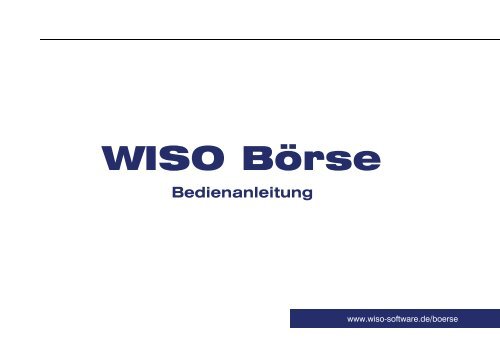WISO Börse 2010 - Buhl Replication Service GmbH
WISO Börse 2010 - Buhl Replication Service GmbH
WISO Börse 2010 - Buhl Replication Service GmbH
Sie wollen auch ein ePaper? Erhöhen Sie die Reichweite Ihrer Titel.
YUMPU macht aus Druck-PDFs automatisch weboptimierte ePaper, die Google liebt.
<strong>WISO</strong> <strong>Börse</strong><br />
Bedienanleitung<br />
www.wiso-software.de/boerse
<strong>WISO</strong> <strong>Börse</strong> <strong>2010</strong><br />
Liebe Leserin, lieber Leser,<br />
schön, dass Sie sich für <strong>WISO</strong> <strong>Börse</strong> entschieden haben. Das<br />
Programm genügt aus unserer Sicht höchsten qualitativen<br />
Ansprüchen. Das dazu gehörige Handbuch ist ebenfalls<br />
sorgfältig und gewissenhaft erstellt. Druck- und Übertragungsfehler<br />
sind trotzdem nicht ganz auszuschließen. Eine<br />
Gewähr für die Richtigkeit und Vollständigkeit der Inhalte<br />
übernehmen wir daher nicht.<br />
Dieses Handbuch und die darin beschriebene Software<br />
werden nur in Lizenz vergeben und dürfen nur in Übereinstimmung<br />
mit den Bedingungen des Lizenzvertrages<br />
verwendet werden. Außerdem ist dieses Handbuch urheberrechtlich<br />
geschützt. Jede Verwendung außerhalb des<br />
bestimmungsgemäßen Gebrauchs mit der zugehörigen<br />
Software ist ohne Zustimmung der Rechteinhaber unzulässig.<br />
2<br />
Das gilt insbesondere für die Vervielfältigung, Übersetzung,<br />
Veröffentlichung (auch auszugsweise) und die Einspeicherung<br />
in elektronische Systeme.<br />
Alle Softwarebezeichnungen, die in diesem Buch erwähnt<br />
werden, sind geschützte Warenzeichen der Hersteller und<br />
sind als solche zu betrachten.<br />
Lizenz durch ZDF Enterprises<br />
Software-Entwicklung: market maker Software AG<br />
Produktion und Vertrieb: <strong>Buhl</strong> Data <strong>Service</strong> <strong>GmbH</strong>
Inhaltsverzeichnis<br />
Inhaltsverzeichnis<br />
Über dieses Handbuch 7<br />
Aufbau und Konventionen 7<br />
Gliederung der Kapitel 7<br />
Befehle und Bezeichnungen 8<br />
Installation und Start 9<br />
Systemvoraussetzungen 9<br />
<strong>WISO</strong> <strong>Börse</strong> installieren 10<br />
Die erforderlichen Schritte im Überblick 10<br />
Installation 10<br />
<strong>WISO</strong> <strong>Börse</strong> erstmalig starten 11<br />
Datenbank-Komplettierung 12<br />
Datenaktualisierung in <strong>WISO</strong> <strong>Börse</strong> 14<br />
Verzeichnisstruktur 15<br />
Programmgruppe <strong>WISO</strong> <strong>Börse</strong> 16<br />
Updates und Upgrades 18<br />
Programm-Updates 18<br />
Paket-Upgrade 19<br />
Testversion oder Handelsversion freischalten 20<br />
Backup 20<br />
Einschränkungen nach Laufzeitende 20<br />
3
<strong>WISO</strong> <strong>Börse</strong> <strong>2010</strong><br />
Oberfläche und Bedienkonzept 21<br />
Konzept der Bedienung 21<br />
Begriffe und Benutzerführung 22<br />
Auswertungen öffnen 25<br />
Der Desktop 26<br />
Hauptmenüs 27<br />
Symbolleisten 28<br />
Suchfeld und Objektsuche 28<br />
Dialogfenster „Objektsuche“ 29<br />
Workspaces 31<br />
Worksheets (Registerkarten) 31<br />
Standard-Seite eines Workspaces definieren 33<br />
Workspaces schließen 34<br />
Workspaces konfigurieren 34<br />
Der Explorer 39<br />
Demo-Ordner 41<br />
Suchfunktion für den Explorer 42<br />
Doppelklick und Return 42<br />
Drag & Drop 43<br />
Neue Ordner anlegen 45<br />
Kontextmenüs der Explorer-Objekte 47<br />
Die Ordner-Ansicht 51<br />
Objekte entfernen 52<br />
4
Inhaltsverzeichnis<br />
Ablagen 54<br />
Ablagen anlegen 55<br />
Objekte zur Ablage hinzufügen 55<br />
Das Ablagefenster 58<br />
Ablage speichern 59<br />
Ablage löschen 59<br />
Der Watchlist-Assistent 60<br />
Allgemeine Einstellungen 62<br />
Einstellungen zurücksetzen 64<br />
Tabellen 64<br />
Tabellen öffnen 65<br />
Integrierten Browser bedienen 113<br />
Browser öffnen 113<br />
Navigationsschalter 113<br />
Objekt-Links 114<br />
Favoriten im Internet 115<br />
Webseiten ausdrucken 116<br />
Basisfunktionen 117<br />
Farben und Schriftarten 117<br />
Tastenkombinationen 118<br />
Drucken 123<br />
Speichern 127<br />
Daten neu auswerten 127<br />
5
<strong>WISO</strong> <strong>Börse</strong> <strong>2010</strong><br />
6<br />
Vorlagen 128<br />
Fenster 138<br />
Hilfe 140<br />
<strong>WISO</strong> <strong>Börse</strong> durch Passwort schützen 141<br />
Wertpapieranalyse 142<br />
Standardvorlagen der Wertpapieranalyse in <strong>WISO</strong> <strong>Börse</strong> 142<br />
Analyse von Aktien, Indizes, Fonds, Anleihen, Optionsscheinen und Zertifikaten 148<br />
Depotmanagement 149<br />
Aufbau einer Depotstruktur 150<br />
Inhaber 151<br />
Inhaber anlegen 151<br />
Inhaber-Eigenschaften 152<br />
Konten 153<br />
Depots 153<br />
Transaktionen erfassen 153<br />
Standardvorlagen des Depotmanagements in <strong>WISO</strong> <strong>Börse</strong> 155<br />
Informationen in der Online-Hilfe 158<br />
Finanzlexikon 159<br />
Index 312
Über dieses Handbuch<br />
Über dieses Handbuch<br />
Das Ihnen hier vorliegende Handbuch enthält detaillierte Beschreibungen zu den Basisfunktionen und ersten<br />
Schritten in <strong>WISO</strong> <strong>Börse</strong>. Nehmen Sie sich Zeit zum Lesen dieses Handbuchs, denn diese ist gut investiert und<br />
wird durch das schnellere Zurechtfinden im Programm mehr als kompensiert. Tiefergehende Beschreibungen<br />
aller Features finden Sie in der ins Programm integrierten Online-Hilfe, die Sie im Hauptmenü Ihrer <strong>WISO</strong> <strong>Börse</strong><br />
über den Befehl HILFE, <strong>WISO</strong> BÖRSE <strong>2010</strong> – HILFE aufrufen oder stets kontextsensitiv über die Taste <br />
aufrufen. Das Finanzlexikon Im Anhang dieses Handbuchs erklärt darüber hinaus die wichtigsten Begriffe.<br />
Aufbau und Konventionen<br />
Gliederung der Kapitel<br />
Neben der Navigation mithilfe des Inhaltsverzeichnisses<br />
und des Indexes finden Sie im Text auch zahlreiche<br />
Querverweise mit Seitenzahlangabe. Eine einheitliche<br />
Gestaltung der Kapitel erleichtert Ihnen darüber hinaus<br />
den Umgang mit diesem Handbuch. Es folgen nach einigen<br />
erklärenden Sätzen (um was geht es in diesem Kapitel?)<br />
und Grafiken klare Handlungsanleitungen im Text.<br />
Viele Beispiele helfen, mitunter komplexe Sachverhalte<br />
schnell nachvollziehen zu können.<br />
7
<strong>WISO</strong> <strong>Börse</strong> <strong>2010</strong><br />
Befehle und Bezeichnungen<br />
Element Konvention<br />
Handlungsanleitungen...<br />
Hinweise und<br />
Tipps...<br />
Befehle in<br />
Haupt- oder<br />
Kontextmenüs...<br />
Befehle zu<br />
Icons<br />
und Buttons...<br />
8<br />
...erkennen Sie an der Nummerierung.<br />
...finden Sie in den gelb hinterlegten Käst-<br />
chen mit einleitendem Wort „<strong>WISO</strong> Tipp“,<br />
„Achtung!“ oder „Hinweis“.<br />
...sind in Großbuchstaben formatiert und<br />
ggf. durch Kommas getrennt.<br />
Beispiel:<br />
Wählen Sie im Hauptmenü den Befehl<br />
EXTRAS, OPTIONEN.<br />
...stehen in Anführungszeichen. Hier finden<br />
Sie darüber hinaus oftmals zur optischen<br />
Verdeutlichung das entsprechende Icon.<br />
Beispiel:<br />
Wählen Sie in der Symbolleiste des Charts<br />
das Icon „Vergleichsdatum einblenden“.<br />
Bezeichnungen<br />
von Dialogfenstern,<br />
Optionen,<br />
Kontrollkästchen... <br />
Tastenkombinationen...<br />
...stehen in Anführungszeichen.<br />
Beispiele:<br />
Aktivieren Sie die Option „Sichtbar“.<br />
Es öffnet sich das Dialogfenster „Workspaces<br />
konfigurieren“.<br />
...stehen als Großbuchstaben in spitzen<br />
Klammern.<br />
Beispiel „Drucken“:<br />
Tastenkombination +<br />
Quer-<br />
...erkennen Sie an der in Klammern beigeverweise...fügten<br />
Seitenzahl).<br />
Beispiel:<br />
Lesen Sie dazu auch das Kapitel Wertpapieranalyse<br />
(Seite 142).<br />
Die Lektüre dieses Handbuchs erleichtert Ihnen den<br />
Einstieg ins Programm. Lernen Sie die grundlegenden<br />
Funktionen der <strong>WISO</strong> <strong>Börse</strong> kennen.<br />
Tiefergehende Programmbeschreibungen finden Sie in<br />
der umfangreichen und stets aktuellen Online-Hilfe, die<br />
in <strong>WISO</strong> <strong>Börse</strong> integriert ist.
Installation und Start<br />
Installation und Start<br />
Systemvoraussetzungen, Installation, Freischaltung der Kursaktualisierung, Updates und Upgrades sowie Verzeichnisstruktur<br />
Ihrer <strong>WISO</strong> <strong>Börse</strong> Installation sind in diesem Kapitel ausführlich beschrieben. Darüber hinaus<br />
finden Sie eine Auflistung der Elemente in der Programmgruppe <strong>WISO</strong> <strong>Börse</strong> <strong>2010</strong>.<br />
Systemvoraussetzungen<br />
An dieser Stelle werden die Systemvoraussetzungen für<br />
den Betrieb der <strong>WISO</strong> <strong>Börse</strong> dargestellt. Die Empfehlungen<br />
insbesondere zu Hauptspeicher und CPU sind als<br />
grobe Richtlinie zu verstehen, da sie wesentlich von der<br />
Arbeitssituation des Benutzers abhängt.<br />
Prozessor:<br />
� Pentium-4 1 GHz oder schneller<br />
Hauptspeicher:<br />
� 512 MB Arbeitsspeicher oder mehr<br />
Auflösung:<br />
� 1280 x 1024 Punkte Auflösung oder höher (mindestens<br />
1024 x 768)<br />
Betriebssystem:<br />
� Microsoft Windows XP Home oder Professional<br />
� Microsoft Windows 2000<br />
9
<strong>WISO</strong> <strong>Börse</strong> <strong>2010</strong><br />
� Microsoft Windows Vista<br />
Plattenspeicher:<br />
� Programm: 600 MB<br />
� Daten: je nach Datenabonnement<br />
Sonstiges:<br />
� Internetzugang (Port 80) für Online-Daten-Dienste<br />
(Internet Explorer) und Datenaktualisierung<br />
<strong>WISO</strong> <strong>Börse</strong> installieren<br />
In diesem Kapitel wird der Installationsprozess einer<br />
Neuinstallation für <strong>WISO</strong> <strong>Börse</strong> beschrieben. Das erste<br />
Unterkapitel liefert einen Überblick über die einzelnen<br />
Aktivitäten und in welcher Reihenfolge sie ausgeführt<br />
werden sollten. In den darauf folgenden Unterkapiteln<br />
wird jeder einzelne Schritt im Detail beschrieben.<br />
Für ein Update oder Upgrade einer bestehenden <strong>WISO</strong><br />
<strong>Börse</strong> Installation lesen Sie den Abschnitt Updates und<br />
Upgrades (Seite 18).<br />
10<br />
Die erforderlichen Schritte im Überblick<br />
Prinzipiell werden für die Ausführung der Installationsprogramme<br />
Administrator-Rechte benötigt. Die Installation<br />
sollte nacheinander in den hier aufgeführten Schritten<br />
erfolgen:<br />
1. Installation<br />
2. Erster Start<br />
3. Datenbank-Komplettierung<br />
4. Datenaktualisierung<br />
Die einzelnen Schritte werden im Folgenden detaillierter<br />
beschrieben.<br />
Installation<br />
Die Installation der <strong>WISO</strong> <strong>Börse</strong> unterstützt keine Windows-Profile.<br />
<strong>WISO</strong> <strong>Börse</strong> wird grundsätzlich in das<br />
globale Windows-Profil (für alle Benutzer) installiert.<br />
Die Installation legt eine Programmgruppe „<strong>WISO</strong> <strong>Börse</strong><br />
<strong>2010</strong>“ an, so dass später die Anwendung, sowie Werkzeuge<br />
und Dokumentation über START, PROGRAMME,<br />
<strong>WISO</strong> BÖRSE <strong>2010</strong> erreicht werden kann.
Der Aufbau der installierten Verzeichnisstruktur wird im<br />
Abschnitt Verzeichnisstruktur (Seite 15) dargestellt. Hier<br />
werden auch Informationen zu den notwendigen Windows-Berechtigungen<br />
für die einzelnen Verzeichnisse<br />
bereitgestellt.<br />
Nehmen Sie die Installation in folgenden Schritten vor:<br />
1. Melden Sie sich als Benutzer mit Administrator-<br />
Berechtigung am Windows-System an.<br />
2. Führen Sie von der Programm-CD das Installationsprogramm<br />
aus.<br />
3. Folgen Sie den Hinweisen des Installationsprogramms.<br />
Hinweis<br />
Möchten Sie Ihre Daten aus einer bestehenden<br />
Datenbank einer älteren Version von <strong>WISO</strong> <strong>Börse</strong><br />
übernehmen, gehen Sie nach erfolgter Installation<br />
wie im Kapitel Datenbanken von älteren Versionen<br />
übernehmen (Online-Hilfe) beschrieben vor.<br />
<strong>WISO</strong> <strong>Börse</strong> erstmalig starten<br />
Installation und Start<br />
Starten Sie <strong>WISO</strong> <strong>Börse</strong> nach der Installation zum ersten<br />
Mal über den Befehl START, PROGRAMME, <strong>WISO</strong> BÖRSE<br />
<strong>2010</strong>, <strong>WISO</strong> BÖRSE <strong>2010</strong> STARTEN, so müssen Sie zunächst<br />
Ihre Seriennummer eingeben. Bei Eingabe und<br />
Freischaltung unterstützt Sie ein Assistent. Folgen Sie<br />
einfach dessen Anweisungen. Danach steht Ihnen Ihr<br />
(Daten-)Paket zur Verfügung.<br />
Beziehen Sie höherwertige Pakete (also nicht das Paket<br />
Basic), so folgt als nächster Schritt noch die im folgenden<br />
Abschnitt beschriebene Datenbank-Komplettierung<br />
(Seite 12). Nutzen Sie das Paket Basic, so ist eine Datenbank-Komplettierung<br />
nicht nötig.<br />
Hinweis<br />
Informationen zum jeweiligen Paketumfang finden<br />
Sie über den Link START, PROGRAMME, <strong>WISO</strong><br />
BÖRSE <strong>2010</strong>, SUPPORT CENTER, KURSDIENST-<br />
INFOS.<br />
11
<strong>WISO</strong> <strong>Börse</strong> <strong>2010</strong><br />
Datenbank-Komplettierung<br />
Nach der Freischaltung höherwertiger Pakete – also<br />
nicht Paket Basic - werden Sie beim ersten Start aufgefordert,<br />
eine Datenbank-Komplettierung durchzuführen.<br />
Da diese Voraussetzung für eine Kursaktualisierung der<br />
umfangreichen Pakete ist, sollten Sie diese sofort durchführen.<br />
Sie können die Datenbank-Komplettierung allerdings<br />
auch später über den Befehl DATEI, DATENAKTUA-<br />
LISIERUNG, DATENBANK-KOMPLETTIERUNG durchführen.<br />
Dazu müssen Sie die <strong>WISO</strong>-CD einlegen, auf der die<br />
jeweiligen Historien gespeichert sind. (Diese sind entweder<br />
auf Ihrer Original <strong>WISO</strong> Programm-CD oder auf einer<br />
separat beiliegenden Historien-CD/DVD). Wenn Sie über<br />
keine Historien-CD/DVD verfügen, können Sie diese beim<br />
<strong>Buhl</strong> Support-Center (Kontaktmöglichkeiten siehe Rückseite)<br />
kostenfrei beziehen. Warten Sie, bis die Datenbank-Komplettierung<br />
beendet ist. Erst danach können<br />
Sie aktuelle Kurse abrufen.<br />
Durch die einmalig durchzuführende Datenbank-<br />
Komplettierung werden alle Kurs-Historien Ihres Pakets<br />
in Ihre Datenbank importiert.<br />
12<br />
Datenbank-Komplettierung starten<br />
1. Starten Sie Ihre <strong>WISO</strong> <strong>Börse</strong>.<br />
2. Sie werden gefragt, ob die Datenbank-<br />
Komplettierung durchgeführt werden soll.<br />
Achtung!<br />
Bitte beenden Sie nach dem Start des Imports Ihre<br />
<strong>WISO</strong> <strong>Börse</strong> und starten Sie diese wenn möglich<br />
auch erst wieder nach Beendigung des Imports.
Nach dem Erscheinen eines Informationsfensters,<br />
das Sie nach dem Durchlesen mit „Weiter“ verlassen,<br />
erscheint das Dialogfenster „Datenbank komplettieren“.<br />
Hier sind bereits die Daten ausgewählt,<br />
die für Ihr Paket importiert werden müssen, um Ihre<br />
Datenbank zu komplettieren.<br />
Im Einzelnen enthält das Dialogfenster „Datenbank<br />
komplettieren“ die folgenden Spalten:<br />
Spalte Beschreibung<br />
Importieren Wählen Sie hier ggf. die zu importierenden<br />
Dateien aus, indem Sie die jeweiligen<br />
Kontrollkästchen aktivieren bzw.<br />
deaktivieren.<br />
Ist Vorhanden Hier sehen Sie, ob die aufgelisteten Dateien<br />
evtl. bereits in Ihrer Datenbank<br />
sind – bei einer Neuinstallation sind in<br />
dieser Spalte noch keine Kontrollkästchen<br />
markiert.<br />
Abo Name des Datenabonnements.<br />
Installation und Start<br />
Bemerkung Genauere Informationen darüber, was<br />
mit dieser Datei beim Import passiert.<br />
Beispiele:<br />
• „Datei wird importiert.“<br />
• „Datei wird nicht importiert“.<br />
• „Datei nicht auf diesem Medium“.<br />
Datei-Name Exakte Bezeichnung der Import-Dateien.<br />
Historien-<br />
Verzeichnis<br />
In diesem Verzeichnis wir nach den zu<br />
importierenden Dateien gesucht. Wählen<br />
Sie mithilfe des Menüs, das Sie über den<br />
kleinen Pfeil ganz rechts aufklappen, ggf.<br />
ein anderes Verzeichnis mit Historien<br />
aus.<br />
Importieren Starten Sie über diesen Button den Im-<br />
port der ausgewählten Dateien in die<br />
Datenbank.<br />
Abbrechen Über diesen Button schließen Sie das<br />
Dialogfenster „Datenbank komplettie-<br />
ren“, ohne den Import anzustoßen.<br />
13
<strong>WISO</strong> <strong>Börse</strong> <strong>2010</strong><br />
3. Starten Sie mithilfe des Buttons „Importieren“ den<br />
Einlesevorgang.<br />
4. Legen Sie die CD/DVD mit Historischen Daten in<br />
das entsprechende Laufwerk. Es werden dann die<br />
Daten dieses Datenträgers eingelesen. Im Anschluss<br />
an diesen Importvorgang werden Sie dann ggf. aufgefordert,<br />
einen weiteren Datenträger einzulegen.<br />
Sie können die Komplettierung auch nachträglich über<br />
den Befehl DATEI, DATENAKTUALISIERUNG, DATEN-<br />
BANK-KOMPLETTIERUNG starten. Je nach Datenabonnement<br />
kann die Datenbank-Komplettierung mehrere<br />
Stunden in Anspruch nehmen. Einen Anhaltspunkt liefert<br />
nach wenigen Minuten die Fortschrittsanzeige unten<br />
links in der Statusleiste des Hauptfensters Ihrer <strong>WISO</strong><br />
<strong>Börse</strong>.<br />
Tipps<br />
� Sie können die zusätzlichen Historien bei Bedarf<br />
nachträglich über den Befehl DATEI, DATENAKTUA-<br />
LISIERUNG, HISTORISCHE DATEN IMPORTIEREN<br />
einlesen.<br />
� Der Befehl zur Datenbank-Komplettierung ändert<br />
sich danach von DATENBANK-KOMPLETTIERUNG in<br />
14<br />
�<br />
DATEI IMPORTIEREN. Sie benötigen diesen Befehl<br />
künftig nur noch, wenn das Einlesen von Daten<br />
manuell gestartet werden muss.<br />
Wird die Datenbank-Komplettierung vorzeitig beendet,<br />
können Sie die Komplettierung erneut aus<br />
<strong>WISO</strong> <strong>Börse</strong> starten. Sie wird dann an der Stelle<br />
weitergeführt, an der sie beendet wurde.<br />
� Möchten Sie die Datenbank-Komplettierung nachträglich<br />
erneut vornehmen, so wechseln Sie über<br />
den Befehl DATEI, DATENAKTUALISIERUNG, EIN-<br />
STELLUNGEN im Dialogfenster mit mehreren Registerkarten<br />
zur Einstellung auf die Registerkarte „Datenbank“<br />
und aktivieren Sie das Kontrollkästchen<br />
„Historische Daten fehlen, Datenbank-Komplettierung<br />
anstoßen“ und bestätigen Sie mit „OK“.<br />
Der Befehl DATENBANK-KOMPLETTIERUNG erscheint<br />
wieder im Menü DATEI, DATENAKTUALISIE-<br />
RUNG.<br />
Datenaktualisierung in <strong>WISO</strong> <strong>Börse</strong><br />
Lesen Sie dazu das ausführliche Kapitel Datenaktualisierung<br />
in der Online-Hilfe.
Verzeichnisstruktur<br />
In diesem Kapitel wird die Verzeichnisstruktur der <strong>WISO</strong><br />
<strong>Börse</strong> dargestellt. Hier werden auch Informationen zu<br />
den notwendigen Windows-Berechtigungen für die einzelnen<br />
Verzeichnisse bereitgestellt.<br />
Verzeichnisstruktur „Programm“<br />
Im Rahmen der Installation werden die beiden Verzeichnisse<br />
und <br />
angelegt. ist das Zielverzeichnis<br />
der Installation und enthält im Wesentlichen<br />
die Anwendung. dient der Ablage<br />
von Daten und Konfigurationsdateien.<br />
Für genügt eine readonly-<br />
Berechtigung für alle Windows-Benutzer des Rechners.<br />
Für Installationen oder Updates sind auch write-Rechte<br />
notwendig.<br />
(z. B. in C:\Programme).<br />
Installation und Start<br />
Verzeichnisstruktur „Lokale Einstellungen“<br />
Für sind read/write-Rechte für<br />
alle Windows-Benutzer des Rechners notwendig. Es wird<br />
i. d. R. in angelegt.<br />
Verzeichnisstruktur „Daten“<br />
Im Rahmen der Installation der Datenbank wird das<br />
Shared-Verzeichnis angelegt. Für dieses Verzeichnis<br />
müssen für den Benutzer read/write-Berechtigungen<br />
eingerichtet sein.<br />
Daten-Verzeichnis befindet sich z. B. in<br />
.<br />
15
<strong>WISO</strong> <strong>Börse</strong> <strong>2010</strong><br />
Programmgruppe <strong>WISO</strong> <strong>Börse</strong><br />
Nach der Installation finden Sie im Windows ® Programmmenü die neu angelegte Programmgruppe <strong>WISO</strong> <strong>Börse</strong> <strong>2010</strong>. In der<br />
folgenden Tabelle erhalten Sie einen kurzen Überblick über die darin verfügbaren Befehle und Optionen.<br />
16<br />
Befehl Beschreibung<br />
Hilfe, Bedienbuch Über diesen Befehl öffnen Sie die PDF-Version Ihres Bedienbuchs.<br />
Hilfe, Hilfe Indikatoren Über diesen Befehl öffnen Sie die Online-Hilfe zu den Technischen Indikatoren in <strong>WISO</strong> <strong>Börse</strong>.<br />
Hilfe, Hilfe <strong>WISO</strong> <strong>Börse</strong> Über diesen Befehl öffnen Sie die aktuelle Online-Hilfe zu Ihrer <strong>WISO</strong> <strong>Börse</strong>.<br />
Support-Center,<br />
Datenbank-Werkzeug<br />
Support-Center,<br />
Datenübernahme<br />
Support-Center,<br />
Datenversorgung<br />
Support-Center,<br />
Fernwartung<br />
Dieser Befehl startet das Datenbank-Werkzeug, das Sie z. B. zur Wartung oder Kompaktierung Ihrer<br />
Datenbank einsetzen. Lesen Sie dazu das Kapitel Datenbank-Werkzeug in der Online-Hilfe.<br />
Dieser Befehl startet den Datenbankübernahme-Assistenten. Dieser ermöglicht Ihnen komplette Da-<br />
tenbestände aus parallelen bzw. älteren Installationen von <strong>WISO</strong> <strong>Börse</strong> oder von geeigneten Produk-<br />
ten derselben Produktfamilie zu übernehmen. Beachten Sie die detaillierten Informationen und Hin-<br />
weise des Assistenten und das entsprechende Kapitel in der Online-Hilfe Ihrer <strong>WISO</strong> <strong>Börse</strong>.<br />
Dieser Befehl öffnet das Dialogfenster „Datenversorgung“, über das Sie alle wichtigen Funktionen<br />
rund um Ihre Daten auch außerhalb Ihrer <strong>WISO</strong> <strong>Börse</strong> anstoßen können. Lesen Sie dazu das Kapitel<br />
Datenversorgung in der Online-Hilfe.<br />
Dieser Befehl öffnet den „Netviewer“, mit dessen Hilfe der Support Sie bei Problemen und Fragen zu<br />
Ihrer <strong>WISO</strong> <strong>Börse</strong> direkt am Bildschirm unterstützen kann. Den „Netviewer“ starten Sie auch aus dem<br />
Programm heraus über den Befehl HILFE, NETVIEWER STARTEN im Hauptmenü.
Support-Center,<br />
Internetverbindung<br />
einrichten<br />
Support-Center,<br />
Kursdienst-Infos<br />
Support-Center,<br />
Online-FAQ<br />
Support-Center,<br />
Paket-Upgrade<br />
Support-Center,<br />
Portfolio-Wizard<br />
freischalten<br />
Support-Center,<br />
Software aktualisieren<br />
Support-Center,<br />
Software deinstallieren<br />
Support-Center,<br />
Systemdiagnose<br />
Installation und Start<br />
Dieser Befehl startet den Assistenten zur Einrichtung der Internetverbindung. Lesen Sie dazu das Ka-<br />
pitel Assistenten in der Online-Hilfe.<br />
Über diesen Befehl erhalten Sie jederzeit Informationen zum aktuellen Stand Ihrer Datenpakete.<br />
Link zu den FAQs. Schauen Sie bei Fragen oder Problemen rund um das Programm, zu denen Ihnen die<br />
integrierte Online-Hilfe und das Bedienbuch der <strong>WISO</strong> <strong>Börse</strong> keine ausreichende Antwort liefert, hier<br />
nach.<br />
Über diesen Befehl können Sie zu einem höherwertigen Paket von <strong>WISO</strong> <strong>Börse</strong> „upgraden“. Über den<br />
Befehl Kursdienst-Infos erhalten Sie übrigens Informationen zum Inhalt der Datenpakete. Lesen Sie<br />
dazu das Kapitel Paket-Upgrade (Seite 19).<br />
Über diesen Befehl können Sie den Portfolio-Wizard (Beschreibung in der Online-Hilfe) in Ihrer <strong>WISO</strong><br />
<strong>Börse</strong> freischalten.<br />
Dieser Befehl startet den Assistenten zur Aktualisierung Ihrer <strong>WISO</strong> <strong>Börse</strong>. Dieser sucht nach verfüg-<br />
baren Updates.<br />
Entfernt das Programm vollständig von Ihrem Computer. Wenn Sie <strong>WISO</strong> <strong>Börse</strong> deinstallieren möch-<br />
ten, befolgen Sie unbedingt die Hinweise.<br />
Mit diesem Befehl starten Sie eine Überprüfung Ihres kompletten Systems. Es werden Hardware und<br />
installierte Software untersucht sowie alle Einstellungen gecheckt. Die Systemdiagnose erleichtert die<br />
Fehleranalyse durch den Support.<br />
17
<strong>WISO</strong> <strong>Börse</strong> <strong>2010</strong><br />
18<br />
Support-Center,<br />
Zeitsteuerung<br />
einrichten<br />
<strong>WISO</strong> <strong>Börse</strong> <strong>2010</strong><br />
starten<br />
Updates und Upgrades<br />
Konfigurieren Sie über diesen Befehl Ihren automatischen, zeitgesteuerten Datenabruf.<br />
Lesen Sie dazu das Kapitel Zeitsteuerung in der Online-Hilfe.<br />
Dieser Befehl startet das Programm <strong>WISO</strong> <strong>Börse</strong>.<br />
In diesem Kapitel erfahren Sie, wie Sie Ihre <strong>WISO</strong> <strong>Börse</strong><br />
stets auf dem aktuellen Stand halten. Neben den Programm-Updates<br />
können Sie auch von einem Paket zu<br />
einem anderen „upgraden“.<br />
<strong>WISO</strong> TIPP<br />
Um Datenbestände älterer Versionen in <strong>WISO</strong><br />
<strong>Börse</strong> <strong>2010</strong> zu übernehmen, installieren Sie <strong>WISO</strong><br />
<strong>Börse</strong> <strong>2010</strong> parallel zur alten Version und führen<br />
Sie anschließend eine Migration der bestehenden<br />
Datenbank durch.<br />
Lesen Sie dazu das Kapitel Datenbanken von älteren<br />
Versionen übernehmen in der Online-Hilfe.<br />
Programm-Updates<br />
Möchten Sie Ihre <strong>WISO</strong> <strong>Börse</strong> <strong>2010</strong> auf eine neuere<br />
Version updaten, so gehen Sie wie folgt vor:<br />
1. Wählen Sie im Windows-Startmenü den Befehl<br />
START, PROGRAMME, <strong>WISO</strong> BÖRSE <strong>2010</strong>, SUP-<br />
PORT-CENTER, SOFTWARE AKTUALISIEREN.<br />
Oder wählen Sie im Hauptmenü den Befehl EX-<br />
TRAS, BUHL, SOFTWARE AKTUALISIEREN.<br />
2. Folgen Sie dann einfach den Anweisungen des<br />
erscheinenden Assistenten, i. d. R. über den jeweiligen<br />
Button, z. B. „Weiter“ oder „Beenden“.<br />
3. Auf der letzten Seite haben Sie dann noch die<br />
Möglichkeit, durch Aktivieren des Kontrollkästchens<br />
„Anwendung starten“ direkt nach Beendigung des<br />
Assistenten Ihre <strong>WISO</strong> <strong>Börse</strong> neu zu starten.
Achtung!<br />
Während dieses Vorgangs wird ein Neustart Ihrer<br />
<strong>WISO</strong> <strong>Börse</strong> nötig, speichern Sie also vorher ggf.<br />
vorgenommene und noch nicht gesicherte Änderungen<br />
ab.<br />
Paket-Upgrade<br />
Bei ambitionierten Börsianern stößt auch das schon<br />
relativ umfangreiche Paket Basic irgendwann an seine<br />
Grenzen. Da hilft ein Upgrade auf die höherwertigen<br />
Pakete Professional, Premium oder Deluxe.<br />
Hinweis<br />
Informationen zum jeweiligen Paketumfang finden<br />
Sie über den Link START, PROGRAMME, <strong>WISO</strong><br />
BÖRSE <strong>2010</strong>, SUPPORT CENTER, KURSDIENST-<br />
INFOS.<br />
Zwei alternative Wege stehen Ihnen zur Verfügung, um<br />
ein Upgrade auf ein höherwertiges Paket durchzuführen:<br />
Installation und Start<br />
Paket-Upgrade über das Startmenü Ihres Computers<br />
Gehen Sie wie folgt vor:<br />
1. Beenden Sie <strong>WISO</strong> <strong>Börse</strong>.<br />
2. Wählen Sie im Startmenü Ihres Computers den<br />
Befehl START, PROGRAMME, <strong>WISO</strong> BÖRSE <strong>2010</strong>,<br />
SUPPORT CENTER, PAKET-UPGRADE.<br />
3. Folgen Sie den Anweisungen des erscheinenden<br />
Assistenten.<br />
Paket-Upgrade über das Hauptmenü Ihrer <strong>WISO</strong><br />
<strong>Börse</strong><br />
Achtung!<br />
Während dieses Vorgangs wird ein Neustart Ihrer<br />
<strong>WISO</strong> <strong>Börse</strong> nötig, speichern Sie also vorher ggf.<br />
vorgenommene und noch nicht gesicherte Änderungen<br />
ab.<br />
Gehen Sie dann wie folgt vor:<br />
1. Wählen Sie im Hauptmenü den Befehl EXTRAS,<br />
BUHL, PAKET-UPGRADE.<br />
19
<strong>WISO</strong> <strong>Börse</strong> <strong>2010</strong><br />
2. Folgen Sie den Anweisungen des erscheinenden<br />
Assistenten.<br />
Testversion oder Handelsversion<br />
freischalten<br />
Setzen Sie die Testversion von <strong>WISO</strong> <strong>Börse</strong> ein, so möchten<br />
Sie sicher nach der Testphase auf die Vollversion<br />
umsteigen. Oder haben Sie <strong>WISO</strong> <strong>Börse</strong> im Handel erworben<br />
und noch nicht die im Produkt kostenlos enthaltene<br />
Aktualitäts-Garantie freigeschaltet? Gehen Sie<br />
dazu wie folgt vor:<br />
1. Wählen Sie im Hauptmenü den Befehl EXTRAS,<br />
BUHL, JETZT FREISCHALTEN.<br />
2. Folgen Sie den Anweisungen des erscheinenden<br />
Assistenten.<br />
Backup<br />
Das Backup der Datenbank sollte von einem entsprechenden<br />
Backup-Tool vorgenommen werden.<br />
Allgemein gilt, dass die Kursdatenbank und die Datenbank<br />
für Benutzer-, Depot-, Wertpapier- und sonstige<br />
Daten miteinander verknüpft sind und folglich gleichzeitig<br />
(unmittelbar hintereinander) gesichert werden müs-<br />
20<br />
sen. Es ist bei der Planung darauf zu achten, dass während<br />
des Backups keine Datenimporte laufen und kein<br />
Benutzer an der Datenbank angemeldet ist.<br />
Es ist ausreichend, das Verzeichnis „Data“ (siehe Verzeichnisstruktur<br />
„Daten“ (Seite 15) zu sichern.<br />
Einschränkungen nach Laufzeitende<br />
Haben Sie Ihre Aktualitäts-Garantie nicht freigeschaltet<br />
oder gekündigt, so steht Ihnen Ihre <strong>WISO</strong> <strong>Börse</strong> nach<br />
dem Laufzeitende weiterhin zur Verfügung, ist aber in<br />
der Nutzung eingeschränkt. Entnehmen Sie Details zu<br />
diesen Einschränkungen der integrierten Online-Hilfe.
Oberfläche und Bedienkonzept<br />
Oberfläche und Bedienkonzept<br />
In diesem Kapitel wird das Konzept der Bedienung so erklärt, dass ein tieferes Verständnis für die Zusammenhänge<br />
der einzelnen Elemente entsteht. Dabei werden die Elemente der Oberfläche zunächst kurz angesprochen;<br />
danach finden Sie eine detaillierte Beschreibung zu den wichtigsten Elementen in den darauf folgenden<br />
Kapiteln.<br />
Konzept der Bedienung<br />
Die Benutzeroberfläche der <strong>WISO</strong> <strong>Börse</strong> soll Ihnen ein<br />
effektives Arbeiten ohne lange Einarbeitungszeit ermöglichen.<br />
Zentrales Element sind dabei die Workspaces, die zu den<br />
Objekten aufgebaut werden, z. B. zu Inhabern, Depots<br />
oder Wertpapieren.<br />
Die geöffneten Workspaces bleiben erhalten, auch wenn<br />
Sie andere Workspaces öffnen. Sie können also in verschiedenen<br />
Bereichen arbeiten und trotzdem mit einem<br />
Mausklick wieder in einen der vorherigen Workspaces<br />
wechseln.<br />
21
<strong>WISO</strong> <strong>Börse</strong> <strong>2010</strong><br />
Zu den Workspaces gehören mehrere Worksheets (Registerkarten).<br />
Damit lassen sich mit wenigen Klicks übersichtlich<br />
die wesentlichen Funktionen zum geöffneten<br />
Objekt erreichen. Mehr dazu im Abschnitt Workspaces<br />
(Seite 31).<br />
22<br />
Hinweis<br />
Die Workspaces werden nur gespeichert, bis Sie<br />
<strong>WISO</strong> <strong>Börse</strong> beenden. Nach dem nächsten Programmstart<br />
sind sie nicht mehr vorhanden.<br />
Begriffe und Benutzerführung<br />
Nachfolgend finden Sie eine kurze Erklärung die wichtigsten<br />
Begriffe und Elemente der Benutzerführung.<br />
Bedienung und Inhalt der Bereiche sind in den angegebenen<br />
Kapiteln ggf. detaillierter beschrieben.
Begriff Beschreibung<br />
Oberfläche und Bedienkonzept<br />
Desktop Über die Hauptmenüs und Symbolleisten des <strong>WISO</strong> <strong>Börse</strong> Desktops erreichen Sie fast alle Funktionen.<br />
Mehr dazu finden Sie im Abschnitt Der Desktop (Seite 26).<br />
Suchfeld Das Suchfeld und die Objektsuche sind zentrale Elemente zum Öffnen von Objekten.<br />
Workspaces und<br />
Worksheets<br />
(Registerkarten)<br />
Die Bedienung und Tipps dazu finden Sie im Abschnitt Suchfeld und Objektsuche (Seite 28).<br />
Zu den verschiedenen Eingabeobjekten wie z. B. Inhabern, Depots oder Fonds werden so genannte Work-<br />
spaces (Arbeitsbereiche) aufgebaut. Ein Workspace entsteht durch das Öffnen eines Objektes.<br />
Der Workspace beinhaltet Worksheets (Registerkarten), über die Sie per Mausklick wesentliche Funktionen<br />
der Objekte erreichen. So öffnet sich mit Doppelklick auf ein Depot dessen Workspace mit dem Worksheet<br />
„Vermögen“ mit den Worksheets „Vermögensübersicht“, „Artenanalyse“ usw.<br />
Außerdem finden sich neben der Registerkarte „Vermögen“ weitere Karten mit Funktionen zum geöffneten<br />
Depot, z. B. „Limits“ oder „Transaktionen“.<br />
Mehr dazu unter Workspaces (Seite 31).<br />
Auswertungsbereich Im Auswertungsbereich werden Tabellen, Depotauswertungen, Charts, Berechnungen und Nachrichten<br />
angezeigt.<br />
Explorer und Ablagen Der Explorer ist Ihr Zugriffspunkt für alle Objekte - also Konten, Depots, Ordner, Wertpapiere und alle ande-<br />
ren im Explorer sichtbaren Elemente.<br />
Über den Explorer werden auch die Ablagen verwaltet, in denen Sie Objekte „sammeln“ und analysieren<br />
können. Alles zur Bedienung finden Sie im Abschnitt Der Explorer (Seite 39) und Ablagen (Seite 54).<br />
23
<strong>WISO</strong> <strong>Börse</strong> <strong>2010</strong><br />
24<br />
Kontextmenüs Egal, wo Sie sich befinden, ob im Explorer oder in einer Auswertung, über die rechte Maustaste erhalten Sie<br />
stets ein Kontextmenü.<br />
Darüber erreichen Sie mit einem Klick wichtigste Funktionen zum markierten Objekt oder zur geöffneten<br />
Auswertungen.<br />
Mittlere Maustaste Wenn Sie im Explorer mit der mittleren Maustaste auf ein Objekt klicken, wird die geöffnete Auswertung<br />
für dieses Objekt berechnet und dargestellt (sofern das neue Objekt zum gleichen Typ gehört wie das vorhe-<br />
rige).<br />
Alternative: Markieren Sie ein Objekt und drücken Sie die , oder wählen Sie im Kontextmenü<br />
den Befehl IN OFFENEN WORKSPACE SCHIEBEN.<br />
Vorlagen Viele <strong>WISO</strong> <strong>Börse</strong> Auswertungen, wie etwa Chart-Analysen oder Depotbewertungen, basieren auf Vorlagen.<br />
Der Vorteil besteht darin, dass Sie die gewählten Einstellungen (z. B. Schriftart, ausgeblendete Spalten,<br />
Zeitraum oder Indikatoren) speichern, und dann wieder auf diese Vorlage zurückgreifen können.<br />
Beschreibungen zum Arbeiten mit den Vorlagen finden Sie im Abschnitt Vorlagen (Seite 128).
Auswertungen öffnen<br />
Das Anzeigen von Auswertungen (Depotberechnungen,<br />
Wertpapier-Charts, Tabellen, Analysen usw.) ist die zentrale<br />
Aufgabe der <strong>WISO</strong> <strong>Börse</strong>. Dabei besteht eine solche<br />
Auswertung im Wesentlichen aus zwei Komponenten:<br />
Eingabeobjekte und Vorlagen<br />
� Eingabeobjekte sind Inhaber, Depots, Wertpapiere,<br />
Ordner usw.<br />
� Die Vorlage legt die Struktur der Auswertung fest<br />
und enthält einerseits die visuellen Merkmale der<br />
Auswertung (z. B. Hintergrundfarbe oder Schriftart)<br />
und andererseits die Inhalte, die angezeigt werden<br />
sollen (z. B. Zeitraum, Währung, Spalten, Indikatoren).<br />
Oberfläche und Bedienkonzept<br />
Beispiel 1: Für eine Vermögensübersicht werden Eingabeobjekte<br />
vom Typ „Inhaber“ mit der Vorlage „Vermögensübersicht“<br />
verknüpft. Ein Doppelklick auf einen<br />
Inhaber – z. B. auf den Inhaber „Mustermann“ - im Explorer<br />
öffnet dessen Workspace mit der Vermögensübersicht<br />
im Vordergrund.<br />
Beispiel 2: Für eine einfache Chartauswertung werden<br />
Eingabeobjekte vom Typ „Wertpapier“ mit der Vorlage<br />
„Chart Standard“ verknüpft. Ein Doppelklick auf ein<br />
Wertpapier – z. B. auf das Wertpapier „Deutsche Telekom<br />
NA (X)“ - im Explorer öffnet dessen Workspace mit<br />
dem „Chart Standard“ im Vordergrund.<br />
25
<strong>WISO</strong> <strong>Börse</strong> <strong>2010</strong><br />
Der Desktop<br />
Der Desktop Ihrer <strong>WISO</strong> <strong>Börse</strong> besteht zunächst aus dem Hauptmenü und den Symbolleisten im oberen Bereich, den<br />
Workspaces, dem Explorer und der Ablage auf der linken Seite und dem Auswertungsbereich.<br />
26
Um die Größe der Bereiche zu verändern, können Sie den<br />
Rand zwischen dem Explorer und dem Auswertungsbereich<br />
bei gedrückter linker Maustaste nach links oder<br />
rechts verschieben.<br />
Hauptmenüs<br />
Über die Hauptmenüs im oberen Bereich Ihres <strong>WISO</strong><br />
<strong>Börse</strong> Desktops greifen Sie per Mausklick auf alle Befehle<br />
zu, die allgemeine Funktionen und die generelle Bedienung<br />
betreffen.<br />
Den Menübefehlen sind meist die Symbole (Icons) zugeordnet,<br />
die den gleichen Befehl auf der Symbolleiste<br />
anzeigen.<br />
Befehl Beschreibung<br />
Oberfläche und Bedienkonzept<br />
DATEI Startet allgemeine Funktionen wie Filtern, Neu<br />
DATEN-<br />
PFLEGE<br />
Anlegen, Speichern, Drucken, sowie alle Funk-<br />
tionen rund um den Datenabruf, die Vorlagen<br />
oder den Datenaustausch.<br />
Startet die Verwaltung der Wertpapierstamm-<br />
daten, Kurse oder Adressen.<br />
EXTRAS Enthält Funktionen wie den ASCII-Export oder<br />
die Konfiguration der Workspaces sowie all-<br />
gemeine Einstellungen (Optionen) für Ihre<br />
<strong>WISO</strong> <strong>Börse</strong>.<br />
FENSTER Organisiert die Navigation innerhalb der ge-<br />
öffneten Auswertungen und Workspaces.<br />
HILFE Enthält die <strong>WISO</strong> <strong>Börse</strong> Online-Hilfe, alles<br />
Wissenswerte zu den zahlreichen Indikatoren<br />
sowie Tipps und Tricks.<br />
Zusätzliche Menüs für die Depotverwaltung, Charts,<br />
Tabellen, oder Nachrichten werden automatisch in das<br />
Hauptmenü eingefügt, sobald Sie die entsprechende<br />
Auswertung öffnen. Sie erscheinen immer am Ende der<br />
Leiste, hinter dem Hilfe-Menü.<br />
27
<strong>WISO</strong> <strong>Börse</strong> <strong>2010</strong><br />
Symbolleisten<br />
Über die Symbolleiste im oberen Bereich Ihres <strong>WISO</strong><br />
<strong>Börse</strong> Desktops greifen Sie auf Befehle zu, die allgemeine<br />
Funktionen und die generelle Bedienung betreffen.<br />
Dazu klicken Sie einfach mit der Maus auf das entsprechende<br />
Symbol (Icon).<br />
Die Bedeutung der einzelnen Icons wird durch ein Hinweisfenster<br />
angezeigt, sobald Sie die Maus über das Icon<br />
bewegen.<br />
Öffnet sich eine Auswertung in einem eigenen Fenster,<br />
z. B. eine Tabelle, enthält dieses Fenster weitere Symbolleisten.<br />
28<br />
Suchfeld und Objektsuche<br />
Um ein Objekt zu finden und zu öffnen, benutzen Sie das<br />
„Suchfeld“ (Quick-Search) in der Symbolleiste von <strong>WISO</strong><br />
<strong>Börse</strong>.<br />
1. Klicken Sie auf das zweite Icon von links in der<br />
Symbolleiste und wählen Sie „Depotobjekte“ in der<br />
Liste.<br />
2. Geben Sie den Namen oder die Kundennummer des<br />
Inhabers in das Suchfeld rechts daneben ein.<br />
3. Bestätigen Sie mit . Es erscheint das<br />
Dialogfenster „Objektsuche“ mit einer Liste der<br />
möglichen Inhaber.
4. Wählen Sie mit Doppelklick das betreffende Objekt<br />
aus der Liste. Der Inhaber und der damit verbundene<br />
Workspace „Vermögen“ werden geöffnet.<br />
Mit Mausklick auf die Lupe rechts neben dem<br />
Suchfeld erreichen Sie die „Objektsuche“. Hier finden Sie<br />
ggf. nochmals das vorherige Suchergebnis und Sie können<br />
die Suchkriterien verfeinern.<br />
<strong>WISO</strong> TIPP<br />
Die letzten Suchbegriffe bleiben für die Laufzeit<br />
des Programms erhalten. Ein Speichern bis zum<br />
nächsten Programmstart findet nicht statt. Um<br />
erneut ein bereits gesuchtes Objekt auszuwählen,<br />
klicken Sie auf den Pfeil rechts neben dem Suchfeld.<br />
Lesen Sie dazu auch den Abschnitt Tastenkombinationen<br />
in der Objektsuche (Seite 121).<br />
Dialogfenster „Objektsuche“<br />
1. Wählen Sie zunächst zwischen den Rubriken Wertpapier,<br />
Depot, Ordner und Alles.<br />
Dabei ist ggf. bereits Vorauswahl getroffen.<br />
Oberfläche und Bedienkonzept<br />
2. Geben Sie in das obere Feld den Suchbegriff ein.<br />
Es genügt, einen Teil der Bezeichnung einzugeben.<br />
Wenn Sie hier Teil eines Namens, einer WKN oder<br />
einer Kundennummer eingeben, werden alle Objekte<br />
gesucht, auf die dieser Anfang passt.<br />
3. Bestätigen Sie mit oder Mausklick auf<br />
die Schaltfläche „Suchen“. Es erscheint eine Auswahlliste<br />
der gefundenen Objekte.<br />
Werden unterschiedliche Objekttypen gefunden<br />
(Inhaber, Depots usw.), werden die Ergebnisse auf<br />
mehreren Registerkarten angezeigt.<br />
4. Markieren Sie in der Liste das gesuchte Objekt. Das<br />
oberste Objekt ist automatisch markiert.<br />
5. Bestätigen Sie mit oder Mausklick auf<br />
„OK“. Die Auswertung wird geöffnet.<br />
29
<strong>WISO</strong> <strong>Börse</strong> <strong>2010</strong><br />
Rubriken der Objektsuche<br />
30<br />
Rubrik Beschreibung<br />
Wertpapiere Umfasst alle Wertpapiertypen. Die<br />
Suche kann über Name, WKN, ISIN oder<br />
Ticker erfolgen.<br />
Depotobjekte Umfasst Inhaber, Konten und Depots.<br />
Die Suche erfolgt über die Bezeichnun-<br />
gen oder ggf. Nummern (Depotnummer,<br />
Kontonummer usw.).<br />
Ordner Umfasst neben den eigentlichen Ord-<br />
nern die übrigen Explorer-Objekte wie<br />
Limitordner, Filter, Signalsysteme usw.<br />
Alles Umfasst sämtliche Eingabeobjekte.<br />
Registerkarten Das Suchergebnis kann unterschiedli-<br />
che Objekttypen (Aktien, Anleihen,<br />
Fonds usw.) umfassen. Für jeden Typ<br />
werden die Ergebnisse auf separaten<br />
Registerkarten angezeigt. Mit Maus-<br />
klick auf eine der Karten erreichen Sie<br />
die Liste.<br />
Suchergebnis<br />
� Umfasst das Suchergebnis mehrere Wertpapiere,<br />
werden diese in einer Auswahlliste dargestellt. Sie<br />
können in dieser Tabelle mehrere Wertpapiere<br />
gleichzeitig auswählen, indem Sie die Taste<br />
gedrückt halten während Sie die Papiere<br />
markieren.<br />
� Das letzte Suchergebnis bleibt nach dem<br />
Schließen des Dialogfensters „Objektsuche“ bis zur<br />
nächsten Suche und für die Laufzeit des Programms<br />
erhalten. Um erneut ein bereits gefundenes Objekt<br />
zu öffnen, klicken Sie auf die Lupe rechts neben<br />
dem Suchfeld.<br />
<strong>WISO</strong> TIPPS<br />
Suchen Sie nach Wertpapieren vom Typ "Index",<br />
so geben Sie beim Suchbegriff einen führenden<br />
Punkt ein, z. B. .DAX oder .MSCI.<br />
Um schnell nach Markt- und Konjunkturdaten zu<br />
suchen, geben Sie vwl ein. Die Anzahl der Treffer<br />
ist immer abhängig vom Datenpaket.
Workspaces<br />
Zu den Objekten in <strong>WISO</strong> <strong>Börse</strong>, z. B. Inhaber, Depots<br />
oder Wertpapieren, werden Workspaces (Arbeitsbereiche)<br />
aufgebaut.<br />
Unter der Annahme, dass Sie mit dem gleichen Eingabeobjekt<br />
(z. B. Ihrem Depot) mehrere verschiedene Auswertungen<br />
hintereinander abrufen möchten, wurden diese<br />
Arbeitsbereiche realisiert.<br />
Auf der linken Seite sind die bisherigen Workspaces<br />
aufgelistet und bleiben bis zum nächsten Programmstart<br />
erhalten, auch wenn Sie andere Objekte öffnen.<br />
Per Mausklick wechseln Sie zwischen den angezeigten<br />
Workspaces.<br />
<strong>WISO</strong> TIPP<br />
Oberfläche und Bedienkonzept<br />
Die im Abschnitt Tastenkombinationen im<br />
Hauptmenü (Seite 119) beschriebenen Möglichkeiten<br />
zum Navigieren sowie zum Austausch der<br />
Objekte funktionieren auch in den Workspaces.<br />
Worksheets (Registerkarten)<br />
Zu jedem Workspace gehören wiederum mehrere Registerkarten<br />
(Worksheets), über die Sie mit einem Klick die<br />
wesentlichen Funktionen für diesen Arbeitsbereich erreichen.<br />
Durch einfaches Klicken auf eine Registerkarte<br />
starten Sie die Funktion.<br />
Die Registerkarten sind verknüpft mit:<br />
� Vorlagen (Depotanalysen, Tabellen, Chart-Formen<br />
usw.)<br />
� Tools (Anleihe-Rechner, Fonds-Rechner usw.) oder<br />
� Editoren (Signalsystem, Formelfilter o. Ä.)<br />
Sie können so mit wenigen Klicks für ein Depot z. B. die<br />
Vermögensübersicht, die Erfolgsberechnung, die Transaktionsliste<br />
und eine Chart-Show hintereinander aufrufen.<br />
31
<strong>WISO</strong> <strong>Börse</strong> <strong>2010</strong><br />
Beispiel: Transaktionsliste öffnen<br />
1. Öffnen Sie den Workspace für den Inhaber „Mustermann“<br />
mit Doppelklick auf den Inhaber im Explorer.<br />
2. Wechseln Sie per Mausklick auf die Registerkarte<br />
„Transaktionen“.<br />
3. Und klicken Sie dort die Registerkarte „Transaktionsliste“<br />
an. Es öffnet sich die Transaktionsliste für<br />
diesen Inhaber.<br />
32<br />
<strong>WISO</strong> TIPP<br />
Wenn Sie mit der mittleren Maustaste auf ein anderes<br />
Depot klicken, wird die Transaktionsliste für<br />
dieses neue Depot berechnet und dargestellt.<br />
Sie benutzen keine mittlere Maustaste? Dann<br />
markieren Sie das Depot und drücken Sie die<br />
.<br />
Beispiel: Chart-Show<br />
Im geöffneten Workspace findet sich auch standardmäßig<br />
ein Worksheet „Charting“. Über diese Registerkarte<br />
können Sie die Wertpapiere eines Depots als Chart-Show<br />
darstellen.<br />
1. Öffnen Sie das Depot mit Doppelklick.<br />
2. Klicken Sie im oberen Bereich auf die Registerkarte<br />
„Charting“ und danach auf die Registerkarte „Standard“.<br />
Die Wertpapiere des Depots werden als Chart-Show<br />
angezeigt.
<strong>WISO</strong> TIPP<br />
In diesen Charts können Sie auch Ihre Transaktionen<br />
darstellen. Klicken Sie dazu auf das Icon „Depottransaktionen<br />
einblenden“.<br />
Standard-Seite eines Workspaces<br />
definieren<br />
Sie können für alle Objekte - z. B. Ordner, Depots oder<br />
auch Wertpapiere - die Standard-Seite, also die zuerst<br />
Oberfläche und Bedienkonzept<br />
geöffnete Seite im Workspace, ändern. Möchten Sie z. B.<br />
für einen Inhaber statt der sich im Auslieferungszustand<br />
angezeigten Vermögensübersicht immer zuerst den Performance-Chart<br />
sehen, so gehen Sie wie folgt vor:<br />
1. Öffnen Sie den Workspace eines beliebigen Inhabers,<br />
z. B. durch einen Doppelklick auf einen Inhaber<br />
im Explorer.<br />
2. Wechseln Sie im Auswertungsbereich auf die Registerkarte<br />
„Performance“ und dort auf „Performance-Chart“.<br />
3. Klicken Sie dann mit der rechten Maustaste auf die<br />
Registerkarte „Performance-Chart“ und wählen Sie<br />
im Kontextmenü den Befehl STANDARD.<br />
In diesem Kontextmenü der Registerkarten ist die<br />
jeweilige Standardauswertung mit einem Häkchen<br />
vor dem Befehl STANDARD gekennzeichnet.<br />
4. Beim nächsten Öffnen eines Inhabers öffnet sich in<br />
dessen Workspace zuerst der Performance-Chart.<br />
33
<strong>WISO</strong> <strong>Börse</strong> <strong>2010</strong><br />
Workspaces schließen<br />
Um einen Workspace zu schließen, stehen Ihnen mehrere<br />
Möglichkeiten zur Verfügung:<br />
� Markieren Sie den betreffenden Arbeitsbereich im<br />
Feld „Workspaces“ und wählen Sie dann das kleine<br />
Schließen-Kreuz rechts oben in Ihrer <strong>WISO</strong> <strong>Börse</strong>.<br />
� Drücken Sie um den aktuellen Workspace<br />
zuschließen.<br />
� Drücken Sie die aus anderen Anwendungen bekannte<br />
Tastenkombination +.<br />
� Wählen Sie im Hauptmenü den Befehl DATEI,<br />
SCHLIESSEN.<br />
Dabei wird der gesamte Arbeitsbereich beendet, nicht<br />
nur das Fenster.<br />
Workspaces konfigurieren<br />
Zum Bearbeiten der Workspaces und Registerkarten<br />
wählen Sie im Hauptmenü EXTRAS, WORKSPACES KON-<br />
FIGURIEREN...<br />
Es öffnet sich das Dialogfenster „Workspaces konfigurieren“.<br />
34<br />
Achtung!<br />
Die Änderungen der Workspaces können nicht<br />
mehr rückgängig gemacht werden.
Dialogfenster „Workspaces konfigurieren“<br />
Im linken Bereich sind die einzelnen Kategorien, die als<br />
Registerkarten dargestellt werden, verzeichnet.<br />
Über den rechten Bereich können neue Registerkarten<br />
angelegt werden, Vorlagen (Auswertungen) als Registerkarten<br />
definiert werden und auch Registerkarten aus der<br />
Darstellung entfernt werden.<br />
Element Beschreibung<br />
Mit Mausklick auf dieses Icon fügen Sie<br />
eine neue, übergeordnete Registerkarte<br />
unter einem markierten Eintrag ein.<br />
Mit Mausklick auf dieses Icon fügen Sie<br />
eine neue Registerkarte – als Unterpunkt -<br />
unter der markierten Kategorie ein.<br />
Über dieses Icon gelangen Sie direkt in das<br />
Dialogfenster „Vorlage öffnen“. Wählen Sie<br />
dort eine Auswertung aus, die dann an der<br />
zuvor markierten Stelle eingefügt wird.<br />
Mit Mausklick auf das Minuszeichen lö-<br />
schen Sie den zuvor markierten Eintrag aus<br />
der Liste.<br />
Bezeichnung <br />
Ansichtstyp<br />
Oberfläche und Bedienkonzept<br />
Achtung: Das Löschen eines Eintrags kann<br />
nicht rückgängig gemacht werden.<br />
Geben Sie eine Bezeichnung für die Regis-<br />
terkarte ein. Bei der Auswahl einer Auswer-<br />
tung wird die Bezeichnung der Vorlage<br />
schon eingetragen - kann aber hier noch<br />
geändert werden.<br />
Wählen Sie hier den Typ für die neu zu<br />
definierende Registerkarte. Je nach Aus-<br />
wahl, ändern sich die Möglichkeiten im<br />
darunter liegenden Bereich.<br />
Leere Ansicht: Eine neue, übergeordnete<br />
Registerkarte wird erstellt, der wiederum<br />
Registerkarten zugeordnet werden können.<br />
Vorlage: Mit Mausklick auf die Schaltfläche<br />
„Auswertung wählen“ öffnet sich das Dia-<br />
logfenster „Vorlage öffnen“. Hier markieren<br />
Sie die Vorlage, die als Registerkarte hinzu-<br />
gefügt werden soll und bestätigen mit „OK“.<br />
Tool: Wählen Sie ein Tool aus der Liste.<br />
Editor: Wählen Sie einen Editor aus der<br />
Liste.<br />
35
<strong>WISO</strong> <strong>Börse</strong> <strong>2010</strong><br />
verfügbar<br />
für<br />
Einzelne<br />
Objekte<br />
36<br />
Nicht für Option "Leere Ansicht":<br />
In diesem Feld sind die Kategorien angek-<br />
reuzt, in deren Arbeitsbereichen (Workspa-<br />
ces) die gewählte Vorlage erscheinen soll.<br />
Die jeweils sinnvolle Auswahl ist bereits<br />
aktiviert.<br />
Mit Mausklick können Sie die Auswahl der<br />
Kategorien ggf. ändern.<br />
Ist dieses Kontrollkästchen aktiviert, so sind<br />
einzelne Objekte als Eingabeobjekte erlaubt.<br />
Beispiel: Ein einzelnes Wertpapier als Ein-<br />
gabeobjekt für eine Chartvorlage.<br />
Für die Standardauswertungen ist diese<br />
Einstellung bereits sinnvoll vorbelegt, so<br />
dass Sie hier nur in Ausnahmefällen Ände-<br />
rungen vornehmen sollten.<br />
Listen<br />
und<br />
Ordner<br />
Ist dieses Kontrollkästchen aktiviert, so sind<br />
ganze Listen von Objekten bzw. Ordner, die<br />
solche Objekte enthalten als Eingabeobjekt<br />
erlaubt.<br />
Beispiel: Sie öffnen über eine Ablage oder<br />
über das Kontextmenü eine Wertpapierliste<br />
für mehrere Wertpapiere.<br />
Für die Standardauswertungen ist diese Einstellung<br />
bereits sinnvoll vorbelegt, so dass Sie<br />
hier nur in Ausnahmefällen Änderungen vornehmen<br />
sollten.
Oberfläche und Bedienkonzept<br />
37
<strong>WISO</strong> <strong>Börse</strong> <strong>2010</strong><br />
38<br />
<strong>WISO</strong> TIPP<br />
Per Drag & Drop können die Einträge an eine andere<br />
Position verschoben werden.<br />
Beispiel: Registerkarte entfernen<br />
1. Wählen Sie im Hauptmenü von <strong>WISO</strong> <strong>Börse</strong> den<br />
Befehl WORKSPACES KONFIGURIEREN.<br />
2. Markieren Sie im Verzeichnis auf der linken Seite<br />
den Eintrag, der gelöscht werden soll.<br />
3. Klicken Sie auf das Minuszeichen und der<br />
Eintrag wird aus dem Verzeichnis entfernt.<br />
Workspaces exportieren<br />
Sie können aktuell angezeigte Workspace-<br />
Konfigurationen in eine Datei vom Typ *.wsp exportieren.<br />
Gehen Sie dazu wie folgt vor:<br />
1. Wählen Sie den Befehl EXTRAS, WORKSPACES<br />
KONFIGURIEREN im Hauptmenü.<br />
2. Wählen Sie dann im erscheinenden Dialogfenster<br />
„Workspaces konfigurieren“ den Befehl WORKSPA-<br />
CE, IN DATEI EXPORTIEREN im Menü des Dialogfensters.<br />
3. Vergeben Sie dann im erscheinenden Dialogfenster<br />
„Speichern unter“ einen Namen. Mit dem Button<br />
„Speichern“ legen Sie die Datei im gewählten Verzeichnis<br />
ab und können diese jederzeit wieder importieren.<br />
Workspaces importieren<br />
Sie können Workspace-Konfigurationen, die z. B. aus<br />
anderen <strong>WISO</strong> <strong>Börse</strong> Installationen zuvor exportiert<br />
wurden, importieren. Gehen Sie dazu wie folgt vor:<br />
1. Wählen Sie den Befehl EXTRAS, WORKSPACES<br />
KONFIGURIEREN im Hauptmenü.<br />
2. Wählen Sie dann im erscheinenden Dialogfenster<br />
„Workspaces konfigurieren“ den Befehl WORKSPA-<br />
CE, AUS DATEI IMPORTIEREN im Menü des Dialogfensters.<br />
3. Wählen Sie im erscheinenden Dialogfenster „Datei<br />
importieren“ die gewünschte Workspace-<br />
Konfiguration aus und bestätigen Sie mit dem Button<br />
„Öffnen“.<br />
Die Workspace-Konfiguration wird dann geladen<br />
und Sie können diese bearbeiten bzw. mit dieser<br />
arbeiten.
Workspace in Auslieferungszustand zurücksetzen<br />
Sie können aktuell angezeigte Workspace-<br />
Konfigurationen wieder in den Auslieferungszustand<br />
zurücksetzen. Gehen Sie dazu wie folgt vor:<br />
1. Wählen Sie den Befehl EXTRAS, WORKSPACES<br />
KONFIGURIEREN im Hauptmenü.<br />
2. Wählen Sie dann im erscheinenden Dialogfenster<br />
„Workspaces konfigurieren“ den Befehl WORKSPA-<br />
CE, ZURÜCKSETZEN… im Menü des Dialogfensters.<br />
3. Bestätigen Sie die folgende Abfrage mit „Ja“, so<br />
wird die ausgelieferte Standard-Systemkonfiguration<br />
der Workspaces wiederhergestellt.<br />
Achtung!<br />
Diese Funktion macht alle Änderungen an der<br />
Workspace-Konfiguration rückgängig und stellt<br />
den Auslieferungszustand wieder her.<br />
Der Explorer<br />
Oberfläche und Bedienkonzept<br />
Der Explorer ist der zentrale Zugriffspunkt in Ihrer <strong>WISO</strong><br />
<strong>Börse</strong>. Von hier aus können Sie Depots und Wertpapiere<br />
öffnen und verwalten.<br />
Die Eingabeobjekte im Explorer sind Konten, Depots,<br />
Ordner, Wertpapiere und alle anderen sichtbaren Elemente.<br />
Das Anlegen neuer Inhaber, Konten und Depots wird<br />
über den Explorer in Ihrem persönlichen Desktop erreicht.<br />
Der Demo-Ordner (Seite 41) dagegen hilft Ihnen,<br />
gefahrlos die Auswertungen von <strong>WISO</strong> <strong>Börse</strong> zu testen,<br />
ohne versehentlich persönliche Objekte zu verändern.<br />
39
<strong>WISO</strong> <strong>Börse</strong> <strong>2010</strong><br />
40
In jeder Wertpapierliste des Explorers können Sie zu dem<br />
gewünschten Wertpapier „springen“, indem Sie die Anfangsbuchstaben<br />
eingeben. Sie müssen dazu den Ordner<br />
oder ein darin enthaltenes Objekt markieren.<br />
� Mit Mausklick auf das Icon „Explorer“ im<br />
Hauptmenü blenden Sie den Explorer (und die<br />
Workspaces) ein oder aus.<br />
� Mit Mausklick auf das Icon „Ablage-Ansicht“<br />
wechseln Sie zwischen Ablage-Ansicht und Explorer-Darstellung.<br />
Siehe auch: Ablagen (Seite 54).<br />
Demo-Ordner<br />
Im Explorer sehen Sie neben Ihrem persönlichen „Desktop“,<br />
in dem Sie Ihre Depots und Wertpapiere verwalten,<br />
auch einen so genannten Demo-Ordner. Dieser Demo-<br />
Ordner ist inklusive Inhalt – also alle enthaltenen Objekte<br />
(Inhaber, Konten, Depots…) schreibgeschützt und<br />
somit nicht veränderbar.<br />
Nutzen Sie diese unkaputtbaren (Demo-)Objekte zum<br />
ausgiebigen ersten Testen der Funktionen und Auswertungen<br />
in <strong>WISO</strong> <strong>Börse</strong>.<br />
Hinweis<br />
Oberfläche und Bedienkonzept<br />
Die Inhaber, Konten und Depots im Demo-Ordner<br />
zählen natürlich nicht gegen die Maximalanzahl<br />
von Inhaber, Konten und Depots, die Sie in <strong>WISO</strong><br />
<strong>Börse</strong> anlegen dürfen.<br />
Den Demo-Ordner im Explorer können Sie aus- und<br />
wieder einblenden. Gehen Sie wie folgt vor, um den<br />
Demo-Ordner auszublenden:<br />
1. Wählen Sie den Befehl EXTRAS, OPTIONEN im<br />
Hauptmenü.<br />
2. Deaktivieren Sie im erscheinenden Dialogfenster<br />
„Optionen“ auf der Registerkarte „Allgemein“ das<br />
Kontrollkästchen „Demo-Ordner anzeigen“.<br />
3. Bestätigen Sie die Einstellung mit dem Button<br />
„OK“.<br />
Der Demo-Ordner verschwindet aus dem Explorer.<br />
Analog können Sie ihn jederzeit wieder einblenden.<br />
41
<strong>WISO</strong> <strong>Börse</strong> <strong>2010</strong><br />
Suchfunktion für den Explorer<br />
Um ein Objekt zu finden, das gerade nicht im Explorer<br />
sichtbar ist, gibt es eine Suchfunktion für den<br />
Explorer.<br />
1. Klicken Sie in der Symbolleiste des Explorers auf<br />
das Icon „Objekt im Explorer suchen“.<br />
Im Auswertungsbereich (rechts) wird das Dialogfenster<br />
„Explorer-Suche“ geöffnet.<br />
2. Tragen Sie die Bezeichnung des gesuchten Objekts<br />
in das Feld „Explorerobjekt“ ein, oder starten Sie die<br />
Objektsuche mit Mausklick auf das Icon „Suchen“.<br />
Details finden Sie im Abschnitt Suchfeld und Objektsuche<br />
(Seite 28).<br />
Im Feld „Suchergebnis“ werden alle gefundenen<br />
Pfade angezeigt.<br />
42<br />
3. Um die Stelle im Explorer sichtbar zu machen, markieren<br />
Sie einen Pfad und klicken Sie auf die<br />
Schaltfläche „Explorer-Anzeige“. Oder führen Sie<br />
einen Doppelklick auf den Pfad aus.<br />
4. Mit schließen Sie die Explorer-Suche.<br />
Doppelklick und Return<br />
Der Doppelklick auf ein Objekt im Explorer öffnet den<br />
Workspace für das Objekt.<br />
So öffnet sich beispielsweise mit Doppelklick auf eine<br />
Depot der Arbeitsbereich (Workspace) „Vermögen“ mit<br />
den Registerkarten zur Bewertung des Depots.
Mit dem Doppelklick gleichbedeutend ist bei<br />
markiertem Explorer-Objekt.<br />
<strong>WISO</strong> TIPP<br />
Soll eine bestehende Auswertung weiter verwendet<br />
werden, klicken Sie das nächste Objekt mit<br />
der mittleren Maustaste an oder wählen Sie im<br />
Kontextmenü IN OFFENEN WORKSPACE SCHIE-<br />
BEN.<br />
Nutzen Sie diesen Trick, um z. B. verschiedene<br />
Depots schnell hintereinander in der geöffneten<br />
Tabelle zu sehen.<br />
Drag & Drop<br />
Drag & Drop bedeutet, dass Sie Objekte (z. B. Wertpapiere,<br />
Depots, Trendlinien, Indikatoren) mit der Maus „anfassen“<br />
und an eine andere Stelle im Programm ziehen.<br />
An dieser Stelle wird dann das Objekt mit all seinen<br />
Informationen eingefügt.<br />
Sie können Wertpapiere auch mit Drag & Drop von einem<br />
Ordner in einen anderen „verschieben“.<br />
1. Markieren Sie das Objekt mit der Maus.<br />
Oberfläche und Bedienkonzept<br />
2. Ziehen Sie es – bei gedrückter linker Maustaste –<br />
an die gewünschte Stelle. Das Objekt ist danach an<br />
beiden Positionen vorhanden.<br />
Hinweis<br />
Ist der Zielordner nicht geöffnet, so zeigen Sie mit<br />
dem Zeiger Ihrer Maus einfach während des Ziehens<br />
auf das kleine Pluszeichen vor dem geschlossenen<br />
Ordner. Der Ordner öffnet sich dann<br />
und Sie können die Objekte bequem einfügen.<br />
Analog können Sie übrigens auch geöffnete Ordner<br />
während Drag & Drop schließen.<br />
Beispiel 1: Depotmanagement<br />
Im Depotmanagement ziehen Sie ein Wertpapier aus<br />
dem Explorer (oder hier aus der Ordner-Ansicht) auf ein<br />
Depot. Es öffnet sich dann direkt das Dialogfenster „Ankauf“<br />
zum Erfassen des Kaufs des Wertpapiers.<br />
43
<strong>WISO</strong> <strong>Börse</strong> <strong>2010</strong><br />
Achten Sie darauf, dass im Explorer (links) das Depot, in<br />
das Sie das Wertpapier verschieben möchten, angezeigt<br />
ist.<br />
Beispiel 2: Charts<br />
Bei Charts bietet sich per Drag & Drop die Möglichkeit<br />
einen Vergleichswert in das Chart-Fenster zu ziehen.<br />
Markieren Sie den Vergleichswert im Explorer und ziehen<br />
Sie ihn bei gedrückter linker Maustaste in das geöffnete<br />
Chart-Fenster. Mehr dazu finden Sie im Kapitel<br />
Chartanalyse, Abschnitt Vergleichswerte in der Online-<br />
Hilfe.<br />
44<br />
Beispiel 3: Objekte aus Workspace-Anzeige in Explorer<br />
oder Ablage ziehen<br />
Aus dem Bereich der geöffneten Workspaces (auf der<br />
linken Seite oben über dem Explorer) heraus können Sie<br />
die Eingabeobjekte jetzt mit der Maus per Drag &Drop in<br />
den Explorer oder in eine geöffnete Ablage hineinziehen.<br />
Nutzen Sie diese Funktionalität, um z. B. Objekte, deren<br />
Workspace Sie über die Suche geöffnet haben, schnell in<br />
Ordner im Explorer oder geöffnete Ablagen zu ziehen.<br />
<strong>WISO</strong> TIPP<br />
Ist aktuell keine Ablage geöffnet, so können Sie<br />
Objekte (z. B. Wertpapiere) auf das Icon ganz links<br />
in der Symbolleiste des Explorers ziehen und dort<br />
halten. Es öffnet sich dann die Ablage, in die Sie<br />
das Objekt dann draggen können. Umgekehrt öffnet<br />
sich der Explorer, wenn Sie über dem Icon mit<br />
der Maus stehen bleiben und eine Ablage geöffnet<br />
ist. Lesen Sie dazu auch den Abschnitt Ablagen<br />
(Seite 54).
Neue Ordner anlegen<br />
Sie erhalten einen guten Überblick über alle Wertpapiere,<br />
indem Sie verschiedene Wertpapiertypen in Gruppen<br />
zusammenfassen. Dazu gibt es im <strong>WISO</strong> <strong>Börse</strong> drei Möglichkeiten:<br />
� Zusammenfassung der Wertpapiere in einem manuell<br />
angelegten Ordner<br />
� Automatische Gruppierung der Wertpapiere über<br />
Filterfunktionen (Beschreibung in der Online-Hilfe)<br />
� Kurzfristige Zusammenfassung von Papieren (oder<br />
auch anderen Objekten) in der Ablage<br />
Einige Ordner sind bereits in <strong>WISO</strong> <strong>Börse</strong> angelegt.<br />
Nachfolgend wird zunächst das Anlegen eines neuen<br />
Ordners erklärt.<br />
Oberfläche und Bedienkonzept<br />
1. Klicken Sie mit der rechten Maustaste auf den<br />
Ordner, unter dem Sie einen neuen Ordner anlegen<br />
wollen.<br />
2. Klicken Sie im Kontextmenü dieses Ordners den<br />
Befehl NEU, ORDNER und vergeben Sie im erscheinenden<br />
Dialogfenster einen Namen für den Ordner<br />
und bestätigen Sie diesen mit „OK“. Der neue Ordner<br />
wird automatisch mit der gewählten Bezeichnung<br />
angelegt.<br />
3. Um den Namen des Ordners zu ändern, markieren<br />
Sie die Bezeichnung und wählen Sie im Kontextmenü<br />
den Befehl UMBENENNEN.<br />
45
<strong>WISO</strong> <strong>Börse</strong> <strong>2010</strong><br />
Tipps<br />
� Sie können einen neuen Ordner auch anlegen,<br />
indem Sie auf das Icon „Neues Objekt anlegen“<br />
klicken und dann im Menü den Befehl ORDNER<br />
wählen.<br />
� Nutzen Sie die integrierten Assistenten zum Anlegen<br />
von Watchlists und Inhabern. Lesen Sie dazu<br />
die Abschnitte Der Watchlist-Assistent (Seite 60)<br />
und Inhaber mithilfe des Inhaber-Assistenten anlegen<br />
(Seite Fehler! Textmarke nicht definiert.).<br />
� Sie können keinen neuen Ordner unter einem Filter<br />
anlegen.<br />
� Die Möglichkeiten der automatischen Gruppierung<br />
von Wertpapieren über Filterfunktionen finden Sie<br />
im Kapitel Filterfunktionen (Beschreibung in der<br />
Online-Hilfe).<br />
Umbenennen<br />
1. Um den Namen des Ordners zu ändern, markieren<br />
Sie ihn und wählen Sie im Kontextmenü den Befehl<br />
UMBENENNEN.<br />
Es erscheint das Dialogfenster „Umbenennen“.<br />
46<br />
2. Klicken Sie in das Eingabefeld und geben Sie einen<br />
neuen Namen ein und bestätigen Sie diesen mit<br />
„OK“.<br />
Wertpapiere aufnehmen<br />
1. Um Wertpapiere in einen Ordner einzufügen, markieren<br />
Sie zunächst den betreffenden Ordner.<br />
2. Klicken Sie dann auf das Icon „Objekt hinzufügen“.<br />
Es öffnet sich das Dialogfenster „Objektsuche“.<br />
3. Geben Sie ein Suchwort ein und starten Sie die<br />
Suche mit Mausklick auf die Schaltfläche „Suchen“.<br />
Details dazu finden Sie im Abschnitt Suchfeld<br />
und Objektsuche (Seite 28).<br />
4. Markieren Sie das gewünschte Papier in der Liste<br />
und bestätigen Sie mit „OK“. Es wird dann unter<br />
dem Ordner eingefügt.
Optional können Sie auch die Taste auf<br />
Ihrer Tastatur drücken oder Papiere draggen (verschieben).<br />
Kontextmenüs der Explorer-Objekte<br />
Egal, wo Sie sich im Explorer befinden, über die rechte<br />
Maustaste erhalten Sie stets ein Kontextmenü. Daraus<br />
können Sie zahlreiche – für dieses Objekt verfügbare –<br />
Befehle auswählen.<br />
Kontextmenü öffnen<br />
1. Klicken Sie mit der rechten Maustaste auf ein Objekt.<br />
2. Das Kontextmenü öffnet sich – mit eventuellen<br />
Untermenüs (Sub-Menüs) - und enthält die wesentlichen<br />
Befehle.<br />
Oberfläche und Bedienkonzept<br />
Anwählbar sind immer nur die aktiven Befehle. Nicht<br />
mögliche Funktionen sind im Kontextmenü deaktiviert.<br />
Neu<br />
Mithilfe des Befehls NEU können Sie für das markierte<br />
Objekt neuen Inhalt hinzufügen.<br />
Je nachdem, für welches Objekt Sie das Kontextmenü<br />
aufrufen, können Sie z. B. unter einem Ordner eine Signalkontrolle<br />
anlegen, neue Signalsysteme oder Limitordner<br />
anlegen, für einen Inhaber ein neues Konto anlegen<br />
oder für ein Konto ein neues Depot.<br />
47
<strong>WISO</strong> <strong>Börse</strong> <strong>2010</strong><br />
Über den Befehl NEU, WERTPAPIER wird ein neues, bisher<br />
nicht in der Datenbank existierendes Wertpapier<br />
angelegt. Dieses Wertpapier wird in die Datenbank aufgenommen<br />
und gleichzeitig in den Explorer eingefügt.<br />
Lesen Sie dazu die Abschnitte Wertpapiere aufnehmen<br />
(Seite 46) und Wertpapiere in die Datenbank aufnehmen<br />
(in der Online-Hilfe).<br />
Tipps<br />
� Sie können ein neues Objekt auch anlegen,<br />
indem Sie auf das Icon „Neues Objekt anlegen“ klicken<br />
und dann im erscheinenden Menü den entsprechenden<br />
Befehl (z B. SIGNALSYSTEM oder<br />
TRENDLINIEN-ÜBERWACHUNG) wählen.<br />
� Auch über den Befehl DATEI, NEU finden Sie die<br />
möglichen Objekttypen.<br />
� Eigene Wertpapiere legen Sie alternativ über den<br />
Befehl DATENPFLEGE, NEUES WERTPAPIER ANLE-<br />
GEN an.<br />
48<br />
Aktualisieren<br />
Der Befehl AKTUALISIEREN im Kontextmenü eines Ordners<br />
wertet den Ordnerinhalt neu aus. Die Ansicht des<br />
Ordners wird aktualisiert.<br />
Es empfiehlt sich besonders, einen Ordner zu aktualisieren,<br />
wenn Objekte von Ihnen oder anderen Benutzern<br />
gelöscht wurden.<br />
Um Filterordner oder Signalordner zu aktualisieren, bietet<br />
sich dagegen der Befehl NEU AUSWERTEN an.<br />
Beim Auswerten der Filterordner werden auch neue,<br />
über den Datenabruf hinzugekommene Papiere, eingefügt.<br />
Die neuen Wertpapiere werden automatisch aufgenommen,<br />
sofern Sie den Filterbedingungen entsprechen.<br />
Lesen Sie dazu auch den Abschnitt Filterordner auswerten<br />
(in der Online-Hilfe).<br />
Objekte kopieren<br />
Sie können Wertpapiere oder Depotobjekte in einen<br />
anderen Ordner aufnehmen, indem Sie diese von einem<br />
bestehenden Ordner aus kopieren. Sie können auch ganze<br />
Ordner mit Wertpapieren kopieren oder verschieben.
1. Markieren Sie z. B. ein Wertpapier.<br />
2. Klicken Sie im Kontextmenü auf den Befehl KOPIE-<br />
REN.<br />
Für Wertpapiere können Sie dazu auch den Befehl<br />
AUSSCHNEIDEN verwenden, wenn das Wertpapier<br />
aus dem ursprünglichen Ordner entfernt werden<br />
soll.<br />
3. Klicken Sie auf den anderen Ordner und wählen Sie<br />
den Befehl EINFÜGEN im Kontextmenü.<br />
Haben Sie KOPIEREN gewählt, ist das Wertpapier<br />
danach in beiden Ordnern enthalten.<br />
<strong>WISO</strong> TIPP<br />
Sie können die zuvor beschriebenen Schritte auch<br />
über die Icons im Explorer ausführen. Wählen Sie<br />
dazu statt der Befehle im Kontextmenü die Icons<br />
„Kopieren“ und „Einfügen“ aus.<br />
Oder nutzen Sie die Shortcuts + und<br />
+.<br />
Oberfläche und Bedienkonzept<br />
Kopie eines Ordners anlegen<br />
Um schnell ein Explorer-Objekt inklusive der darunter<br />
enthaltenen Elemente zu kopieren, verwenden Sie den<br />
Befehl KOPIE ANLEGEN im Kontextmenü.<br />
1. Markieren Sie ein Explorer-Objekt, z. B. einen Ordner.<br />
2. Wählen Sie im Kontextmenü den Befehl KOPIE<br />
ANLEGEN. Der Ordner wird mit seinem gesamten<br />
Inhalt kopiert und im Explorer angezeigt.<br />
Die Bezeichnung ist die des ursprünglichen Ordners,<br />
erweitert durch eine fortlaufende Zahl, z. B. (1). Um die<br />
Bezeichnung zu ändern, wählen Sie im Kontextmenü des<br />
neuen Ordners den Befehl UMBENENNEN.<br />
49
<strong>WISO</strong> <strong>Börse</strong> <strong>2010</strong><br />
50<br />
Achtung!<br />
Die Funktion KOPIE ANLEGEN erstellt ein neues<br />
eigenständiges Objekt. Änderungen am ursprünglichen<br />
Objekt lassen diese Kopie unverändert. Das<br />
stellt einen wichtigen Unterschied zum gewohnten<br />
Befehl KOPIEREN und anschließendem EIN-<br />
FÜGEN dar, denn hier handelt es sich nach wie<br />
vor um ein Objekt, z. B. ein Wertpapier, das in<br />
zwei oder mehr verschiedenen Ordnern abgelegt<br />
ist.<br />
Eigenschaften von Objekten<br />
Der Befehl EIGENSCHAFTEN ist in fast jedem Kontextmenü<br />
vorhanden. Wählen Sie diesen Befehl aus, um die<br />
Eigenschaften des Objekts zu sehen und ggf. auch zu<br />
ändern.<br />
Sie können z. B. die Stammdaten eines Wertpapiers<br />
einsehen oder verändern, die Grundeinstellungen Ihres<br />
Depots überprüfen oder die Filter-Eigenschaften einsehen<br />
oder verändern.<br />
1. Markieren Sie das Objekt im Explorer.<br />
2. Wählen Sie den Befehl EIGENSCHAFTEN.<br />
Es öffnet sich das Dialogfenster mit den für dieses<br />
Objekt relevanten Informationen und Einstellungen.<br />
<strong>WISO</strong> TIPP<br />
Sie können die Eigenschaften eines Objekts auch<br />
über das Icon „Eigenschaften“ aufrufen oder über<br />
die Taste .
Die Ordner-Ansicht<br />
Eine komfortable Ansicht zum Arbeiten mit den Explorer-Objekten<br />
ist die Ordner-Ansicht. Hier werden im<br />
rechten Bereich die Inhalte der Objekte übersichtlich<br />
dargestellt und können leicht organisiert werden.<br />
Sie können alle Aktionen mit der Maus durchführen.<br />
1. Zum Öffnen der Ordner-Ansicht wählen Sie im<br />
Kontextmenü den Befehl ORDNER-ANSICHT.<br />
Oder öffnen Sie die Ordner-Ansicht über die Taste<br />
.<br />
2. Im rechts geöffneten Bereich wird der Inhalt des<br />
Objektes angezeigt (z. B. die Wertpapiere eines<br />
Ordners).<br />
Oberfläche und Bedienkonzept<br />
Sie können in der Ordner-Ansicht mehrere Objekte<br />
gleichzeitig markieren, indem Sie die -Taste<br />
gedrückt halten während Sie die Objekte auswählen.<br />
Die Icons und Funktionen (Eigenschaften, Objekte bearbeiten<br />
usw.) in der Ordner-Ansicht entsprechen denen<br />
des Explorers.<br />
51
<strong>WISO</strong> <strong>Börse</strong> <strong>2010</strong><br />
Der üblichen <strong>WISO</strong> <strong>Börse</strong> Menüleiste wird der Menüpunkt<br />
ORDNER-ANSICHT hinzugefügt, sobald Sie die<br />
Ordner-Ansicht öffnen.<br />
Mehrere Objekte verschieben<br />
Sie können in der Ordner-Ansicht mehrere Objekte<br />
gleichzeitig auswählen, indem Sie die Taste <br />
gedrückt halten, während Sie die Objekte selektieren.<br />
Um einen Block aufeinander folgender Objekte zu markieren,<br />
halten Sie die -Taste gedrückt und<br />
klicken Sie dann mit der Maus zunächst das erste und<br />
dann das letzte Objekt des „Blocks“ an. Sie können die<br />
markierten Objekte dann gleichzeitig bearbeiten oder<br />
löschen. Sie können z. B. mehrere Objekte verschieben,<br />
indem Sie sie in den gewünschten Ordner im Explorer<br />
ziehen.<br />
1. Achten Sie darauf, dass im Explorer (links) der Ordner,<br />
in den Sie verschieben möchten, angezeigt ist.<br />
2. Öffnen Sie die Ordner-Ansicht über die Taste .<br />
3. Markieren Sie die Objekte wie gerade beschrieben.<br />
4. Klicken Sie auf die Markierung und ziehen Sie die<br />
Objekte per Drag & Drop in den Ziel-Ordner.<br />
Sie sind danach in beiden Ordnern enthalten.<br />
52<br />
Um die Objekte aus dem ursprünglichen Ordner zu entfernen,<br />
können Sie diese nach dem Verschieben löschen.<br />
Oder Sie verwenden statt des Befehls KOPIEREN den<br />
Befehl AUSSCHNEIDEN.<br />
Objekte entfernen<br />
Um Explorer-Objekte aus dem Explorer zu entfernen,<br />
stehen Ihnen im Kontextmenü der markierten Objekte,<br />
das Sie stets über die rechte Maustaste öffnen, zwei<br />
verschiedene Befehle zur Verfügung:<br />
� ENTFERNEN oder Taste <br />
� IN DEN PAPIERKORB VERSCHIEBEN oder Tastenkombination<br />
+<br />
Der Befehl ENTFERNEN entfernt die markierten Objekte<br />
nur aus der Darstellung des Explorers. Handelt es sich<br />
dabei um die „letzte Instanz“ dieses Objekts, ist das<br />
Objekt also in keinem anderen Ordner des Explorers<br />
mehr vorhanden, so erscheint eine Abfrage, ob Sie diese<br />
„letzte Instanz“ des Objekts wirklich entfernen möchten.<br />
Danach ist das Objekt jederzeit wieder z. B. über die<br />
Suchfunktion für den Explorer einblendbar, da es nach<br />
wie vor in der Datenbank ist. Sie können es über diese
Abfrage wahlweise auch in den Papierkorb verschieben<br />
oder die Aktion abbrechen.<br />
Wählen Sie dagegen den Befehl IN DEN PAPIERKORB<br />
VERSCHIEBEN, so erscheint eine zunächst eine Sicherheitsabfrage,<br />
ob Sie das Objekt tatsächlich in den Papierkorb<br />
verschieben möchten. Es verschwindet dann aus<br />
allen Ordnern und wandert in den Papierkorb und ist nur<br />
noch über diesen erreichbar.<br />
Hinweise zum Entfernen von Objekten<br />
� Wertpapiere werden ohne zusätzliche Abfrage entfernt<br />
bzw. in den Papierkorb verschoben, da sich<br />
i. d. R. die meisten Wertpapiere ohnehin nicht im<br />
Explorer befinden.<br />
� Depots werden nur dann (automatisch) gelöscht,<br />
wenn der zugehörige Inhaber gelöscht wird. Das<br />
manuelle Löschen eines Depots ist nicht möglich.<br />
Papierkorb im Explorer<br />
Gelöschte Objekte gelangen zunächst in den Papierkorb,<br />
bevor sie dort endgültig gelöscht werden können.<br />
Sie finden den Papierkorb als Icon in der Symbolleiste<br />
des Explorers.<br />
Oberfläche und Bedienkonzept<br />
In den Papierkorb werden nur Objekte verschoben, die<br />
aus dem Explorer gelöscht wurden.<br />
Gelöschte Objekte endgültig aus der Datenbank<br />
entfernen<br />
1. Wechseln Sie ggf. in den Papierkorb.<br />
2. Markieren Sie die Objekte im Papierkorb.<br />
3. Wählen Sie das Icon „Entfernen“ in der Symbolleiste<br />
des Papierkorbs, um die Objekte endgültig aus<br />
der Datenbank zu entfernen.<br />
Mit dem Befehl BEARBEITEN, ALLE ENTFERNEN löschen<br />
Sie alle sich im Papierkorb befindenden Objekte<br />
aus der Datenbank.<br />
53
<strong>WISO</strong> <strong>Börse</strong> <strong>2010</strong><br />
54<br />
Hinweis<br />
Das Entfernen aus der Datenbank kann nicht<br />
rückgängig gemacht werden. Wird das gelöschte<br />
Objekt auch aus der Datenbank entfernt, steht es<br />
in <strong>WISO</strong> <strong>Börse</strong> nicht mehr zur Verfügung.<br />
Gelöschte Objekte wiederherstellen<br />
1. Klicken Sie auf das Icon „Papierkorb“ in der Symbolleiste<br />
des Explorers, um die Objekte anzuzeigen,<br />
die sich im Papierkorb befinden.<br />
Der Inhalt des Papierkorbs wird im Auswertungsbereich<br />
angezeigt und dem Hauptmenü wird der<br />
Punkt „Bearbeiten“ hinzugefügt.<br />
2. Um ein Objekt, das sich im Papierkorb befindet,<br />
wiederherzustellen, wählen Sie im Hauptmenü den<br />
Befehl BEARBEITEN, WIEDERHERSTELLEN.<br />
Mit dem Befehl BEARBEITEN, ALLE WIEDERHERS-<br />
TELLEN stellen Sie alle Objekte im Papierkorb wieder<br />
her.<br />
Die Objekte werden dabei in die Ablage geschoben<br />
und können von dort ggf. wieder an den ursprünglichen<br />
Ort gedraggt werden.<br />
Ablagen<br />
Um schnell eine Depotauswertung oder Analyse für<br />
mehrere Objekte zu starten, können Sie verschiedene<br />
Inhaber oder Depots in einer Ablage sammeln.<br />
Sie fassen die Objekt dazu kurzfristig in der Ablage zusammen<br />
und können Sie dann vergleichen, ohne dauerhaft<br />
einen Ordner oder eine Gruppe anlegen zu müssen.<br />
<strong>WISO</strong> TIPPS<br />
Um z. B. eine Transaktionsliste für mehrere Inhaber<br />
darzustellen, sammeln Sie diese Inhaber in einer<br />
Ablage.<br />
Mit der Taste öffnen Sie auch in Ablagen<br />
die Objekt-Suche.<br />
Das geht natürlich mit allen Objekten.<br />
Die Objektlisten in den Ablagen werden nur gespeichert,<br />
bis Sie Ihre <strong>WISO</strong> <strong>Börse</strong> beenden. Nach dem nächsten<br />
Programmstart sind die Ablagen nicht mehr vorhanden.
Ablagen anlegen<br />
1. Um eine Ablage anzulegen, klicken Sie auf<br />
das Icon „Ablage-Ansicht“ in der Symbolleiste des<br />
Explorers. Die Ablage-Ansicht wird geöffnet (an der<br />
Stelle des Explorers).<br />
War bisher keine Ablage angelegt, wird die „Ablage<br />
1“ angezeigt.<br />
2. Um weitere Ablagen anzulegen, klicken Sie<br />
auf das Icon „Neue Ablage anlegen“.<br />
Die Ablagen werden im unteren Bereich angelegt.<br />
Sie werden fortlaufend nummeriert und können<br />
nicht umbenannt werden.<br />
3. Um Objekte in die Ablage zu bringen, klicken<br />
Sie auf das Icon „Objekte hinzufügen“. Es öffnet<br />
sich die Objektsuche.<br />
Oberfläche und Bedienkonzept<br />
4. Wählen Sie hier die einzufügenden Objekte aus und<br />
bestätigen Sie Ihre Auswahl mit „OK“.<br />
Bei gedrückter -Taste markieren Sie mehrere<br />
Objekte.<br />
Objekte zur Ablage hinzufügen<br />
Neben der gerade beschriebenen Möglichkeit,<br />
Objekte mit Mausklick auf das Icon „Objekte hinzufügen“<br />
in die Ablage zu bringen, gibt es noch andere Wege:<br />
� Markieren Sie ein Objekte im Explorer und wählen<br />
Sie im Kontextmenü den Befehl ORDNER AUF NEUE<br />
ABLAGE KOPIEREN.<br />
55
<strong>WISO</strong> <strong>Börse</strong> <strong>2010</strong><br />
� Öffnen Sie das Ablagefenster und draggen Sie<br />
die Objekte aus dem Explorer in die geöffnete Ablage.<br />
� Wechseln Sie im Explorer zur Ordner-Ansicht<br />
(mit ) um die Objekte dort zu markieren und<br />
in die Ablage zu draggen.<br />
� Markieren Sie Objekte direkt in einer Auswertung,<br />
zum Beispiel einige Papiere aus der Wertpapierliste<br />
oder verschiedene Inhaber einer Gruppenauswertung<br />
und ziehen Sie sie in die Ablage.<br />
Einige Beispiele dazu finden Sie nachfolgend.<br />
56<br />
Achtung!<br />
Die Objekte in der Ablage sind keine Kopien. Änderungen<br />
der Eigenschaften bei Wertpapieren<br />
beispielsweise oder Transaktionen für Depots verändern<br />
auch das Objekt im Explorer.<br />
Das Entfernen von Objekten aus der Ablage dagegen<br />
löscht die Objekte nicht aus der Ansicht im<br />
Explorer.<br />
Beispiel: Objekte aus dem Explorer kopieren<br />
1. Wechseln Sie zur Ablage-Ansicht.<br />
2. Über das Icon „Ablagefenster einblenden“<br />
blenden Sie die Ablage(n) im Auswertungsbereich<br />
(rechts) ein.<br />
Der Explorer wird zusätzlich angezeigt.
Im Ablagefenster werden auf der rechten Seite alle<br />
Ablagen angezeigt, die Sie angelegt haben. Die jeweils<br />
markierte Ablage wird im mittleren Fenster<br />
geöffnet.<br />
3. Sie können jetzt Objekte im Explorer markieren und<br />
in die Ablage ziehen.<br />
<strong>WISO</strong> TIPP<br />
Klicken Sie die Objekte im Explorer bei gedrückter<br />
-Taste an. Sie werden dann direkt in die<br />
Ablage kopiert.<br />
Beispiel: Objekte aus Auswertungen kopieren<br />
Sie können schnell Objekte aus einer geöffneten Auswertung<br />
in eine Ablage bringen, zum Beispiel verschiedene<br />
Inhaber, um Sie kurzfristig separat zu analysieren.<br />
Oberfläche und Bedienkonzept<br />
1. Dazu öffnen Sie eine Depotauswertung z. B. die<br />
Inhaberliste über eine Gruppe.<br />
2. Wechseln Sie dann zur Ablage-Ansicht.<br />
3. Legen Sie ggf. eine neue Ablage an.<br />
4. Markieren Sie die gewünschten Inhaber in der Inhaberliste<br />
und draggen Sie sie bei gedrückter linker<br />
Maustaste in die Ablage.<br />
Beispiel: Objekte aus der Ordner-Ansicht kopieren<br />
1. Um Objekte in die Ablage zu bringen, markieren Sie<br />
im Explorer einen Ordner.<br />
2. Wählen Sie mit die Ordner-Ansicht.<br />
3. Wechseln Sie dann zur Ablage-Ansicht.<br />
4. Legen Sie ggf. eine neue Ablage an.<br />
5. Markieren Sie die gewünschten Objekte in der Ordner-Ansicht<br />
und draggen Sie sie bei gedrückter linker<br />
Maustaste in die Ablage.<br />
57
<strong>WISO</strong> <strong>Börse</strong> <strong>2010</strong><br />
Das Ablagefenster<br />
Mit Mausklick auf das Icon „Ablage-Ansicht“<br />
wechseln Sie zwischen Ablage-Ansicht und Explorer-<br />
Darstellung.<br />
Über das Icon „Ablagefenster einblenden“ blenden<br />
Sie die Ablage(n) im Auswertungsbereich (rechts) ein.<br />
Der Explorer wird zusätzlich angezeigt.<br />
Im Ablagefenster werden auf der rechten Seite alle Ablagen<br />
angezeigt, die Sie angelegt haben. Die jeweils<br />
markierte Ablage wird im mittleren Fenster geöffnet.<br />
58<br />
Bearbeiten der Objekte im Ablagefenster<br />
Über die Symbolleiste des Ablagefensters können Sie die<br />
gleichen Funktionen ausführen wie im Explorer. Außerdem<br />
finden Sie im Kontextmenü des Ablagefensters<br />
einige Befehle zum Öffnen, Sortieren oder Bearbeiten<br />
der Objekte.<br />
<strong>WISO</strong> TIPP<br />
Änderungen der Eigenschaften bei Wertpapieren<br />
oder der Transaktionen für Depots beeinflussen<br />
auch das Objekt im Explorer.<br />
Ablagen vergleichen<br />
Im Ablagefenster können Sie Ablagen miteinander vergleichen.<br />
Klicken Sie dazu auf das entsprechende<br />
Icon und wählen Sie danach per Mausklick im Bereich<br />
ganz rechts die Ablage aus, mit der die im mittleren<br />
Bereich geöffnete Ablage verglichen werden soll.
Icon Beschreibung<br />
Hier werden die Objekte, die in beiden Ablagen<br />
enthalten sind, im mittleren Bereich angezeigt.<br />
Hier werden die Objekte, die nur in der geöffne-<br />
ten Ablage enthalten sind, im mittleren Bereich<br />
angezeigt.<br />
Hier werden die Objekte, die nur in der zweiten<br />
ausgewählten Ablage enthalten sind, im mittle-<br />
ren Bereich angezeigt.<br />
Ablagen duplizieren<br />
Wählen Sie das Icon „Ablage duplizieren“ im Ablagefenster,<br />
um den gesamten Inhalt der geöffneten Ablage<br />
in eine weitere, neue Ablage zu kopieren.<br />
Den Befehl ABLAGE DUPLIZIEREN gibt es auch im Kontextmenü<br />
der Ablagen.<br />
Ablage speichern<br />
Die Ablagen werden nur gespeichert, bis Sie <strong>WISO</strong> <strong>Börse</strong><br />
beenden. Nach dem nächsten Programmstart sind die<br />
Ablagen nicht mehr vorhanden.<br />
Oberfläche und Bedienkonzept<br />
Während der Arbeit mit <strong>WISO</strong> <strong>Börse</strong> bleiben die geöffneten<br />
Ablagen auch im Feld „Workspaces“ stehen. Sie können<br />
damit zum Ablagefenster zurückkehren, auch wenn<br />
zwischenzeitlich andere Arbeitsbereiche geöffnet und<br />
bearbeitet wurden.<br />
Ablage löschen<br />
Gehen Sie wie folgt vor, um eine Ablage zu löschen:<br />
1. Markieren Sie dazu zuerst die Ablage, die gelöscht<br />
werden soll.<br />
2. Wählen Sie dann das Icon „Ablage löschen“<br />
oder den Befehl ABLAGE LÖSCHEN im Kontextmenü<br />
(rechte Maustaste) der Ablagen.<br />
Beim Löschen der Ablagen passiert folgendes:<br />
� Die Ablage wird gelöscht.<br />
� Ist das zugehörige Ablagefenster geöffnet, wird<br />
dieses geschlossen.<br />
59
<strong>WISO</strong> <strong>Börse</strong> <strong>2010</strong><br />
� Falls Sie die Ablage über eine Tabelle angelegt haben,<br />
z. B. über den Befehl AUSWAHL ÜBER ABLAGE<br />
ÖFFNEN im Kontextmenü markierter Tabellenzeilen,<br />
so wird mit dem Löschen der Ablage auch der mit<br />
dem jeweiligen Objekt assoziierte Workspace geschlossen.<br />
� Die nächste Ablage in der Liste wird geöffnet. Wird<br />
auch die letzte Ablage mit Inhalt gelöscht, so öffnet<br />
sich wieder der Explorer.<br />
Das Entfernen von Objekten aus der Ablage löscht die<br />
Objekte nicht aus der Ansicht im Explorer.<br />
Der Watchlist-Assistent<br />
Sicher möchten Sie sich diverse Ordner mit Ihren favorisierten<br />
Wertpapieren im Explorer anlegen, verwalten<br />
und beobachten. Diese so genannten Watchlists können<br />
Sie manuell wie in den Abschnitten Neue Ordner anlegen<br />
(Seite 44) und Wertpapiere aufnehmen (Seite 46)<br />
erstellen und befüllen. Eine praktische Alternative dazu<br />
stellt der einfach zu bedienende Watchlist-Assistent dar.<br />
Dieser hilft Ihnen, beliebig viele individuelle Wertpapierordner<br />
im Handumdrehen zu erstellen.<br />
60<br />
Gehen Sie wie folgt vor, um eine Watchlist zu erstellen:<br />
1. Wählen Sie im Hauptmenü Ihrer <strong>WISO</strong> <strong>Börse</strong> den<br />
Befehl DATEI, NEU, WATCHLIST-ASSISTENT.<br />
Der Watchlist-Assistent erscheint.<br />
2. Über den Button „Weiter“ gelangen Sie auf die<br />
nächste Seite. Geben Sie hier nun die gewünschte<br />
Bezeichnung für die Watchlist ein. Unter diesem<br />
Namen finden Sie den Wertpapierordner später im<br />
Explorer.
3. Über den Button „Weiter“ gelangen Sie auf die<br />
nächste Seite, mit „Zurück“ ggf. noch einmal zur<br />
Einstiegsseite des Watchlist-Assistenten.<br />
4. Fügen Sie auf der nächsten Seite die Wertpapiere<br />
hinzu. Nutzen Sie dazu das Suchsymbol auf der<br />
rechten Seite des Dialogfensters, das die bekannte<br />
Objekt-Suche öffnet und wählen Sie in deren Suchergebnis<br />
die passenden Treffer per Doppelklick aus.<br />
Oberfläche und Bedienkonzept<br />
5. Mit „Weiter“ erreichen Sie die letzte Seite des<br />
Watchlist-Assistenten. Schließen Sie diese abschließend<br />
mit „Fertigstellen“, so wird die neue<br />
Watchlist als Ordner mit der von Ihnen gewählten<br />
Bezeichnung unter dem Ordner „Watchlists“ im Explorer<br />
angelegt.<br />
61
<strong>WISO</strong> <strong>Börse</strong> <strong>2010</strong><br />
Tipps zum Watchlist-Assistenten<br />
� Über den Button „Zurück“ erreichen Sie jeweils die<br />
vorhergehende Seite des Watchlist-Assistenten.<br />
� Watchlist-Ordner können Sie wie alle anderen<br />
Wertpapier-Ordner jederzeit verändern, indem Sie<br />
z. B. Wertpapiere per Drag & Drop hinzufügen, den<br />
Ordner umbenennen oder in den Papierkorb verschieben.<br />
62<br />
� Mit dem Assistenten erstellte Watchlist-Ordner<br />
eignen sich natürlich auch als Favoritenliste im<br />
Portfolio-Wizard.<br />
� Haben Sie den Ordner „Watchlists“, unter dem die<br />
erstellten Watchlists standardmäßig erscheinen,<br />
zwischenzeitlich aus dem Explorer gelöscht, so legt<br />
der Assistent beim Erstellen einer neuen Watchlist<br />
automatisch wieder einen Ordner mit dieser Bezeichnung<br />
an.<br />
Allgemeine Einstellungen<br />
Die Standardeinstellungen Ihrer <strong>WISO</strong> <strong>Börse</strong> werden<br />
zentral verwaltet. Auch die Einstellungen des Explorers<br />
gehören dazu.<br />
1. Wählen Sie im Hauptmenü den Befehl EXTRAS,<br />
OPTIONEN. Es öffnet sich das Dialogfenster „Optionen“.<br />
2. Auf der Registerkarte „Allgemein“ ändern Sie die<br />
globalen Optionen.
Dialogfenster „Optionen“<br />
Option Beschreibung<br />
„Wollen Sie die<br />
Anwendung<br />
wirklich beenden?“<br />
Nachfrage<br />
Um das unbeabsichtigte Beenden des<br />
Programms z. B. durch einen Klick auf<br />
das Kreuz „Schließen“ in der Titelleiste<br />
des Hauptfensters zu verhindern, er-<br />
folgt standardmäßig eine Nachfrage.<br />
Um diese zu unterdrücken, deaktivieren<br />
Sie dieses Kontrollkästchen.<br />
Explorer-Layout<br />
beim Beenden<br />
speichern<br />
Dialoge im<br />
Internetbrowser<br />
unterdrücken<br />
Tipps & Tricks<br />
bei Programmstart<br />
anzeigen<br />
Demo-Ordner<br />
anzeigen<br />
(Seite 41)<br />
Default-<br />
Währung<br />
Oberfläche und Bedienkonzept<br />
Durch das Aktivieren dieses Kontroll-<br />
kästchens wird die aktuelle Ansicht des<br />
Explorers für den nächsten Start der<br />
<strong>WISO</strong> <strong>Börse</strong> gespeichert.<br />
Aktivieren Sie dieses Kontrollkästchen,<br />
um Messages und Pop-ups (betrifft<br />
z. B. Debugging-Messages, Javascript-<br />
Errors o. Ä.) beim Arbeiten mit dem<br />
integrierten Internet-Explorer zu un-<br />
terdrücken.<br />
Deaktivieren Sie dieses Kontrollkäst-<br />
chen, um die Hinweisbox mit den Tipps<br />
nach dem Start des Programms zu<br />
unterdrücken.<br />
Deaktivieren Sie dieses Kontrollkäst-<br />
chen, um den Demo-Ordner im Explorer<br />
auszublenden. Sie sehen dann nur noch<br />
Ihren persönlichen Desktop im Explorer.<br />
Wählen Sie aus der Auswahlliste ggf.<br />
eine neue Standard-Währung für <strong>WISO</strong><br />
<strong>Börse</strong>. Standardeinstellung ist Euro.<br />
63
<strong>WISO</strong> <strong>Börse</strong> <strong>2010</strong><br />
Im Dialogfenster „Optionen“ finden Sie folgende Registerkarten<br />
mit weiteren Einstellungsmöglichkeiten, die<br />
Sie per Mausklick auf die Reiter erreichen:<br />
� Depot<br />
� Nachrichten<br />
� Zeitreihen<br />
� Chart<br />
Einstellungen zurücksetzen<br />
Haben Sie im Dialogfenster „Optionen“ Änderungen<br />
vorgenommen und möchten Sie diese zurücknehmen, so<br />
gehen Sie wie folgt vor:<br />
1. Öffnen Sie ggf. über den Befehl EXTRAS, OPTIONEN<br />
im Hauptmenü das Dialogfenster "Optionen".<br />
2. Wählen Sie dann im Hauptmenü des Dialogfensters<br />
den Befehl OPTIONEN, ZURÜCKSETZEN…<br />
Die Einstellungen werden in den Auslieferungsstand<br />
zurückgesetzt.<br />
64<br />
Tabellen<br />
Tabellen genießen eine Sonderstellung in <strong>WISO</strong> <strong>Börse</strong>, da<br />
sie äußerst vielseitig angewendet werden können. Die<br />
Bedienung aller Tabellen ist identisch, egal mit welcher<br />
Vorlage sie verbunden sind und für welchen Zweck sie<br />
verwendet werden.<br />
Jeder Spalte der Tabelle ist eine Formel hinterlegt, die<br />
den Inhalt festlegt. Mit den Befehlen in Haupt- und<br />
Kontextmenüs sowie mithilfe der Icons können Sie die<br />
Tabellen bearbeiten, verändern oder neu gestalten.
Tabellen öffnen<br />
Tabellen können Sie auf verschiedene Arten öffnen: als<br />
Auswertung im Workspace eines Explorer-Objekts, über<br />
das Auswählen einer Vorlage oder über Suche/Filter.<br />
Workspaces<br />
� Machen Sie einen Doppelklick auf ein Explorer-<br />
Objekt und öffnen Sie so dessen Workspace.<br />
Oberfläche und Bedienkonzept<br />
� Oder suchen Sie mit der Quick-Search nach dem<br />
gewünschten Objekt und öffnen Sie dessen Workspace<br />
über das Suchergebnis.<br />
Auf den Worksheets dieser Workspaces sind fast<br />
immer auch viele tabellarische Auswertungen angeordnet,<br />
die Sie in geöffneten Workspaces per<br />
Mausklick auf den jeweiligen Titel öffnen, z B. eine<br />
Vermögensübersicht, eine Wertpapierliste oder eine<br />
Signaltabelle.<br />
65
<strong>WISO</strong> <strong>Börse</strong> <strong>2010</strong><br />
Dialogfenster „Vorlage öffnen“<br />
1. Wählen Sie den Befehl ÖFFNEN MIT VORLAGE… im<br />
Kontextmenü eines Explorer-Objekts. Sie gelangen<br />
in das Fenster „Vorlage öffnen“.<br />
2. Markieren Sie dort die gewünschte Tabellenvorlage<br />
und bestätigen Sie mit „OK“. Das Fenster „Vorlage<br />
öffnen“ wird geschlossen und die gewünschte Tabelle<br />
wird geöffnet.<br />
66<br />
3. Mehr Informationen finden Sie in den Abschnitten<br />
Vorlagen öffnen (Seite 130) und Suchfeld und Objektsuche<br />
(Seite 28) im Kapitel Oberfläche und Bedienkonzept.<br />
<strong>WISO</strong> TIPP<br />
Sie können auch mehrere einzelne Objekte (z. B.<br />
Wertpapiere) der Auswahlliste in die Tabelle aufnehmen.<br />
Markieren Sie dazu nacheinander die<br />
gewünschten Objekte bei gedrückter Taste<br />
mit der Maus und bestätigen Sie anschließend<br />
mit „OK“.
Beispiel: Eine Rangliste erstellen<br />
1. Klicken Sie doppelt auf ein Explorer-Objekt (z. B.<br />
den Filter „Dax“). Der Workspace des Filters wird<br />
geöffnet.<br />
2. Wechseln Sie auf der Registerkarte „Wertpapiere“<br />
und dort auf „Rangliste“ – fertig.<br />
<strong>WISO</strong> TIPP<br />
Einen noch schnelleren Überblick über die Gewinner<br />
und Verlierer erhalten Sie mit der Top- und<br />
der Flopliste, die Sie beide ebenfalls im Workspace<br />
eines Ordners oder Filters finden. In diesen<br />
Auswertungen werden jeweils nur die besten bzw.<br />
schlechtesten Titel des Eingabeordners zusammengestellt.<br />
Voreingestellt sind jeweils 10 Titel,<br />
Sie können diesen Parameter aber beliebig verändern.<br />
Icons im Tabellenfenster<br />
Die wichtigsten Funktionen zum Bearbeiten von Tabellen<br />
erreichen Sie über die Icons in der Symbolleiste des Tabellenfensters<br />
oder über den Befehl TABELLE im Hauptmenü.<br />
Oberfläche und Bedienkonzept<br />
Die folgende Übersicht listet die Funktionen der einzelnen<br />
Icons bzw. Befehle auf. Weitere Informationen zu<br />
den einzelnen Themen finden Sie in den folgenden Kapiteln.<br />
Befehl Icon Beschreibung<br />
Objekte über<br />
Ablage öffnen<br />
Befördert alle angezeigten Objekte<br />
der Tabelle in eine temporäre<br />
Ablage und öffnet sofort<br />
den (Standard-)Workspace des<br />
ersten Objekts, so dass Sie für<br />
Ihre Analysen nicht immer gleich<br />
Ordner im Explorer anlegen<br />
müssen.<br />
Dort können Sie z. B. mit den<br />
Tastenkombinationen<br />
+ bzw.<br />
+ durch die<br />
Objekte in der Ablage und deren<br />
Workspaces navigieren.<br />
Lesen Sie dazu ggf. das Kapitel<br />
Ablagen (Seite 54).<br />
67
<strong>WISO</strong> <strong>Börse</strong> <strong>2010</strong><br />
68<br />
Gruppieren<br />
Kompakte<br />
Darstellung<br />
Auf- und<br />
Zuklappen<br />
Spaltenbreite<br />
anpassen<br />
Gruppiert die Tabelle nach der<br />
selektierten Spalte oder hebt die<br />
Gruppierung wieder auf.<br />
Setzt den Text der gruppierten<br />
Spalte über den Text der ersten<br />
Spalte.<br />
Klappt gruppierte Blöcke auf<br />
bzw. zu, die Zeilen innerhalb<br />
eines Blocks werden aus- bzw.<br />
wieder eingeblendet.<br />
Formatiert die markierten Spal-<br />
ten in die optimale Größe.<br />
Wenn Sie das Tabellen-Layout<br />
geändert haben, z. B. neue Spal-<br />
ten eingefügt oder die Schriftart<br />
verändert, sollten Sie dieses Icon<br />
anklicken. Die Tabelle wird dann<br />
neu aufgebaut.<br />
Ansicht aktualisieren<br />
Parameter-<br />
und Filtereinstellungen<br />
Spalten ein-/<br />
ausblenden<br />
Berechnet nicht die ganze Tabel-<br />
le neu, sondern nur die Einträge,<br />
auf die zuvor durchgeführte<br />
Änderungen (z. B. der Parameter)<br />
Auswirkungen haben. Daher ist<br />
die Geschwindigkeit mitunter<br />
höher als mit dem Icon „Neu<br />
auswerten“ in der Symbolleiste.<br />
Öffnet das Feld zur Einstellung<br />
der Parameter. Mehr dazu im<br />
Abschnitt Tabellenparameter<br />
bearbeiten (Seite 97).<br />
Blendet beliebige Spalten (wie-<br />
der) ein. In vielen Tabellen sind<br />
einige Spalten standardmäßig<br />
ausgeblendet. (Mit diesem Icon<br />
können Sie keine neuen Spalten<br />
hinzufügen.)<br />
Um Spalten auszublenden, mar-<br />
kieren Sie diese und wählen Sie<br />
den Befehl TABELLE, SPALTEN<br />
AUSBLENDEN im Hauptmenü.
Sortieren<br />
Aufsteigend<br />
Sortieren<br />
Absteigend<br />
Ausrichtung<br />
der Spalten:<br />
Links, Zentriert,<br />
Rechts<br />
Prozentformat<br />
Dezimalstelle<br />
hinzufügen/<br />
löschen<br />
Spalte fixieren/<br />
Fixierung<br />
aufheben<br />
Sortiert die Tabelle auf- oder<br />
absteigend nach der selektierten<br />
Spalte.<br />
Richtet die selektierten Spalten<br />
linksbün-<br />
dig/zentriert/rechtsbündig aus.<br />
Zeigt die Werte der selektierten<br />
Spalte als Prozentwerte an.<br />
Den Zahlen in der selektierten<br />
Spalte wird bei jedem Anklicken<br />
eine Dezimalstelle hinzugefügt<br />
bzw. entfernt.<br />
Fixiert die selektierte Spalte bzw.<br />
hebt die Fixierung auf.<br />
Mehr dazu im Abschnitt Spalten<br />
fixieren (Seite 73).<br />
Spaltensummen<br />
definieren<br />
Schriftart<br />
Farbe der<br />
Spalte<br />
<strong>WISO</strong> TIPP<br />
Oberfläche und Bedienkonzept<br />
Öffnet ein Dialogfenster, in dem<br />
Sie die nötigen Einstellungen zur<br />
Berechnung einer Summe, des<br />
Mittelwerts oder einiger anderer<br />
Kennziffern festlegen können.<br />
Öffnet ein Fenster zum Bearbei-<br />
ten der Schrift in den selektier-<br />
ten Spalten.<br />
Öffnet ein Fenster zum Bearbei-<br />
ten der Hintergrundfarbe der<br />
selektierten Spalten.<br />
Die Tabellen in <strong>WISO</strong> <strong>Börse</strong> unterstützen auch<br />
Wheel-Mäuse. Scrollen Sie die Tabelle mit dem<br />
Rädchen auf und ab.<br />
69
<strong>WISO</strong> <strong>Börse</strong> <strong>2010</strong><br />
Tabellen speichern – Vorlagen<br />
Jede individuell bearbeitete Tabelle können Sie als Vorlage<br />
abspeichern. So erstellte Vorlagen können Sie ebenso<br />
öffnen, wie die Original-Vorlagen in <strong>WISO</strong> <strong>Börse</strong>.<br />
Lesen Sie dazu den Abschnitt Tabellen öffnen (Seite 65).<br />
� Um Änderungen in der aktuell geöffneten Vorlage<br />
zu speichern, wählen Sie den Befehl DATEI, SPEI-<br />
CHERN; dabei wird die Originalvorlage überschrieben.<br />
Bearbeitete Vorlagen werden immer in der Kategorie<br />
abgespeichert, der die Originalvorlage zugeordnet<br />
war.<br />
� Um eine bearbeitete Tabelle unter einem neuen<br />
Namen abzuspeichern, wählen Sie den Befehl DA-<br />
TEI, SPEICHERN UNTER. Sie gelangen in ein Dialogfenster,<br />
in dem Sie einen Namen für die geänderte<br />
Tabellenvorlage vergeben können. Die Originalvorlage<br />
bleibt dabei erhalten.<br />
70<br />
<strong>WISO</strong> TIPP<br />
Wenn Sie eine Originalvorlage versehentlich überschrieben<br />
haben, können Sie diese mit dem Befehl<br />
DATEI, VORLAGE, ORIGINALVORLAGE WIEDER-<br />
HERSTELLEN zurücksetzen. Sie gelangen in ein<br />
Fenster, in dem sie die gewünschte Vorlage mit<br />
der Maus anwählen können. Klicken Sie anschließend<br />
auf WIEDERHERSTELLEN.<br />
Beim Wiederherstellen gehen die Einstellungen<br />
der neuen Vorlage verloren, sofern Sie sie nicht<br />
zuvor als eigene Vorlage abgespeichert haben<br />
(mit dem Befehl SPEICHERN UNTER).<br />
Spalten bearbeiten<br />
Alle häufig benötigten Funktionen für die Spalten einer<br />
Tabelle erreichen Sie über das Kontextmenü der Spalten<br />
oder die Icons in der Symbolleiste.
Spaltenbreite ändern<br />
Standardmäßig ist die Funktion „Autosize“ aktiviert, mit<br />
der alle Spalten automatisch auf die optimale Größe<br />
gebracht werden.<br />
Sie können die Spaltenbreite aber auch manuell einstellen,<br />
entweder mit der Maus oder über den Befehl SPAL-<br />
TENBREITE im Kontextmenü.<br />
Breite mit der Maus ändern<br />
1. Bewegen Sie den Mauszeiger in der Überschriftenzeile<br />
auf die rechte Trennlinie der Spalte, deren<br />
Breite Sie verändern möchten. Der Mauszeiger verwandelt<br />
sich in einen Doppelpfeil.<br />
Oberfläche und Bedienkonzept<br />
2. Halten Sie die linke Maustaste gedrückt und ziehen<br />
Sie die Maus in die gewünschte Richtung.<br />
3. Sobald Sie die Maustaste loslassen, wird die Spalte<br />
in der neuen Breite aufgebaut.<br />
Hinweis<br />
Ist die Autosize-Funktion aktiviert, gehen Ihre<br />
manuellen Änderungen verloren, sobald die Tabelle<br />
neu aufgebaut wird. Um die Spaltenbreite<br />
dauerhaft zu verändern, müssen Sie die Autosize-<br />
Funktion deaktivieren. Wählen Sie dazu den Befehl<br />
TABELLE, OPTIONEN. Sie gelangen in das Dialogfenster<br />
„Tabelle Einstellungen“. Wechseln Sie<br />
auf die Registerkarte „Abstände“ und deaktivieren<br />
Sie das Kontrollkästchen „Zellengröße automatisch<br />
anpassen“.<br />
Exakte Breite eingeben<br />
1. Selektieren Sie die gewünschte Spalte und wählen<br />
Sie im Kontextmenü der Spaltenüberschrift den Befehl<br />
SPALTENBREITE.<br />
2. Es erscheint das Dialogfenster „Spaltenbreite“, in<br />
dem sich zwei Eingabefelder befinden.<br />
71
<strong>WISO</strong> <strong>Börse</strong> <strong>2010</strong><br />
Im ersten Feld können Sie die Breite als Zahl eingeben,<br />
im zweiten Feld wählen Sie die Maßeinheit<br />
(mm, cm usw.) aus.<br />
3. Soll die eingestellte Breite allen Spalten der Tabelle<br />
zugewiesen werden, markieren Sie das Kontrollkästchen<br />
„Wert für alle Spalten übernehmen“.<br />
4. Bestätigen Sie Ihre Eingaben mit „OK“.<br />
War die Funktion „Autosize“ aktiviert, erscheint eine<br />
entsprechende Meldung. Um die neuen Einstellungen<br />
zu übernehmen, müssen Sie hier die Autosize-Funktion<br />
deaktivieren. Andernfalls bleibt die Autosize-Funktion<br />
aktiv und Ihre Änderungen werden<br />
verworfen.<br />
72<br />
<strong>WISO</strong> TIPP<br />
Mit dem Icon „Spaltenbreite anpassen“ können<br />
Sie nach Änderungen am Tabellen-Layout, z. B.<br />
dem Einfügen einer neuen Spalte oder Änderung<br />
der Schriftart, die Spalten wieder auf die optimale<br />
Breite einstellen.<br />
Ausrichtung der Spalten festlegen<br />
Sie können die Textausrichtung für<br />
jede einzelne Spalte festlegen. Selektieren Sie dazu die<br />
betreffende(n) Spalte(n) und richten Sie den Text mit<br />
Hilfe der Icons „Linksbündig“, „Zentriert“ oder „Rechtsbündig“<br />
aus.<br />
Spaltenreihenfolge ändern<br />
Gehen Sie wie folgt vor, um die Reihenfolge der Spalten<br />
zu ändern:<br />
1. Klicken Sie mit der linken Maustaste auf die Überschrift<br />
der Spalte, die Sie verschieben möchten.
2. Verschieben Sie die Spalte bei gedrückter linker<br />
Maustaste. Die Stelle, an der Sie sich gerade befinden,<br />
wird durch einen kleinen grünen Pfeil markiert.<br />
3. Sobald Sie die Maustaste loslassen, wird die Spalte<br />
an die neue Stelle eingefügt.<br />
<strong>WISO</strong> TIPPS<br />
Mit dieser Funktion können Sie auch zwei Spalten<br />
zusammenfassen. Verschieben Sie dazu die gewählte<br />
Spalte nicht auf eine Trennlinie zwischen<br />
zwei Spalten, sondern auf die Mitte einer anderen<br />
Spalte. Mehr dazu im Abschnitt Spalten zusammenfassen<br />
(Seite 73).<br />
Sie können Spalten kopieren, indem Sie beim Verschieben<br />
der Spalte die Taste gedrückt<br />
halten. Die so erzeugte Kopie fügen Sie wie beim<br />
Verschieben einfach an gewünschter Stelle in der<br />
Tabelle ein.<br />
Spalten fixieren<br />
Fixierte Spalten werden beim Bewegen der Tabelle nach<br />
links oder rechts nicht mit verschoben, sondern befinden<br />
sich immer am linken Rand der Tabelle. Sie bieten sich<br />
Oberfläche und Bedienkonzept<br />
daher für besonders breite Tabellen an, die nicht komplett<br />
auf den Bildschirm passen.<br />
Um eine Spalte zu fixieren, wählen Sie im Kontextmenü<br />
der Spalte den Befehl SPALTE FIXIERT oder<br />
klicken Sie auf das Icon „Spalte fixieren“ in der Symbolleiste<br />
des Tabellenfensters.<br />
Fixierte Tabellen erkennen Sie an einem kleinen Dreieck<br />
in der rechten unteren Ecke der Spaltenüberschrift.<br />
Um die Fixierung wieder rückgängig zu machen, wählen<br />
Sie erneut den Befehl SPALTE FIXIERT oder klicken Sie<br />
auf das Icon „Spalte fixieren“ in der Symbolleiste des<br />
Tabellenfensters.<br />
Spalten zusammenfassen<br />
Sie können die Inhalte von mehreren Spalten zusammen<br />
in einer Tabellenspalte anzeigen lassen, wahlweise nebeneinander<br />
oder untereinander.<br />
73
<strong>WISO</strong> <strong>Börse</strong> <strong>2010</strong><br />
74<br />
Hinweis<br />
Diese Funktion ist für fixierte Spalten nicht verfügbar.<br />
1. Selektieren Sie die zu verschiebende(n) Spalte(n)<br />
mit der Maus und ziehen sie auf die Mitte der Spalte,<br />
mit der sie verbunden werden soll.<br />
Sie können den Inhalt der zu verschiebenden Spalte<br />
links, rechts, unter oder über dem Inhalt der anderen<br />
Spalte einfügen. Die Position wird während des<br />
Verschiebens durch einen Strich markiert.<br />
2. Die Stelle, an der Sie sich gerade befinden, wird<br />
durch einen kleinen grünen Pfeil markiert. Sobald<br />
Sie die Maustaste loslassen, werden die Spalten<br />
verbunden.<br />
<strong>WISO</strong> TIPP<br />
Mit dieser Funktion können Sie auch Spalten verschieben.<br />
Verschieben Sie dazu die ausgewählte<br />
Spalte nicht auf die Mitte einer Spalte, sondern<br />
auf eine Trennlinie zwischen zwei Spalten. Mehr<br />
dazu im Abschnitt Spaltenreihenfolge ändern<br />
(Seite 72).<br />
Sie können die Position des Inhalts der beiden Spalten<br />
zueinander nachträglich verändern (z. B. nebeneinander<br />
statt übereinander). Klicken Sie dazu in die Spaltenüberschrift<br />
und bewegen Sie die Maus bei gedrückter linker<br />
Maustaste. Die Position wird durch einen Strich in der<br />
Spaltenüberschrift gekennzeichnet (Über – Unter – Links<br />
– Rechts). Sobald Sie die Maustaste loslassen, wird die<br />
Spalte neu erstellt.<br />
Um die Spalten wieder zu trennen, halten Sie die<br />
-Taste gedrückt. Die zusammengefassten Spalten<br />
sind jetzt wieder getrennt anwählbar und Sie können sie<br />
per Drag & Drop wieder trennen.
Spalten aus- und einblenden<br />
<strong>WISO</strong> <strong>Börse</strong> bietet Ihnen die Möglichkeit, einzelne Tabellenspalten<br />
auszublenden, ohne Sie ganz zu löschen.<br />
<strong>WISO</strong> TIPP<br />
In vielen vordefinierten Auswertungen in <strong>WISO</strong><br />
<strong>Börse</strong> sind standardmäßig nicht alle Spalten eingeblendet.<br />
Schauen Sie deshalb einfach im Dialogfenster<br />
„Spalten ein-/ausblenden“ nach, ob die<br />
gewünschte Spalte definiert ist.<br />
Spalten ausblenden<br />
Oberfläche und Bedienkonzept<br />
Gehen Sie wie folgt vor, um Spalten auszublenden:<br />
� Selektieren Sie die betreffende/n Spalte/n durch<br />
einen Mausklick auf die Spaltenüberschrift und<br />
wählen Sie den Befehl AUSBLENDEN im Hauptmenü.<br />
In diesem Fall wird die Spalte sofort ausgeblendet.<br />
� Oder selektieren Sie die betreffende/n Spalte/n<br />
durch einen Mausklick auf die Spaltenüberschrift<br />
und wählen Sie den Befehl TABELLE, SPALTEN EIN-<br />
/AUSBLENDEN im Hauptmenü.<br />
� Oder selektieren Sie die betreffende/n Spalte/n<br />
durch einen Mausklick auf die Spaltenüberschrift<br />
und wählen Sie das Icon „Spalten ein-<br />
/ausblenden“ in der Symbolleiste der Tabelle.<br />
In den beiden Fällen öffnet sich ein Dialogfenster<br />
zum Organisieren der Spalten. Lesen Sie unten im<br />
Abschnitt Das Dialogfenster „Spalten auswählen“,<br />
wie Sie mithilfe dieses Dialogfensters arbeiten.<br />
75
<strong>WISO</strong> <strong>Börse</strong> <strong>2010</strong><br />
Spalten einblenden<br />
Gehen Sie wie folgt vor, um (ausgeblendete) Spalten<br />
einzublenden:<br />
� Wählen Sie den Befehl TABELLE, SPALTEN EIN-<br />
/AUSBLENDEN im Hauptmenü.<br />
� Oder wählen Sie das Icon „Spalten ein-<br />
/ausblenden“ in der Symbolleiste der Tabelle.<br />
In beiden Fällen öffnet sich ein Dialogfenster zum<br />
Organisieren der Spalten. Lesen Sie im folgenden<br />
Abschnitt Das Dialogfenster „Spalten auswählen“,<br />
wie Sie mithilfe dieses Dialogfensters arbeiten.<br />
76<br />
Das Dialogfenster „Spalten auswählen“
Aktivieren Sie in der Spalte "Eingeblendet" die Kontrollkästchen<br />
der Spalten, die Sie in der Tabelle sehen möchten.<br />
Deaktivieren Sie die Kontrollkästchen der auszublendenden<br />
Spalten.<br />
Befehl Icon Beschreibung<br />
Aktiviert<br />
Deaktiviert<br />
Gruppiert<br />
Diese Spalten sind aktiviert und<br />
somit eingeblendet.<br />
Diese Spalten sind deaktiviert<br />
und somit in der Tabelle nicht<br />
sichtbar.<br />
Diese Kontrollkästchen lassen<br />
sich nicht anklicken, da die Tabelle<br />
aktuell in der kompakten<br />
Darstellung nach diesen Spalten<br />
gruppiert ist.<br />
Möchten Sie das ändern, so<br />
müssen Sie zuerst die kompakte<br />
Darstellung über das gleichnamige<br />
Icon aufheben.<br />
Oberfläche und Bedienkonzept<br />
Die Spalten im Dialogfenster sind alphabetisch sortiert.<br />
Ein Mausklick auf die gewünschte Spaltenüberschrift<br />
sortiert die Liste neu, ein zweiter Mausklick auf die gleiche<br />
Spalte sortiert die Liste umgekehrt.<br />
Wenn Sie alle Spalten in die Tabelle einblenden wollen,<br />
dann wählen Sie den Befehl ALLE EINBLENDEN im Kontextmenü.<br />
Wenn Sie alle Spalten der Tabelle ausblenden wollen,<br />
dann wählen Sie den Befehl ALLE AUSBLENDEN im Kontextmenü.<br />
Beenden Sie das Dialogfenster mit "OK", um die Änderungen<br />
zu übernehmen.<br />
<strong>WISO</strong> TIPP<br />
Um die Tabellenfußzeile ein- oder auszublenden,<br />
verwenden Sie den Befehl ANSICHT, FUSSZEILE.<br />
Spalten kopieren<br />
Um eine oder mehrere Spalten zu kopieren und in der<br />
gleichen oder einer anderen Tabelle einzufügen, gehen<br />
Sie wie folgt vor:<br />
1. Markieren Sie die zu kopierende(n) Spalte(n).<br />
77
<strong>WISO</strong> <strong>Börse</strong> <strong>2010</strong><br />
2. Wählen Sie im Kontextmenü der markierten Spalten<br />
den Befehl KOPIEREN.<br />
3. Markieren Sie eine Spalte, an deren rechter Seite<br />
die kopierten Spalten eingefügt werden sollen, und<br />
wählen Sie den Befehl EINFÜGEN im Kontextmenü<br />
oder die Tastenkombination +.<br />
Die kopierten Spalten werden rechts neben der<br />
markierten Spalte in die Tabelle eingefügt.<br />
Tabellen bearbeiten<br />
<strong>WISO</strong> <strong>Börse</strong> bietet zahlreiche Möglichkeiten, Tabellen zu<br />
bearbeiten. In jeder Tabelle stehen Ihnen über die Kontextmenüs<br />
der enthaltenen Objekte sowie der Tabellen<br />
selbst zahlreiche Bearbeitungsmöglichkeiten zur Verfügung.<br />
Weitere Einstellungen können Sie über die Icons im<br />
Tabellenfenster vornehmen sowie im Fenster „Einstellungen<br />
Tabelle“, das Sie über den Befehl TABELLE, OP-<br />
TIONEN im Hauptmenü erreichen. In den folgenden Abschnitten<br />
finden Sie Informationen zu den wichtigsten<br />
Bearbeitungsmöglichkeiten.<br />
78<br />
Tabellen ordnen<br />
<strong>WISO</strong> <strong>Börse</strong> bietet Ihnen drei Möglichkeiten, die Tabelle<br />
zu gliedern: auf- oder absteigend nach einer Spalte<br />
sortiert, mehrstufig sortiert oder gruppiert nach Spalten.<br />
Im Folgenden werden alle drei Möglichkeiten beschrieben:<br />
Nach einer Spalte sortieren<br />
1. Klicken Sie zunächst mit der Maus in die Überschrift<br />
der Spalte, nach der Sie die Tabelle sortieren<br />
möchten.<br />
2. Wählen Sie anschließend das Icon<br />
„Aufsteigend Sortieren“ oder das Icon „Absteigend<br />
Sortieren“ in der Symbolleiste des Tabellenfensters.<br />
Die Tabelle wird neu aufgebaut.<br />
<strong>WISO</strong> TIPP<br />
Besonders schnell sortieren Sie nach einer Spalte,<br />
indem Sie einen Doppelklick auf die entsprechende<br />
Spaltenüberschrift ausführen. Mit einem erneuten<br />
Doppelklick kehren Sie die Sortierreihenfolge<br />
um.
Mehrstufig sortieren<br />
<strong>WISO</strong> <strong>Börse</strong> bietet Ihnen die Möglichkeit, Tabellen nach<br />
bis zu 5 Kriterien (mehrstufig) zu sortieren. Gehen Sie<br />
dazu wie folgt vor:<br />
1. Wählen Sie den Befehl TABELLE, SORTIEREN im<br />
Hauptmenü. Das Dialogfenster „Sortieren“ wird geöffnet.<br />
Oberfläche und Bedienkonzept<br />
2. Wählen Sie aus den ausklappbaren Listen die bis zu<br />
5 Spalten aus, nach denen Sie die Tabelle sortieren<br />
wollen. Sie können für jede Spalte getrennt festlegen,<br />
ob Sie auf- oder absteigend sortiert werden<br />
soll.<br />
3. Bestätigen Sie Ihre Einstellungen mit „OK“. Die<br />
Tabelle wird sofort neu aufgebaut.<br />
Gruppieren von Tabellenzeilen<br />
Durch Gruppierung können Sie zusammengehörende<br />
Teile einer Tabelle zusammenfassen, z. B. nach den Branchen<br />
geordnet.<br />
79
<strong>WISO</strong> <strong>Börse</strong> <strong>2010</strong><br />
Gehen Sie dazu folgendermaßen vor:<br />
1. Markieren Sie zunächst die gewünschte Spalte mit<br />
der Maus.<br />
2. Wählen Sie den Befehl GRUPPIERUNG im<br />
Kontextmenü dieser Spalte oder klicken Sie auf das<br />
Icon „Gruppieren“.<br />
3. Die Tabelle wird neu ausgewertet und entsprechend<br />
Ihren Vorgaben gruppiert.<br />
Um die Gruppierung rückgängig zu machen, wählen Sie<br />
den Befehl GRUPPIERUNG bzw. das Icon „Gruppieren“<br />
erneut an. Achten Sie darauf, dass wieder die gleiche<br />
(gruppierte) Spalte markiert ist. Achtung: Um eine Gruppierung<br />
aufzulösen, ist es ggf. nötig, zunächst über den<br />
Befehl ANSICHT, KOMPAKTE DARSTELLUNG die kompakte<br />
Darstellung auszuschalten. Lesen Sie dazu auch den<br />
folgenden Unterabschnitt Kompakte Darstellung.<br />
80<br />
<strong>WISO</strong> TIPP<br />
Sie können eine Tabelle auch mehrfach gruppieren.<br />
So können Sie z. B. eine nach Branchen gruppierte<br />
Tabelle anschließend nach dem Land gruppieren.<br />
Probieren Sie die einzelnen Möglichkeiten einfach<br />
einmal aus.<br />
Kompakte Darstellung<br />
Die kompakte Ansicht macht gruppierte Tabellen übersichtlicher.<br />
Wählen Sie dazu den Befehl ANSICHT, KOM-<br />
PAKTE DARSTELLUNG. Der Text der gruppierten Spalte<br />
wird dann über den Text der ersten Spalte gesetzt.<br />
Um diese Funktion wieder rückgängig zu machen, wählen<br />
Sie den Befehl ANSICHT, KOMPAKTE DARSTELLUNG<br />
erneut an.
Tabellen filtern<br />
Alle Tabellen in <strong>WISO</strong> <strong>Börse</strong> können Sie nun noch bequemer<br />
filtern. Neben den im Kapitel Filterfunktionen (in<br />
der Online-Hilfe) ausführlich beschriebenen Möglichkeiten<br />
der Filterung über das Parameter- und Filterfeld, das<br />
Sie über das Icon „Parameter- und Filtereinstellungen<br />
anzeigen“ oder über die Tastenkombination<br />
+ oben in Tabellen einblenden können, gibt<br />
es noch eine alternative, schnelle Filtermöglichkeit:<br />
1. Schweben Sie mit der Maus über eine Spaltenüberschrift<br />
einer Tabelle, so erscheint in der rechten unteren<br />
Ecke dieser Spaltenüberschrift ein kleines<br />
Symbol.<br />
2. Klicken Sie mit der Maus auf dieses Symbol, so<br />
öffnet sich das zur Spalte gehörende Filterfeld.<br />
Oberfläche und Bedienkonzept<br />
3. Geben Sie hier Ihre Filterbedingungen ein. Welche<br />
Möglichkeiten Ihnen hier zur Verfügung stehen, lesen<br />
Sie ggf. im Abschnitt Filterbedingungen auf<br />
Spaltenergebnisse (in der Online-Hilfe) nach.<br />
4. Bestätigen Sie mit oder durch Mausklick<br />
außerhalb des Filterfeldes, so wird die Spalte<br />
bzw. die Tabelle nach diesem Filterkriterium gefiltert.<br />
Danach erkennen Sie alle Spalten mit eingeschalteter<br />
Filterung stets an dem unten rechts eingeblendeten<br />
Symbol, welches dann etwas dunkler eingefärbt ist.<br />
Auch Spalten, deren Filter Sie über das Parameter-<br />
und Filterfeld gesetzt haben, sind durch dieses Symbol<br />
gekennzeichnet. Im Filterfeld haben diese Spalten ein<br />
Häkchen in der Spalte „aktiv“.<br />
81
<strong>WISO</strong> <strong>Börse</strong> <strong>2010</strong><br />
82<br />
<strong>WISO</strong> TIPP<br />
Um eine aktive Filterung schnell zu deaktivieren,<br />
halten Sie die Taste auf Ihrer Tastatur<br />
gedrückt, während Sie mit der Maus auf das kleine<br />
Filtersymbol unten rechts in der Spaltenüberschrift<br />
klicken.<br />
Hier können Sie die Filterung auch (vorübergehend)<br />
deaktivieren, indem Sie das entsprechende Kontrollkästchen<br />
in der Spalte „aktiv“ deaktivieren und dann<br />
die Tabelle über das Icon „Aktualisieren“ neu anzeigen.
Schriftart ändern<br />
Um die Schriftart in der ganzen Tabelle oder einzelnen<br />
Spalten zu ändern, selektieren Sie die gewünschten<br />
Bereiche der Tabelle und klicken Sie auf das Icon<br />
„Schriftart“.<br />
Sie gelangen in ein Dialogfenster, in dem Sie die gewünschten<br />
Einstellungen vornehmen können.<br />
Über den Befehl SCHRIFTART im Kontextmenü erreichen<br />
Sie weitere Befehle zum Bearbeiten der Schriftart, die<br />
Details entnehmen Sie der folgenden Tabelle:<br />
Befehl Beschreibung<br />
Ändern Öffnet ein Dialogfenster, in dem Sie die<br />
Schriftart der markierten Spalte ändern können.<br />
Default Weist der Spalte die Standardschriftart zu.<br />
Default<br />
ändern<br />
Öffnet ein Dialogfenster, in dem Sie die Standardschriftart<br />
für die gesamte Tabelle ändern<br />
können.<br />
Oberfläche und Bedienkonzept<br />
Textabstände ändern<br />
Sie können die Textabstände in der Tabelle ändern. Wählen<br />
Sie dazu den Befehl TABELLE, OPTIONEN im Hauptmenü.<br />
Sie gelangen in das Dialogfenster „Einstellungen<br />
Tabelle“, in dem Sie verschiedene Grundeinstellungen<br />
bearbeiten können.<br />
Wechseln Sie per Mausklick auf die Registerkarte „Abstände“.<br />
83
<strong>WISO</strong> <strong>Börse</strong> <strong>2010</strong><br />
Auf dieser Registerkarte können Sie die Standardeinstellungen<br />
der Textabstände für das automatische Anpassen<br />
der Zellengröße bearbeiten. Die Details zu den einzelnen<br />
Optionen entnehmen Sie der folgenden Aufstellung:<br />
84<br />
Element Beschreibung<br />
Textabstände Im linken Feld geben Sie den Abstand des<br />
Textes vom linken Rand ein, im rechten<br />
Feld den Abstand des Textes vom rechten<br />
Rand.<br />
Unterhalb dieser beiden Felder erhalten<br />
Sie eine Vorschau auf die durchgeführten<br />
Änderungen.<br />
Die Standardeinstellung von 3 Einheiten<br />
auf jeder Seite hat sich in Tests als sehr<br />
sinnvoll erwiesen.<br />
Zellengröße<br />
anpassen<br />
Aktivieren die Autosize-Funktion. Dabei<br />
wird die Größe der Zellen nach jedem<br />
Aufbau der Tabelle automatisch optimal<br />
eingestellt.<br />
Leere Spaltenausblenden<br />
Aktivieren Sie die dieses Kontrollkästchen,<br />
um Spalten ohne Inhalt automatisch<br />
auszublenden.<br />
Das betrifft z. B. in der kompakten Darstellung<br />
auch jene Spalten, nach denen<br />
die Tabelle aktuell gruppiert ist.<br />
Bestätigen Sie Ihre Einstellungen mit „OK“ oder wählen<br />
Sie „Abbrechen“, um die Änderungen zu verwerfen und<br />
das Dialogfenster zu verlassen.<br />
Überschriften formatieren<br />
Farbe und Schriftart ändern<br />
Um Farbe und Schriftart der Überschriften in der Tabelle<br />
zu ändern, wählen Sie den Befehl TABELLE, OPTIONEN<br />
im Hauptmenü. Sie gelangen in das Dialogfenster „Einstellungen<br />
Tabelle“, in dem Sie verschiedene Grundeinstellungen<br />
bearbeiten können. Wechseln Sie per Mausklick<br />
auf die Registerkarte „Überschriften“.
Auf dieser Registerkarte werden die Standardeinstellungen<br />
für Farbe und Schriftart der Überschriften angezeigt.<br />
Durch Anwählen der Schalter „Farbe“ und „Schriftart“<br />
gelangen Sie in die entsprechenden Dialogfenster, in<br />
denen Sie die gewünschten Einstellungen vornehmen<br />
können. Im Feld auf der rechten Seite erhalten Sie eine<br />
Vorschau auf die durchgeführten Änderungen.<br />
Spaltenüberschrift ändern<br />
Um die Überschrift einer Spalte zu ändern, wählen Sie<br />
im Kontextmenü der Spalte den Befehl ÜBERSCHRIFT.<br />
Oberfläche und Bedienkonzept<br />
Sie gelangen in das Fenster „Spalten Beschriftung“, in<br />
dem Sie die gewünschten Einstellungen vornehmen<br />
können.<br />
Mehr Informationen dazu finden Sie im Abschnitt Überschriften<br />
und Bezeichnungen mit dynamischen Informationen<br />
(Seite 94).<br />
Tabellentitel ändern<br />
Sie können die Titelzeile des Tabellenfensters verändern.<br />
Wählen Sie dazu den Befehl TABELLE, TABELLENTITEL<br />
BEARBEITEN. Sie gelangen in das Fenster „Tabellentitel“,<br />
in dem Sie die gewünschten Einstellungen vornehmen<br />
können.<br />
Mehr Informationen dazu finden Sie im Abschnitt Überschriften<br />
und Bezeichnungen mit dynamischen Informationen<br />
(Seite 94).<br />
Farben in Tabellen<br />
Die voreingestellten Farben der Zeilen und Spalten können<br />
Sie individuell ändern.<br />
85
<strong>WISO</strong> <strong>Börse</strong> <strong>2010</strong><br />
Zeilen einfärben<br />
Um die Zeilenfarbe zu ändern, wählen Sie den Befehl<br />
TABELLE, OPTIONEN im Hauptmenü.<br />
Sie gelangen in das Dialogfenster „Einstellungen Tabelle“,<br />
in dem Sie verschiedene Grundeinstellungen bearbeiten<br />
können.<br />
Wechseln Sie per Mausklick auf die Registerkarte „Zeilen“.<br />
86<br />
Auf dieser Registerkarte werden die Standardeinstellungen<br />
für die Zeilenfarbe angezeigt. Die Details zu den<br />
einzelnen Positionen entnehmen Sie der folgenden Aufstellung:<br />
Element Beschreibung<br />
Zeilen<br />
einfärben<br />
Jede ...te<br />
Zeile<br />
Aktivieren Sie dieses Kontrollkästchen, um<br />
die Zeilen einzufärben.<br />
Legt fest, jede wievielte Zeile eingefärbt<br />
werden soll. Standard ist die Einstellung<br />
„Jede 2. Zeile“.<br />
Farbe Durch Mausklick auf diesen Schalter gelangen<br />
Sie in ein Dialogfenster, in dem Sie die<br />
Farbe festlegen können.<br />
Spalten einfärben<br />
Um die Farbe einer Spalte zu ändern, markieren<br />
Sie die Spalte und klicken Sie auf das Icon „Farbe der<br />
Spalte“ in der Symbolleiste.<br />
Sie gelangen in ein Dialogfenster, in dem sie die Farbe<br />
festlegen können.
Fehlermeldungen anzeigen<br />
Falls ein Fehler in der Berechnung auftritt, wird dieser in<br />
der Tabelle standardmäßig mit n/a angezeigt. Um die<br />
ausführliche Beschreibung des Fehlers in der Tabelle<br />
anzuzeigen, wählen Sie den Befehl TABELLE, OPTIONEN<br />
im Hauptmenü. Sie gelangen in das Dialogfenster „Einstellungen<br />
Tabelle“, in dem Sie verschiedene Grundeinstellungen<br />
bearbeiten können. Wechseln Sie per Mausklick<br />
auf die Registerkarte „Allgemein“ und aktivieren Sie<br />
dort das Kontrollkästchen „Ausführliche Formel-Fehler in<br />
Tabelle anzeigen“.<br />
Einstellungen für Anzeigeformat „Text“<br />
Um das Anzeigeformat einer Spalte in „Text“ zu ändern,<br />
wählen Sie im Kontextmenü der Spalte den Befehl DAR-<br />
STELLUNG, TEXT. Wählen Sie zur Konfiguration den Befehl<br />
DARSTELLUNG, FORMAT.<br />
Oberfläche und Bedienkonzept<br />
Sie gelangen in ein Dialogfenster, in dem Sie auf der<br />
Registerkarte „Text“ die Form der Textdarstellung festlegen<br />
können. Folgende Einstellungen sind möglich:<br />
87
<strong>WISO</strong> <strong>Börse</strong> <strong>2010</strong><br />
Schriftart<br />
88<br />
Element Beschreibung<br />
Default<br />
verwenden<br />
Aktivieren Sie das Kontrollkästchen, um für<br />
die Spalte die Standardschriftart der Tabelle<br />
zu verwenden.<br />
Schrift Öffnet ein Dialogfenster, in dem Sie die Spal-<br />
tenschriftart festlegen können. Beachten Sie,<br />
dass das Kontrollkästchen „Default verwen-<br />
den“ deaktiviert sein muss.<br />
Default Öffnet ein Dialogfenster, in dem Sie die Stan-<br />
Ausrichtung<br />
dardschriftart festlegen können.<br />
Mit den Auswahlbuttons im Feld „Ausrichtung“ können<br />
Sie die Textausrichtung der selektierten Tabellenspalte<br />
festlegen.<br />
Textformat<br />
Durch Mausklick auf die Schaltfläche „Textformat“ gelangen<br />
Sie in das Dialogfenster „Formatierung“ mit den<br />
Registerkarten für Zahlen, Zeit, Zeichen und Schalter.<br />
Die Details zu den einzelnen Positionen entnehmen Sie<br />
den folgenden Tabellen:
Registerkarte „Zahlen“<br />
Element Beschreibung<br />
Nachkommastellen<br />
1000er-<br />
Trennzeichen<br />
verwenden<br />
Amerikanische<br />
Punktierung<br />
Prozentdarstellung<br />
Geben Sie hier ein, wie viele Stellen nach<br />
dem Komma angezeigt werden sollen.<br />
Aktivieren Sie dieses Kontrollkästchen,<br />
wenn die Tausender durch einen Punkt<br />
getrennt werden sollen (z. B. 10.000).<br />
Ist dieses Feld aktiviert, wird ein Komma<br />
als 1000er-Trennzeichen verwendet und<br />
ein Punkt als Dezimaltrennzeichen (Bei-<br />
spiel: 5,000.00 statt 5.000,00).<br />
Aktivieren Sie dieses Kontrollkästchen,<br />
um die Zahlen in Prozent auszudrücken.<br />
Beispiel Dieses Feld gibt eine Vorschau auf die<br />
aktuellen Einstellungen.<br />
Registerkarte „Zeit“<br />
Element Beschreibung<br />
Formate für<br />
Zeitangaben<br />
Benutzerdefiniert<br />
Registerkarte „Zeichen“<br />
Element Beschreibung<br />
Anzeigeoptionen<br />
für Text<br />
Kürzel anzeigen<br />
Oberfläche und Bedienkonzept<br />
Wählen Sie das gewünschte Format für<br />
die Darstellung der Zeitangaben aus der<br />
Liste.<br />
In diesem Feld können Sie das gewünschte<br />
Eingabeformat selbst frei definieren.<br />
Wählen Sie mit der Maus die gewünschte<br />
Darstellungsart für den Text der Spalte<br />
aus (Unverändert, Großbuchstaben, Kleinbuchstaben).<br />
Aktivieren/Deaktivieren Sie dieses Kontrollkästchen,<br />
um die Anzeige von Abkürzungen<br />
zuzulassen bzw. zu unterdrücken.<br />
89
<strong>WISO</strong> <strong>Börse</strong> <strong>2010</strong><br />
Registerkarte „Schalter“<br />
90<br />
Element Beschreibung<br />
Varianten Wählen Sie eine Darstellungsvariante<br />
Ja-Wert<br />
Nein-Wert<br />
aus der Liste (z. B.: ja/nein, wahr/falsch,<br />
an/aus).<br />
Beispiel: In der Buchungsliste wird die<br />
Spalte „storniert“ mit ja/nein angezeigt.<br />
In diesen Feldern können Sie selbst<br />
festlegen, wie Wahrheitswerte in der<br />
Tabelle angezeigt werden.<br />
Bestätigen Sie Ihre Einstellungen mit „OK“ oder wählen<br />
Sie „Abbrechen“, um die Änderungen zu verwerfen und<br />
das Dialogfenster zu schließen.<br />
Einstellungen für Anzeigeformat „Balken“<br />
Um das Anzeigeformat einer Spalte in „Balken“ zu ändern,<br />
wählen Sie im Kontextmenü der Spalte den Befehl<br />
DARSTELLUNG, BALKEN. Wählen Sie zur Konfiguration<br />
den Befehl DARSTELLUNG, FORMAT.<br />
Sie gelangen in das Dialogfenster „Anzeige“, in dem Sie<br />
auf der Registerkarte „Balken“ die Form der Darstellung<br />
festlegen können.
Folgende Einstellungen sind möglich:<br />
Element Beschreibung<br />
Beschneiden Aktivieren Sie dieses Kontrollkästchen,<br />
um die dargestellten Balken zu beschnei-<br />
den. So erreichen Sie oft eine deutlichere<br />
Darstellung der relevanten Balkenab-<br />
schnitte, da die Differenz stärker hervor-<br />
gehoben wird.<br />
Größe Stellen Sie hier die Höhe der Balken ma-<br />
Farbe für<br />
positive und<br />
negative<br />
Werte festlegen <br />
nuell ein oder verwenden Sie den Stan-<br />
dardwert. Um die Höhe manuell ändern<br />
zu können, muss das Kontrollkästchen<br />
„Default verwenden“ deaktiviert sein.<br />
Geben Sie hier die Balkenfarben für posi-<br />
tive und negative Werte in der Spalte an.<br />
Klicken Sie dazu auf die Schaltfläche<br />
„Farbe ...“, Sie gelangen in ein Dialogfens-<br />
ter, in dem Sie die gewünschten Ein-<br />
stellungen vornehmen können.<br />
Mehr zu diesem Thema finden Sie im<br />
Kapitel Basisfunktionen, Farben und<br />
Schriftarten (Seite 117).<br />
Oberfläche und Bedienkonzept<br />
Bestätigen Sie Ihre Einstellungen mit „OK“ oder wählen<br />
Sie „Abbrechen“, um die Einstellungen zu verwerfen und<br />
das Dialogfenster zu schließen.<br />
Einstellungen für Anzeigeformat „Bilder“<br />
Um das Anzeigeformat einer Spalte in „Bilder“ zu ändern,<br />
wählen Sie im Kontextmenü der Spalte den Befehl<br />
DARSTELLUNG, BILDER. Wählen Sie zur Konfiguration<br />
den Befehl DARSTELLUNG, FORMAT.<br />
Sie gelangen in das Dialogfenster „Anzeige“, in dem Sie<br />
die Form der Textdarstellung festlegen können. Wählen<br />
Sie die Darstellungsart „Bilder“. Klicken Sie auf den Button<br />
„Bilder-Liste…“. Das Dialogfenster „Icon-Liste“ wird<br />
geöffnet.<br />
91
<strong>WISO</strong> <strong>Börse</strong> <strong>2010</strong><br />
In der Liste im linken Teil des Fensters können Sie Bilder<br />
und Werte einander zuordnen:<br />
1. Um ein Icon zur Liste hinzuzufügen, klicken sie in<br />
die Spalte „Bild“.<br />
2. Wählen Sie die Schaltfläche „Icon hinzufügen“ an.<br />
Sie gelangen in ein Dialogfenster zur Auswahl einer<br />
Datei.<br />
3. Wählen Sie ein Icon in einem unterstützten Grafikformat<br />
(z. B. jpg, bmp, ico, emf, wmf) aus und wählen<br />
Sie die Schaltfläche „Öffnen“ an. Achten Sie<br />
darauf, dass das Icon 16*16 Pixel groß ist. Weicht<br />
die Größe von diesem Wert ab, wird die Grafik gestreckt<br />
bzw. abgeschnitten.<br />
4. Sie gelangen wieder in das Dialogfenster „Icon-<br />
Liste“. Um dem Icon einen Wert zuzuweisen, klicken<br />
sie in die Spalte „Zugeordneter Wert“ und geben<br />
Sie die gewünschte Zahl oder Zeichenkette ein.<br />
5. Führen Sie die Schritte 1-4 für alle Icons durch.<br />
Bestätigen Sie Ihre Einstellungen mit „OK“ oder<br />
wählen Sie „Abbrechen“, um die Einstellungen zu<br />
verwerfen und das Dialogfenster zu schließen.<br />
92<br />
Um ein Icon zusammen mit dem ihm zugeordneten Wert<br />
aus der Liste zu löschen, selektieren Sie die entsprechende<br />
Zeile und wählen Sie die Schaltfläche „Icon löschen“<br />
an.<br />
Sie können komplette Icon-Listen abspeichern. Wählen<br />
Sie dazu die Schaltfläche „Liste exportieren“. Eine so<br />
gespeicherte Liste können Sie mit der Funktion „Liste<br />
importieren“ wieder aufrufen. Beachten Sie, dass beim<br />
Importieren einer Liste nicht gespeicherte Icons aus der<br />
aktuellen Ansicht verloren gehen.<br />
Icons mit Zeichenketten verknüpfen<br />
Sie können die Icons auch mit Zeichenketten verknüpfen<br />
und so z. B. jeder Branche ein eigenes Icon zu geben.<br />
Legen Sie dazu eine Bilderliste an, deren Icons die exakt<br />
gleiche Bezeichnung haben, wie die Branchen in der<br />
zugrunde liegenden Formel (Automobile – Icon mit Zuordnung<br />
„Automobile“, Elektro – Icon mit Zuordnung<br />
„Elektro“ usw.).
<strong>WISO</strong> TIPP<br />
Beachten Sie, dass der Name eines Bildes exakt<br />
dem Text entsprechen muss. Achten Sie auch auf<br />
Groß - und Kleinschreibung.<br />
Weisen Sie diese Bilderliste dann im Dialogfenster „Anzeige“<br />
einer Spalte zu. Dieses Dialogfenster erreichen Sie<br />
über den Befehl FORMAT im Kontextmenü der Spalte.<br />
Einstellungen für Anzeigeformat „Thumbnails“<br />
Um das Anzeigeformat einer Spalte in „Thumbnails“ zu<br />
ändern, wählen Sie im Kontextmenü der Spalte den<br />
Befehl DARSTELLUNG, THUMBNAILS. Wählen Sie zur<br />
Konfiguration den Befehl DARSTELLUNG, FORMAT.<br />
Oberfläche und Bedienkonzept<br />
Sie gelangen in das Dialogfenster „Anzeige“, in dem Sie<br />
auf der Registerkarte „Thumbnails“ die Form der Darstellung<br />
festlegen können.<br />
Folgende Einstellungen sind möglich:<br />
Element Beschreibung<br />
Farbe Stellen Sie hier die Farbe der Thumbnails ein.<br />
Anzeigezeitraum<br />
Stellen Sie hier den Anzeigezeitraum in Tagen<br />
ein.<br />
93
<strong>WISO</strong> <strong>Börse</strong> <strong>2010</strong><br />
Bestätigen Sie Ihre Einstellungen mit „OK“ oder wählen<br />
Sie „Abbrechen“, um die Einstellungen zu verwerfen und<br />
das Dialogfenster zu schließen.<br />
94<br />
Hinweis<br />
Die Darstellung als „Thumbnail“ funktioniert nur,<br />
wenn hinter der Spalte als Formel eine Zeitreihenfunktion<br />
steckt, z. B. „Close“<br />
Überschriften und Bezeichnungen mit dynamischen<br />
Informationen<br />
An verschiedenen Stellen in <strong>WISO</strong> <strong>Börse</strong> können Sie die<br />
Überschriften und Bezeichnungen individuell anpassen.<br />
Bei Tabellen können z. B. die Titelzeile, die Spaltenüberschriften<br />
und – falls die Tabelle eine Fußzeile besitzt –<br />
die Bezeichnungen der Fußzeilen-Elemente verändert<br />
werden.<br />
Bei der Definition von Überschriften haben Sie zwei<br />
Möglichkeiten: Sie können Text eingeben, also eine statische<br />
Bezeichnung wählen, oder Sie entscheiden sich<br />
für dynamische Überschriften.<br />
Dabei können Sie den Text mit Informationen ergänzen,<br />
die sich von Auswertung zu Auswertung verändern und<br />
deshalb mit statischem Text nicht erfasst werden können.
Statische Überschriften<br />
Im einfachsten Fall besteht eine Überschrift oder Bezeichnung<br />
aus statischem Text ohne weitere Informationen,<br />
z. B. „Wertpapier-Übersicht“ als Titelzeile einer<br />
Wertpapier-Tabelle oder „Kaufkurs“ oder „ISIN“ als Spaltenüberschrift<br />
in einer Vermögensübersicht.<br />
Setzen Sie dazu den Cursor in das Feld „Textschema“.<br />
Geben Sie die gewünschte Überschrift ein und bestätigen<br />
Sie Ihre Angaben mit „OK“.<br />
Dynamische Überschriften<br />
Dynamische Überschriften bieten Ihnen die Möglichkeit,<br />
statischen Text mit Informationen anzureichern, die sich<br />
von Auswertung zu Auswertung verändern. So können<br />
Sie z. B. einer tabellarischen Auswertung das Auswertungsdatum<br />
oder andere Parameter voranstellen, die bei<br />
jeder Auswertung neu festgelegt werden (z. B die Währung).<br />
Eine dynamische Überschrift besteht aus Platzhaltern für<br />
die Parameter und ggf. zusätzlichem statischem Text.<br />
Die Platzhalter werden erst zu dem Zeitpunkt mit konkreten<br />
Werten belegt, zu dem die Auswertung berechnet<br />
und angezeigt wird.<br />
Oberfläche und Bedienkonzept<br />
Mit dem folgenden Dialogfenster können sowohl statischer<br />
als auch dynamischer Text angelegt und verwaltet<br />
werden.<br />
Führen Sie für jede dynamisch generierte Information,<br />
die in der Überschrift enthalten sein soll, die folgenden<br />
Schritte durch:<br />
1. Erzeugen Sie mit einem Klick auf das Icon<br />
„Neues Textfeld“ einen neuen Platzhalter.<br />
95
<strong>WISO</strong> <strong>Börse</strong> <strong>2010</strong><br />
Die Platzhalter werden im Feld „Textfelder“ angezeigt.<br />
Im Feld „Textschema“ werden sie als fortlaufende<br />
Nummern, umschlossen von einem führenden<br />
und einem abschließenden Dollarzeichen (z. B.<br />
„$1$“) angezeigt.<br />
2. Selektieren Sie den Platzhalter, den Sie bearbeiten<br />
möchten, und legen Sie fest, wie er belegt werden<br />
soll. Die drei unterschiedlichen Belegungsarten sind<br />
im Kapitel Belegung der Platzhalter (Seite 96) beschrieben.<br />
3. Führen Sie die Schritte 1 und 2 für alle Platzhalter<br />
durch.<br />
4. Bearbeiten Sie das Textschema. Sie können z. B. die<br />
Reihenfolge der Variablen vertauschen oder statischen<br />
Text hinzufügen. Beachten Sie dabei unbedingt,<br />
dass die Form der Platzhalter, also eine Zahl<br />
umschlossen von Dollarzeichen, nicht verändert<br />
werden darf.<br />
5. Bestätigen Sie Ihre Einstellungen mit „OK“ oder<br />
wählen Sie „Abbrechen“, um die Einstellungen zu<br />
verwerfen und das Dialogfenster zu schließen.<br />
96<br />
<strong>WISO</strong> TIPP<br />
Soll ein Platzhalter aus der Liste gelöscht werden,<br />
müssen Sie seine Repräsentation im Textschema<br />
(z. B. $1$) löschen.<br />
Belegung der Platzhalter<br />
Die drei verschiedenen Arten der Platzhalter-Belegung<br />
sind „Layoutname“, „Variable“ und „Formel“. Durch Selektion<br />
eines Platzhalters in der Liste „Textfelder“ erscheint<br />
rechts im Fenster die Auswahlliste „Feldtyp“, mit<br />
Sie die Art der Platzhalterbelegung festlegen oder ändern<br />
können.<br />
Layoutname<br />
Bei der Belegung eines Platzhalters mit dem Layoutnamen<br />
wird der Name der Vorlage, z. B. „Vermögensübersicht“,<br />
in das Textschema eingesetzt. Speichern Sie die<br />
Vorlage später unter einem anderen Namen ab, erscheint<br />
in der Titelzeile automatisch der neue Vorlagenname.
Variable<br />
Der Feldtyp „Variable“ ermöglicht die Belegung eines<br />
Platzhalters mit einem beliebigen Parameter der Auswertung.<br />
Eine Auswahl der verfügbaren Parameter wird<br />
im Auswahlfeld „Variable“ eingeblendet. Wählen Sie den<br />
gewünschten Parameter per Mausklick aus. Mit der<br />
Schaltfläche „Format...“ öffnen Sie ein Dialogfenster, in<br />
dem Sie das Anzeigeformat des Parameters auswählen<br />
können.<br />
Formel<br />
Oberfläche und Bedienkonzept<br />
Die hinterlegte Formel können Sie mit <strong>WISO</strong> <strong>Börse</strong> nicht<br />
verändern.<br />
Einstellungen für die Tabellenauswertung<br />
Für jede Tabelle können Sie verschiedene Einstellungen<br />
vornehmen, die bei der Auswertung berücksichtigt werden,<br />
z. B. die Belegung von Parametern, die Filterung der<br />
Eingabeobjekte oder den Auswertungsmodus.<br />
Tabellenparameter bearbeiten<br />
In allen Tabellen können Sie jederzeit die Parameter<br />
einsehen oder verändern. Klicken Sie dazu auf das<br />
Icon „Parameter- und Filtereinstellungen“.<br />
Im oberen Bereich des Tabellenfensters wird das Parameterfeld<br />
geöffnet. Im linken Teil dieses Fensters können<br />
Sie die Parameter bearbeiten. Dieses Feld ist dynamisch,<br />
d. h., je nachdem, welche Parameter die aktuell geöffnete<br />
Auswertung besitzt, können Sie hier unterschiedliche<br />
Einstellungen vornehmen.<br />
97
<strong>WISO</strong> <strong>Börse</strong> <strong>2010</strong><br />
Türkis hinterlegte Eingabefelder zeigen an, dass Sie hier<br />
keinen Eintrag vornehmen müssen; dann wird der Standardwert<br />
verwendet (im Fall des Auswertungsdatums<br />
z. B. das aktuelle Datum).<br />
Für einige dieser Felder ist ein Kontextmenü definiert, so<br />
dass Sie Ihre Einstellungen noch schneller vornehmen<br />
können. Für das Feld „Datum“ können Sie über das Kontextmenü<br />
z. B. den Monatsanfang oder den Quartalsanfang<br />
als Eintrag auswählen; jedes andere Datum geben<br />
Sie in der Form tt.mm.jjjj ein.<br />
In der folgenden Übersicht finden Sie Informationen zu<br />
einigen Feldern im Parameterfeld.<br />
98<br />
Parameter Beschreibung<br />
Auswertungsdatum<br />
Geben Sie hier das gewünschte Datum in<br />
der Form tt.mm.jjjj ein. Wenn Sie<br />
nichts eingeben, wird automatisch das ak-<br />
tuelle Datum verwendet.<br />
Datum Hier können Sie ein Datum in der Form<br />
tt.mm.jjjj als Stand für die Aus-<br />
wertung eingeben. Wenn Sie nichts einge-<br />
ben, wird das aktuelle Datum verwendet.<br />
Währung Voreinstellung ist „EUR“. Sie können aber<br />
auch eine andere Währung zur Darstellung<br />
der Übersicht aus der Liste auswählen.<br />
Um das Parameterfeld wieder zu schließen, wählen Sie<br />
erneut das Icon „Parameter- und Filtereinstellungen“ an.<br />
Nachdem Sie die Parameter geändert haben, müssen<br />
Sie die Tabelle aktualisieren. Wählen Sie dazu das<br />
Icon „Ansicht aktualisieren“.
<strong>WISO</strong> TIPP<br />
Die Icons „Neu auswerten“ und „Ansicht aktualisieren“<br />
haben unterschiedliche Funktionen. Während<br />
bei der erneuten Auswertung der Tabelle die<br />
Daten erneut aus der Datenbank gelesen werden<br />
bzw. bei eingeschaltetem Intraday Online <strong>Service</strong><br />
gar neu vom Server geholt werden, was u. U. sehr<br />
lange dauern kann, greift die Funktion „Aktualisieren“<br />
auf die noch gespeicherten Auswertungsdaten<br />
zurück und berechnet nur die Einträge neu,<br />
auf die die durchgeführten Änderungen (z. B. der<br />
Parameter oder Filterbedingungen) Auswirkungen<br />
haben. Daher ist die Geschwindigkeit mitunter<br />
höher, als mit dem Befehl „Neu auswerten“.<br />
Optionen für Tabellenauswertung<br />
Sie können für jede Tabelle festlegen, ob Sie beim Öffnen<br />
automatisch ausgewertet werden soll oder nicht.<br />
Wählen Sie dazu den Befehl TABELLE, OPTIONEN im<br />
Hauptmenü. Sie gelangen in das Dialogfenster „Einstellungen<br />
Tabelle“ wechseln Sie dort auf die Registerkarte<br />
„Allgemein“.<br />
Option Beschreibung<br />
Oberfläche und Bedienkonzept<br />
Nie Tabelle wird beim Öffnen nicht ausgewertet.<br />
Diese Einstellung sollten Sie für Finder wählen,<br />
also Filtertabellen, bei denen noch die<br />
Filterbedingungen gesetzt werden müssen.<br />
Falls Eingabevorhanden<br />
Tabelle wird beim Öffnen nur ausgewertet,<br />
falls eine Eingabe vorhanden ist.<br />
Diese Einstellung sollten Sie für normale<br />
Tabellen wählen.<br />
Immer Tabelle wird beim Öffnen automatisch ausgewertet.<br />
Diese Einstellung sollten Sie für alle Tabellen<br />
wählen, die auch ohne explizite Eingabe<br />
eine Ausgabe produzieren können, z. B.<br />
Filtertabellen mit komplett gegebener Filterbedingung.<br />
Eingabeobjekte festlegen und filtern<br />
Im Parameterfeld können Sie mit Hilfe der Auswahlliste<br />
„Typen“ die Eingabeobjekte der Tabelle festlegen und<br />
ggf. mithilfe der Filterbedingungen einschränken.<br />
99
<strong>WISO</strong> <strong>Börse</strong> <strong>2010</strong><br />
Mit dieser Funktion einer Tabelle legen Sie auch die<br />
Filterbedingungen für einen Filterordner fest.<br />
Mehr zu diesem Thema finden Sie im Kapitel Filterfunktionen<br />
(in der Online-Hilfe).<br />
Funktionen der Tabelle<br />
In jeder Tabelle stehen Ihnen über die Kontextmenüs der<br />
enthaltenen Objekte zahlreiche weitere Bearbeitungsmöglichkeiten<br />
zur Verfügung. Alle wesentlichen Funktionen<br />
der Tabellen erreichen Sie über die Kontextmenüs<br />
und die Icons.<br />
Summen berechnen<br />
Um die Summe einer Spalte anzuzeigen, markieren<br />
sie zunächst die gewünschte Spalte mit der Maus. Wählen<br />
Sie dann den Befehl SUMME aus dem Kontextmenü<br />
der Spalte oder klicken Sie auf das Icon „Spaltensummen<br />
definieren“ in der Symbolleiste.<br />
Sie gelangen in das Dialogfenster „Summen“, in dem Sie<br />
die gewünschten Einstellungen vornehmen können.<br />
100<br />
Beispieltabelle:<br />
x g<br />
7 50<br />
3 100<br />
5 250<br />
2 10<br />
Die Standard-Summenfunktionen entnehmen Sie der<br />
folgenden Tabelle:
Funktion Beschreibung<br />
keine In dieser Einstellung wird der markierten Spalte keine Summenfunktion zugewiesen.<br />
Summe Hier werden alle Einträge der Spalte aufsummiert:<br />
n<br />
∑<br />
i = 1<br />
x<br />
i<br />
In der Beispieltabelle gilt für Spalte „X“ also:<br />
7 + 3 + 5 + 2 = 17<br />
Oberfläche und Bedienkonzept<br />
Gewichtete Summe Hier werden alle Einträge der Spalte mit einem Faktor, den Sie aus den anderen Spalten im Eingabefeld ganz<br />
rechts im Dialogfenster „Summen“ auswählen können, gewichtet und dann aufsummiert:<br />
n<br />
∑<br />
i = 1<br />
g x<br />
i i<br />
In der Beispieltabelle gilt für Spalte „X“ mit Faktor Spalte „g“ also:<br />
50 * 7 + 100 * 3 + 250 * 5 + 10 * 2 = 1920<br />
Maximum Hier wird der größte Wert der Spalte ermittelt:<br />
max{ xi}<br />
In der Beispieltabelle gilt für Spalte „X“ also:<br />
max{7; 3; 5; 2} = 7<br />
101
<strong>WISO</strong> <strong>Börse</strong> <strong>2010</strong><br />
Minimum Hier wird der kleinste Wert der Spalte ermittelt:<br />
102<br />
min{ xi}<br />
In der Beispieltabelle gilt für Spalte „X“ also:<br />
min{7; 3; 5; 2} = 2<br />
Mittelwert Hier wird der Durchschnittswert der Spalte ermittelt:<br />
n<br />
∑<br />
i = 1<br />
n<br />
x<br />
i<br />
In der Beispieltabelle gilt für Spalte „X“ also:<br />
7+ 3+ 5+ 2<br />
= 4, 25<br />
4<br />
Gewichteter Mittelwert Auch hier wird der Durchschnittswert der Spalte ermittelt, allerdings werden die einzelnen Werte der Spalte<br />
mit einem „Gewicht“ multipliziert. Analog zur gewichteten Summe stehen Ihnen auch hier standardmäßig die<br />
restlichen Spalten der Tabelle als Gewichte zur Verfügung:<br />
n<br />
∑ gx i i<br />
i = 1<br />
n<br />
∑ gi<br />
i = 1<br />
In der Beispieltabelle gilt für Spalte „X“ mit Gewicht Spalte „g“ also:<br />
50*7+ 100*3+ 250*5+ 10*2 1920<br />
= = 4, 6829<br />
50+ 100+ 250+ 10 410
Einstellungen für Summen<br />
Um die Einstellungen der eingeblendeten Summen zu<br />
ändern, wählen Sie den Befehl TABELLE, SUM-<br />
MEN OPTIONEN und die Ebene, für die Sie die Optionen<br />
ändern möchten.<br />
Sie gelangen in ein Dialogfenster, in dem Sie die einzelnen<br />
Optionen der gewählten Ebene ändern können.<br />
Oberfläche und Bedienkonzept<br />
Details zu den Einstellungen finden Sie in der folgenden<br />
Aufstellung:<br />
Element Beschreibung<br />
Summe<br />
anzeigen<br />
Aktivieren Sie dieses Kontrollkästchen, um<br />
die Summe anzuzeigen.<br />
Linie Klicken Sie auf die Schaltfläche „Farbe“, um<br />
die Farbe der Linie zu verändern. Im Feld<br />
rechts daneben können Sie die Linienart aus<br />
der Liste wählen.<br />
Schrift Klicken Sie auf die Schaltfläche „Schrift“,<br />
um die Schriftart des Summentextes zu<br />
verändern.<br />
Bestätigen Sie Ihre Einstellungen mit „OK“ oder wählen<br />
Sie „Abbrechen“, um die Änderungen zu verwerfen und<br />
das Dialogfenster zu schließen.<br />
Funktionen für die Objekte in einer Tabelle<br />
Über das Kontextmenü der Objekte in einer Tabelle erreichen<br />
Sie zahlreiche weitere Funktionen.<br />
103
<strong>WISO</strong> <strong>Börse</strong> <strong>2010</strong><br />
Chart zu einem Wertpapier öffnen<br />
Um den Chart zu einem in der Tabelle enthaltenen<br />
Wertpapier zu öffnen, wählen Sie den Befehl ÖFFNEN im<br />
Kontextmenü. Oder führen Sie einen Doppelklick auf den<br />
Wertpapiernamen in der Tabellenzelle aus, dann wird der<br />
für dieses Wertpapier festgelegte Standard-Chart geöffnet.<br />
Lesen Sie dazu auch den detaillierten Abschnitt<br />
Objekte einer Tabelle öffnen (Seite 105).<br />
Eigenschaften eines Wertpapiers ändern<br />
Um die Eigenschaften eines in der Tabelle enthaltenen<br />
Wertpapiers einzusehen oder zu ändern, wählen Sie den<br />
Befehl EIGENSCHAFTEN aus dem Kontextmenü des betreffenden<br />
Wertpapiers.<br />
104<br />
Der Stammdatenblatt des Wertpapiers wird geöffnet und<br />
Sie können die Stammdaten wie gewohnt einsehen oder<br />
bearbeiten.<br />
Limit erfassen<br />
Um ein Limit für ein Wertpapier zu erfassen, wählen Sie<br />
den Befehl WERTPAPIER, LIMIT ERFASSEN im Kontextmenü<br />
eines Wertpapiers.<br />
Das Dialogfenster „Limit bearbeiten“ wird geöffnet und<br />
Sie können Ihre Änderungen wie gewohnt eingeben.<br />
Kontextmenüs in Tabellen<br />
Die Kontextmenüs markierter Tabellenteile, die Sie wie<br />
gewohnt über die rechte Maustaste öffnen, liefern Ihnen<br />
objektspezifische Befehle, die Ihren Workflow optimieren:<br />
� Auswahl als Text in Zwischenablage. Lesen Sie dazu<br />
den Abschnitt Auswahl in Zwischenablage kopieren<br />
(Seite 112).<br />
� Auswahl über Ablage öffnen. Lesen Sie dazu den<br />
Abschnitt Auswahl von Objekten der Tabelle über<br />
Ablage öffnen (Seite 107).
� Auswahl auf neue Ablage kopieren. Lesen Sie dazu<br />
den Abschnitt Auswahl von Objekten der Tabelle<br />
auf neue Ablage kopieren (Seite 107).<br />
� Wertpapierliste öffnen. Lesen Sie dazu den Abschnitt<br />
Auswahl von Wertpapieren in einem neuen<br />
Workspace öffnen (Seite 107).<br />
Objekte einer Tabelle öffnen<br />
Tabellen enthalten in ihren Tabellenzeilen Objekte. Diese<br />
Objekte können Wertpapiere aber auch beliebige andere<br />
Objekte sein, z. B. Chartzeichnungen oder Inhaber. Diese<br />
Objekte können Sie aus der Tabelle heraus weiter analysieren<br />
und bearbeiten, indem Sie einzelne oder alle Objekte<br />
öffnen. Entnehmen Sie einige der vielfältigen Möglichkeiten<br />
den folgenden Abschnitten.<br />
Einzelnes Objekt der Tabelle öffnen<br />
Um ein einzelnes Objekt in einer Tabelle in dessen Workspace<br />
zu öffnen, stehen Ihnen die folgenden Möglichkeiten<br />
zur Verfügung:<br />
� Machen Sie einen Doppelklick auf das Objekt.<br />
� Wählen Sie im Kontextmenü (rechte Maustaste) der<br />
markierten Tabellenzeile den Befehl ÖFFNEN.<br />
Oberfläche und Bedienkonzept<br />
Die jeweiligen Workspaces der Objekte werden geöffnet,<br />
im Vordergrund die Standard-Seite, die für diese Objekte<br />
von Ihnen hinterlegt ist. So öffnen sich Wertpapiere in<br />
einem Chart (z B. Chart Standard), repräsentieren diese<br />
Wertpapiere Depotpositionen, wie z. B. in einer Vermögensübersicht,<br />
so öffnet sich das Protokoll dieser Position<br />
usw.<br />
<strong>WISO</strong> TIPP<br />
Um für Wertpapier-Positionen nicht das Protokoll,<br />
sondern das zugrunde liegende Wertpapier zu<br />
öffnen, wählen Sie den Befehl WERTPAPIER, ÖFF-<br />
NEN.<br />
Wie Sie individuelle Standard-Seiten für Objekte festlegen,<br />
erfahren Sie im Abschnitt Standard-Seite eines<br />
Workspaces definieren (Seite 33).<br />
Alle Objekte in der Tabelle über Ablage öffnen<br />
Um alle angezeigten Objekte einer Tabelle in einer Ablage<br />
zu öffnen, stehen Ihnen die folgenden Möglichkeiten<br />
zur Verfügung:<br />
105
<strong>WISO</strong> <strong>Börse</strong> <strong>2010</strong><br />
� Wählen Sie das Icon „Objekte über Ablage<br />
öffnen“, das Sie ganz links in der Symbolleiste der<br />
Tabelle finden.<br />
� Wählen Sie im Hauptmenü den Befehl TABELLE,<br />
OBJEKTE ÜBER ABLAGE ÖFFNEN.<br />
Dieser Befehl befördert alle angezeigten Objekte der<br />
Tabelle in eine temporäre Ablage und öffnet sofort die<br />
Standard-Seite des ersten Objekts.<br />
Dort können Sie z. B. mit den Tastenkombinationen<br />
+ bzw. + durch<br />
die Objekte in der Ablage und deren Workspaces navigieren.<br />
Lesen Sie zu den neuen Möglichkeiten und Tastenkombinationen<br />
der Navigation in Ablagen und Explorer den<br />
Abschnitt Navigation (Seite 139).<br />
106<br />
Beispiel: Chartzeichnungen<br />
Haben Sie wie im Abschnitt Alle Chartzeichnungen anzeigen<br />
(in der Online-Hilfe) beschrieben die Tabelle der<br />
Chartzeichnungen geöffnet, so können Sie über diese<br />
Funktion wie folgt durch die Liste der Zeichnungen navigieren:<br />
1. Wählen Sie in der Tabelle den Befehl TABELLE, OB-<br />
JEKTE ÜBER ABLAGE ÖFFNEN im Hauptmenü.<br />
2. In der Ablage sehen Sie dann alle Chartzeichnungen<br />
in einer Liste, in der Sie mit den im Abschnitt<br />
Navigation (Seite 139) beschriebenen Tastenkombinationen<br />
navigieren können.<br />
3. Dabei wird für jede Zeichnung der zugehörige<br />
Workspace mit der verknüpften Chart-Vorlage im<br />
Vordergrund geöffnet. Ist also der ersten Zeichnung<br />
in der Liste die Chart-Vorlage „Chart Standard“ zugewiesen,<br />
der zweiten jedoch „Chart einfach“, so<br />
wechselt die Darstellung rechts automatisch zu<br />
dieser Vorlage, wenn Sie mit der Tastenkombination<br />
+ zur zweiten Chartzeichnung<br />
der Liste in der Ablage „springen“.
Auswahl von Objekten der Tabelle über Ablage<br />
öffnen<br />
Wählen Sie den Befehl AUSWAHL ÜBER ABLAGE ÖFF-<br />
NEN, um nur die markierten Elemente (Zeilen) der Tabellen<br />
als Liste in einer Ablage zu öffnen. Dabei wird sofort<br />
der Workspace mit der Standard-Seite des ersten Objekts<br />
der Liste geöffnet.<br />
Die im Abschnitt Alle Objekte in der Tabelle über Ablage<br />
öffnen (Seite 105) zuvor beschriebenen Funktionen und<br />
Beispiele gelten auch für eine Auswahl an Objekten.<br />
<strong>WISO</strong> TIPP<br />
Nutzen Sie die im Abschnitt Navigation (Seite<br />
139) vorgestellten neuen Tastenkombinationen,<br />
um die Workspaces der einzelnen Objekte nacheinander<br />
zu öffnen bzw. zu bearbeiten. In Ablagen<br />
haben Sie z. B. gegenüber einer normalen Chart-<br />
Show den Vorteil, dass Sie stets die vorangehenden<br />
und folgenden Objekte der Liste sehen.<br />
Oberfläche und Bedienkonzept<br />
Auswahl von Objekten der Tabelle auf neue Ablage<br />
kopieren<br />
Diese Funktion entspricht der zuvor beschriebenen Funktion<br />
Auswahl von Objekten der Tabelle über Ablage öffnen<br />
(Seite 107) mit dem Unterschied, dass hier nicht der<br />
Workspace des ersten Objekts geöffnet wird. Die Objekte<br />
werden also nur auf die Ablage kopiert.<br />
Auch diesen Befehl AUSWAHL AUF NEUE ABLAGE KO-<br />
PIEREN erreichen Sie über das Kontextmenü in markierten<br />
Tabellenzeilen.<br />
Auswahl von Wertpapieren in einem neuen<br />
Workspace öffnen<br />
Handelt es sich bei den in der Tabelle dargestellten Objekten<br />
um Wertpapiere, so können Sie diese markieren<br />
und sofort in einem neuen Workspace öffnen. Hier wird<br />
dann keine Ablage als „Zwischenstation“ geöffnet, sondern<br />
es wird direkt ein Workspace mit den sinnvollen<br />
Auswertungen – Charts, Wertpapierliste, Auswertungen<br />
der Quantitativen Analyse oder WP-Kennzahlen - geöffnet.<br />
Gehen Sie dazu wie folgt vor:<br />
1. Öffnen Sie einen Filterordner oder Ordner im Explorer<br />
(z. B. den Filterordner „DAX“) per Doppelklick.<br />
107
<strong>WISO</strong> <strong>Börse</strong> <strong>2010</strong><br />
Der Workspace des Ordners wird geöffnet, Sie sehen<br />
die Wertpapierliste mit den einzelnen Elementen<br />
des Ordners.<br />
2. Markieren Sie nun einzelne Tabellenzeilen dieser<br />
Wertpapierliste, z. B. die Objekte „Allianz“, „adidas“,<br />
„Deutsche Bank“, „E.ON“ und „Daimler“.<br />
3. Öffnen Sie mit der rechten Maustaste das Kontextmenü<br />
dieser markierten Zeilen und wählen Sie<br />
hier den Befehl WERTPAPIERLISTE ÖFFNEN.<br />
Für die selektierten Objekte wird ein neuer, übersichtlicherer<br />
Workspace mit allen sinnvollen Auswertungen<br />
geöffnet. Dieses Verfahren können Sie<br />
beliebig oft wiederholen und so umfangreiche<br />
Wertpapierlisten bequem filtern.<br />
Beispiel: Suchergebnisse des „Finders Optionsscheine“<br />
weiter analysieren<br />
Nutzen Sie diese Funktion, um die Ergebnisse einer Suche<br />
über Finder weiter zu bearbeiten. Gehen Sie dazu<br />
z. B. wie folgt vor:<br />
108<br />
1. Öffnen Sie über das herunterklappende<br />
Menü des Filter-Icons „Suche/Filter“ in der Symbolleiste<br />
den „Finder Optionsscheine“.<br />
2. Ziehen Sie aus dem Explorer einen potentiellen<br />
Basiswert, z. B. die Aktie „Daimler NA (X)“ in den<br />
Finder, um die Suche zu starten.<br />
3. Sortieren Sie dann z. B. die Tabelle mit den Suchergebnissen<br />
nach der Spalte „Restlaufzeit“, indem Sie<br />
einen Doppelklick auf diese Spaltenüberschrift machen.<br />
4. Markieren Sie dann die ersten 10 Tabellenzeilen mit<br />
Optionsscheinen.<br />
5. Öffnen Sie mit der rechten Maustaste das Kontextmenü<br />
der markierten Zeilen und wählen Sie<br />
den Befehl WERTPAPIERLISTE ÖFFNEN.<br />
Für die ausgewählten Objekte wird ein eigener<br />
Workspace geöffnet. In der Bezeichnung des Workspaces<br />
finden Sie den Namen des ersten Objekts<br />
sowie in Klammern die Anzahl der Objekte.<br />
Nun können Sie sich wie gewohnt über die Registerkarten<br />
und Worksheets die gewünschten Auswertungen<br />
ansehen.
Alternative Vorgehensweise:<br />
1. Öffnen Sie den Workspace eines Basiswerts (z. B.<br />
wieder die Aktie „Daimler NA (X)“) über einen Doppelklick<br />
auf das Wertpapier im Explorer.<br />
2. Wechseln Sie dann auf die Registerkarte „Derivate“.<br />
3. Markieren Sie in der Tabelle die gewünschten Derivate.<br />
4. Öffnen Sie mit der rechten Maustaste das Kontextmenü<br />
der markierten Zeilen und wählen Sie<br />
den Befehl WERTPAPIERLISTE ÖFFNEN.<br />
5. Für die ausgewählten Objekte wird wieder ein eigener<br />
Workspace geöffnet, in dem Sie die weitere<br />
Analyse vornehmen können.<br />
Tabellen drucken<br />
Um eine (geöffnete) Tabelle zu drucken, wählen Sie den<br />
Befehl DATEI, DRUCKEN oder klicken Sie auf das Icon<br />
„Drucken“ im Hauptmenü. Alternativ können Sie auch<br />
die Tastenkombination + verwenden. Sie<br />
gelangen in ein Dialogfenster, in dem Sie die gewünschten<br />
Einstellungen vornehmen können.<br />
Oberfläche und Bedienkonzept<br />
Mehr Informationen zum Dialogfenster „Drucken“ finden<br />
Sie im Kapitel Basisfunktionen, Drucken (Seite 123).<br />
Drucklayout<br />
Im Menü Drucklayout können Sie verschiedene Grundeinstellungen<br />
bearbeiten. Per Mausklick können Sie zu<br />
den Registerkarten „Allgemein“, „Tabellen-Rahmen“ oder<br />
„Tabellen-Layout“ wechseln.<br />
109
<strong>WISO</strong> <strong>Börse</strong> <strong>2010</strong><br />
Legen Sie zunächst mit den Auswahlbuttons „Standard-<br />
Einstellungen für Tabellen“ und „Einstellungen für die<br />
aktuelle Tabelle“ fest, ob die neuen Einstellungen nur für<br />
die aktuelle Tabelle oder für alle Tabellen gelten sollen.<br />
Nehmen Sie anschließend auf den Registerkarten die<br />
gewünschten Einstellungen vor. Informationen zur Registerkarte<br />
„Allgemein“ finden Sie im Kapitel im Kapitel<br />
Basisfunktionen, Drucken (Seite 123).<br />
Registerkarte „Tabellen-Rahmen“<br />
110<br />
Auf dieser Registerkarte sind folgende Einstellungen<br />
möglich:<br />
Element Beschreibung<br />
Abstände<br />
vertikal/<br />
horizontal<br />
Spalten-<br />
Überschriften<br />
Diese Option ist nur bei sehr umfangreichen<br />
Tabellen über mehrere Seiten relevant.<br />
Standardmäßig wird die Fläche auf einer<br />
auszudruckenden Seite optimal genutzt. Die<br />
einzelnen Teile (Rahmen) einer Tabelle werden<br />
ggf. auf einer Seite nebeneinander (bei<br />
sehr langen Tabellen) oder untereinander<br />
(bei sehr breiten Tabellen) gedruckt.<br />
Mit diesem Feld können Sie die Abstände<br />
der einzelnen Teile (Rahmen) zueinander<br />
modifizieren.<br />
Hier können Sie angeben, ob die Spaltenüberschriften<br />
mit ausgedruckt werden sollen<br />
und ob Sie auf jeder neuen Seite wiederholt<br />
werden sollen oder nicht.
Nur ein<br />
Rahmen<br />
pro Seite<br />
Diese Option ist nur bei sehr umfangreichen<br />
Tabellen über mehrere Seiten interessant.<br />
Standardmäßig wird die Fläche auf einer<br />
auszudruckenden Seite optimal genutzt. Die<br />
einzelnen Teile (Rahmen) einer Tabelle wer-<br />
den ggf. auf einer Seite nebeneinander (bei<br />
sehr langen Tabellen) oder untereinander<br />
(bei sehr breiten Tabellen) gedruckt.<br />
Aktivieren Sie dieses Kontrollkästchen,<br />
wenn die einzelnen Teile (Rahmen) der<br />
Tabelle nicht nebeneinander bzw. unterei-<br />
nander gedruckt werden sollen.<br />
Registerkarte „Tabellen-Layout“<br />
Oberfläche und Bedienkonzept<br />
Auf dieser Registerkarte sind folgende Einstellungen<br />
möglich:<br />
Element Beschreibung<br />
Titel Hier können Sie die Schriftart und -farbe<br />
der Tabellenüberschrift bearbeiten.<br />
Die aktuellen Einstellungen werden neben<br />
der Schaltfläche „Überschrift“ angezeigt.<br />
Linien Hier legen Sie fest, welche Umrandungslinien<br />
einer Zelle beim Drucken gezeichnet<br />
werden sollen (alle/einzelne).<br />
Im Feld Breite können Sie die Linienbreite<br />
(in Pixeln) festlegen.<br />
<strong>WISO</strong> TIPP:<br />
Die Druck-Vorschau, die Sie über eine<br />
Schaltfläche am unteren Rand des Druck-<br />
Fensters erreichen, erleichtert die Auswahl<br />
der optimalen Linienbreite.<br />
Gestaltung Aktivieren Sie das Kontrollkästchen „Zellen<br />
farbig“, wenn Sie einen Farbausdruck beabsichtigen.<br />
111
<strong>WISO</strong> <strong>Börse</strong> <strong>2010</strong><br />
Umbrüche<br />
unterdrücken<br />
112<br />
Diese Option ist besonders für aggregierte<br />
Tabellen relevant. Ist dieses Kontrollkäst-<br />
chen deaktiviert, wird beim Ausdrucken der<br />
Tabelle kein Umbruch innerhalb eines Agg-<br />
regationsblocks vorgenommen. Da dies<br />
manchmal aber notwendig sein kann, akti-<br />
vieren Sie dieses Kontrollkästchen, um Um-<br />
brüche auch innerhalb eines Aggregations-<br />
blocks zuzulassen.<br />
Bestätigen Sie Ihre Einstellungen mit „OK“ oder wählen<br />
Sie „Abbrechen“, um die Änderungen zu verwerfen und<br />
das Dialogfenster zu schließen.<br />
Tabelle in Zwischenablage kopieren<br />
Tabellentext in Zwischenablage kopieren<br />
Sie speichern eine geöffnete Tabelle in die Zwischenablage,<br />
indem Sie den Befehl TABELLE, TABELLENTEXT IN<br />
ZWISCHENABLAGE KOPIEREN im Hauptmenü wählen.<br />
Aus der Zwischenablage fügen Sie eine so kopierte Tabelle<br />
wie gewohnt über den Befehl EINFÜGEN bzw. mithilfe<br />
der Tastenkombination + in Ihr Programm<br />
(z.B. Microsoft ® EXCEL oder WORD) wieder ein.<br />
Auswahl in Zwischenablage kopieren<br />
Sie können auch selektierte Teile von Tabellen als Text<br />
über die Zwischenablage in andere Programme exportieren.<br />
So können Sie mehrere Spalten, aber auch die Inhalte<br />
einzelner Tabellenzellen - um z. B. das lästige Abtippen<br />
einer ISIN zu vermeiden - exportieren.<br />
Sie speichern den markierten Teil einer geöffneten Tabelle<br />
in die Zwischenablage, indem Sie den Befehl TA-<br />
BELLE, AUSWAHL ALS TEXT IN ZWISCHENABLAGE KO-<br />
PIEREN im Hauptmenü, den Befehl AUSWAHL ALS TEXT<br />
IN ZWISCHENABLAGE im Kontextmenü (rechte Maustaste)<br />
der Markierung oder die Tastenkombination<br />
+ wählen. Aus der Zwischenablage fügen<br />
Sie eine so kopierte Tabelle wie gewohnt über den Befehl<br />
EINFÜGEN bzw. mithilfe der Tastenkombination<br />
+ in Ihr Programm (z.B. Microsoft ® EXCEL<br />
oder WORD) wieder ein.<br />
<strong>WISO</strong> TIPP<br />
Das Kopieren einer markierten Auswahl klappt<br />
auch in HTML-Reports wie z. B. dem Fondsportrait.
Integrierten Browser bedienen<br />
Während der Nutzung der Online-Angebote muss die<br />
Verbindung zum Internet hergestellt sein. Unabhängig<br />
davon, in welcher Online-Anwendung – Zertifikate-Tool,<br />
Homepage eines Unternehmens usw. - Sie sich gerade<br />
befinden: Navigationsschalter, Favoriten und Objekt-<br />
Links helfen Ihnen in jeder Anwendung. Diese Möglichkeiten<br />
zur Bedienung des in <strong>WISO</strong> <strong>Börse</strong> integrierten<br />
Browsers werden in diesem Kapitel beschrieben.<br />
Browser öffnen<br />
Der integrierte Browser öffnet sich automatisch, wenn<br />
Sie in den Workspaces auf eine entsprechende Online-<br />
Anwendung, z. B. die Homepage eines Unternehmens,<br />
wechseln. Um eine sinnvolle Anzeige zu ermöglichen,<br />
muss eine Verbindung zum Internet bestehen.<br />
Navigationsschalter<br />
Oberfläche und Bedienkonzept<br />
Um zu einer anderen Webseite zu wechseln, geben<br />
Sie unter „Adresse“ die Internet-Adresse ein (bzw. wählen<br />
Sie diese aus der Auswahlliste der bereits besuchten<br />
Seiten aus). Klicken Sie dann auf das Icon „Wechseln<br />
zu“.<br />
Weitere Navigationsschalter finden Sie in der oberen<br />
Symbolleiste des Browsers. Die Funktionen entnehmen<br />
Sie der folgenden Tabelle:<br />
Befehl Icon Beschreibung<br />
Zurück<br />
Vorwärts<br />
Abbrechen<br />
Wechselt zur zuletzt angezeigten<br />
Seite.<br />
Zeigt eine Seite erneut an, die Sie<br />
vor einem „Zurückblättern“ bereits<br />
besucht haben.<br />
Wenn eine Seite zu lange zum<br />
Öffnen braucht, können Sie die<br />
Aktion mit diesem Icon abbrechen.<br />
113
<strong>WISO</strong> <strong>Börse</strong> <strong>2010</strong><br />
Aktualisieren<br />
Startseite<br />
Browser<br />
öffnen<br />
Objekt-Links<br />
114<br />
Wenn Sie die Nachricht erhalten,<br />
dass eine Webseite nicht angezeigt<br />
werden kann oder wenn Sie sicher<br />
sein möchten, über die neueste<br />
Version der Seite zu verfügen,<br />
wählen Sie das Icon „Aktualisieren“<br />
an.<br />
Wechselt zu der Seite, die beim<br />
Start des Browsers angezeigt wird.<br />
Öffnet einen weiteren Browser. Ihr<br />
als Standard festgelegter Internet-<br />
Browser öffnet sich dann außer-<br />
halb von <strong>WISO</strong> <strong>Börse</strong>.<br />
Objekt-Links finden Sie in der Symbolleiste unterhalb<br />
des Eingabefeldes Ihres Browsers auf der so genannten<br />
Linkbar, die Sie über das Kontextmenü der Symbolleiste<br />
Ihres Browsers ein- und ausblenden können.<br />
Die einzelnen Funktionen entnehmen Sie der Tabelle:<br />
Objekt-Link Beschreibung<br />
Um direkt auf die Homepage des Unternehmens<br />
zu wechseln, wählen Sie<br />
den Objekt-Link HOMEPAGE. Beachten<br />
Sie, dass nicht für alle Wertpapiere eine<br />
Homepage vorhanden und hinterlegt<br />
ist.<br />
Lesen Sie dazu den Abschnitt Homepa-<br />
ge anzeigen (in der Online-Hilfe).<br />
Ziehen Sie zunächst ein Zertifikat aus<br />
dem Explorer in den weißen Bereich. Es<br />
öffnet sich der Info-Agent mit den<br />
<strong>Börse</strong>ninformationen zum Zertifikat.<br />
Nach Mausklick auf den Objekt-Link<br />
ZERTIFIKATE-PROFIL wechseln Sie dann<br />
zum Zertifikate-Profil.
Sie finden im Bereich „Zertifikate“<br />
detaillierte Informationen und Kenn-<br />
zahlen zum gewählten Zertifikat und<br />
umfassende Suchmöglichkeiten.<br />
Lesen Sie dazu den Abschnitt Zertifika-<br />
te online in der Online-Hilfe.<br />
Sie können sich interessante Webseiten<br />
als Favoriten hinterlegen und dafür<br />
eigene Objekt-Links definieren.<br />
Lesen Sie dazu den Abschnitt Favoriten<br />
im Internet (Seite 115).<br />
Favoriten im Internet<br />
In <strong>WISO</strong> <strong>Börse</strong> können Sie beliebig viele Favoritenseiten<br />
zu einer Seite speichern. Gehen Sie dazu wie folgt vor:<br />
1. Stellen Sie ggf. die Verbindung zum Internet her<br />
und öffnen Sie wie im Abschnitt Homepage anzeigen<br />
beschrieben z. B. die Homepage eines Unternehmens.<br />
Oberfläche und Bedienkonzept<br />
2. Um dieser Seite eine Favoritenseite zuzuweisen,<br />
geben Sie eine neue URL in das Eingabefeld „Adresse“<br />
ein.<br />
3. Wählen Sie nun den Befehl WEB-SITE, ALS FAVORI-<br />
TENSEITE SPEICHERN. Es öffnet sich das Dialogfenster<br />
„Internet-Adresse speichern“.<br />
4. Geben Sie im Feld „Bezeichnung“ den Namen für<br />
Ihre Favoritenseite ein. Die geöffnete Web-Site finden<br />
Sie im Feld „Adresse“.<br />
Sie können hier auch eine bereits definierte Seite<br />
von Ihrer Festplatte auswählen (mit der Schaltfläche<br />
„Lokale Ressource suchen“) oder manuell eine<br />
weitere Adresse eingeben.<br />
115
<strong>WISO</strong> <strong>Börse</strong> <strong>2010</strong><br />
5. Bestätigen Sie mit „Speichern“, um den Objekt-<br />
Links eine entsprechende Schaltfläche hinzuzufügen.<br />
Tipps:<br />
� Die Favoriten werden wertpapierbezogen gespeichert.<br />
Sie können also für jedes Papier individuelle<br />
Favoriten definieren.<br />
� Favoriten können auch über das Kontextmenü der<br />
Symbolleiste mit den anderen Objekt-Links der<br />
Linkbar ein- und ausgeblendet werden.<br />
Favoritenseiten ändern<br />
1. Öffnen Sie den Browser mit der Homepage des<br />
ursprünglichen Wertpapiers und wechseln Sie dann<br />
zur Favoritenseite über den hinterlegten Objekt-<br />
Link. (Blenden Sie ggf. zunächst über das Kontextmenü<br />
der Symbolleiste die Linkbar mit den Objekt-<br />
Links ein.)<br />
2. Wählen Sie den Befehl WEB-SITE, FAVORITENSEITE<br />
ÄNDERN.<br />
116<br />
3. Nehmen Sie im Dialogfeld „Internet-Adresse speichern“<br />
die Änderungen vor und bestätigen Sie mit<br />
„Speichern“.<br />
Favoritenseiten löschen<br />
1. Öffnen Sie die Favoritenseite wie gerade beschrieben.<br />
2. Wählen Sie dann den Befehl WEB-SITE, FAVORI-<br />
TENSEITE LÖSCHEN.<br />
Die Favoritenseite wird gelöscht, der hinterlegte<br />
Objekt-Link wird entfernt.<br />
Webseiten ausdrucken<br />
1. Um eine angezeigte Web-Seite auszudrucken wählen<br />
Sie im Hauptmenü den Befehl DATEI, DRUCKEN.<br />
Das Dialogfenster „Drucken“ öffnet sich.<br />
Oder wählen Sie das Icon „Drucken“ in der<br />
Symbolleiste.<br />
2. Nach Mausklick auf „OK“ wird die Seite ausgedruckt.<br />
Allgemeine Infos zum Drucken in <strong>WISO</strong> <strong>Börse</strong> finden Sie<br />
im Kapitel Basisfunktionen.
Basisfunktionen<br />
In diesem Kapitel werden allgemeine Funktionen beschrieben,<br />
die Ihnen im <strong>WISO</strong> <strong>Börse</strong> zur Verfügung stehen.<br />
Die hier beschriebenen Funktionen entsprechen<br />
zum Teil der allgemeinen Bedienung unter Microsoft<br />
Windows und sind Ihnen bestimmt schon aus<br />
anderen Produkten bekannt.<br />
Farben und Schriftarten<br />
Farben<br />
Zum Ändern von Farben gelangen Sie an verschiedenen<br />
Stellen in das aus Windows bekannte Dialogfenster.<br />
Oberfläche und Bedienkonzept<br />
1. Wählen Sie die gewünschten Farben per Mausklick<br />
aus.<br />
2. Klicken Sie auf die Schaltfläche „Farben definieren“,<br />
wenn Sie eine der vorgegebenen Farben ändern<br />
möchten. Die Farbskala wird erweitert und Sie können<br />
die Farben bearbeiten.<br />
3. Wählen Sie die Schaltfläche „Farben hinzufügen“<br />
an. Die bearbeitete Farbe wird der Liste „Benutzerdefinierte<br />
Farben“ hinzugefügt.<br />
4. Markieren Sie die neu definierte Farbe im Feld „Benutzerdefinierte<br />
Farben“ und bestätigen Sie mit<br />
„OK“.<br />
Schriftarten<br />
Zum Ändern von Schriftarten gelangen Sie an verschiedenen<br />
Stellen Ihres <strong>WISO</strong> <strong>Börse</strong> in das Dialogfenster<br />
„Schriftart“.<br />
117
<strong>WISO</strong> <strong>Börse</strong> <strong>2010</strong><br />
1. Wählen Sie die gewünschte Schriftart aus der Liste<br />
„Schriftart“ aus.<br />
2. Stellen Sie ggf. weitere Attribute (Grad, Farbe usw.)<br />
ein.<br />
3. Im Feld „Muster“ sehen Sie sofort das Resultat Ihrer<br />
Änderungen anhand eines Beispieltextes.<br />
4. Wählen Sie „OK“ zur Bestätigung Ihrer Auswahl.<br />
118<br />
Tastenkombinationen<br />
Um die Eingabe über die Tastatur noch effektiver zu<br />
gestalten, gibt es im <strong>WISO</strong> <strong>Börse</strong> verschiedene Tastenkombinationen<br />
(Shortcuts). Über diese Shortcuts werden<br />
die wichtigsten Funktionen ausgeführt.<br />
Tastenkombinationen stehen als Großbuchstaben in<br />
spitzen Klammern; zum Beispiel: Tastenkombination<br />
+.<br />
� Tasten, die gleichzeitig gedrückt werden sollen, sind<br />
mit einem „+“ verbunden.<br />
� ist die Taste „Steuerung“ (auch )<br />
unten links.<br />
� ist die „Entfernen-Taste“.<br />
� Die -Taste (auch ) schaltet<br />
von Klein- auf Großbuchstaben um.<br />
� Die -Tasten sind die Funktionstasten der oberen<br />
Tastaturreihe.
Tastenkombinationen im Hauptmenü<br />
Tastenkombination Bezeichnung Erläuterung<br />
DATEN AKTUALISIE-<br />
REN UND NEU AUS-<br />
WERTEN<br />
Oberfläche und Bedienkonzept<br />
Mit diesem Befehl holen Sie die aktuellen Daten für die Auswertungen aus der<br />
Datenbank.<br />
SCHLIESSEN Schließt das aktive Fenster im Auswertungsbereich.<br />
+ SPEICHERN Speichert die Änderungen ohne weitere Abfrage und überschreibt dabei die bishe-<br />
rigen Einstellungen.<br />
+ DRUCKEN Öffnet das Fenster „Drucken“.<br />
+ EXPLORER Blendet den Explorer aus bzw. ein.<br />
+ Eine in die Zwischenablage kopierte Tabelle (bzw. der Teil einer Tabelle) kann über diese Tastenkombinati-<br />
on in andere Programme eingefügt werden:<br />
Rufen Sie den Befehl TABELLE, TABELLE IN ZWISCHENABLAGE auf. Aus der Zwischenablage fügen Sie eine<br />
so kopierte Tabelle mithilfe der Tastenkombination + in andere Programme (z. B. Microsoft ®<br />
EXCEL oder WORD) ein.<br />
In den Vollbildmodus wechseln.<br />
+ Schließt den aktuellen Workspace.<br />
119
<strong>WISO</strong> <strong>Börse</strong> <strong>2010</strong><br />
120<br />
+<br />
<br />
+<br />
<br />
+<br />
<br />
+<br />
<br />
+<br />
<br />
+<br />
<br />
VORANGEHENDES<br />
FENSTER<br />
Ist mehr als eine Auswertung geöffnet, so springt man zum vorhergehenden ge-<br />
öffneten Fenster.<br />
Die Reihenfolge, mit der geblättert wird, entspricht der Reihenfolge, in der Sie die<br />
Fenster zuletzt angesehen haben.<br />
NÄCHSTES FENSTER Ist mehr als eine Auswertung geöffnet, so springt man zum nächsten geöffneten<br />
VORANGEHENDER<br />
WORKSPACE<br />
NÄCHSTER<br />
WORKSPACE<br />
VORANGEHENDES<br />
OBJEKT<br />
Fenster.<br />
Ist mehr als ein Workspace geöffnet, springt man so zum vorhergehenden Work-<br />
space.<br />
Ist mehr als ein Workspace geöffnet, springt man so zum nächsten Workspace.<br />
Ersetzt das aktuelle Objekt im geöffneten Workspace durch das im Explorer-Ordner<br />
darüber stehende.<br />
NÄCHSTES OBJEKT Ersetzt das aktuelle Objekt im geöffneten Workspace durch das im Explorer-Ordner<br />
darunter stehende.<br />
+ ERSTES OBJEKT Ersetzt das aktuelle Objekt im geöffneten Workspace durch das erste im Explorer-<br />
Ordner.<br />
+ LETZTES OBJEKT Ersetzt das aktuelle Objekt im geöffneten Workspace durch das letzte im Explorer-<br />
Ordner.
<strong>WISO</strong> TIPP<br />
Das Austauschen von Eingabeobjekten mithilfe<br />
dieser 4 letztgenannten Befehle und Tastenkombinationen<br />
funktioniert nicht nur im Explorer<br />
sondern auch in Ablagen.<br />
Tastenkombinationen im Explorer und in der<br />
Ordner-Ansicht<br />
Tastenkombination Bezeichnung<br />
Hilfe<br />
Ordner-Ansicht<br />
Aktualisieren<br />
Vorlage wählen<br />
Eigenschaften<br />
<br />
()<br />
In offenen Workspace schieben<br />
Hinzufügen…<br />
(öffnet z. B. Ankauf beim Depot)<br />
+ Ausschneiden<br />
+ Kopieren<br />
+ Einfügen<br />
Löschen<br />
+ In Papierkorb schieben<br />
Oberfläche und Bedienkonzept<br />
Tastenkombinationen in der Objektsuche<br />
Um ein Objekt zu finden und zu öffnen, benutzen Sie<br />
sicher oft das „Suchfeld“ in der Symbolleiste. Links daneben<br />
können Sie aus der Liste die zu suchenden Objekte<br />
genauer eingrenzen. Alternativ stehen Ihnen zur Objektvorauswahl<br />
auch die folgenden Tastenkombinationen<br />
zur Verfügung:<br />
Tastenkombination Bezeichnung<br />
+ Suche nach Wertpapieren.<br />
+ Suche nach Depotobjekten.<br />
+ Suche nach Ordnern.<br />
+ Suche nach beliebigen Objekten.<br />
Um nach einem Inhaber mit dem Namen „Mustermann“<br />
zu suchen, gehen Sie also z. B. wie folgt vor:<br />
121
<strong>WISO</strong> <strong>Börse</strong> <strong>2010</strong><br />
1. Drücken Sie die Tastenkombination +.<br />
Die Voreinstellung springt auf Objekttyp „Inhaber“.<br />
2. Geben Sie dann z. B. „Muster“ als Suchbegriff in<br />
das Suchfeld ein und drücken die Taste <br />
oder wählen das Lupe-Icon rechts neben dem<br />
Suchfeld, um die Suche zu starten.<br />
Sofort wird das Ergebnis in der Objektsuche angezeigt<br />
und Sie können ggf. die Suche verfeinern oder<br />
direkt den Workspace des gesuchten Inhabers mit<br />
allen Auswertungen per Doppelklick öffnen.<br />
Lesen Sie dazu auch den Abschnitt Suchfeld und<br />
Objektsuche (Seite 28).<br />
Tastenkombinationen für Zeitreihen<br />
Profis arbeiten auch im Chartbereich nicht nur mit Maus<br />
und Befehlen in Haupt- und Kontextmenüs, sondern<br />
auch mit den schnellen Tastenkombinationen. Einige<br />
Shortcuts für markierte Zeitreihen sind:<br />
122<br />
Tastenkombination<br />
Bezeichnung<br />
+ Parameter bearbeiten<br />
Blendet das Dialogfenster „Linie Pa-<br />
rameter“ ein, in dem Sie die Parameter<br />
der markierten Zeitreihe einsehen<br />
bzw. ändern können.<br />
+ Formel einsehen<br />
Öffnet den Formeleditor mit der For-<br />
mel der aktuell markierten Zeitreihe<br />
im Chart-Fenster.<br />
Legenden einblenden<br />
Blendet im geöffneten Chartfenster<br />
die Legenden aus bzw. ein.<br />
Räumliche Anzeige<br />
Wechselt in die 3D-Ansicht des Charts<br />
(und wieder zurück).<br />
Zeichnungen ein- bzw. ausblenden<br />
Blendet alle Zeichnungen im Chart-<br />
Fenster aus bzw. ein.
Befehle im Hauptmenü auswählen<br />
Darüber hinaus können Sie auch alle Befehle des<br />
Hauptmenüs über die Tastatur anwählen. Im Hauptmenü<br />
(und in den Dialogfenstern) ist bei jedem Menübefehl<br />
ein Buchstabe unterstrichen. Um das zugehörige Menü<br />
zu öffnen, gehen Sie wie folgt vor:<br />
1. Drücken Sie zuerst die Taste auf Ihrer Tastatur.<br />
2. Wählen Sie (bei gedrückter Taste ) den unterstrichenen<br />
Buchstaben des Befehls im Hauptmenü.<br />
Das Menü klappt herunter.<br />
3. Um einen Menübefehl des geöffneten Menüs auszuführen,<br />
drücken Sie auf der Tastatur den unterstrichenen<br />
Buchstaben des Befehls.<br />
Beispiel:<br />
Drücken Sie die Tastenkombination +. Es öffnet<br />
sich das Menü EXTRAS.<br />
Drücken Sie dann bei geöffnetem Menü die Taste <br />
für den Befehl OPTIONEN, es öffnet sich das Dialogfenster<br />
„Optionen“.<br />
Drucken<br />
Oberfläche und Bedienkonzept<br />
Alle Auswertungen in Ihrem <strong>WISO</strong> <strong>Börse</strong> können Sie<br />
auch ausdrucken. Dazu haben Sie verschiedene Möglichkeiten:<br />
� Wählen Sie den Befehl DATEI, DRUCKEN.<br />
� Klicken Sie in der Symbolleiste auf das Icon<br />
„Drucken“.<br />
� Wählen Sie die Tastenkombination +.<br />
In jedem Fall gelangen Sie in das Dialogfenster „Drucken“.<br />
123
<strong>WISO</strong> <strong>Börse</strong> <strong>2010</strong><br />
124<br />
Hinweis<br />
Die speziellen Einstellungen für z. B. Charts oder<br />
Tabellen sind im jeweiligen Kapitel beschrieben.<br />
Allgemeine Einstellungen<br />
Auf der Registerkarte „Allgemein“ können Sie den Seitenrand,<br />
das Format und die Schriftart zum Drucken<br />
verändern.<br />
Außerdem steht Ihnen eine Vorschau zur Verfügung, die<br />
das Bild so zeigt, wie es auf dem Drucker ausgegeben<br />
wird.<br />
Element Beschreibung<br />
Seitenränder Hier stellen Sie den jeweiligen Abstand<br />
zum Seitenrand in Millimetern ein.<br />
Seitennummern<br />
Druck-<br />
Orientierung<br />
Bemerkungszeile<br />
Aktivieren Sie dieses Kontrollkästchen,<br />
wenn Sie die Angabe der Seitenzahlen<br />
wünschen.<br />
Aktivieren Sie das jeweilige Kontrollkästchen,<br />
um im Hoch- oder Querformat<br />
auszudrucken.<br />
Geben Sie hier den Text ein, der z. B. als<br />
„Fußzeile“ unter dem Chart ausgedruckt<br />
werden soll.<br />
Schrift Durch Mausklick auf diese Schaltfläche<br />
können Sie die Schriftart für den Ausdruck<br />
der Bemerkungszeile definieren.
Um dagegen z. B. in einer Tabelle die<br />
Schriftart komplett zu ändern, stehen<br />
Ihnen die im Kapitel Schriftart ändern<br />
(Seite 83) beschriebenen Möglichkeiten<br />
zur Verfügung.<br />
Einstellungen Durch Mausklick auf diese Schaltfläche<br />
speichern Sie die Änderungen für den<br />
nächsten Druckvorgang.<br />
Vorschau Die Vorschau zeigt Ihnen das Bild, wie<br />
es auf dem Drucker ausgegeben wird.<br />
Druck-Vorschau<br />
1. Klicken Sie im Dialogfenster „Drucken“ auf die<br />
Schaltfläche „Vorschau“.<br />
Es öffnet sich eine Druck-Vorschau des Charts, einer<br />
Nachricht oder einer Tabelle. Die Icons des<br />
Fensters sind nachfolgend beschrieben.<br />
Oberfläche und Bedienkonzept<br />
2. Mit der Schaltfläche „Schließen“ beenden Sie die<br />
Druck-Vorschau und kehren zum Dialogfenster<br />
„Drucken“ zurück.<br />
Anzeige<br />
Befehl Icon Beschreibung<br />
Zoom auf<br />
Fensterhöhe<br />
Sie sehen die ganze Seite so, wie<br />
sie mit den gegebenen Einstellungen<br />
gedruckt wird.<br />
125
<strong>WISO</strong> <strong>Börse</strong> <strong>2010</strong> 0<br />
100 %<br />
Zoom auf<br />
Fensterbreite<br />
Navigation<br />
Befehl<br />
Erste Seite<br />
Eine Seite<br />
zurück<br />
Eine Seite<br />
vor<br />
Letzte Seite<br />
126<br />
Das Dokument wird inn<br />
seiner<br />
Originalgröße dargestellt.<br />
Die Breite des Dokumennts<br />
passt<br />
sich der gewählten Breeite<br />
des<br />
Bildschirms an.<br />
Icon Beschreibung<br />
Die Druck-Vorschau sprinngt<br />
zum<br />
Anfang des Dokuments.<br />
Die vorhergehende Seite<br />
wird<br />
angezeigt.<br />
Die nachfolgende Seitte<br />
wird<br />
angezeigt.<br />
Die Druck-Vorschau springt<br />
zur<br />
letzten Seite des Dokumeents.<br />
Drucker ausswählen<br />
1. Wählen Sie im Dialogfenster „Drucken“ dden<br />
Button<br />
„Druckerr<br />
konfigurieren“.<br />
2. Wählen Sie dann im erscheinenden Diaalogfenster<br />
den Druccker<br />
aus.<br />
3. Klicken Sie auf die Schaltfläche „Eigenschaften“,<br />
wenn Siie<br />
zusätzliche Einstellungen zu IIhrem<br />
Dru-<br />
cker vornehmen<br />
möchten. Die wählbaren<br />
Eigen-<br />
schaftenn<br />
sind vom Drucker abhängig und<br />
sind in<br />
der Regeel<br />
in Ihrem Druckerhandbuch bescchrieben.<br />
Hinweiis<br />
Bei Schwwarz-Weiß-Druckern<br />
werden die verschie-<br />
denen Bildschirmfarben<br />
beim Druck in Graustufen<br />
oder Rasster<br />
umgesetzt, so dass auch im Ausdruck<br />
alle Linieen<br />
eindeutig zu unterscheiden sinnd.<br />
Auswertunggen<br />
drucken<br />
Die für das AAusdrucken<br />
von Charts, Nachrichten,<br />
Tabel-<br />
len und Diagrammen<br />
spezifischen Einstellunggen<br />
sind in<br />
den jeweiligen<br />
Kapiteln beschrieben.
Rechnerdarstellung drucken<br />
Neben allen Auswertungen können Sie auch die Darstellung<br />
der verschiedenen in <strong>WISO</strong> <strong>Börse</strong> integrierten<br />
Rechner ausdrucken.<br />
Ob Anleihe-, Fonds- oder Optionsschein-Rechner – drucken<br />
Sie auch diese Ansichten z. B. über den Befehl<br />
DATEI, DRUCKEN oder die Tastenkombination<br />
+.<br />
Speichern<br />
Sie können eine aktive Vorlage verändern und die Änderungen<br />
speichern. Entweder überschreiben Sie dabei die<br />
aktuelle Vorlage mit den neuen Einstellungen (Befehl<br />
SPEICHERN), oder die geänderte Vorlage wird unter<br />
einem anderen Namen gespeichert (Befehl SPEICHERN<br />
UNTER).<br />
� Wählen Sie den Befehl DATEI, SPEICHERN oder<br />
DATEI, SPEICHERN UNTER.<br />
� Klicken Sie in der Symbolleiste auf das<br />
Icon „Speichern“ oder das Icon „Speichern unter“.<br />
� Wählen Sie die Tastenkombination +<br />
zum Speichern.<br />
Hinweis<br />
Oberfläche und Bedienkonzept<br />
Das genaue Vorgehen zum Speichern unter neuer<br />
Bezeichnung oder dem Wiederherstellen der Originalvorlagen<br />
finden Sie im Kapitel Vorlagen speichern<br />
(Seite 128).<br />
Daten neu auswerten<br />
Für Tabellen, Charts usw. finden Sie in der Symbolleiste<br />
oben rechts das Icon „Neu auswerten“. Klicken<br />
Sie auf dieses Icon, um die aktuell im Auswertungsbereich<br />
geöffnete Auswertung neu zu berechnen. Dabei<br />
werden die Daten neu aus der Datenbank angefordert.<br />
<strong>WISO</strong> TIPP<br />
Auch durch Drücken der Taste fordern Sie<br />
die Daten neu an und werten die geöffnete Auswertung<br />
neu aus.<br />
Ist allerdings der Intraday Online <strong>Service</strong> aktiviert, was<br />
Sie stets am dann grünen Icon links daneben erkennen,<br />
werden die Daten stattdessen vom Server neu angefordert.<br />
127
<strong>WISO</strong> <strong>Börse</strong> <strong>2010</strong><br />
Lesen Sie zu Möglichkeiten und Voraussetzungen dieses<br />
neuen <strong>Service</strong>s unbedingt das Kapitel Intraday Online<br />
<strong>Service</strong> in der Online-Hilfe.<br />
Abgelöst und dadurch vereinheitlicht wurden durch<br />
dieses neue Konzept verschiedene Aktualisieren-<br />
Funktionen, z. B. das „Zahnrad-Icon“ „Neu auswerten“,<br />
das Sie in der Symbolleiste von Tabellen fanden.<br />
Davon unbeeinflusst existiert natürlich weiterhin<br />
das Icon „Aktualisieren“, das z. B. nach Parameteränderungen<br />
die aktuelle Ansicht erneuert. Hier müssen Sie<br />
nicht eigens die Daten aus der Datenbank bzw. vom<br />
Server anfordern.<br />
Vorlagen<br />
Alle <strong>WISO</strong> <strong>Börse</strong> Auswertungen, wie etwa Chartanalysen<br />
oder Depotbewertungen, basieren auf Vorlagen.<br />
Die Vorlage legt die Struktur der Auswertung fest und<br />
enthält einerseits die visuellen Merkmale der Auswertung<br />
(z. B. Hintergrundfarbe, Größe der Diagramme oder<br />
Schriftart) und andererseits die Inhalte die angezeigt<br />
werden sollen (z. B. Zeitraum, Währung, Umsätze, Indikatoren).<br />
128<br />
Der Vorteil der Vorlagendefinition (Layout) besteht darin,<br />
dass Sie Änderungen in Tabellen oder Charts speichern,<br />
und dann wieder auf „Ihre“ Vorlage zurückgreifen können,<br />
ohne die gewählten Einstellungen erneut ausführen<br />
zu müssen.<br />
Vorlagen speichern<br />
Sie können eine aktive Vorlage verändern und die Änderungen<br />
speichern. Entweder überschreiben Sie dabei die<br />
aktuelle Vorlage mit den neuen Einstellungen (Befehl<br />
SPEICHERN), oder die geänderte Vorlage wird unter<br />
einem anderen Namen gespeichert (Befehl SPEICHERN<br />
UNTER). Im zweiten Fall bleibt die ursprüngliche Vorlage<br />
erhalten.<br />
Geänderte Einstellungen speichern<br />
1. Nehmen Sie im aktuellen Fenster die Änderungen<br />
vor. Zum Beispiel einen zusätzlichen GD in der<br />
Chart-Vorlage „Chart Standard“.
2. Wählen Sie den Befehl DATEI, SPEICHERN.<br />
Die aktuelle Vorlage „Standard“ wird dann ohne<br />
weitere Abfrage überschrieben. Künftig werden alle<br />
Papiere unter „Standard“ mit diesen Einstellungen<br />
angezeigt.<br />
Vorlage unter neuer Bezeichnung speichern<br />
Um Ihre Änderungen an einer Vorlage zu speichern, ohne<br />
die Originalvorlage zu überschreiben, sind folgende<br />
Schritte nötig:<br />
Die im Dialogfenster „Speichern unter“ vorgegebenen<br />
Einstellungen orientieren sich an den Eigenschaften der<br />
Ursprungsvorlage.<br />
Oberfläche und Bedienkonzept<br />
1. Wählen Sie im Hauptmenü den Befehl DATEI, SPEI-<br />
CHERN UNTER... Sie gelangen in das bekannte Dialogfenster<br />
der vorhandenen Vorlagen.<br />
2. Geben Sie zunächst eine Bezeichnung für die neue<br />
Vorlage ein.<br />
Vergeben Sie aussagekräftige Bezeichnungen für<br />
die Vorlagen, damit Sie später erkennen, welche<br />
Einstellungen sich dahinter verbergen.<br />
Vorgegeben ist die Bezeichnung der ursprünglichen<br />
Vorlage, ergänzt um eine Zahl.<br />
3. Wählen Sie darunter die Kategoriezugehörigkeit<br />
aus.<br />
129
<strong>WISO</strong> <strong>Börse</strong> <strong>2010</strong><br />
Um eine neue Kategorie zu definieren, markieren<br />
und überschreiben Sie die aktuelle Bezeichnung der<br />
Kategorie.<br />
4. Beenden Sie das Dialogfenster mit „Speichern“. Die<br />
Vorlage ist gespeichert. Sie können unter dem neuen<br />
Namen darauf zugreifen.<br />
Tipps<br />
� Diese und weitere Einstellungen können ggf. nachträglich<br />
verändert werden. Siehe dazu den Abschnitt<br />
Vorlagen bearbeiten (Seite 134).<br />
� Wie Sie die neue Vorlage einem Workspace hinzufügen<br />
können, lesen Sie im Abschnitt Workspaces<br />
konfigurieren (Seite 34).<br />
Vorlagen öffnen<br />
Alle Vorlagen, die Sie gespeichert haben, werden im<br />
Dialogfenster „Vorlagen“ angezeigt.<br />
1. Über den Menüpunkt ÖFFNEN MIT VORLAGE… im<br />
Kontextmenü wählen Sie für ein Objekt eine individuelle<br />
Vorlage aus.<br />
Der Befehl öffnet das Dialogfenster „Vorlage öffnen“.<br />
130<br />
Es werden nur die Vorlagen angezeigt, die für das<br />
markierte Objekt möglich sind.<br />
2. Wählen Sie die gewünschte Vorlage per Doppelklick<br />
aus der Liste aus.<br />
<strong>WISO</strong> TIPP<br />
Indem Sie den Pfeil in der Überschrift der Spalte<br />
„Bezeichnung“ anklicken und den Anfangsbuchstaben<br />
eingeben, können Sie zu einer beliebigen<br />
Vorlage „springen“.<br />
Dialogfenster „Vorlage öffnen“<br />
An verschiedenen Stellen in <strong>WISO</strong> <strong>Börse</strong> gelangen Sie in<br />
das Dialogfenster „Vorlage öffnen“. Zum Beispiel auch<br />
zum Auswählen, Bearbeiten, Speichern, Löschen oder<br />
Exportieren einer Vorlage.
Spalte Beschreibung<br />
Kategorie Der Bereich, dem diese Vorlagen primär<br />
zugeordnet sind; etwa dem Depotmana-<br />
gement oder der Wertpapieranalyse.<br />
Bezeichnung Enthält den Namen der Vorlage.<br />
Typ Zeigt die Art der Vorlage (Chart, Tabelle,<br />
Nachricht usw.).<br />
Oberfläche und Bedienkonzept<br />
System-Vorlage Enthält diese Spalte den Eintrag „Ja“, so<br />
gehört die Vorlage zu den Standard-<br />
Vorlagen und kann somit z. B. nicht gelöscht<br />
(aber natürlich individuell angepasst)<br />
werden.<br />
Letzte Änderung Enthält den Zeitpunkt der letzten Anpassung<br />
der Vorlage.<br />
Zunächst ist nach Kategorie gruppiert und in den einzelnen<br />
Gruppen wird dann nach Bezeichnung sortiert. Mit<br />
Mausklick auf das Pluszeichen vor der Kategorie wird die<br />
Liste der Vorlagen geöffnet.<br />
Sie können die Vorlagen hier nach einer der Eigenschaften<br />
sortieren oder gruppieren. Mehr dazu im Abschnitt<br />
Verändern des Dialogfensters.<br />
Hinweis<br />
Die Zuordnung der Eigenschaften (Kategorie, Typ<br />
usw.) erfolgt über den Button „Bearbeiten“ und ist<br />
unter Vorlagen bearbeiten (Seite 134) beschrieben.<br />
131
<strong>WISO</strong> <strong>Börse</strong> <strong>2010</strong><br />
Verändern des Dialogfensters<br />
Hier ist zunächst nach „Kategorie“ und dann nach „Typ“<br />
gruppiert. Mit Mausklick auf das Pluszeichen vor der<br />
Kategorie wird die Liste geöffnet.<br />
Sie können die Ansicht in Dialogfenstern dieser Art verändern.<br />
Die Möglichkeiten werden nachfolgend beschrieben.<br />
Die Änderungen bleiben bis zum Programmende<br />
erhalten, werden aber nicht gespeichert.<br />
132<br />
Suche<br />
Klicken Sie auf den Pfeil in der Überschrift „Bezeichnung“.<br />
Es öffnet sich ein Menü aller Bezeichnungen. Hier<br />
können Sie über die Eingabe der Anfangsbuchstaben zur<br />
gesuchten Vorlage springen.<br />
In jeder geöffneten Liste können Sie übrigens zu einem<br />
Element springen, indem Sie die Anfangsbuchstaben<br />
eingeben. Mit + wird der nächste<br />
Treffer gefunden.<br />
Gruppierung<br />
Sie können die Elemente nach allen in der Tabelle dargestellten<br />
Eigenschaften (Spaltenüberschriften) gruppieren.<br />
Auch mehrstufige Gruppierungen sind möglich. Ähnlich<br />
wie bei einer Gliederung können Sie so verwandte Bereiche<br />
zusammenfassen.
1. Um die Elemen nte nach einer Eigenschaft zu grup<br />
pieren, ziehen Sie die betreffende Spaltenüüber<br />
schrift per Dra ag & Drop in den oberen Bereich des<br />
Dialogfensters.<br />
2. Ziehen Sie ggf. die ursprüngliche Überschrift wieder<br />
zurück in die Tabelle. T Die anfängliche Gruppierung<br />
wird dann aufg gelöst.<br />
3. Um die in der Gruppe enthaltenen Elemente anzu<br />
zeigen oder auszublenden,<br />
können Sie die Grup<br />
penüberschrifte en mit Mausklick auf das Pluszeicchen<br />
(links) erweiter rn oder reduzieren (Minuszeichen).<br />
Sortieren<br />
Mit Mausklick in die e Spaltenüberschrift sortieren Siee<br />
die<br />
Elemente der Liste e aufsteigend oder absteigend. Sie<br />
können auch mehrere<br />
Spalten sortieren.<br />
Filterung der Vorlag gen<br />
Über den Pfeil rech hts in der Spaltenüberschrift könnnen<br />
Sie die Elemente zu usätzlich filtern. So können Sie sich<br />
auf einfache Art un nd Weise z. B. nur Vorlagen des Typs<br />
„Chart“ anzeigen las ssen.<br />
Oberfläche und Bedienkonzept<br />
� Die Filterung funktioniert nur über die Spaltennüber<br />
schriften.<br />
� Sie können aauch<br />
mehrere Filterbedingungen mitei<br />
nander verknnüpfen.<br />
Geben Sie dazu die Bedingun<br />
gen nacheinaander<br />
ein.<br />
� Die aktive Fillterung<br />
wird am unteren Ende der<br />
Tabelle<br />
angezeigt.<br />
Mit Mausklick auf das Kreuz<br />
heben Sie diee<br />
Filterung wieder auf.<br />
In der Liste der AAuswahlmöglichkeiten<br />
finden Sie einen<br />
Befehl „Custom“, über den Sie die Auswahl noch ggeziel-<br />
ter einschränken kkönnen.<br />
133
<strong>WISO</strong> <strong>Börse</strong> <strong>2010</strong><br />
Vorlagen bearbeiten<br />
Zu den Inhalten der Vorlagen gehört neben der reinen<br />
Layout-Definition auch die Typisierung der Eingabeobjekte.<br />
Dadurch kann die große Anzahl der Vorlagen über<br />
die Auswahl eines bestimmten Eingabeobjektes auf eine<br />
übersichtliche Anzahl sinnvoller Vorlagen reduziert werden<br />
kann.<br />
Die Eigenschaften der vordefinierten und individuellen<br />
Vorlagen können bearbeitet werden.<br />
Eigenschaften von Vorlagen bearbeiten<br />
1. Wählen Sie im Hauptmenü DATEI, VORLAGEN, BE-<br />
ARBEITEN.<br />
Es öffnet sich die Liste der vorhandenen Vorlagen.<br />
134<br />
2. Wählen Sie die zu ändernde Vorlage per Doppelklick<br />
aus. Das Dialogfenster „Vorlage bearbeiten“<br />
erscheint.
Sie können diese Eigenschaften nur ändern, wenn Sie die<br />
entsprechenden Rechte haben. Das betrifft hauptsächlich<br />
die in <strong>WISO</strong> <strong>Börse</strong> vordefinierten Vorlagen.<br />
Element Beschreibung<br />
Bezeichnung Name der Vorlage. Kann nachträglich verändert<br />
werden, darf aber nicht mit der Bezeichnung<br />
einer anderen Vorlage identisch sein.<br />
Kategorie Gruppierung der Vorlagen im Dialogfenster<br />
„Vorlage öffnen“.<br />
Mit Mausklick auf den Pfeil (rechts) wählen<br />
Sie eine andere Kategorie aus. Um eine neue<br />
Kategorie zu definieren, markieren und überschreiben<br />
Sie die aktuelle Bezeichnung der<br />
Kategorie.<br />
Keine Eingabeobjekte<br />
für<br />
Auswertung<br />
notwendig<br />
verfügbar<br />
für (Typisierung)<br />
Aktivieren Sie dieses Kontrollkästchen, wenn<br />
die Vorlage auch ohne Eingabeobjekte zu<br />
öffnen sein soll (i. d. R. nur bei Findern).<br />
Kreuzen Sie hier die Eingabeobjekt-Typen an,<br />
die in Verbindung mit dieser Vorlage eine<br />
sinnvolle Auswertung liefern. Diese Typisierung<br />
greift an verschiedenen Stellen:<br />
Letzter Autor<br />
Typ<br />
Letzte Änderung<br />
Erstellt am<br />
Guid<br />
Oberfläche und Bedienkonzept<br />
• Aufbau der Registerkarten unter<br />
den jeweiligen Workspaces<br />
• Dialogfenster „Vorlage öffnen“<br />
(wenn zuvor das Eingabeobjekt<br />
bestimmt wurde)<br />
• Vorbelegung der Objektsuche<br />
Diese Einträge werden automatisch<br />
gesetzt und können nicht verändert<br />
werden.<br />
Vorlage zu den Registerkarten hinzufügen<br />
Ziel: Um eine neu definierte Vorlage auf der Registerkarte<br />
„Charting“ darzustellen, soll die Vorlage „Chart Standard<br />
2 GDs“ als zusätzliche Registerkarte unter der Kategorie<br />
„Charting“ erscheinen.<br />
1. Wählen Sie im Hauptmenü EXTRAS, WORKSPACES<br />
KONFIGURIEREN.<br />
Es öffnet sich das Dialogfenster „Workspaces konfigurieren“.<br />
2. Markieren Sie das gewünschte Worksheet (hier:<br />
„Charting“) im linken Verzeichnis.<br />
135
<strong>WISO</strong> <strong>Börse</strong> <strong>2010</strong><br />
3. Wählen Sie das Icon „Vorlage hinzufügen“.<br />
Das Dialogfenster „Vorlage öffnen“ wird geöffnet.<br />
4. Wählen Sie mit Doppelklick die Vorlage „Chart<br />
Standard 2GDs“ aus.<br />
Der Eintrag befindet sich nun an letzter Stelle unter<br />
der Auswahl „Charting“. Per Drag & Drop können<br />
Sie den Eintrag noch an eine andere Position verschieben.<br />
5. Bestätigen Sie mit „OK“.<br />
Die Vorlage „Chart Standard 2GDs“ befindet sich als<br />
zusätzliche Registerkarte im Worksheet „Charting“.<br />
Mit einem Mausklick können Sie nun die Papiere<br />
mit dieser Vorlage darstellen.<br />
136<br />
Mehr zum Erweitern der Workspaces und dem Arbeiten<br />
mit Registerkarten finden Sie im Abschnitt Workspaces<br />
konfigurieren (Seite 34).<br />
Vorlagen exportieren<br />
Mit der <strong>WISO</strong> <strong>Börse</strong> können Sie Datenbankobjekte exportieren<br />
bzw. importieren. Das gilt auch für die Vorlagen.<br />
Die Daten werden dabei in eine Datei im Format *.mme<br />
exportiert, die dann über den OBJEKT-IMPORT wieder<br />
eingelesen werden kann; z. B. bei einem anderen Kunden<br />
oder als Datensicherung Ihrer eigenen Version.<br />
1. Wählen Sie den Befehl DATEI, OBJEKT-EXPORT im<br />
Hauptmenü.<br />
Es öffnet sich das Dialogfenster „Objekte exportieren“.
2. Um eine Vorlage zum Export auszuwählen,<br />
klicken Sie auf das Icon „Hinzufügen“ (rechts neben<br />
dem Feld „Vorlagen“). Es öffnet sich das Dialogfenster<br />
der vorhandenen (eigenen) Vorlagen.<br />
3. Markieren Sie die zu exportierenden Vorlagen und<br />
wählen Sie „Öffnen“. Die Vorlagen werden im Dialogfenster<br />
„Objekte exportieren“ oben rechts angezeigt.<br />
4. Nach Mausklick auf „Exportieren“ werden Sie aufgefordert,<br />
einen Dateinamen und das Verzeichnis<br />
anzugeben.<br />
5. Klicken Sie auf „Speichern“. Die Vorlagen werden in<br />
die angegebene Datei exportiert.<br />
Oberfläche und Bedienkonzept<br />
Originalvorlage wiederherstellen<br />
Versehentlich überschriebene Vorlagen können Sie wieder<br />
auf die ursprünglichen Einstellungen zurücksetzen<br />
(Auslieferungsstand).<br />
1. Wählen Sie den Befehl DATEI, VORLAGE, ORIGI-<br />
NALVORLAGE WIEDERHERSTELLEN. Es werden alle<br />
überschriebenen Vorlagen angezeigt.<br />
2. Markieren Sie die Vorlage, die Sie wiederherstellen<br />
möchten.<br />
3. Klicken Sie auf die Schaltfläche „Wiederherstellen“.<br />
Vorlagen löschen<br />
Von Ihnen selbst angelegte Vorlagen können Sie wieder<br />
löschen.<br />
1. Wählen Sie im Hauptmenü DATEI, LÖSCHEN. Sie<br />
erhalten eine Auswahlliste der benutzerdefinierten<br />
Vorlagen.<br />
2. Markieren Sie per Mausklick die zu löschenden<br />
Vorlagen und bestätigen Sie Ihre Auswahl mit „Löschen“.<br />
Nach Bestätigung mit „Ja“ oder „Alle Ja“<br />
werden die Vorlagen entfernt.<br />
137
<strong>WISO</strong> <strong>Börse</strong> <strong>2010</strong><br />
138<br />
Sie können mehrere Vorlagen gleichzeitig auswählen,<br />
indem Sie die Taste gedrückt halten,<br />
während Sie die Vorlagen selektieren, oder die<br />
-Taste, um einen Block zu markieren.<br />
Hinweis<br />
Die Originalvorlagen der <strong>WISO</strong> <strong>Börse</strong> können nicht<br />
gelöscht werden.<br />
Fenster<br />
Darstellungsformen<br />
Im Hauptmenü FENSTER finden Sie Befehle für verschiedene<br />
Darstellungsformen im Auswertungsfenster.<br />
Befehl Beschreibung<br />
Vollbild Die aktive Auswertung bringen Sie mit dem<br />
Befehl FENSTER, VOLLBILD in den Vollbild-<br />
Modus. Diese Darstellung nimmt den gesamten<br />
Bildschirm ein.<br />
Sie können in die ursprüngliche Ansicht<br />
zurückkehren, indem Sie den Button „Vollbild<br />
schließen“ unten rechts anklicken.<br />
Statuszeile Blendet die Statuszeile am unteren Rand<br />
der <strong>WISO</strong> <strong>Börse</strong> aus bzw. ein.<br />
Verlaufsanzeigen<br />
einblenden<br />
Fenster schließen<br />
Blendet die Verlaufsanzeige, zum Beispiel<br />
beim Einlesen der Kursdaten, aus bzw. ein.<br />
Aktuelles Fenster schließen<br />
Um das aktuell geöffnete Fenster (bzw. den aktuell geöffneten<br />
Workspace) zu schließen, stehen Ihnen folgende<br />
Möglichkeiten zur Verfügung:<br />
� Wählen Sie den Befehl DATEI, SCHLIESSEN im<br />
Hauptmenü.<br />
� Drücken Sie die Taste .<br />
� Drücken Sie die aus anderen Anwendungen bekannte<br />
Tastenkombination +.<br />
� Oder schließen Sie das Fenster über das kleine<br />
Schließen-Kreuz oben rechts (unter der Titelleiste).
Alle Fenster schließen<br />
Um alle geöffneten Fenster (bzw. Workspaces) zu schließen,<br />
wählen Sie den Befehl DATEI, ALLE SCHLIESSEN im<br />
Hauptmenü.<br />
Navigation<br />
Im Menü „Fenster“ finden Sie darüber hinaus auch Befehle,<br />
die Ihnen helfen, durch Fenster und geöffnete<br />
Workspaces zu navigieren. Im Einzelnen sind das:<br />
Befehl Beschreibung<br />
Vorangehendes<br />
Fenster<br />
Nächstes<br />
Fenster<br />
Über diesen Befehl wechseln Sie wieder<br />
zurück in das jeweils zuvor geöffnete Auswertungsfenster.<br />
Tastenkombination: +<br />
Über diesen Befehl wechseln Sie in das<br />
nächste Auswertungsfenster.<br />
Diese beiden Funktionen „Vorangehendes<br />
Fenster“ und „Nächstes Fenster“<br />
stecken auch hinter den beiden Pfeilen<br />
in der Symbolleiste.<br />
+<br />
Vorangehender<br />
Workspace<br />
Nächster<br />
Workspace<br />
Oberfläche und Bedienkonzept<br />
Über diesen Befehl wechseln Sie wieder<br />
zurück in den jeweils zuvor geöffneten<br />
Workspace.<br />
+<br />
Über diesen Befehl wechseln Sie in den<br />
nächsten geöffneten Workspace.<br />
+<br />
Darüber hinaus können Sie die Objekte für den aktuell<br />
geöffneten Workspace schnell austauschen. Neben den<br />
bekannten Methoden (mit der linken Maustaste auf das<br />
gewünschte Explorer-Objekt klicken und dabei die Taste<br />
gedrückt halten oder einfach mit der mittleren<br />
Maustaste auf das gewünschte Explorer-Objekt klicken)<br />
können Sie auch über Tastenkombinationen und die<br />
entsprechenden Befehle im Hauptmenü die Objekte<br />
austauschen.<br />
139
<strong>WISO</strong> <strong>Börse</strong> <strong>2010</strong><br />
Hilfe<br />
Ihre <strong>WISO</strong> <strong>Börse</strong> steht Ihnen auf verschiedene Arten mit<br />
Rat und Tat zur Seite. Nahezu alle Funktionen sind im<br />
PDF-Benutzerhandbuch und in der Online-Hilfe dokumentiert.<br />
Hier finden Sie Antworten auf die meisten<br />
Fragen. Für komplexe Probleme steht Ihnen zudem unsere<br />
<strong>Service</strong>-Hotline zur Verfügung.<br />
Das Hilfe-Menü<br />
� Der oberste Befehl HILFE im Hauptmenü bietet<br />
Zugriff auf die Hilfethemen zu allen Funktionen der<br />
Software.<br />
Oder klicken Sie auf das Icon „Hilfe“ in der<br />
Symbolleiste.<br />
� Umfassende Informationen zu den Technischen<br />
Indikatoren in der <strong>WISO</strong> <strong>Börse</strong>, etwa die Interpretation<br />
oder die Formel, finden Sie über HILFE, INDI-<br />
KATOREN.<br />
140<br />
Die Taste <br />
Egal wo Sie sich innerhalb der <strong>WISO</strong> <strong>Börse</strong> befinden,<br />
über die Taste erhalten Sie stets Hilfe - passend<br />
zur aktuellen Aktion.<br />
Der Hilfe-Button<br />
In nahezu allen Dialogfenstern gibt es die Schaltfläche<br />
„Hilfe“. Mit Mausklick auf diese Schaltfläche erhalten<br />
Sie die passende Hilfe für das geöffnete Dialogfenster.<br />
Das Kontextmenü<br />
In vielen Kontextmenüs ist auch der Befehl HILFE<br />
enthalten. Wählen Sie diesen Punkt an, wenn Sie Hilfe<br />
zu dem Objekt benötigen, für das Sie das Kontextmenü<br />
geöffnet haben.<br />
Tipps & Tricks<br />
Ihre <strong>WISO</strong> <strong>Börse</strong> versorgt Sie bei jedem Programmstart<br />
mit nützlichen Tipps. Durch Deaktivieren des entsprechenden<br />
Kontrollkästchens oder über EXTRAS, OPTIONEN<br />
können Sie diesen <strong>Service</strong> ausblenden.
<strong>WISO</strong> <strong>Börse</strong> durch Passwort schützen<br />
Sicherlich soll nicht jeder in Ihre persönlichen Daten<br />
(etwa den aktuellen Vermögensstand) und Einstellungen<br />
Einblick haben. Daher können Sie <strong>WISO</strong> <strong>Börse</strong> mit einem<br />
Passwort schützen.<br />
Das Passwort wird danach bei jedem Start Ihrer <strong>WISO</strong><br />
<strong>Börse</strong> abgefragt und überprüft. Gehen Sie wie folgt vor,<br />
um ein Passwort zu vergeben bzw. zu ändern:<br />
1. Wählen Sie im Hauptmenü den Befehl EXTRAS,<br />
PASSWORT ÄNDERN. Das Dialogfenster „Passwort<br />
ändern“ wird geöffnet.<br />
2. Geben Sie im Feld „Altes Passwort“ das bisherige<br />
Passwort ein. Lassen Sie das Feld leer, wenn Sie<br />
bisher kein Passwort verwendet haben.<br />
3. Geben Sie im Feld „Passwort“ ein beliebiges neues<br />
Passwort ein.<br />
Oberfläche und Bedienkonzept<br />
4. Wiederholen Sie das neue Passwort im Feld „Passwortbestätigung“.<br />
Das ist eine Sicherheitsmaßnahme.<br />
Nur wenn beide Passwörter übereinstimmen,<br />
wird es auch gespeichert – anderenfalls müssen Sie<br />
das Passwort erneut eingeben.<br />
5. Bestätigen Sie das Dialogfenster mit „OK“.<br />
6. Ab dem nächsten Starten der <strong>WISO</strong> <strong>Börse</strong> müssen<br />
Sie nun das (neue) Passwort in den erscheinenden<br />
Login-Dialog eingeben.<br />
141
<strong>WISO</strong> <strong>Börse</strong> <strong>2010</strong><br />
Wertpapieranalyse<br />
<strong>WISO</strong> <strong>Börse</strong> bietet Ihnen zahlreiche Funktionen, um Wertpapiere zu analysieren. Neben den umfangreichen Optionen,<br />
die Ihnen mit der Chartanalyse zur Verfügung stehen, können Sie Wertpapiere auch tabellarisch auswerten,<br />
Diagramme erstellen, Limits setzen und automatisch überwachen. In diesem Kapitel lernen Sie einige elementare<br />
Auswertungen kennen, die Ihnen das tägliche Arbeiten mit Wertpapieren erleichtern. In Tabellen zusammengefasst,<br />
sortiert und gefiltert ist der Überblick garantiert. In der Online-Hilfe erfahren Sie in den einzelnen<br />
Abschnitten des gleichnamigen Kapitels alles Wichtige über die vielfältigen Möglichkeiten, die Ihnen Ihre <strong>WISO</strong><br />
<strong>Börse</strong> bietet, um die doch sehr unterschiedlichen Wertpapiertypen zu analysieren.<br />
Standardvorlagen der Wertpapieranalyse in <strong>WISO</strong> <strong>Börse</strong><br />
142<br />
In diesem Abschnitt finden Sie eine Übersicht über<br />
die mitgelieferten tabellarischen Vorlagen der Kategorie<br />
Wertpapieranalyse. Neben den vielen<br />
Chartvorlagen, die Ihnen insbesondere im Kapitel<br />
Chartanalyse in der Online-Hilfe immer wieder begegnen,<br />
sind auch die Tabellen (Seite 64) ein un-<br />
verzichtbares Instrument der Analyse in WI-<br />
SO <strong>Börse</strong>.<br />
Finden Sie Ihre persönlichen Favoriten bzw. nutzen<br />
Sie die Vorgaben, um optimal an Ihre Bedürfnisse<br />
angepasste Vorlagen zu erstellen.
Name der Vorlage Informationen, Bemerkungen<br />
Aktien-Stammdaten Die Stammdaten der Aktien liefern folgende Spalten:<br />
Wertpapieranalyse<br />
Name, WKN, Branche, Platz, Währung, Nennwert, Land, Dividendenschätzung, Gewinnschätzung, Hauptver-<br />
sammlung, KGV, Dividenden-Rendite, Kurs, am, Vergleichs-Papier, ISIN, Marktsegment.<br />
Aktienbewertung Tabelle, die speziell für Wertpapiere vom Typ Aktie eine kompakte Übersicht und Bewertung liefert.<br />
Anleihen-<br />
Stammdaten<br />
Neben den allgemeinen Informationen wie Name oder ISIN liefert diese Tabelle auch die spezifischen Stamm-<br />
daten von Anleihen: Rating, Zinstermin, Zinssatz, Laufzeit, Restlaufzeit in Jahren, Agio, Nominalwert oder<br />
Anleihe-Typ. Einige dieser Spalten sind standardmäßig nicht sofort sehen, da sie ausgeblendet sind, um die Tabelle<br />
übersichtlicher zu machen.<br />
Anleihen-Übersicht Tabelle, die speziell für Wertpapiere vom Typ Anleihe eine kompakte Übersicht und Bewertung liefert.<br />
Siehe dazu auch im Kapitel Anleihenanalyse den Abschnitt Anleihen-Übersicht in der Online-Hilfe.<br />
Devisen-Stammdaten Die Stammdaten der Devisen liefern folgende Spalten:<br />
Name, WKN, Symbol, Platz, Land, Fixing, Fixing vom, Währung und ISIN.<br />
Devisen-Übersicht Tabelle, die speziell für Wertpapiere vom Typ Devise eine kompakte Übersicht und Bewertung liefert.<br />
Flopliste Diese Vorlage listet die 10 (Anzahl bequem über Parameter konfigurierbar.) Wertpapiere im Ordner, Filter o. Ä.<br />
auf, deren Kurs sich gegenüber dem Vortag prozentual am schlechtesten entwickelt hat.<br />
Fonds-Performance Details zu dieser Auswertung entnehmen Sie dem Kapitel Fonds-Performance in der Online-Hilfe.<br />
Fonds-Risiko Details zu dieser Auswertung entnehmen Sie dem Kapitel Fonds-Risiko in der Online-Hilfe.<br />
143
<strong>WISO</strong> <strong>Börse</strong> <strong>2010</strong><br />
Fonds-Stammdaten Die Stammdaten der Devisen liefern folgende Spalten:<br />
144<br />
Name, WKN, Währung, Platz, Land, Ausgabeaufschlag, Managementgebühr, Rücknahmekurs, Ausgabekurs,<br />
Kurs vom, KAG und ISIN.<br />
Weitere Stammdaten der Fonds finden Sie im Fondsportrait in der Online-Hilfe.<br />
Fonds-Struktur Die Tabelle Fonds-Struktur fasst Länder und Branchen zu „Struktur“ zusammen und liefert so in einer einzigen<br />
Auswertung Länder– und Brancheninformationen. Lesen Sie dazu das Kapitel Fonds-Struktur in der Online-<br />
Hilfe.<br />
Voraussetzung für einen sinnvollen Einsatz dieser Auswertung ist eine entsprechende Datenversorgung durch<br />
das aktuelle Paket. Informationen zum jeweiligen Paketumfang finden Sie über den Link START, PROGRAMME,<br />
<strong>WISO</strong> BÖRSE <strong>2010</strong>, SUPPORT CENTER, KURSDIENST-INFOS.<br />
Fonds-Top-Holdings Diese Tabelle betrachtet einen oder mehrere Fonds hinsichtlich der Unternehmen, in die der Fonds investiert<br />
hat. Die 5 größten sind aufgelistet. Lesen Sie dazu das Kapitel Fonds-Top-Holdings in der Online-Hilfe.<br />
Voraussetzung für einen sinnvollen Einsatz dieser Auswertung ist eine entsprechende Datenversorgung durch<br />
das aktuelle Paket. Informationen zum jeweiligen Paketumfang finden Sie über den Link START, PROGRAMME,<br />
<strong>WISO</strong> BÖRSE <strong>2010</strong>, SUPPORT CENTER, KURSDIENST-INFOS.<br />
Fonds-Übersicht Tabelle, die speziell für Wertpapiere vom Typ Fonds eine kompakte Übersicht und Bewertung liefert.<br />
Indexzusammenstellungs-Filter<br />
Diese Auswertung verlangt als Eingabeobjekt einen Index, um dann die aktuelle Zusammenstellung darzustel-<br />
len. Es ist empfehlenswert, Filtern im Explorer, die als Eingabe einen Index haben, stets Auswertungen zuzu-<br />
weisen, bei denen das Kontrollkästchen „Indexzusammenstellungen darstellen“ aktiviert ist.<br />
Sie finden diese Auswertung in der Kategorie „Finder“.
Wertpapieranalyse<br />
Index-Übersicht Tabelle, die speziell für Wertpapiere vom Typ Index eine kompakte Übersicht mit allen wichtigen Stammdaten<br />
Intraday-Tickliste<br />
Intraday-<br />
Wertpapierliste<br />
Intraday-<br />
Wertpapierliste, alle<br />
Plätze<br />
(Name, Platz, Land, ISIN, Währung) sowie den Close inklusive Differenz zum Vortag zum gewünschten Datum<br />
liefert. Außerdem entnehmen Sie der Übersicht Trends, Volatilitäten, Performancewerte oder Abstände zu<br />
zwei über die Parameter einstellbaren Gleitenden Durchschnitten.<br />
Über die Parameter können Sie auch einen Wertpapierordner oder einen Index hinterlegen. Dann werden nur<br />
die Elemente dieses Ordners bzw. Indizes aufgelistet. Standardeinstellung ist hier eine Auswahl wichtiger<br />
Aktienindizes.<br />
Standardeinstellung für den Parameter „Datum“ ist das Datum des aktuellsten Kurses in der Datenbank.<br />
Diese 3 speziell für den Intraday Online <strong>Service</strong> optimierten Tabellen liefern Ihnen detaillierte Informationen –<br />
minutengenau und sehr übersichtlich für Analyse und Arbitrage.<br />
Genauere Beschreibungen dieser Intraday-Tabellen wie auch der Intraday-Charts finden Sie im Kapitel Intra-<br />
day Online <strong>Service</strong> in der Online-Hilfe.<br />
Kursentwicklung Entnehmen Sie der Auswertung Kursentwicklung, wie sich Ihre Wertpapiere in den letzten 25 Tagen entwi-<br />
ckelt haben.<br />
Sie ändern den Beobachtungszeitraum bei geöffneter Tabelle, indem Sie die Parameter einblenden und<br />
den Parameter „Zeitraum“ hoch- bzw. heruntersetzen.<br />
Kurstypen Kassa, Close, Open, High, Low, Umsatz, Tiefst- und Höchstkurse – entnehmen Sie dieser Tabelle alle gängigen<br />
Kursinformationen.<br />
Kurs-Übersicht Kompakte Übersicht über die aktuellen Kurse. Auch hier: Close, Open, High, Low, ...<br />
145
<strong>WISO</strong> <strong>Börse</strong> <strong>2010</strong><br />
Masterauswertung Die Masterauswertung enthält Informationen im Überfluss: über 30 Spalten mit Kennzahlen und Daten.<br />
Optionsschein-<br />
Bewertung<br />
Optionsschein-<br />
Stammdaten<br />
Optionsschein-<br />
Übersicht<br />
146<br />
Auswertung der Quantitativen Analyse, die alle wichtigen Kennzahlen von Optionen und Optionsscheinen<br />
übersichtlich auflistet.<br />
Lesen Sie dazu das Kapitel Optionsschein-Bewertung in der Online-Hilfe.<br />
Lesen Sie dazu das Kapitel Optionsschein-Stammdaten in der Online-Hilfe.<br />
Tabelle, die speziell für Wertpapiere vom Typ Optionsschein eine kompakte Übersicht und Bewertung liefert.<br />
Lesen Sie dazu das Kapitel Optionsschein-Übersicht in der Online-Hilfe.<br />
Rangliste Die Rangliste ordnet die Wertpapiere in der Reihenfolge ihrer prozentualen Kursänderung zum Vortag auf.<br />
Lesen Sie dazu auch das Kapitel Rangliste in der Online-Hilfe.<br />
Realer Hebel Auswertung der Quantitativen Analyse, die mithilfe der Kennzahl „Realer Hebel“ die tatsächliche Performance<br />
Tabelle mit GD und<br />
Trend<br />
von Optionsscheinen (zum Basiswert) darstellt.<br />
Lesen Sie dazu das Kapitel Realer Hebel in der Online-Hilfe.<br />
Die Auswertung Tabelle mit GD und Trend liefert für die Wertpapiere eines Ordners bzw. eines Filters eine<br />
tabellarische Darstellung des aktuellen Trends sowie die Relative Stärke im Vergleich zu einem Index. Lesen<br />
Sie dazu das Kapitel Tabelle mit GD und Trend in der Online-Hilfe.<br />
Topliste Diese Vorlage listet die 10 (Anzahl bequem über Parameter konfigurierbar.) im Vergleich zum Vortag erfolg-<br />
reichsten Wertpapiere im Ordner, Filter o. Ä. auf.<br />
Lesen Sie dazu auch das Kapitel Topliste in der Online-Hilfe.
Wertpapieranalyse<br />
Volatilitätsprofil Tabellarische und grafische Auswertung der Quantitativen Analyse, die ein genaues Profil der Volatilität<br />
zeichnet.<br />
Lesen Sie dazu das Kapitel Volatilitätsprofil in der Online-Hilfe.<br />
Wertpapierliste Die aus <strong>WISO</strong> <strong>Börse</strong> 3.5 bekannten Vorlagen Wertpapier-Übersicht kompakt und Wertpapier-Übersicht aus-<br />
Wp-Übersicht mit<br />
Branchen-<br />
Gruppierung<br />
führlich sind in die Wertpapierliste übergegangen.<br />
Lesen Sie dazu das Kapitel Wertpapierliste in der Online-Hilfe.<br />
Nach Branchen gruppiert finden Sie für alle Wertpapiertypen auch Platz, Land oder Kurs.<br />
Zertifikate-Übersicht Tabelle, die speziell für Wertpapiere vom Typ Zertifikat eine kompakte Übersicht mit allen wichtigen Stamm-<br />
daten und Kennzahlen liefert.<br />
Lesen Sie dazu das Kapitel Zertifikate-Übersicht in der Online-Hilfe.<br />
147
<strong>WISO</strong> <strong>Börse</strong> <strong>2010</strong><br />
Tipps:<br />
� Wählen Sie den Befehl DATEI, SPEICHERN UNTER<br />
im Hauptmenü, um geänderte Tabellen unter einem<br />
neuen Namen in der Vorlagenkategorie Wertpapieranalyse<br />
abzulegen.<br />
� Zum effizienten Arbeiten mit diesen Vorlagen lesen<br />
Sie auch die Kapitel Tabellen (Seite 64) und Vorlagen<br />
(Seite 128).<br />
� Die in der Online-Hilfe beschriebenen Auswertungen<br />
können Sie für Ordner aller Art, Filter oder<br />
auch die Wertpapiere der Depotobjekte wie Inhaber<br />
oder Depots einsetzen. Über einen Doppelklick auf<br />
das Objekt im Explorer oder über das Kontextmenü<br />
der Wertpapiere in den Tabellen öffnen Sie schnell<br />
deren Workspaces (Befehl ÖFFNEN) oder deren<br />
Stammdaten (Befehl EIGENSCHAFTEN).<br />
148<br />
Analyse von Aktien, Indizes,<br />
Fonds, Anleihen, Optionsscheinen<br />
und Zertifikaten<br />
Zur Analyse der einzelnen Wertpapiertypen hält <strong>WISO</strong><br />
<strong>Börse</strong> speziell für diese Typen optimierte Vorlagen und<br />
Übersichten bereit. Ob Fondsportrait oder die genialen<br />
Auswertungen der Quantitativen Analyse: Realer Hebel,<br />
Optionsschein-Bewertung und Volatilitätsprofil – für<br />
jeden Bedarf finden Sie das richtige Instrument. In den<br />
Workspaces finden Sie zudem mit Anleihe-, Fonds- und<br />
OS-Rechner drei Tools, die Ihnen bei der Auswahl der<br />
optimalen Wertpapiere und bei der Berechnung der<br />
zugehörigen Kennzahlen entscheidende Hilfestellung<br />
geben. Für die immer populärer werdenden Zertifikate<br />
steht Ihnen darüber hinaus optimierte Findern und in<br />
Verbindung mit dem entsprechenden Abo auch das in<br />
<strong>WISO</strong> <strong>Börse</strong> integrierte Zertifikate-Tool zur Verfügung.
Depotmanagement<br />
Depotmanagement<br />
<strong>WISO</strong> <strong>Börse</strong> bietet Ihnen im Bereich Depotmanagement alle Möglichkeiten, Ihre Depots professionell zu verwalten.<br />
Neben vielfältigen, praxiserprobten Auswertungen haben wir besonderen Wert auf eine komfortable und<br />
schnelle Erfassung der Daten gelegt. Die Objekte des Depotmanagements (Inhaber, Konten oder Depots) und<br />
das Erfassen aller Transaktionen werden in der Online-Hilfe genau beschrieben. Beispieldepots mit einigen Beispieldaten<br />
sind im Demo-Ordner von <strong>WISO</strong> <strong>Börse</strong> bereits enthalten. Sie können sich so einige Beispiele ansehen<br />
und ein wenig experimentieren, bevor Sie mit dem Anlegen Ihrer eigenen Depots beginnen.<br />
149
<strong>WISO</strong> <strong>Börse</strong> <strong>2010</strong><br />
Aufbau einer Depotstruktur<br />
Für den Aufbau eines Depots benötigt <strong>WISO</strong> <strong>Börse</strong> mindestens<br />
einen Inhaber, ein Konto und ein Depot.<br />
150<br />
Depotobjekt Icon Beschreibung<br />
Inhaber Der Depotinhaber.<br />
Die Inhaber können wiederum<br />
Konten und Depots besitzen.<br />
Diese können einzeln oder zu-<br />
sammengefasst ausgewertet<br />
werden.<br />
Konto Das Konto wird von <strong>WISO</strong> <strong>Börse</strong><br />
für die Buchung von Geld-<br />
bewegungen bei Wertpapierkäu-<br />
fen und -verkäufen oder anderen<br />
Kontobewegungen verwendet.<br />
Bevor Sie für einen Inhaber ein<br />
anlegen, müssen Sie für diesen<br />
mindestens ein Konto angelegt<br />
haben.<br />
Depot Im Depot werden alle Wertpa-<br />
pierbestände verwaltet. Jeder<br />
Kauf und Verkauf wird protokol-<br />
liert und ist auch nach Glattstel-<br />
lung der Position jederzeit zu<br />
Kontrollzwecken verfügbar.
Inhaber, Konten und Depots können innerhalb von <strong>WISO</strong><br />
<strong>Börse</strong> über frei wählbare Bezeichnungen angesprochen<br />
werden, z. B. die eigenen Namen, Abkürzungen oder<br />
Codenamen.<br />
Sie können mit <strong>WISO</strong> <strong>Börse</strong> 10 Inhaber, 10 Depots, 10<br />
Konten und beliebig viele Buchungen verwalten. Die<br />
Anzahl ist nur durch den Speicherplatz auf Ihrer Festplatte<br />
begrenzt.<br />
Inhaber<br />
Ein Inhaber repräsentiert im Allgemeinen eine natürliche<br />
Person und ist der Eigentümer von einem oder mehreren<br />
Konten und Depots. Über einen Inhaber können Sie in<br />
<strong>WISO</strong> <strong>Börse</strong> Ihre verschiedenen Konten und Wertpapierdepots<br />
erfassen. Das Programm ermöglich Ihnen dann<br />
verschiedenste Auswertungen und Analysen für diesen<br />
Inhaber durchzuführen.<br />
Über einen Doppelklick auf den Inhaber im Explorer<br />
öffnen Sie dessen Workspace mit allen Auswertungen<br />
Inhaber anlegen<br />
Depotmanagement<br />
Um einen Inhaber manuell anzulegen, markieren Sie in<br />
Ihrem Desktop einen Ordner im Explorer und wählen Sie<br />
dann im Kontextmenü den Befehl NEU, INHABER.<br />
Die weiteren Schritte sind in den Kapiteln Inhaber, Konten<br />
und Depots in der Online-Hilfe detailliert erklärt.<br />
151
<strong>WISO</strong> <strong>Börse</strong> <strong>2010</strong><br />
152<br />
<strong>WISO</strong> TIPP<br />
Nutzen Sie alternativ zum manuellen Anlegen des<br />
Inhabers über den Explorer den in der Online-<br />
Hilfe beschriebenen Inhaber-Assistenten. Sie öffnen<br />
diesen Assistenten über den Befehl DATEI,<br />
NEU, INHABER-ASSISTENT im Hauptmenü.<br />
Inhaber-Eigenschaften<br />
Bereits beim Anlegen des Inhabers können Sie dessen<br />
Eigenschaften (Stammdaten) festlegen. Sie können diese<br />
aber auch nachträglich einsehen bzw. bearbeiten. Klicken<br />
Sie dazu mit der rechten Maustaste auf den Inhaber<br />
im Explorer und wählen Sie den Befehl EIGEN-<br />
SCHAFTEN im Kontextmenü.<br />
Geben Sie im erscheinenden Dialogfenster „Inhaber-<br />
Eigenschaften“ die Stammdaten ein und bestätigen Sie<br />
diese mit „OK“.
Konten<br />
Nachdem Sie den oder die Inhaber eingerichtet haben,<br />
können Sie, falls dies nicht bereits automatisch geschehen<br />
ist, die entsprechenden Konten anlegen. Markieren<br />
Sie dazu den betreffenden Inhaber und wählen Sie im<br />
Kontextmenü den Befehl NEU, KONTO.<br />
Konten können wiederum Depots über deren Eigenschaftendialog<br />
(mehrere) zugeordnet werden. Lesen Sie dazu<br />
ggf. den Abschnitt Depots Konten zuweisen in der Online-Hilfe.<br />
Depots<br />
Nachdem Sie einen Inhaber und unter diesem mindestens<br />
ein Konto angelegt haben, können Sie das eigentliche<br />
Wertpapier-Depot eröffnen. Dort werden später alle<br />
Käufe und Verkäufe verwaltet.<br />
Um ein Depot anzulegen, markieren Sie im Explorer den<br />
Inhaber, dem Sie das Depot hinzufügen möchten, und<br />
wählen Sie im Kontextmenü, das Sie über die rechte<br />
Maustaste öffnen, den Befehl NEU, DEPOT.<br />
Da die Wertpapier-Transaktionen auch meist Geldbewegungen<br />
nach sich ziehen, muss jedem Depot mindestens<br />
Depotmanagement<br />
ein Konto zugeordnet sein, auf dem diese Geldbewegungen<br />
nachvollzogen werden – das so genannte Standard-<br />
Abrechnungskonto.<br />
Transaktionen erfassen<br />
Neben der Depotdatenerfassung über den Explorer und<br />
die verschiedenen Möglichkeiten der jeweiligen Kontextmenüs<br />
der Explorer-Objekte erlaubt <strong>WISO</strong> <strong>Börse</strong><br />
auch eine zentrale Depotdatenerfassung. Eine Suche in<br />
der mitunter komplexen Ordnerstruktur des Explorers<br />
entfällt somit. Insbesondere Vermögensverwaltungen<br />
und Banken, die für viele Kunden Daten pflegen, profitieren<br />
von dieser Einrichtung.<br />
Gehen Sie wie folgt vor, um Transaktionen zu erfassen:<br />
1. Öffnen Sie den Workspace eines Inhabers oder<br />
eines Depots, indem Sie mithilfe der Objektsuche<br />
danach suchen und den gewünschten Inhaber bzw.<br />
das gewünschte Depot im Suchergebnis auswählen<br />
und mit "OK" bestätigen.<br />
2. Wechseln Sie im Workspace in "Transaktionen" und<br />
dort in "Erfassung".<br />
Es öffnet sich das Dialogfenster "Transaktionen erfassen".<br />
153
<strong>WISO</strong> <strong>Börse</strong> <strong>2010</strong><br />
Die Details zu den einzelnen Elementen des Dialogfensters<br />
entnehmen Sie der folgenden Tabelle:<br />
Element Beschreibung<br />
Inhaber Inhaber, für den diese Transaktionsliste<br />
aufgerufen wurde. Um einen anderen<br />
Inhaber im Explorer auszuwählen, markieren<br />
Sie diesen und drücken Sie die<br />
.<br />
154<br />
Transaktionstyp <br />
Transaktionsliste<br />
Auf der linken Seite des Fensters sehen<br />
Sie die Liste aller verfügbaren Transaktionstypen,<br />
gegliedert nach Depot- und<br />
Konto-Transaktionen. Mehr zur Kategorisierung<br />
der Typen im Kapitel Kategorien<br />
von Transaktionstypen in der Online-Hilfe.<br />
Um aus der Liste einen Transaktionstypen<br />
auszuwählen, klicken Sie einfach<br />
mit der Maus darauf.<br />
Es erscheinen die Dialogfenster zum<br />
Erfassen.<br />
Beim Wechsel eines Inhabers erscheint<br />
dessen Transaktionsliste. Hier sehen Sie<br />
standardmäßig nur die nicht stornier-<br />
ten Transaktionen. Mit den Pfeiltasten<br />
auf Ihrer Tastatur können Sie auch<br />
durch diese Liste scrollen.<br />
Mehr zum Bearbeiten der Transaktions-<br />
liste im Kapitel Transaktionsliste bear-<br />
beiten in der Online-Hilfe.
Standardvorlagen des Depotmanagements in <strong>WISO</strong> <strong>Börse</strong><br />
In diesem Abschnitt finden Sie eine Übersicht über<br />
die mitgelieferten tabellarischen Vorlagen der Kategorie<br />
Depotmanagement. Die ausführliche Vorstellung<br />
dieser Auswertungen finden Sie im Kapitel<br />
Depotmanagement-Auswertungen in der Online-<br />
Hilfe Ihrer <strong>WISO</strong> <strong>Börse</strong>.<br />
Name der Vorlage Informationen, Bemerkungen<br />
Depotmanagement<br />
Finden Sie Ihre persönlichen Favoriten bzw. nutzen<br />
Sie die Vorgaben, um optimal an Ihre Bedürfnisse<br />
angepasste Vorlagen zu erstellen.<br />
Artenanalyse Diese Auswertung listet die Wertpapiere des Inhabers und deren Anteile nach Arten (Typen), also z. B. Aktien,<br />
Fonds, Anleihen, Zertifikaten, Liquidität (Konten) usw. Sie finden die Artenanalyse im Workspace von Inhabern<br />
und Depots unter „Vermögen“.<br />
Branchenanalyse Diese Auswertung listet die Wertpapiere des Inhabers und deren Anteile nach Branchen, also z. B. Automobile,<br />
Banken, Informationstechnologie usw. Sie finden die Branchenanalyse im Workspace von Inhabern und De-<br />
pots unter „Vermögen“.<br />
Buchungsliste Diese Auswertung listet alle Buchungen auf. Sie finden die Buchungsliste im Workspace von Inhabern unter<br />
„Transaktionen“ sowie im Workspace von Konten.<br />
Ertragsaufstellung Die Ertragsaufstellung analysiert die steuerliche Seite Ihrer Vermögensgrundlage und stellt eine Liste aller<br />
steuerlich relevanten Einnahmen und Ausgaben dar. Sie finden die Ertragsliste im Workspace von Inhabern<br />
und Depots unter „Erträge“.<br />
155
<strong>WISO</strong> <strong>Börse</strong> <strong>2010</strong><br />
Ertragsliste Diese Auswertung listet alle Erträge auf. Sie finden die Ertragsliste im Workspace von Inhabern und Depots<br />
156<br />
unter „Transaktionen“.<br />
Kontostände Diese Auswertung listet alle Kontostände auf. Sie finden die Kontostände im Workspace von Inhabern und<br />
Depots unter „Transaktionen“ sowie im Workspace von Konten.<br />
Länderanalyse Diese Auswertung listet die Wertpapiere des Inhabers und deren Anteile nach Ländern. Sie finden die Länder-<br />
analyse im Workspace von Inhabern und Depots unter „Vermögen“.<br />
Orderliste Diese Auswertung listet alle Orders auf. Sie finden die Orderliste im Workspace von Inhabern und Depots<br />
Performanceentwicklung<br />
unter „Transaktionen“.<br />
Die Performanceentwicklung misst das Anlageergebnis unter Berücksichtigung der Eigenkapitalveränderun-<br />
gen. Sie finden die Performanceentwicklung im Workspace von Inhabern und Depots unter „Performance“.<br />
Protokoll Das Protokoll listet alle Transaktionen, die für Wertpapiere erfolgt sind, auf. dabei wird zwischen kaufmänni-<br />
schen und steuerrechtlichen Gewinnen unterschieden. Sie finden das Protokoll im Workspace von Inhabern<br />
und Depots unter „Transaktionen“.<br />
Realisierte Gewinne Diese Auswertung bietet einen Überblick über die tatsächlich realisierten Gewinne bzw. Verluste der verkauf-<br />
Spekulationsfristen<br />
und Bestandsschutz<br />
ten Positionen. Sie finden die Auswertung „Realisierte GuV“ im Workspace von Inhabern und Depots unter<br />
„Transaktionen“.<br />
Die Auswertung zeigt neben den ablaufenden Spekulationsfristen auch den Bestandsschutz für die Abge-<br />
ltungsteuer mit an. Sie finden die Auswertung „Spekulationsfristen und Bestandsschutz“ im Workspace von<br />
Inhabern und Depots unter „Erträge“.
Depotmanagement<br />
Spesenübersicht Die Spesenübersicht listet alle angefallenen Transaktionskosten auf. Sie finden die Spesenübersicht im Work-<br />
space von Inhabern und Depots unter „Transaktionen“.<br />
Steuerberechnung Analyse der steuerlichen Seite des Vermögens des Inhabers (bis 2008). Die Steuerberechnung ist nach<br />
Steuerberechnung ab<br />
2009<br />
deutschem Recht in Euro. Sie finden die Steuerberechnung im Workspace von Inhabern unter „Erträge“.<br />
Mit Einführung der Abgeltungsteuer änderte sich die individuelle Steuerberechnung entscheidend. Ihre <strong>WISO</strong><br />
<strong>Börse</strong> bietet Ihnen für die Steuerberechnungen ab 2009 diese optimierte Auswertung als HTML-Report. Sie<br />
finden die Steuerberechnung ab 2009 im Workspace von Inhabern unter „Erträge“.<br />
Transaktionsliste Diese Auswertung listet alle Transaktionen auf. Sie finden die Transaktionsliste im Workspace von Inhabern<br />
und Depots unter „Transaktionen“ sowie im Workspace von Konten.<br />
Vermögensübersicht Die Standardauswertung für Inhaber und Depots. Die Vermögensübersicht gibt den perfekten Überblick über<br />
Vermögensübersicht<br />
klassisch<br />
Vermögensübersicht<br />
kompakt<br />
die aktuellen Wertpapierbestände und die zur Verfügung stehende Liquidität. Sie finden die Vermögensüber-<br />
sicht im Workspace von Inhabern und Depots unter „Vermögen“.<br />
Variante der Vermögensübersicht. Die Auswertung ist nicht in den Standard-Workspaces zu finden. Sie öffnen<br />
diese über den Befehl ÖFFNEN MIT VORLAGE… im Kontextmenü von Inhabern oder Depots.<br />
Wie Sie Ihre Workspaces anpassen, lesen Sie im Abschnitt Workspaces konfigurieren (Seite 34).<br />
Variante der Vermögensübersicht. Die Auswertung ist nicht in den Standard-Workspaces zu finden. Sie öffnen<br />
diese über den Befehl ÖFFNEN MIT VORLAGE… im Kontextmenü von Inhabern oder Depots.<br />
Wie Sie Ihre Workspaces anpassen, lesen Sie im Abschnitt Workspaces konfigurieren (Seite 34).<br />
Währungsanalyse Diese Auswertung listet die Wertpapiere des Inhabers und deren Anteile nach Währungen. Sie finden die<br />
Währungsanalyse im Workspace von Inhabern und Depots unter „Vermögen“.<br />
157
<strong>WISO</strong> <strong>Börse</strong> <strong>2010</strong><br />
Informationen in der Online-Hilfe<br />
In der in <strong>WISO</strong> <strong>Börse</strong> integrierten Online-Hilfe finden Sie neben den Kapiteln dieses kompakten Handbuchs alle Informationen<br />
zu den vielen weiteren Funktionen in <strong>WISO</strong> <strong>Börse</strong>. Zum Beispiel:<br />
� Depotmanagement: Detaillierte Informationen zu Inhabern, Konten, Depots, Transaktionen und alle Auswertungen<br />
� Alles zu Aktien-, Fonds-, Anleihen-, Zertifikate- oder Optionsscheinanalyse<br />
� Ausführliches Chartanalyse-Kapitel mit der Beschreibung aller Chart-Formen und Zeichenfunktionen<br />
� Separate Online-Hilfe für die integrierten Technischen Indikatoren<br />
� Portfolio-Wizard - das Portfolio-Optimierungstool nach Markowitz<br />
� Datenpflege und Nachrichten<br />
� Intraday Online <strong>Service</strong><br />
� Quantitative Analyse<br />
� Signalkontrollen mit Formelfiltern oder Signalsystemen<br />
Sie erreichen diese Informationen im Programm stets über den Befehl HILFE, <strong>WISO</strong> BÖRSE <strong>2010</strong> – HILFE im Hauptmenü<br />
oder kontextsensitiv über die Taste .<br />
158
Finanzlexikon<br />
Finanzlexikon<br />
Stichworte rund um Geld und Finanzen, Sparen und Anlegen, Steuern und Versicherung, Kredit und Finanzierung.<br />
Hier finden Sie die wichtigsten Stichworte kurz erläutert. Eine ausführliche Darstellung, wichtige Infos und<br />
Adressen stehen Ihnen als registriertem Nutzer im Internet unter www.wiso-software.de/lexikon zur Verfügung.<br />
159
Abgeltungsteuer<br />
Ab Anfang 2009 geltende Regelung zur Besteuerung von<br />
Kapitalerträgen an der Quelle. Grundsätzlich ist mit<br />
Abzug der Abgeltungsteuer die Steuerpflicht erfüllt. Das<br />
bedeutet, dass von allen bei Verkauf oder Rückzahlung<br />
realisierten Wertsteigerungen, von Zinsen, Dividenden<br />
und ähnlichen Erträgen pauschal 25 Prozent zu Gunsten<br />
des Fiskus abgezweigt werden. Das erledigt die Bank<br />
(oder ein anderer Finanzdienstleister) für den Steuerpflichtigen.<br />
In der Einkommensteuererklärung brauchen<br />
Kapitalerträge „im Prinzip“ nicht mehr aufgeführt zu<br />
werden.<br />
Die Abgeltungsteuer löst die bis Ende 2008 geltenden<br />
Regelungen wie Spekulationsfrist (siehe dort) und<br />
Halbeinkünfteverfahren (siehe dort) ab. Leider bringt<br />
die Abgeltungsteuer in vielen Fällen weder eine wirkliche<br />
Steuersenkung noch eine echte Vereinfachung. Das<br />
Gegenteil ist der Fall. Das gilt vor allem dann, wenn<br />
der persönliche Steuersatz unter 25 Prozent liegt, wenn<br />
der Anleger bei mehr als einer Bank Konten hat, wenn<br />
Wertpapiere in verschiedenen Depots verwahrt werden<br />
(was sich beim Übergang von der alten zur neuen<br />
Steuer sogar empfiehlt). Es gilt auch wenn Ersparnisse<br />
Finanzlexikon<br />
auf unterschiedliche Art angelegt sind, oder wenn Anleger<br />
Wertpapiere besitzen, die vor und nach dem Jahreswechsel<br />
2008/09 erworben wurden. Eine Berücksichtigung<br />
in der Einkommensteuererklärung ist auch<br />
dann wichtig, wenn Anleger noch Verlusten aus der<br />
Zeit vor 2009 vortragen können oder Einkünfte aus<br />
ausländischen Quellen beziehen.<br />
Abwrackprämie<br />
Eigentlich staatliche Subvention, die z. B. den Ersatz<br />
alter Schiffe oder Produktionsanlagen durch Neubauten<br />
fördern soll. 2009 wurde auch privaten Autobesitzern<br />
„Abwrackprämien“ gezahlt, wenn sie bereit waren, ihr<br />
altes Fahrzeug verschrotten zu lassen und an seiner<br />
Stelle einen Neuwagen zu erwerben. Dies gehörte zu<br />
einem Bündel von Maßnahmen, die in Deutschland und<br />
anderen Ländern zur Bekämpfung der durch die Finanzkrise<br />
ausgelösten weltweiten Wirtschaftskrise ergriffen<br />
wurden.<br />
Zur Unterstützung der Automobilindustrie wurde 2009<br />
in Deutschland privaten Haushalten erstmals ein staatlich<br />
finanzierter Zuschuss von 2.500 € beim Autokauf<br />
angeboten, wenn sie bereit waren, ihr altes Auto verschrotten<br />
zu lassen und dies durch einen entsprechen-<br />
160
den Nachweis dokumentieren konnten und gleichzeitig<br />
den Kaufvertrag für einen fabrikneue Pkw unterschrieben.<br />
Die Nachfrage nach dem staatlichen Zuschuss war<br />
so hoch, dass die Bundesregierung die ursprünglich geplante<br />
Summe aufstocken musste. Wegen des großen<br />
Erfolgs dieser Aktion übernahmen zahlreiche private<br />
Anbieter den Begriff „Abwrackprämie“ für ihr Marketing<br />
und boten Nachlässe an, wenn der Käufer sein Altgerät<br />
ablieferte.<br />
Achtung<br />
Prüfen Sie vor der Annahme solcher Angebote<br />
immer sorgfältig, ob der Wert Ihres alten Gerätes<br />
nicht höher ist, als die angebotene „Prämie“. Ein<br />
solches Subventionsangebot ist nur dann wirtschaftlich<br />
sinnvoll, wenn Sie beim privaten Verkauf<br />
keinen Preis erzielen können, der höher ist<br />
als die Prämie. Zudem ist zu berücksichtigen, dass<br />
je nach Marktlage beim Neuwagenkauf vom<br />
Händler erhebliche Rabatte eingeräumt werden.<br />
Erst wenn Rabatt und Prämie höher sind als der<br />
Wert des Altautos, lohnt sich die Annahme der<br />
„Staatsknete“.<br />
Agio<br />
Finanzlexikon<br />
Aus dem Italienischen stammender Begriff für Aufgeld.<br />
Das ist der Aufschlag auf einen Kredit oder den Ausgabekurs<br />
eines Wertpapiers gegenüber dem aufgedruckten<br />
Wert. Es wird in Prozent dieses Nennwertes ausgedrückt.<br />
Bei Aktien oder Anleihen, kann bei der Ausgabe ein Aufschlag<br />
(oder gegebenenfalls auch ein Abschlag: (Disagio)<br />
auf den Nennwert erhoben werden, der den tatsächlichen<br />
Wert dieses Papiers besser wiedergibt, als der aufgedruckte<br />
Betrag.<br />
Das Agio errechnet sich aus dem Bezugskurs, für den der<br />
Anleger das Wertpapier erwerben kann, abzüglich<br />
Nennwert. Es ist bei Anleihen vor allem für die spätere<br />
Rückzahlung und für die Berechnung des Zinses wichtig.<br />
Bei Aktien ist der Nennwert für die Dividende sowie die<br />
Stimmrechte in der Hauptversammlung einer Aktiengesellschaft<br />
von Bedeutung.<br />
Aktie<br />
Aktien verbriefen Anteilsrechte an einer Aktiengesellschaft<br />
(AG). Sie lauten in Deutschland früher auf einen<br />
bestimmten Nennbetrag. Das gibt es inzwischen kaum<br />
noch. Im Zusammenhang mit dem Übergang zum Euro<br />
161
<strong>WISO</strong> <strong>Börse</strong> <strong>2010</strong><br />
wurden auch in Deutschland die im Ausland seit langem<br />
bekannten nennwertlosen Aktien eingeführt. In<br />
beiden Fällen stellen die Aktien aber gleichermaßen ein<br />
"Bruchteileigentum" am jeweiligen Unternehmen dar<br />
und garantieren einen Anspruch auf Beteiligung am<br />
ausgewiesenen Jahresgewinn der Aktiengesellschaft.<br />
Durch den Kauf von Aktien beteiligt sich der Kapitalgeber<br />
am Grundkapital einer Aktiengesellschaft und wird<br />
dadurch Teileigentümer der AG. Zugleich erwirbt er die<br />
damit verbundenen Mitgliedschaftsrechte. Sein Risiko ist<br />
begrenzt auf den Preis, den er für die Aktie gezahlt hat.<br />
Für Schulden der Gesellschaft muss er darüber hinaus<br />
nicht haften. Seine Chancen liegen in der Beteiligung<br />
am Gewinn der AG in Form der Dividende und der Möglichkeit,<br />
bei einem Verkauf des Wertpapiers Kursgewinne<br />
zu erzielen. Wenn die gesetzlichen Voraussetzungen<br />
erfüllt sind, können Aktien an einer <strong>Börse</strong> zugelassen<br />
und zu den dort laufend ermittelten Kursen gekauft oder<br />
verkauft werden.<br />
Aktienanalyse<br />
Es gibt zwei grundlegende Formen der Aktienanalyse:<br />
die Fundamentalanalyse und die technische Analyse, die<br />
oftmals mit dem Begriff Chartanalyse gleichgesetzt<br />
162<br />
wird. Daneben gibt es noch eine Reihe wichtiger Kennziffern<br />
wie Kurs-Gewinn-Verhältnis, Dividendenrendite,<br />
Betafaktor oder Volatilität, die bei der Analyse einzelner<br />
Aktien wichtige Hinweise auf deren Potenzial liefern.<br />
Fundamental- und technische Analyse unterscheiden<br />
sich stark voneinander. Während sich die Fundamentalanalyse<br />
vor allem mit der betreffenden Aktiengesellschaft<br />
und ihrem wirtschaftlichem Umfeld beschäftigt,<br />
setzt die technische Analyse ganz auf die Untersuchung<br />
von börsenbezogenen Daten, wie beispielsweise die<br />
Kursentwicklung der Vergangenheit, das Angebots- und<br />
Nachfrageverhalten nach dem betreffenden Papier sowie<br />
den gehandelten Volumina (Umsatz) der jeweiligen Aktie.<br />
Obwohl beide Teilgebiete ihre eingeschworenen<br />
Anhänger haben, kann man nicht von „der“ richtigen<br />
Methode sprechen.<br />
Aktien-Anleihen<br />
Dieser Wertpapier-Mix beruht auf einer ähnlichen Konstruktion<br />
wie Discount-Zertifikate: im Hintergrund stehen<br />
Optionsgeschäfte. Bei Aktienanleihen (Anleihen mit<br />
Aktienandienungsrecht) handelt es sich um sehr hoch<br />
verzinste Anleihen. Die Bank hat das Recht, bei Fälligkeit<br />
entweder den nominalen Anleihebetrag zurück zu zah-
len oder dem Anleger stattdessen eine bestimmte Zahl<br />
an Aktien zu vorher festgelegten Bedingungen zu übertragen.<br />
Die Aktie, die statt des Geldes zur Rückzahlung<br />
verwendet werden kann, wird in den Anleihebedingungen<br />
festgelegt.<br />
Die Bank, die die Anleihe ausgibt, geht kein Risiko ein.<br />
Der Kunde dagegen kann unter dem Strich trotz der<br />
„Traumzinsen“ erhebliche Verluste erleiden. Bei Aktienanleihen,<br />
die es erst seit 1998 auf dem deutschen Markt<br />
gibt, locken die emittierenden Banken meist mit Zinsen,<br />
die weit höher sind als der zurzeit übliche Marktzins.<br />
Zinssätze von 12 oder 16 Prozent und mehr sind keineswegs<br />
ungewöhnlich.<br />
Achtung<br />
Anleger, denen wegen der ungünstigen Kursentwicklung<br />
die Aktie angeboten wird, können diese<br />
– statt sie zu verkaufen - in ihr Depot nehmen,<br />
wenn sie der Ansicht sind, dass es in absehbarer<br />
zeit mit den Kursen wieder aufwärts geht. Dann<br />
kann nach einiger zeit aus dem (unrealisierten)<br />
Verlust doch noch ein Gewinn werden.<br />
Aktienfonds<br />
Finanzlexikon<br />
Das sind Investmentfonds, die in Unternehmensanteile<br />
investieren, die an der <strong>Börse</strong> gehandelt werden. Die<br />
Statuten des jeweiligen Fonds legen dabei u. a. fest, um<br />
welche Art von Aktien es sich handelt: Deutsche, ausländische,<br />
Branche oder „Thema“ (wie Asien, Entwicklungsländer,<br />
Schwellenländer, Umwelt, Ethik).<br />
Wer auf die <strong>Börse</strong> setzt, aber nicht alles auf eine Karte<br />
setzen will, dem bieten Aktienfonds Chancen für ein<br />
gutes Investment. Das Geld der Anleger wird dabei in<br />
Aktien (Wertpapiere) angelegt. Der Sparer investiert sein<br />
Geld in einen Korb aus vielen verschiedenen Aktien, die<br />
von der jeweiligen Fondsgesellschaft ausgewählt werden.<br />
Die Verteilung des Fondsvermögens durch den oder<br />
die Fondsmanager sollte möglichst breit geschehen, in<br />
der Regel auf mindestens 20 unterschiedliche Aktien in<br />
einem Fonds. Damit sind die Anleger gegen negative<br />
Entwicklungen einzelner Aktien einigermaßen geschützt.<br />
Das Fondsmanagement schichtet automatisch das Aktienportfolio<br />
in dem jeweiligen Aktienfonds um. Im<br />
Idealfall steigt es also bei schwachen Kandidaten vorzeitig<br />
aus und realisiert bei hohen Kursständen Gewinne<br />
durch Verkauf der Wertpapiere.<br />
163
<strong>WISO</strong> <strong>Börse</strong> <strong>2010</strong><br />
164<br />
Achtung<br />
Wichtig ist der Anlageschwerpunkt des jeweiligen<br />
Aktienfonds. In Deutschland investierende Aktienfonds<br />
sind stark von der Entwicklung der Heimatbörse<br />
abhängig. Die großen Unternehmen, die so<br />
genannten „blue chips“, wie Allianz, Daimler,<br />
Deutsche Bank, BASF, Siemens usw. sind einem<br />
wirtschaftlich interessierten Anleger in der Regel<br />
bekannt. Eine Ausrichtung des Fonds auf solche<br />
Werte schafft also ein gewisses Maß an Vertrauen<br />
beim Anleger. Riskanter wird es bei internationalen<br />
Aktienfonds. Hier haben auch Währungskurschancen<br />
und Währungsrisiken Einfluss auf den<br />
Anlageerfolg. Je exotischer der Anlegerschwerpunkt<br />
wird, desto schwerer können Sie die ökonomische<br />
Situation des jeweiligen Landes, der<br />
Region oder der jeweiligen Branche einschätzen.<br />
Lassen Sie sich nicht von plakativen Prospektsprüchen<br />
über die Erfolgsaussichten in Tigerstaaten<br />
und von ähnlichen Allgemeinplätzen beeindrucken.<br />
Sobald Sie Anteile gekauft haben, zahlen<br />
Sie die Kosten für Management, Vertrieb, Depot,<br />
egal, ob der Fonds nun gewinnt oder verliert.<br />
Aktiengesellschaft<br />
Eine Aktiengesellschaft ist ein Unternehmen, dessen<br />
Kapital in Form von Anteilscheinen verbrieft ist. Die<br />
Eigentümer haften nur mit ihrer Kapitaleinlage, nicht<br />
aber persönlich oder mit ihrem sonstigen Vermögen für<br />
eventuelle Schulden der Gesellschaft. Am Gewinn werden<br />
sie in Form einer Dividende beteiligt. In der Regel<br />
sind Aktionäre nicht persönlich in der Unternehmensführung<br />
vertreten. Die Geschäfte werden vom Management<br />
geführt.<br />
Die Aktiengesellschaft (AG) ist eine Form der Kapitalgesellschaft,<br />
die in Deutschland vor allem für große Unternehmen<br />
verwendet wird. Ihre rechtliche Konstruktion<br />
macht es nämlich möglich, durch die Beteiligung vieler<br />
Geldgeber große Mengen von Kapital zur Finanzierung<br />
des Unternehmens aufzubringen. Die einzelnen Geldanleger<br />
können sich schon mit relativ kleinen Beträgen<br />
engagieren. Publikumsgesellschaften haben deshalb oft<br />
Hunderttausende von Kleinaktionären. Der Aktionär<br />
kann bei einer Pleite der Gesellschaft höchstens den<br />
Betrag verlieren, den er zum Kauf der Aktie aufgewendet<br />
hat. Eine weitergehende Haftung für Schulden des Unternehmens<br />
ist ausgeschlossen.
Aktien-Split<br />
Beim Stock Split werden die umlaufenden Aktien einer<br />
Aktiengesellschaft eingezogen, entwertet und durch<br />
eine höhere Anzahl neuer Aktien ersetzt. Inzwischen<br />
geschieht dies in der Regel virtuell, also im Rahmen der<br />
Datenverarbeitung. Das Verhältnis in dem alte in neue<br />
Aktien umgetauscht werden, wird als Splitting-<br />
Verhältnis bezeichnet.<br />
Der Anteil, den der einzelne Aktionär an dem Unternehmen<br />
hält, ist vor und nach dem Stock-Split unverändert.<br />
Das Vermögen der Gesellschaft verteilt sich nur zahlenmäßig<br />
auf mehr Aktien als vorher. Der Stock Split dient<br />
vor allem dazu, die Aktie an der <strong>Börse</strong> leichter handelbar<br />
zu machen, da der Preis pro Stück deutlich sinkt. Die<br />
Initiative zu einer solchen Maßnahme geht grundsätzlich<br />
von der Aktiengesellschaft selbst aus. Das Verhältnis,<br />
in dem alte gegen neue Aktien getauscht werden,<br />
wird als Splitting-Verhältnis bezeichnet. So bedeutet<br />
beispielsweise ein Splitting-Verhältnis von 1 zu 3, dass<br />
der einzelne Aktionär für eine alte Aktie drei neue Aktien<br />
erhält.<br />
Aktientypen<br />
Finanzlexikon<br />
Aktien werden in verschiedenen Varianten ausgegeben<br />
und an der <strong>Börse</strong> gehandelt. Hier ein Überblick über die<br />
wichtigsten Arten.<br />
Stammaktien<br />
Sie verbriefen eine Beteiligung am Stammkapital der AG<br />
und sichern dem Besitzer ein Stimmrecht auf der Hauptversammlung.<br />
Vorzugsaktien<br />
Wertpapiere, die ebenfalls eine Beteiligung am Stammkapital<br />
der AG verbriefen und zudem bestimmte Vorrechte<br />
gewähren; dies gilt insbesondere bei der Gewinnbeteiligung.<br />
Junge Aktien<br />
Auch neue Aktien genannt. Sie stammen aus der Kapitalerhöhung<br />
einer AG. Der Zeitpunkt für die Ausgabe<br />
junger Aktien wird vor allem von der Verfassung der<br />
<strong>Börse</strong> abhängig gemacht. Junge Aktien kann man über<br />
sogenannte Bezugsrechte (siehe dort) erwerben, die wie<br />
165
<strong>WISO</strong> <strong>Börse</strong> <strong>2010</strong><br />
alle anderen Wertpapiere an der <strong>Börse</strong> gehandelt werden<br />
können.<br />
Zusatzaktien<br />
Sie entstehen durch Umwandlung von Rücklagen in<br />
haftendes Grundkapital. Sie werden auch „Gratisaktien“<br />
genannt. Das ist irreführend. Rücklagen sind Teil des den<br />
Anteilseignern gehörenden Eigenkapitals einer AG.<br />
Inhaberaktien<br />
Bei diesen Wertpapieren wird der jeweilige Inhaber der<br />
Aktien nicht namentlich genannt. Als Eigentümer gilt<br />
derjenige, der das Papier tatsächlich besitzt.<br />
Namensaktien<br />
Sie werden auf eine bestimmte Person ausgestellt und<br />
im Aktienbuch der Gesellschaft eingetragen. Anders als<br />
bei Inhaberaktien kann nur der namentlich bezeichnete<br />
Inhaber der Urkunde alle Rechte aus dem Wertpapier<br />
geltend machen. Seit die elektronische Datenverarbeitung<br />
die Erfassung der Aktienbesitzer sehr stark vereinfachte,<br />
hat die Zahl der Namensaktien immer mehr zugenommen.<br />
166<br />
Alpha-Zertifikate<br />
Ein „strukturiertes Finanzprodukt“. Diese so genannte<br />
"marktneutrale" Strategie bei Alpha-Zertifikaten bietet<br />
dem Anleger die Möglichkeit, in jeder denkbaren Marktsituation<br />
einen positiven Ertrag zu generieren.<br />
Zu diesem Zwecke werden üblicherweise verschiedene<br />
Basiswerte miteinander verglichen. Das Alpha-Zertifikat<br />
setzt auf die unterschiedliche Wertentwicklung der beiden<br />
Basiswerte. Somit ist die Auswahl der zu vergleichenden<br />
Basiswerte für den Erfolg der Strategie von<br />
entscheidender Bedeutung.<br />
Achtung<br />
Anleger sollten sich nur dann auf den Kauf von<br />
Zertifikaten einlassen, wenn sie sich zuvor mit deren<br />
Konstruktion beschäftigt haben und Risiken<br />
und Chancen einschätzen können. Nach den Erfahrungen<br />
mit der Pleite der bis dahin als sehr solide<br />
geltenden Bank Lehman Brothers sollte auch<br />
die Bonität des Emissionshauses genau geprüft<br />
werden. Siehe auch: Zertifikate (Seite 309).
Anleihen<br />
Vom Staat, internationalen Organisationen und Unternehmen<br />
ausgegebene Wertpapiere zur Beschaffung von<br />
Krediten. Sie können von Banken, Versicherungen oder<br />
Stiftungen zur rentierlichen Anlage freier Finanzmittel<br />
verwendet, aber auch von Privatpersonen erworben<br />
werden. Sie sind in der Regel mit einem festen Zinssatz<br />
ausgestattet und werden zu einem festgelegten Zeitpunkt<br />
zu hundert Prozent zurückgezahlt. Da Anleihen an<br />
der <strong>Börse</strong> gehandelt werden, können ihre Besitzer sie<br />
aber auch in der Zwischenzeit an jedem Handelstag<br />
verkaufen – allerdings nur zu dem dann gerade gebotenen<br />
Kurs. Je nach Zinsentwicklung kann er über oder<br />
unter dem Ausgabe- bzw. Rückzahlungsbetrag liegen.<br />
Festverzinsliche Wertpapiere – auch Obligationen oder<br />
Renten genannt – sind bei vielen Anlegern beliebt.<br />
Gründe dafür sind die hohe Sicherheit und Zinsen, die<br />
deutlich über denen von Spareinlagen liegen. Anleihen<br />
werden ebenso wie Aktien an der <strong>Börse</strong> gehandelt. Sie<br />
können also täglich gekauft und verkauft werden. Sie<br />
verbriefen dem Käufer am Ende der Laufzeit einen Anspruch<br />
auf Rückzahlung des vollen Nennbetrages und<br />
einen festen Zinssatz. Zwar schwanken ihre Kurse je<br />
Finanzlexikon<br />
nach Marktlage in der Zeit zwischen Ausgabe und Rückzahlung,<br />
aber deutlich weniger, als dies bei Aktien der<br />
Fall ist.<br />
Außenwert von Währungen<br />
Als Außenwert einer Währung wird ihre Kaufkraft im<br />
Ausland, umgerechnet über den Wechselkurs bezeichnet.<br />
Wegen unterschiedlicher Entwicklung der Wechselkurse<br />
und des Preisniveaus kann es sein, dass die Kaufkraft der<br />
Währungseinheit im Inland geringer oder größer ist als<br />
nach einem Umtausch in die Währung des jeweils betrachteten<br />
Landes. Für Touristen oder Ruheständler, die<br />
sich im (Währungs-)ausland niederlassen, kann das<br />
bedeuten, dass sie dort entweder billiger oder teurer<br />
leben als im Heimatland.<br />
Die Statistiken der Notenbank (früher Deutschen Bundesbank,<br />
jetzt Europäische Zentralbank) zeigen im Jahresvergleich,<br />
ob die Kaufkraft des Euro im Ausland zu-<br />
oder abgenommen hat. Wenn z. B. der Wechselkurs des<br />
Euro gegenüber dem Dollar steigt und gleichzeitig die<br />
Preise in den USA stabil bleiben, können Touristen und<br />
Geschäftsleute dort billiger einkaufen.<br />
167
<strong>WISO</strong> <strong>Börse</strong> <strong>2010</strong><br />
Die so ausgedrückte Stärke des Euro hat deshalb für<br />
Rentner, Touristen und Geschäftsleute Vorteile. Sie bekommen<br />
außerhalb des eigenen Währungsraums beim<br />
Einkauf in den jeweiligen Wohnsitz- oder Reiseland eine<br />
höhere Gegenleistung als im Heimatland. Die höheren<br />
Wechselkurse belasten aber umgekehrt die eigene Exportwirtschaft,<br />
weil die Aufwertung europäische Produkte<br />
im Ausland verteuert. Gleichzeitig wird der Import<br />
von Fertigwaren, Energie und Rohstoffen in die Europäische<br />
Union (EU) billiger. Das umgekehrte gilt bei einem<br />
schwächeren Euro.<br />
168<br />
Achtung<br />
Wer wegen der niedrigeren Lebenshaltungskosten<br />
mit dem Gedanken spielt, seinen Wohnsitz dauerhaft<br />
in ein Land mit niedrig bewerteter Währung<br />
zu verlegen, weil er dort für die in Euro ausgezahlte<br />
Rente oder Pension mehr bekommt, muss<br />
immer im Auge behalten, dass sich der Außenwert<br />
einer Währung unter Umständen innerhalb weniger<br />
Monate drastisch ändern kann. Für einen solchen<br />
Fall sollten Rückzugsmöglichkeiten offen<br />
gehalten werden.<br />
Außergewöhnliche Belastung<br />
Aufwendungen eines Steuerpflichtigen, die an sich zu<br />
den Lebenshaltungskosten gehören. Im Einkommensteuerrecht<br />
finden sie aber dann steuermindernd Berücksichtigung,<br />
wenn sie durch besondere Umstände verursacht<br />
sind und über dem allgemeinen Durchschnitt und<br />
den Pauschbeträgen liegen.<br />
Eine auf die Person des Steuerzahlers bezogene außergewöhnliche<br />
Belastung liegt dann vor, wenn es sich bei<br />
den geltend gemachten Aufwendungen nicht um Betriebsausgaben,<br />
Sonderausgaben oder Werbungskosten<br />
handelt. Die Ausgaben müssen zudem zwangsläufig sein.<br />
Das bedeutet, dass sich der Betroffene sich ihnen aus<br />
tatsächlichen (zum Beispiel gesundheitlichen), rechtlichen<br />
oder sittlichen Gründen nicht entziehen kann. Zugleich<br />
müssen ihm dadurch größere Aufwendungen<br />
entstehen, als der überwiegenden Mehrzahl der Steuerpflichtigen,<br />
die unter ähnlichen Familien- und Einkommensverhältnissen<br />
leben.<br />
Beispiele für außergewöhnliche Belastungen sind Krankheitskosten,<br />
die nicht durch eine Versicherung getragen<br />
werden oder Kosten bei Sterbefällen, die den Wert des<br />
Nachlasses übersteigen. Wenn durch ein ungewöhnli-
ches Ereignis wie Brand oder Hochwasser Kleidung oder<br />
Hausrat vernichtet wurde, kann deren Wiederbeschaffung<br />
ebenso als außergewöhnliche Belastung gelten wie<br />
die Kosten einer Ehescheidung und in bestimmten Fällen<br />
die Aufwendungen für Kinderbetreuung.<br />
Achtung<br />
Da hier wie in anderen Bereichen des Steuerrechts<br />
durch Gesetzesänderungen und Gerichtsurteile<br />
immer wieder Änderungen eintreten, sollten<br />
Sie bei Ihrer jährlichen Steuererklärung immer<br />
wieder prüfen, ob Sie eine außergewöhnliche Belastung<br />
geltend machen können oder aktuelle<br />
Steuersoftware nutzen, in die diese Änderungen<br />
bereits eingearbeitet sind.<br />
Bandbreiten-Zertifikate<br />
Ein „strukturiertes Finanzprodukt“. Bei Bandbreiten-<br />
Zertifikate handelt es sich um eine Spanne innerhalb<br />
derer sich die Chancen und Risiken bewegen.<br />
Die Gewinnchancen der Anleger sind gegenüber einem<br />
Discount-Zertifikat erhöht, auch wenn hier ebenso ein<br />
Cap, eine Gewinngrenze eingezogen ist. Innerhalb der<br />
Finanzlexikon<br />
festgelegten Bandbreite kann der Käufer eines solchen<br />
Zertifikats jedoch überproportional verdienen.<br />
Achtung<br />
Anleger sollten sich nur dann auf den Kauf von<br />
Zertifikaten einlassen, wenn sie sich zuvor mit deren<br />
Konstruktion beschäftigt haben und Risiken<br />
und Chancen einschätzen können. Nach den Erfahrungen<br />
mit der Pleite der bis dahin als sehr solide<br />
geltenden Bank Lehman Brothers sollte auch<br />
die Bonität des Emissionshauses genau geprüft<br />
werden. Siehe auch: Zertifikate (Seite 309).<br />
Bankgeheimnis<br />
Banken dürfen Dritten keine Auskünfte über die Vermögensverhältnisse<br />
ihrer Kunden geben (Verschwiegenheitspflicht).<br />
Dies wird als Bankgeheimnis bezeichnet. Es<br />
gibt den Kreditinstituten ein Auskunftsverweigerungsrecht<br />
und eine Auskunftsverweigerungspflicht gegenüber<br />
Personen oder Institutionen. Nur in speziellen, gesetzlich<br />
geregelten Fällen müssen die Kreditinstitute<br />
Informationen zur Verfügung stellen. Dies ist insbeson-<br />
169
<strong>WISO</strong> <strong>Börse</strong> <strong>2010</strong><br />
dere gegenüber dem Finanzamt inzwischen weitgehend<br />
ausgehöhlt.<br />
Das Bankgeheimnis soll das Vertrauensverhältnis zwischen<br />
Bank und Kunden schützen. Es verpflichtet die<br />
Kreditinstitute, Dritten keinen Einblick in die Vermögensverhältnisse,<br />
Kontenbewegungen und sonstigen<br />
finanziellen Belange ihrer Kunden zu geben. Hierbei<br />
handelt es sich vor allem um Auskünfte über Kreditbeziehungen<br />
und Vermögensverhältnisse der Kunden. Allerdings<br />
wird dies durch Abfragen bei der Schufa (siehe<br />
dort) stark durchlöchert. Das gilt auch gegenüber Behörden.<br />
Im Rahmen des Bankgeheimnisses haben die Kreditinstitute<br />
zwar ein Auskunftsverweigerungsrecht gegenüber<br />
Ämtern. Das wurde aber in vielen Fällen durch<br />
eine gesetzliche Auskunftspflicht der Banken gegenüber<br />
bestimmten Behörden und Institutionen eingeschränkt<br />
oder sogar aufgehoben.<br />
Auch im Rahmen der Gesetze zur Verhinderung von<br />
Geldwäsche haben die Banken umfangreiche Kontrollund<br />
Meldepflichten.<br />
170<br />
Bausparen<br />
Bausparkassen sind Spezial-Kreditinstitute zur Finanzierung<br />
von Wohneigentum. Hierzu werden Bausparverträge<br />
zwischen dem Kunden und der Bausparkasse abgeschlossen.<br />
Er lautet über eine vorab vereinbarte Bausparsumme,<br />
die der Kunden bis zu einem bestimmten Teil<br />
durch Ersparnisbildung aufbringen muss. Hat der Kunde<br />
die vereinbarte Ansparsumme erreicht, wird ihm nicht<br />
nur sein Sparguthaben mit den bis dahin aufgelaufenen<br />
Zinsen, sondern auch ein Hypothekendarlehen in Höhe<br />
der Differenz zur Bausparsumme ausgezahlt. Die Vergabe<br />
dieses Hypothekenkredits erfolgt zu vergleichsweise<br />
günstigen Konditionen.<br />
Um später zu einem zinsgünstigen Hypothekendarlehen<br />
zu gelangen, muss der Kunde mit der Bausparkasse einen<br />
Bausparvertrag abschließen. Das ist ein langfristiger<br />
Vertrag, der bei Erfüllung bestimmter Voraussetzungen<br />
einen Rechtsanspruch auf Gewährung eines Bauspardarlehens<br />
gibt. Der Vertrag beläuft sich auf eine bestimmte,<br />
vorab festgelegte Bausparsumme. Der Kunde muss diese<br />
Summe bis zu einer vereinbarten Höhe durch eigene<br />
Sparleistungen erbringen. Der Rest wird von der Bausparkasse<br />
als Darlehen gewährt. Hat der Kunde das fest-
gelegte Mindestsparguthaben erreicht, muss er unter<br />
Umständen noch einige Zeit warten, bis sein Bausparvertrag<br />
zugeteilt wird. Dies bedeutet, dass es zwischen<br />
erbrachter Sparleistung und Auszahlung noch eine Frist<br />
gibt, die von der Bausparkasse bestimmt wird. Ist der<br />
Vertrag „zuteilungsreif“, zahlt die Bausparkasse die vereinbarte<br />
Bausparsumme aus. Der Differenzbetrag zwischen<br />
Ansparsumme und Bausparsumme wird als Hypothekenkredit<br />
durch die Bausparkasse vergeben.<br />
Für die Einlagen der Bausparer zahlen die Bausparkassen<br />
nur einen verhältnismäßig niedrigen Guthabenzins. Er<br />
liegt meist zwischen zwei und drei Prozent. Das ist die<br />
Voraussetzung dafür, dass sie auf der anderen Seite für<br />
die gewährten Hypotheken nur einen relativ geringen<br />
Kreditzins verlangen.<br />
Beitragsbemessungsgrenzen<br />
In der gesetzlichen Sozialversicherung gelten für die<br />
Berechnung der Beiträge Beitragsbemessungsgrenzen.<br />
Nur bis zu ihrer Höhe werden die prozentuale Lohnabzüge<br />
zur Renten-, Kranken-, Arbeitslosen- und Pflegeversicherung<br />
berechnet und vom Arbeitgeber abgeführt.<br />
Die Beitragsbemessungsgrenzen werden vom Gesetzgeber<br />
seit Jahren regelmäßig zum Jahresbeginn erhöht.<br />
Finanzlexikon<br />
Dadurch erhöht sich bei Arbeitnehmern, deren Einkommen<br />
über dem Durchschnitt liegen, die Abgabenlast<br />
auch dann, wenn die prozentualen Beitragssätze stabil<br />
bleiben.<br />
Alle abhängig Beschäftigten - also Arbeiter und Angestellte,<br />
nicht aber Beamte (mit Ausnahme bei der Pflegeversicherung)<br />
- sind Pflichtversicherte der sozialen Kranken-,<br />
Renten- und Arbeitslosenversicherung. Die Beiträge<br />
werden jeweils zur Hälfte vom Arbeitgeber und Arbeitnehmer<br />
getragen. Sie werden (in der Regel vom arbeitgebenden<br />
Unternehmen) an die Träger der gesetzlichen<br />
Alters-, Kranken- und Arbeitslosenversicherung<br />
abgeführt.<br />
Die Arbeitseinkommen werden nicht immer in voller<br />
Höhe belastet, sondern nur bis zum Erreichen der sogenannten<br />
Beitragsbemessungsgrenze. Darüber liegende<br />
Einkommensteile sind von der Abgabenpflicht befreit.<br />
Die prozentualen Beitragssätze werden bei der Rentenversicherung,<br />
Arbeitslosenversicherung und Pflegeversicherung<br />
vom Gesetzgeber beschlossen.<br />
171
<strong>WISO</strong> <strong>Börse</strong> <strong>2010</strong><br />
Beratungsprotokoll<br />
Als Folge der Finanzkrise kam es zwischen Kunden und<br />
ihrer Bank immer wieder zum Streit, ob das Kreditinstitut<br />
vor dem Kauf von Anlagetiteln ausreichend beraten,<br />
die Risikobereitschaft des Kunden respektiert und seinen<br />
Kenntnisstand im Bereich Geldanlage berücksichtigt hat.<br />
Ein Beratungsprotokoll gilt als Garant dafür, dass eine<br />
Aufklärung des Kunden stattgefunden hat und dass<br />
beide Seiten wissen, wovon sie reden und auf welche<br />
Anlageformen man sich geeinigt hat.<br />
Viele Institute arbeiteten auch schon ohne gesetzlichen<br />
Zwang mit einem entsprechenden Formular. Denn so<br />
lange nur mündliche Vereinbarungen getroffen werden,<br />
ist ein Streit im Schadensfall programmiert. Vor Gericht<br />
zählen nur Beweise.<br />
Umso wichtiger ist es, die Dokumentation der Beratung<br />
zur Grundlage für Anlagegespräche zu machen. Nur<br />
dann können Bankkunden sich erfolgreich zur Wehr<br />
setzen. Im Schadensfall steht meist Aussage gegen Aussage.<br />
Daher ist es gut, wenn zusätzlich ein Zeuge anwesend<br />
war. Die wichtigsten Inhalte des Gesprächs sollten<br />
aber auf jeden Fall in einem Beratungsprotokoll festge-<br />
172<br />
halten werden. Das Protokoll kann auch formlos erstellt<br />
werden.<br />
Berichtigungsaktien<br />
Das sind Aktien, die Unternehmen im Rahmen der Umwandlung<br />
von Rücklagen in Grundkapital ausgeben.<br />
Diese Papiere werden oftmals als „Gratisaktien“ bezeichnet,<br />
da sie unentgeltlich an die Aktionäre des betreffenden<br />
Unternehmens ausgegeben werden. Zutreffender<br />
ist „Berichtigungsaktien“.<br />
Durch eine Kapitalerhöhung aus Gesellschaftsmitteln<br />
und die damit verbundene Ausgabe von Berichtigungsaktien<br />
erhält das Unternehmen daher keine zusätzlichen<br />
Eigenmittel. Da sich das Aktienkapital ebenso wie das<br />
Aktienvermögen des Anteilseigners durch eine solche<br />
Kapitalerhöhung nicht verändert, sondern lediglich auf<br />
mehr Aktien verteilt wird, ist der Begriff „Gratisaktie“<br />
irreführend. Die Ausgabe von Berichtigungsaktien darf<br />
auch nicht mit einem „Stock-Split“ verwechselt werden<br />
(siehe dort).<br />
Kapitalerhöhungen aus Gesellschaftsmitteln werden<br />
meistens dann vorgenommen, wenn die Rücklagen im<br />
Verhältnis zum Grundkapital übermäßig hoch sind oder
wenn das Grundkapital im Verhältnis zur Gesamtbilanz<br />
zu niedrig wirkt.<br />
Berufsunfähigkeitsversicherung<br />
Die Berufsunfähigkeitsversicherung dient der finanziellen<br />
Absicherung für den Fall, dass der/die Versicherte<br />
infolge einer Krankheit nicht mehr in der Lage ist, der<br />
bisher ausgeübten Tätigkeit in vollem Umfang nachzugehen.<br />
Wenn der Vertrag das nicht ausschließt, kann die<br />
Versicherung verlangen, dass betroffene sich umschulen<br />
lassen. Umfassender schützt daher eine Erwerbsunfähigkeitsversicherung.<br />
Die Berufsunfähigkeitsversicherung zahlt bei Berufsunfähigkeit<br />
wegen Krankheit oder wegen eines Unfalls.<br />
Unfälle durch besondere Gefahren im Beruf oder Privatleben<br />
sind nicht mitversichert (zum Beispiel Autorennen,<br />
Sportfliegen). Deshalb ist eine zusätzliche Unfallversicherung<br />
(siehe dort) wichtig. Sie ersetzt im Falle einer<br />
Unfallinvalidität den Verlust der Arbeitskraft durch eine<br />
Kapitalzahlung.<br />
Achtung<br />
Finanzlexikon<br />
Besteht eine Berufsunfähigkeitsversicherung (BU),<br />
kann die Invaliditätssumme bei der Unfallversicherung<br />
entsprechend reduziert oder auf eine<br />
Progression verzichtet werden. Die BU-<br />
Versicherung leistet auch bei höheren Invaliditätsgraden<br />
(zum Beispiel ab 50 Prozent Berufsunfähigkeit).<br />
Oft reicht eine BUV allerdings nicht<br />
aus, da nur eine Erwerbsunfähigkeitsversicherung<br />
alle Risiken absichert.<br />
Betafaktor<br />
Bei der Beschäftigung mit den Risikomassen von Aktien<br />
wird neben der Volatilität häufig auch der Betafaktor<br />
angegeben. Der Betafaktor drückt aus, wie sich die Rendite<br />
der betreffenden Aktie verhält, wenn sich die Rendite<br />
des Gesamtmarkts um ein Prozent verändert. Hierbei<br />
werden in der Regel Wertpapierindizes als Maß für die<br />
Veränderung des Gesamtmarktes verwendet.<br />
In Deutschland zieht man meist den DAX als Maß für<br />
den Gesamtmarkt der deutschen Aktien heran. Wird also<br />
beispielsweise für eine Aktie ein Betafaktor von 1,7 er-<br />
173
<strong>WISO</strong> <strong>Börse</strong> <strong>2010</strong><br />
rechnet, so bedeutet dies, dass sich der Wert der Aktie<br />
um 1,7 Prozent positiv oder negativ verändert, wenn sich<br />
der Wert aller Aktien des Gesamtmarktes um ein Prozent<br />
nach oben oder unten verändert. Für spekulative Anleger<br />
ist das ein wichtiger Hinweis. Er zeigt, welche Aktien<br />
„überreagieren“, wenn es an der <strong>Börse</strong> auf- oder abwärts<br />
geht.<br />
Bezugsrecht<br />
Das Recht des Aktionärs, junge (neu ausgegebene) Aktien<br />
seines Unternehmens zu erwerben. Anders als bei<br />
einem Aktien-Split oder der Ausgabe von „Gratisaktien“<br />
bzw. Berichtigungsaktien wird durch die Ausgabe junger<br />
Aktien das Grundkapital einer Gesellschaft<br />
erhöht.<br />
Bei einer Kapitalerhöhung durch die Ausgabe neuer<br />
Aktien geht es darum, dass sich das Unternehmen durch<br />
deren Verkauf frisches Geld besorgen möchte. Wenn von<br />
der Hauptversammlung nichts Gegenteiliges beschlossen<br />
wurde, haben die bisherigen Aktionäre dabei eine Art<br />
Vorkaufsrecht (Bezugsrecht). Dadurch soll verhindert<br />
werden, dass sich die Mehrheitsverhältnisse ändern.<br />
174<br />
Wenn es dagegen das ausdrückliche Ziel einer Kapitalerhöhung<br />
ist, einen starken Partner am Unternehmen zu<br />
beteiligen, muss die Hauptversammlung das gesetzliche<br />
Bezugsrecht ausdrücklich ausschließen.<br />
Bilanz<br />
Die Bilanz ist eine auf einen bestimmten Stichtag bezogene<br />
Gegenüberstellung von Vermögen und Kapital<br />
eines Unternehmens in Kontoform. Dabei wird auf der<br />
linken Seite des Kontos das Vermögen und auf der rechten<br />
das Kapital des Unternehmens dargestellt. Die Bilanz<br />
dient vor allem der Information. Sie gibt einen Überblick<br />
über die wirtschaftliche Stärke eines Unternehmens.<br />
Zusammen mit der Gewinn- und Verlustrechnung wird<br />
sie auch als Grundlage der Besteuerung von Unternehmen<br />
verwendet.<br />
Der Begriff Bilanz stammt aus der lateinischen Sprache<br />
und bezeichnet eine Waage, die sich im Gleichgewicht<br />
befindet. Im wirtschaftlichen Sprachgebrauch versteht<br />
man unter einer Bilanz die Gegenüberstellung von Vermögen<br />
und Kapital eines Unternehmens zu einem bestimmten<br />
Stichtag. Die Gegenüberstellung von Vermögen<br />
und Kapital erfolgt in Kontenform, wobei die linke<br />
Seite des Kontos als Aktiv- und die rechte Seite als Pas-
sivseite bezeichnet wird. Der Wert der einzelnen Vermögensgegenstände<br />
und des Kapitals wird in Geldeinheiten<br />
angegeben. Die Summe der einzelnen Werte auf der<br />
Aktivseite muss stets mit der Summe der Werte auf der<br />
Passivseite übereinstimmen. In der Regel erstellen Unternehmen<br />
jährlich eine Bilanz.<br />
Bookbuilding<br />
Beim Bookbuilding handelt es sich um ein Verfahren, das<br />
häufig bei der erstmaligen Emission von Aktien (IPO) zur<br />
ersten Preisfeststellung verwendet wird, weil die an der<br />
<strong>Börse</strong> sonst übliche Preisbildung auf Grund von Angebot<br />
und Nachfrage zunächst noch nicht funktioniert.<br />
Beim Bookbuilding-Verfahren gibt das Emissionskonsortium<br />
für die <strong>Börse</strong>neinführung keinen festen Preis vor,<br />
sondern legt lediglich eine Preisspanne für die betreffenden<br />
Aktien fest. Die Anleger können dann innerhalb<br />
einer bestimmten Frist Gebote abgeben. Sie müssen sich<br />
dabei zwar innerhalb der vorgegebenen Spanne bewegen,<br />
können aber selbst bestimmen, wie viele Aktien sie<br />
zeichnen und welchen Preis sie dafür höchstens zahlen<br />
wollen.<br />
Finanzlexikon<br />
Die Zuteilung der Aktien erfolgt im Anschluss an die<br />
Preisfeststellung so, dass die Banken alle Anleger bedienen,<br />
deren Gebote mindestens dem Preis entsprechen,<br />
der endgültig festgelegt wurde. Anleger, die einen Preis<br />
unterhalb des Emissionskurses geboten haben, gehen<br />
leer aus. Wer darüber lag, erhält die Wertpapiere zu<br />
einem geringeren Preis.<br />
<strong>Börse</strong><br />
Die <strong>Börse</strong> ist ein organisierter Markt für den Kauf und<br />
Verkauf von Wertpapieren, Devisen, Rohstoffen oder für<br />
den Abschluss von Termingeschäften. Die bekannteste<br />
und populärste <strong>Börse</strong> ist die Wertpapier-<strong>Börse</strong>. Hier<br />
werden Aktien und Anleihen sowie Optionen und andere<br />
"Derivate" gehandelt, die einer kurz-, mittel- oder langfristigen<br />
Geldanlage dienen. Der Wert (Kurs) der Papiere<br />
ergibt sich aus Angebot und Nachfrage. Nach jedem<br />
Handelsabschluss wird der Stückpreis als Kurs notiert<br />
und veröffentlicht. Seit Beginn der Währungsunion 1999<br />
findet der Handel in allem zum gemeinsamen Währungsraum<br />
gehörenden Ländern nur noch in Euro statt.<br />
Deshalb gibt es für Anleger, die in Euroland z. B. französische,<br />
niederländische oder italienische Aktien kaufen,<br />
kein Währungsrisiko mehr.<br />
175
<strong>WISO</strong> <strong>Börse</strong> <strong>2010</strong><br />
Der Handel mit Wertpapieren, aber auch mit einer Vielzahl<br />
von Waren und Rohstoffen, findet überwiegend an<br />
dafür organisierten Märkten statt, den sogenannten<br />
<strong>Börse</strong>n. Wenn in Deutschland von <strong>Börse</strong> gesprochen<br />
wird, dann ist im Allgemeinen die Wertpapierbörse gemeint,<br />
an der Aktien, Anleihen oder Optionen und anderen<br />
Derivaten gekauft und verkauft werden. Seit Beginn<br />
der Währungsunion Anfang 1999 findet der gesamte<br />
Wertpapierhandel an den <strong>Börse</strong>n der Mitgliedsländer<br />
ausschließlich in Euro statt.<br />
176<br />
Achtung<br />
Private Anleger, die zum Homebanking angemeldet<br />
sind, können bis kurz vor <strong>Börse</strong>nschluss über<br />
Xetra oder direkt an einer <strong>Börse</strong> vom heimischen<br />
Schreibtisch oder unterwegs per Laptop noch Aktien<br />
kaufen oder verkaufen. Das gibt Ihnen die<br />
Möglichkeit, auch noch „in letzter Minute“ zu<br />
reagieren, wenn Sie auf Grund der aktuellen<br />
Nachrichtenlage Gewinne mitnehmen oder weitere<br />
Verluste vermeiden wollen. Über Xetra wird in<br />
Frankfurt zwischen 9 und 17:30 Uhr gehandelt,<br />
der Parketthandel steht Ihnen bis 20:00 Uhr zur<br />
Verfügung.<br />
<strong>Börse</strong>ngehandelte Indexfonds<br />
Wem einzelne Investmentfonds zu risikoreich sind, kann<br />
auf börsengehandelte Investmentfonds ausweichen.<br />
Dabei handelt es sich um eine inzwischen größere Zahl<br />
von Indexfonds. Sie sind erst seit dem Jahr 2001 auf<br />
dem Markt. Speziell die börsengehandelten Indexfonds<br />
sind eine kostengünstige Variante der schon früher existierenden<br />
indexnahen Fonds.<br />
Indexfonds werden gehandelt wie Aktien und haben wie<br />
sie eine Wertpapierkennnummer. Der Unterschied liegt<br />
nur in der Form des Wertpapiers: Mit einer Aktie kauft<br />
der Anleger Anteile an einem einzelnen Unternehmen.<br />
Mit der Indexaktie kauft man Anteile an einen Index -<br />
zum Beispiel sämtliche 30 Titel des DAX, des größten<br />
und wichtigsten deutschen Aktienindex. Es gibt Indexfonds<br />
auf den MDAX, die EuroSTOXX-Indizes oder die<br />
bekannten Rentenindizes.<br />
<strong>Börse</strong>ngehandelte Indexfonds können ab einem Volumen<br />
von einem Stück geordert werden. Dabei entspricht der<br />
Wert eines Zertifikats einem Hundertstel des zugrunde
liegenden Index. Auf dem Niveau von 4.000 Punkten<br />
würde damit ein DAX-Anteil rund 40 Euro kosten.<br />
Beim Erwerb über die <strong>Börse</strong> fällt kein Ausgabeaufschlag<br />
wie bei einem herkömmlichen Investmentfonds an. Die<br />
jährliche Management-Gebühr für die Verwaltung und<br />
Betreuung der Fonds liegt bei maximal 0,5 Prozent des<br />
Fondsvermögens. Auch das ist deutlich niedriger als bei<br />
herkömmlichen Investmentfonds.<br />
Branchenfonds<br />
Bei Branchenfonds handelt es sich um Aktienfonds, die<br />
das Geld ihrer Kunden nur in bestimmte Wirtschaftsbereiche<br />
investieren.<br />
Beispiele dafür sind: Medienfonds, Energiefonds, Finanzwertfonds,<br />
Telekomfonds, Ökofonds, Pharmafonds,<br />
Biotechnologiefonds, Internetfonds oder Technologiefonds.<br />
Die Fondsmanager versuchen dabei, die besten<br />
Einzelwerte einer bestimmten Branche im eigenen Land<br />
oder weltweit für das Fondsvermögen zu kaufen. Das<br />
setzt Spezialwissen und Spezialrecherche beim Fondsmanagement<br />
voraus. Anleger sind oft überfordert, wenn<br />
es darum geht, die Chancen von einzelnen, oft noch<br />
Finanzlexikon<br />
kleinen Unternehmen einer Branche in Europa, Fernost,<br />
Südamerika oder den Vereinigten Staaten einzuschätzen.<br />
Wer an den Wachstumschancen in solchen Branchen<br />
teilhaben will, aber wegen mangelnder Orts- und Sachkenntnis<br />
nicht auf eigene Faust investieren will, sondern<br />
die Auswahl Spezialisten überlassen möchte, kann sich<br />
an Spezialfonds beteiligen.<br />
Achtung<br />
Die Erfahrungen der letzten Jahre hat gezeigt,<br />
dass „modische“ Spezialfonds erst dann aufgelegt<br />
werden, wenn der Boom fast schon vorbei ist.<br />
Viele haben die hohen Erwartungen die in sie gesetzt<br />
wurden, nicht erfüllt.<br />
Buchgeld / Giralgeld<br />
Gegensatz zum Bargeld (Münzen, Banknoten). Als Buchoder<br />
Giralgeld werden nicht verbriefte Forderungen an<br />
die Zentralbank oder an Geschäftsbanken bezeichnet,<br />
die auf Konten verzeichnet sind.<br />
Zum Buchgeld werden die Guthaben der Geschäftsbanken<br />
oder großer Unternehmen und des Staates bei der<br />
Zentralbank gezählt. Dazu kommen Sichteinlagen von<br />
177
<strong>WISO</strong> <strong>Börse</strong> <strong>2010</strong><br />
Nichtbanken (Privatleute, Unternehmen, Behörden) bei<br />
Geschäftsbanken. Charakteristisch für Buch- oder Giralgeld<br />
ist, dass der Eigentümer darüber jederzeit durch<br />
Überweisung oder Barabhebung verfügen kann, also<br />
keinen Bindungsfristen unterliegt. Dafür werden Buchgelder<br />
oft nicht oder nur sehr gering verzinst.<br />
Buchgeld (Giralgeld oder Sichteinlage) zählt zum sogenannten<br />
Kreditgeld und stellt die größenmäßig bedeutendste<br />
Erscheinungsform des Geldes in einer modernen<br />
Volkswirtschaft dar. Buchgeld zeichnet sich durch drei<br />
wesentliche Eigenschaften aus:<br />
� Buchgeld ist jederzeit verfügbar („auf Sicht“)<br />
� Buchgeld wird nicht oder nur sehr gering verzinst<br />
� Buchgeld kann durch sogenannte Buchgeldschöpfung<br />
vermehrt werden<br />
Auf Sichteinlagen bei Geschäftsbanken (wie beispielsweise<br />
Girokonten) werden von vielen Banken entweder<br />
gar keine oder nur geringe Zinsen gezahlt.<br />
Bundesschatzbriefe<br />
Ein Mittel der Kreditbeschaffung für den Bundeshaushalt.<br />
Es sind Inhaberschuldverschreibungen, deren Verbriefung<br />
durch Eintrag in das Bundesschuldbuch statt-<br />
178<br />
findet. Bundesschatzbriefe dienen zur Finanzierung<br />
öffentlicher Ausgaben. Sie eignen sich zur privaten<br />
Geldanlage.<br />
Seit 1969 werden Bundesschatzbriefe ausgegeben. Das<br />
Volumen der Emission ist von der Nachfrage nach diesen<br />
Papieren abhängig. Die Rücknahme und Rückzahlung<br />
kann auch über die Finanzagentur des Bundes stattfinden.<br />
Die jeweils aktuellen Konditionen der Bundesschatzbriefe<br />
finden Sie unter www.deutsche-finanzagentur.de im<br />
Internet. Dort gibt es auch alle Informationen und Hinweise,<br />
die Sie für die Einrichtung eines eigenen Schuldbuchkontos<br />
benötigen.<br />
Bundesschatzbriefe sind mündelsicher, können aber<br />
nicht an der <strong>Börse</strong> gehandelt werden. Sie unterliegen<br />
dadurch einerseits keinen Kursschwankungen, können<br />
andererseits aber erst nach Ablauf der Sperrfrist von<br />
einem Jahr wieder zurückgegeben werden. Dies ist dann<br />
jederzeit bis zum jeweils geltenden Höchstbetrag pro<br />
Monat möglich.
Achtung<br />
Bundesschatzbriefe eignen sich für privaten Anleger,<br />
die keine Kursrisiken eingehen wollen, eine<br />
marktübliche Verzinsung erwarten und darauf<br />
verzichten können, jederzeit über das Geld voll<br />
verfügen zu können. Aktuelle Informationen zu<br />
Bundeswertpapieren unter:<br />
Bundesrepublik Deutschland<br />
Finanzagentur <strong>GmbH</strong><br />
Lurgiallee 5<br />
D-60295 Frankfurt/Main<br />
Telefon: +49 69 – 25 616 - 0<br />
Telefax: +49 69 - 25 616 - 14 76<br />
E-Mail: info@deutsche-finanzagentur.de<br />
http://www.deutsche-finanzagentur.de<br />
Bundeswertpapiere<br />
Ein bedeutender Teil des Bundeshaushalts wird nicht<br />
über Steuern sondern über Kredite finanziert. Zur Kreditfinanzierung<br />
bedient sich der Bund einer großen Zahl<br />
unterschiedlicher Kredit-Instrumente.<br />
Finanzlexikon<br />
Zu den Standardemissionen zählen die Bundesanleihen,<br />
Bundesobligationen, Bundesschatzanweisungen, Bundesschatzbriefe,<br />
Finanzierungsschätze, unverzinsliche<br />
Schatzanweisungen und seit 2008 die Tagesanleihe des<br />
Bundes Daneben werden Schuldscheindarlehen eingesetzt.<br />
Auch derivative Finanzierungsinstrumente (Swaps)<br />
werden seit 2002 in größerem Umfang genutzt.<br />
Alle Wertpapiere des Bundes sind mündelsicher und<br />
deckungsstockfähig. Der Ersterwerb von als Daueremission<br />
begebenen Bundeswertpapieren ist auf Grund der<br />
vom Emittenten den Kreditinstituten gewährten Bonifikation<br />
für den Anleger gebührenfrei.<br />
Mit Ausnahme der Bundesschatzbriefe Typ B und der<br />
Tagesanleihe haben alle für private Sparer relevanten<br />
Bundeswertpapiere eine feste Verzinsung mit jährlicher<br />
Zinszahlung sowie eine feste Laufzeit. Eine vorzeitige<br />
Rückzahlung durch Kündigung oder Auslosung seitens<br />
der Emittenten ist nicht vorgesehen. Der Erwerber der<br />
Papiere kann sie aber während der Laufzeit zu den jeweils<br />
geltenden Konditionen verkaufen bzw. zurückgeben.<br />
Der Erwerber von Bundeswertpapieren kann sie auf ein<br />
persönliches Einzelschuldbuchkonto bei der Deutschen<br />
179
<strong>WISO</strong> <strong>Börse</strong> <strong>2010</strong><br />
Finanzagentur (Adresse: siehe unter „Bundesschatzbriefe)<br />
übertragen lassen, wo sie gebührenfrei verwaltet<br />
werden.<br />
Bürgschaft<br />
Eine Bürgschaft ist ein Vertrag, durch den sich der Bürge<br />
gegenüber einem Gläubiger verpflichtet, für die Verbindlichkeiten<br />
eines Dritten zu haften. Eine Bürgschaft dient<br />
dem Gläubiger zum Schutz bei Zahlungsunfähigkeit des<br />
Schuldners. Hinsichtlich der Art der Haftung werden drei<br />
Arten von Bürgschaften unterschieden: Ausfallbürgschaften,<br />
gewöhnliche Bürgschaften und selbstschuldnerische<br />
Bürgschaften.<br />
Bürgschaften werden abgeschlossen um den Gläubiger<br />
bei Zahlungsunfähigkeit des Schuldners zu schützen.<br />
Kommt es bei dem Schuldner zur Zahlungsunfähigkeit,<br />
so muss der Bürge für dessen Schuld aufkommen. Es gibt<br />
vier der Arten der Bürgschaft:<br />
Ausfallbürgschaft<br />
Hier ist der Bürge verpflichtet, für die Forderung des<br />
Gläubigers gegenüber dem Schuldner einzustehen, wenn<br />
dem Gläubiger aus der Forderung ein Verlust entsteht.<br />
180<br />
Der Gläubiger hat bei dieser Variante eine relativ ungünstige<br />
Rechtsstellung.<br />
Gewöhnliche Bürgschaft<br />
Bei dieser Form haftet der Bürge, wenn von dem Schuldner<br />
die ordnungsgemäße Bedienung der Verpflichtung<br />
nicht zu erlangen ist, also zahlungsunfähig ist. Im Gegensatz<br />
zur Ausfallbürgschaft kann der Gläubiger den<br />
Bürgen auch dann in Anspruch nehmen, wenn keine<br />
Zwangsvollstreckung erfolgt ist.<br />
Selbstschuldnerische Bürgschaft<br />
Dabei kann der Gläubiger vom Schuldner die Zahlung<br />
verlangen, sobald der Schuldner seinen Verpflichtungen<br />
nicht ordnungsgemäß nachkommt. Kreditinstitute verlangen<br />
meist selbstschuldnerische Bürgschaften zur<br />
Absicherung von Krediten, da sie auf diese Art am<br />
leichtesten ihre Forderung eintreiben können.<br />
Höchstbetragsbürgschaft<br />
Der Bürge muss nicht für alle Verbindlichkeiten des<br />
Schuldners gegenüber dem Gläubiger haften, sondern<br />
nur bis zu einer Höchstgrenze.
Achtung<br />
Call<br />
Bürgschaften sind keine kleinen Gefälligkeiten<br />
sondern können den Bürgen unter Umständen<br />
selber finanziell in eine sehr schwierige Lage<br />
bringen. Das Risiko, das mit einer Bürgschaftsverpflichtung<br />
eingegangen wird, sollte vorher immer<br />
genau betrachtet werden. Die Bürgschaft sollte<br />
immer auf einen Betrag begrenzt sein, der vom<br />
Bürgen im Haftungsfall ohne Gefährdung seiner<br />
eigenen Existenz getragen werden kann.<br />
Die englische Bezeichnung für „Kaufoption“. Der Käufer<br />
erwirbt damit das Recht – hat aber nicht die Pflicht –<br />
während der Laufzeit den Basiswert (die angebotenen<br />
Wertpapiere) zu vorher festgelegten Konditionen zu<br />
kaufen. Der Gegensatz dazu ist ein „Put“ eine Verkaufsoption.<br />
Dabei geht es nicht wie bei Optionsscheinen nach dem<br />
Prinzip „Alles oder Nichts“. Während bei Optionsscheinen<br />
möglicherweise sehr hohe Gewinne mit dem ebenfalls<br />
hohen Risiko erkauft werden und bei einer Fehlein-<br />
Finanzlexikon<br />
schätzung der Entwicklung der gesamte finanziellen<br />
Einsatz verloren gehen kann, besteht dieses Risiko bei<br />
Calls und Puts nicht. Denn hier verpflichtet sich der<br />
Käufer gegen Zahlung einer entsprechenden Prämie<br />
zwar, zu einem späteren Zeitpunkt eine bestimmte Aktie<br />
zu kaufen oder zu verkaufen. Diese Geschäfte finden in<br />
der Regel auch tatsächlich statt, wenn die vertraglich<br />
vereinbarten Bedingungen eintreten. Totalverluste sind<br />
nicht zu erwarten, dafür auch keine so hohen Gewinne<br />
wie bei Optionsscheinen.<br />
Achtung<br />
Es gibt immer die Möglichkeit, den Call „zurückzukaufen“,<br />
wenn sich in der Zwischenzeit die<br />
Stimmung an der <strong>Börse</strong> sehr stark ändert. Dann<br />
muss aber mehr als der ursprünglich kassierte<br />
Betrag auf den Tisch gelegt werden. Denn bei<br />
steigenden Kursen steigt auch der Wert einer Option.<br />
Doch wenn der Besitzer der Aktie nun erwartet,<br />
dass der Kurs weiter steigt, kann sich das Gegengeschäft<br />
durchaus lohnen.<br />
181
<strong>WISO</strong> <strong>Börse</strong> <strong>2010</strong><br />
Chartanalyse<br />
Bei dieser Form der Bewertung und Analyse (auch<br />
Charttechnik genannt) wird versucht, das Kurspotenzial<br />
eines Wertpapiers allein aus der Entwicklung in der<br />
Vergangenheit zu erklären. Im Gegensatz zur Fundamentalanalyse<br />
ist die vollständig losgelöst von der wirtschaftlichen<br />
Lage des betreffenden Unternehmens und<br />
der gesamtwirtschaftlichen Entwicklung.<br />
Die technische Analyse konzentriert sich ausschließlich<br />
auf <strong>Börse</strong>ndaten. Dazu gehören insbesondere die bisherige<br />
Kursentwicklung, die <strong>Börse</strong>numsätze mit diesem<br />
Wert und ähnliche Daten. Ein wichtiges Instrument ist<br />
die so genannte Chartanalyse. Dazu wird das Angebotsund<br />
Nachfrageverhalten in verschiedenen Varianten<br />
grafisch dargestellt. Dabei werden auf der horizontalen<br />
Achse die Zeit und auf der vertikalen Achse die Kurswerte<br />
aufgetragen. Aus dem Verlauf der Kurven, Balken oder<br />
Punkte werden Schlüsse auf die künftige Kursentwicklung<br />
gezogen. Mehr dazu unter: Technische Analyse<br />
(Seite 293).<br />
182<br />
Dachfonds<br />
Hier handelt es sich um Fonds, die ihre Mittel in Unterfonds,<br />
also in verschiedenen anderen Fonds anlegen. Sie<br />
sind in Deutschland erst seit dem 1. April 1998 aufgrund<br />
des 3. Finanzmarktförderungsgesetzes erlaubt.<br />
Hinter dem Dachfonds (im englischen „Fund of Funds“)<br />
verbirgt sich also eine Familie von Aktien-, Renten- und<br />
vielen anderen Fonds. Das Management investiert nicht<br />
in einzelne Aktien, sondern in schon bestehende Investmentfonds.<br />
Die Anleger beteiligen sich dadurch an einer<br />
Vielzahl breit gefächerter Wertpapierdepots.<br />
Dachfonds gibt es für Aktien mit internationalem Anlageschwerpunkt<br />
oder auch für bestimmte Branchen. Diese<br />
Investmentidee soll konservative Sparer anlocken.<br />
Geworben wird mit dem Prinzip der Risikostreuung. Das<br />
Konzept dabei ist: Dachfonds kombinieren spekulative<br />
Anlagen mit weniger riskanten. Mögliche Verluste eines<br />
Investments sollen im Falle eines Falles mit Gewinnen<br />
aus anderen Fonds ausgeglichen werden.<br />
Die Risiken bei dieser Anlageform sind schwer abzuschätzen,<br />
da sie meist wenig transparent sind. Der Vorteil<br />
kann darin liegen, dass die Risikostreuung, die jeder
Fonds schon per Definition bietet, noch gesteigert wird.<br />
Gleichzeitig werden aber die Renditeaussichten verringert,<br />
weil erfolgreiche Fonds die Verluste der weniger<br />
erfolgreichen ausgleichen müssen.<br />
Achtung<br />
Die Einführung der Abgeltungsteuer in Deutschland<br />
hat 2008/09 zur Gründung zahlreicher Dachfonds<br />
geführt, da die Manager im Gegensatz zum<br />
privaten Anleger innerhalb der Fonds durch Käufe<br />
und Verkäufe umschichten können, ohne dass jedesmal<br />
Abgeltungsteuer fällig wird. Wichtiger als<br />
dieser „Steuervorteil“ ist aber die Qualität des<br />
Fondskonzepts und des Managements – und die<br />
Frage, ob der Steuervorteil nicht durch hohe Gebühren<br />
kompensiert wird. Ein Gewinn, der später<br />
beim Verkauf der Anteile erzielt wird, muss in jedem<br />
Fall versteuert werden.<br />
DAX, Deutscher Aktienindex<br />
Der Deutsche Aktienindex (DAX) spiegelt den durchschnittlichen<br />
<strong>Börse</strong>nkurs einer repräsentativen Zahl von<br />
30 ausgewählten Aktien wieder. Mit diesem laufend<br />
Finanzlexikon<br />
aktualisierten Performance-Index werden Zeitreihen<br />
aufgestellt. Dadurch wird es möglich, die Kursentwicklung<br />
deutscher Aktien über einen längeren Zeitraum<br />
vergleichbar zu machen.<br />
Seit 1987 wird der Deutsche Aktienindex (DAX) an allen<br />
deutschen <strong>Börse</strong>n berechnet. Der Ziel des Index (lateinisch:<br />
Anzeiger) ist es, die ständige Veränderung der<br />
<strong>Börse</strong>nkurse in einer einzigen Größe zusammenzufassen.<br />
Gleichzeitig wurde mit dem DAX ein optimierter Maßstab<br />
geschaffen, der die Entwicklung an einzelnen <strong>Börse</strong>ntage<br />
vergleichbar macht. Das Ergebnis der DAX-<br />
Berechnung wird in Punkten ausgedrückt, beginnend mit<br />
dem Jahresende 1987 (gleich 1000 Punkten).<br />
Der DAX besteht aus 30 Standardwerten. Dabei handelt<br />
es sich um die Aktien großer deutscher Kapitalgesellschaften,<br />
die mit ihrer Marktstellung ein repräsentatives<br />
Bild der deutschen Wirtschaft abgeben. Die Zusammensetzung<br />
des DAX wird immer überprüft, wenn sich die<br />
wirtschaftliche Bedeutung der 30 größten Aktiengesellschaften<br />
ändert oder neue große Gesellschaften ihre<br />
Aktien an der <strong>Börse</strong> einführen.<br />
Beim DAX handelt es sich um einen „gewichteten und<br />
bereinigten“ Index. Das heißt, dass bei seiner Berech-<br />
183
<strong>WISO</strong> <strong>Börse</strong> <strong>2010</strong><br />
nung die Tageskurse der Aktiengesellschaften mit dem<br />
Grundkapital gewichtet werden.<br />
Dax-Familie<br />
In der Bundesrepublik hat sich der Deutsche Aktienindex<br />
(DAX) als das führende Stimmungsbarometer für den<br />
heimischen Aktienmarkt etabliert. Er wurde 1987 erstmals<br />
offiziell berechnet und hat verschiedene „Ableger“<br />
bekommen, Spezialindices für einzelne Bereiche des<br />
Aktienhandels.<br />
Zu den wichtigsten Mitgliedern der DAX-Familie gehören:<br />
� DAX: Er stellt den durchschnittlichen Kursverlauf<br />
für die 30 größten und umsatzstärksten deutschen<br />
Aktienwerte (Blue Chips) dar, von denen außerdem<br />
eine ausreichend große Zahl von Aktien für den<br />
freien Handel verfügbar sein muss.<br />
� MDAX: Der Index für die 50 wichtigsten Werte<br />
mittelgroßer deutscher Aktiengesellschaften (Midcaps)<br />
� TecDAX: Index der 30 größten Technologiewerte<br />
(darunter viele „Überlebende“ des ehemaligen Nemax),<br />
184<br />
� SDAX: Index für 50 kleinere Unternehmen (smallcaps)<br />
Daneben werden aber auch Indizes wie C-DAX oder V-<br />
DAX täglich berechnet, um den Anlegern möglichst viele<br />
Anhaltspunkte für die Entwicklung der Märkte zu bieten.<br />
In den Indizes sind bei weitem nicht die Kurse aller Gesellschaften<br />
enthalten, die an de deutschen <strong>Börse</strong>n insgesamt<br />
oder in einem bestimmten Teilmarkt (<strong>Börse</strong>nsegment)<br />
gehandelt werden. Zur Darstellung der Kursentwicklung<br />
werden vielmehr nur solche Unternehmen<br />
ausgewählt, die bestimmte Anforderungen erfüllen. Dazu<br />
gehören u. a. die Zahl der handelbaren Aktien, die täglichen<br />
Umsätze mit diesen Papieren und eine umfassende<br />
Publizitätspflicht der Unternehmen.<br />
Deflation<br />
Als Deflation wird eine wirtschaftliche Entwicklung<br />
bezeichnet, die weltweit oder in einer einzelnen Volkswirtschaft<br />
zu einem allgemeinen und dauerhaften Rückgang<br />
des Preisniveaus führt. Zu einem deflatorischen<br />
Preisverfall kann es kommen, wenn die in- oder ausländische<br />
Nachfrage nach Gütern und Leistungen stark fällt<br />
und die Unternehmen ihr Überangebot nicht durch einen
Abbau ihrer Produktionskapazitäten reduzieren sondern<br />
mit ständigen Preissenkungen reagieren.<br />
Deflation ist das Gegenteil von Inflation. Der Begriff<br />
beschreibt einem allgemeinen Rückgang der Preise für<br />
Güter und Dienstleistungen. Deflation tritt in der Regel<br />
in konjunkturell schwachen Zeiten auf, kann aber auch<br />
gelegentlich in Zeiten vorkommen, in denen die Gesamtwirtschaft<br />
real wächst. Es muss aber unterschieden<br />
werden, ob es sich um einen Rückgang des allgemeinen<br />
Preisniveaus handelt oder nur um das Sinken einzelner<br />
Preise beziehungsweise um Preiseinbrüche in einzelnen<br />
Wirtschaftszweigen.<br />
Depot<br />
Bezeichnung für ein spezielles Konto, auf dem Wertpapierkäufe<br />
und –verkäufe eines Kunden verbucht werden.<br />
Solange Wertpapiere noch ausschließlich als gedruckte<br />
„Stücke“ gehandelt wurden, lagen sie körperlich in einem<br />
Depot bzw. Safe bei der Bank oder Sparkasse –<br />
sofern der Aktionäre sie nicht zu hause lagerte und verwaltete.<br />
Später wurde statt des persönlichen Depots in<br />
der Regel ein Girosammeldepot verwendet und die Eigentumswechsel<br />
nur noch verbucht. Heute finden Eigen-<br />
Finanzlexikon<br />
tümerwechsel fast nur noch virtuell in der Datenwelt<br />
statt.<br />
Depotstimmrecht<br />
Nutzung des Depotstimmrechts bedeutet die stellvertretende<br />
Ausübung des Stimmrechts der Aktionäre durch<br />
die Bank bei der sie ihre Aktien verwahren lassen. Um<br />
das Stimmrecht für die Aktieninhaber ausüben zu können,<br />
benötigen die Banken von diesen eine Vollmacht,<br />
die genauen Formvorschriften genügen muss.<br />
Aktionäre haben die Möglichkeit, die Ausübung ihres<br />
(durch das Aktiengesetz zugesicherten) Stimmrechts auf<br />
die Bank zu übertragen, die ihr Depotkonto führt. Hierzu<br />
bedarf es einer schriftlichen Vollmacht. Sie gilt im<br />
Höchstfall fünfzehn Monate und muss danach erneuert<br />
werden. In der Regel lassen sich die Banken von ihren<br />
Kunden jedes Jahr von neuem bevollmächtigen.<br />
Die Bank ist verpflichtet ihre Vorschläge zu den einzelnen<br />
Tagesordnungspunkten der jeweiligen Hauptversammlung<br />
dem Aktionär bekanntzugeben und diesen um<br />
eventuelle Weisungen für die Ausübung des Stimmrechts<br />
zu bitten. Für die eigene Hauptversammlung kann<br />
die Depotbank das Stimmrecht nur dann ausüben, wenn<br />
185
<strong>WISO</strong> <strong>Börse</strong> <strong>2010</strong><br />
sie von dem jeweiligen Aktionär genaue Anweisungen zu<br />
jedem Tagesordnungspunkt erhalten hat. Die Bank ist<br />
verpflichtet, bei der Ausübung des Stimmrechts im<br />
Interesse ihres Kunden zu handeln.<br />
Depotstruktur<br />
Darunter versteht man die Zusammensetzung der Wertpapiere<br />
und der anderen Vermögensanlagen (Gold, Sparbücher,<br />
Beteiligungen) über die ein Anleger verfügt.<br />
Seine Zusammensetzung entscheidet nicht nur über die<br />
Höhe der Rendite sondern auch über die Krisensicherheit<br />
der Gesamtanlagen.<br />
Beim Aufbau eines Wertpapierdepots sollte immer darauf<br />
geachtet werden, eine ausgewogene Zusammensetzung<br />
der darin enthaltenen Risikopapiere und Renditetitel<br />
zu erreichen. Neben Aktien sollten deshalb auch<br />
andere Formen der Geldanlage nicht vergessen werden.<br />
Andernfalls kann eine Branchenkrise oder eine allgemeine<br />
und vielleicht für längere Zeit anhaltende Schwächephase<br />
an der <strong>Börse</strong> zu argen finanziellen Problemen<br />
führen.<br />
186<br />
Achtung<br />
Bei der Geldanlage gilt mehr noch als in anderen<br />
Lebensbereichen: Nie alles auf eine Karte setzen.<br />
Derivate<br />
So werden an der <strong>Börse</strong> Finanzinstrumente bezeichnet,<br />
deren eigener Wert vom Kurs anderer Finanztitel oder<br />
Waren abhängt. Derivate berechtigen zum Kauf oder<br />
Verkauf der zugrunde gelegten Werte. Zu den wichtigsten<br />
derivaten Finanzprodukten zählen Optionen, Futures,<br />
Terminkontrakte und Swaps.<br />
Es handelt sich um hochspekulative Werte. Deshalb<br />
unterliegt der Handel strengen Kontrollen innerhalb der<br />
Banken und durch die Aufsichtsbehörden. Dennoch<br />
kommt es immer wieder zu Problemen, die selbst große<br />
Banken in ihrer Existenz bedrohen, wie der spektakuläre<br />
Zusammenbruch der Barings Bank 1995 gezeigt hat.<br />
Riskante Zins- und Indexspekulationen eines einzigen<br />
Terminhändlers (Nick Leeson) in Singapur führten einem<br />
Verlust von 1,4 Milliarden US-Dollar und damit zum<br />
Bankrott der Bank. Zwölf Jahre zeigte sich, dass solche<br />
Geschäfte, wenn sie ausufern, die gesamte Weltwirt-
schaft in Mitleidenschaft können. Die Finanzkrise, die ab<br />
2007 immer mehr Banken und Investmenthäuser in eine<br />
existentielle Krise stürzte, zwang schließlich sogar die<br />
USA, zum Mittel der Verstaatlichung zu greifen, um<br />
systemrelevante Banken vor dem Zusammenbruch zu<br />
bewahren.<br />
Der Handel mit derivaten Finanzinstrumenten findet<br />
entweder an Terminbörsen oder zwischen Banken, anderen<br />
Finanzinstituten und sonstigen Unternehmen statt.<br />
Die zugrunde liegenden Titel - beispielsweise Aktien,<br />
Devisen, Anleihen oder Rohstoffe - werden an den Kassamärkten<br />
gehandelt. Derivate berechtigen den Erwerber<br />
zum Kauf oder Verkauf der zugrunde gelegten Werte zu<br />
einem festen, im Voraus vereinbarten Preis zu einem<br />
späteren Zeitpunkt. Daher bezeichnet man solche Geschäfte<br />
auch als Terminhandel.<br />
Derivate ein Sammelbegriff für verschiedene Finanztitel.<br />
Die wichtigsten Formen sind:<br />
� Optionen<br />
� Futures<br />
� Terminkontrakte<br />
Finanzlexikon<br />
� Swaps, verbriefte Kredite (Hypotheken, Unternehmenskredite)<br />
� Forward Rate Agreements (FRA´s)<br />
Termingeschäfte und der Handel mit derivativen Finanztiteln<br />
bieten große Gewinnchancen, bergen aber auch<br />
enorme Risiken.<br />
Achtung<br />
Als Anleger sollten Sie sich von den Verkäufern<br />
der Banken und anderer „Beratern“ niemals zum<br />
Kauf von Finanzprodukten überreden lassen, die<br />
Sie nicht wirklich verstehen. Staat der versprochenen<br />
höheren Rendite steht am Ende oft ein<br />
Totalverlust.<br />
Devisen<br />
Bei Devisen handelt es sich um Buch- bzw. Giralgeld in<br />
Form ausländischer Währungen. Bei ausländischem<br />
Bargeld (Münzen, Banknoten) spricht man dagegen von<br />
Sorten. Zu den Devisen zählen unter anderem ausländische<br />
Konten und Wertpapiere; in fremder Währung<br />
geführte Konten im Inland (sog. Fremdwährungskonten),<br />
auf fremde Währung lautende Wechsel, Schecks<br />
187
<strong>WISO</strong> <strong>Börse</strong> <strong>2010</strong><br />
oder Zahlungsanweisungen. Sorten gibt es nur in Form<br />
von Münzen und Bargeld.<br />
Nationale Zahlungsmittel können nur im jeweiligen Land<br />
unbeschränkt verwendet und zum Begleichen von Forderungen<br />
(Schulden) oder zum Bezahlen von Waren und<br />
Dienstleistungen verwendet werden. Um sie auch in<br />
anderen Ländern verwenden zu können, müssen Devisen<br />
und Sorten in der Regel gegen die dortige Währung<br />
getauscht werden. Wenn die heimische Währung wenig<br />
Vertrauen genießt oder in Regionen mit vielen Touristen<br />
werden Hartwährungen wie Euro oder Dollar oft aber in<br />
Läden, Gaststätten oder Hotels auf freiwilliger Basis<br />
akzeptiert.<br />
Das Austauschverhältnis (Kurs; Preis) zwischen verschiedenen<br />
Währungen wird an den Devisenmärkten ermittelt.<br />
In hoch entwickelten, marktwirtschaftlich orientierten<br />
Ländern bilden sich die Kurse auf Grund von Angebot<br />
und Nachfrage. Sorten dagegen werden nicht am<br />
Devisenmarkt gehandelt. Ihre An- und Verkaufspreise bei<br />
Banken und Wechselstuben orientieren sich aber am<br />
Devisenkurs (plus Handelsaufschlag).<br />
188<br />
Devisenhandel<br />
Fremde Währungen (Devisen) können zum jeweiligen<br />
Tageskurs oder zu einem bestimmten Termin in der Zukunft<br />
gegen die einheimische Währung oder gegen andere<br />
fremde Währungen getauscht werden.<br />
Devisengeschäfte, bei denen die Währungen zum Zeitpunkt<br />
des Geschäftsabschlusses getauscht werden,<br />
heißen „Devisenkassageschäfte“. Sie finden zum jeweiligen<br />
Tageskurs statt. Wenn das Devisengeschäft zu einem<br />
bestimmten künftigen Termin und zu einem vereinbarten<br />
Devisenkurs vereinbart wird, handelt es sich um „Devisentermingeschäfte“.<br />
Sie werden entweder aus spekulativen<br />
Gründen vorgenommen oder um sicher zu stellen,<br />
dass erwartete ausländische Zahlungen oder eigene<br />
Zahlungsverpflichtungen zu einem bestimmten Kurs<br />
abgewickelt werden können. Dadurch können sich z. B.<br />
Exporteure und Importeure gegen Verluste als Folge<br />
starker Kursschwankungen absichern. Devisentermingeschäfte<br />
eignen sich zur Sicherung gegen Wechselkursschwankungen.<br />
Beim Umtausch von Banknoten und<br />
Münzen spricht man vom Handel mit Sorten.<br />
Kassadevisen stehen dem Käufer kurzfristig zur Verfügung.<br />
Über Termindevisen dagegen kann ein Käufer erst
zu einem späteren Zeitpunkt verfügen. Zur Abwicklung<br />
von Devisentransaktionen gibt es die Devisenbörsen.<br />
Außerhalb der <strong>Börse</strong>n hat sich für den Handel zwischen<br />
Banken (Interbankenhandel) ein Markt mit Umsätzen im<br />
Milliardenbereich entwickelt. Die Kurse für einzelne<br />
Geschäfte werden dabei computergestützt über die Forex<br />
sowie für Kassadevisen oder Futures frei ausgehandelt.<br />
Während der Kauf- und Verkauf von Devisen zu einem<br />
bestimmten Termin vor allem dazu dient, künftige Zahlungseingänge<br />
oder eigene Zahlungsverpflichtungen<br />
gegen die Folgen zwischenzeitlicher Kursveränderungen<br />
abzusichern, werden Devisenoptionsgeschäfte vor allem<br />
aus spekulativen Gründen abgeschlossen.<br />
Die Kurse (bzw. Preise für ausländische Währungen)<br />
können sich an den Devisenmärkten von Minute zu Minute<br />
ändern – in der Regel allerdings nur an der zweiten<br />
oder dritten Stelle hinter dem Komma. Im Verlauf von<br />
Tagen und Monaten können sich dagegen erhebliche<br />
Kursschwankungen ergeben – zum Beispiel zwischen €<br />
und $ oder zwischen Yen und britischem Pfund. Die<br />
Ursache dafür können Ungleichgewichte im Außenhandel<br />
sein. Die Kursentwicklung kann auch durch wach-<br />
Finanzlexikon<br />
sendes bzw. sinkendes Vertrauen in die Stabilität einer<br />
Währung beeinflusst werden. Die täglichen Schwankungen<br />
werden vor allem durch kurzfristige, spekulative<br />
Überlegungen ausgelöst.<br />
Achtung<br />
Auch Privatpersonen können an den Devisenbörsen<br />
ebenso wie an den Aktienbörsen Geld anlegen<br />
und versuchen Spekulationsgewinne zu erzielen.<br />
Devisenspekulation ist allerdings riskant und erfordert<br />
viel Erfahrung.<br />
Disagio<br />
Darlehen (Kredite) werden oft nicht zu 100 Prozent<br />
ausgezahlt. In vielen Fällen behält die Bank einen Abschlag,<br />
das Disagio. Darunter versteht man den Unterschied<br />
zwischen der vereinbarten Kreditsumme und der<br />
tatsächlich ausbezahlten Summe.<br />
Der Auszahlungsverlust ist nichts anderes als eine Vorauszahlung<br />
auf die Zinsen. Dadurch wird der Nominalzins<br />
gesenkt. Er wird allerdings für die gesamte vereinbarte<br />
Summe berechnet und nicht nur für den tatsächlich<br />
ausgezahlten Betrag.<br />
189
<strong>WISO</strong> <strong>Börse</strong> <strong>2010</strong><br />
Das Disagio kann dem Finanzamt gegenüber geltend<br />
gemacht werden. Für Eigentümer einer selbst genutzten<br />
Immobilie ist dies in der Regel die einzige Möglichkeit,<br />
Schuldzinsen steuerlich geltend zu machen. Für den<br />
Eigenheimbesitzer zahlt sich das Disagio aber nur aus,<br />
wenn die Zinssenkung zur zusätzlichen Tilgung genutzt<br />
wird. Andernfalls sitzt er am Ende der Zinsbindungsfrist<br />
auf einem zu hohen Schuldenberg. Bauherren sollten<br />
sich nur so hohe Raten zumuten, wie sie auch ohne<br />
Disagio zahlen könnten.<br />
190<br />
Achtung<br />
Kreditnehmer sollten darauf achten, dass das Disagio<br />
gleichmäßig verteilt wird. Wenn es bei der<br />
ersten Auszahlung in voller Höhe anfällt, verteuert<br />
sich der Kredit unnötig.<br />
Discount-Zertifikate<br />
Aktien können direkt oder auf dem Umweg über ein<br />
Zertifikat – und dann zu einem deutlich unter dem jeweiligen<br />
<strong>Börse</strong>nkurs liegenden Preis – erworben werden.<br />
Dieser Abschlag kann 10, 20 oder mehr Prozent betra-<br />
gen. Discount-Zertifikate werden daher auch als Aktien<br />
mit Rabatt bezeichnet.<br />
Möglich wird dieser Rabatt dadurch, dass hinter dem<br />
Kauf in Wirklichkeit zwei Geschäfte stecken: der Kauf<br />
einer Aktie in Kombination mit dem Verkauf einer Kaufoption<br />
(Short Call). Die dabei erzielte Prämie verbilligt<br />
den Kaufpreis der Aktie für den Anleger. Hinsichtlich der<br />
Anlagensicherheit ist aber Vorsicht angebracht: Wenn<br />
der Emittent des Zertifikats zahlungsunfähig wird,<br />
kommt der Erwerber des Zertifikats nur schwer wieder<br />
an sein Geld. Siehe: die Erfahrung mit Zertifikaten von<br />
Lehman Brothers.<br />
Der Kurs der Aktie kann durch die Verbindung mit dem<br />
Short Call bis zur Höhe des Rabattbetrags fallen, ohne<br />
dass dem Anleger ein Verlust entsteht. Das hat aber<br />
seinen Preis: der maximale Gewinn ist nach oben begrenzt.<br />
Denn die Kaufoption gibt ihrem Erwerber das<br />
Recht, die Aktie, auf die das Zertifikat lautet, später zu<br />
einem festgelegten Preis zu erwerben. Das lohnt sich<br />
immer dann, wenn zu diesem Zeitpunkt der Kurs der<br />
Aktie über dem Optionspreis liegt.<br />
Der Nachteil von Discount-Zertifikaten: Bei stark steigenden<br />
Kursen muss der Käufer zusehen, wie ihm mögli-
che Gewinne oberhalb des Caps davonlaufen. Die Rabatt-Aktien<br />
haben gegenüber dem direkten Kauf der<br />
entsprechenden Aktie dafür aber auch einige Vorteile:<br />
� Bei stagnierenden oder nur leicht steigenden Kursen<br />
entwickeln sie sich besser als die Aktie.<br />
� Das Verlustrisiko ist geringer. Es setzt erst ein,<br />
wenn der Kursabschlag „verbraucht“ ist.<br />
Discount-Zertifikate sind also eine interessante Alternative<br />
zum Direktkauf, wenn Sie als Anleger damit rechnen,<br />
dass die Kurse nur mäßig steigen oder leicht fallen<br />
werden.<br />
Achtung<br />
Seit der Pleite der Investmentbank Lehman Brothers<br />
2008 sollten Anleger immer prüfen, ob das<br />
ausgebende Finanzinstitut wirklich solide ist.<br />
Denn im Fall einer Pleite droht sonst der Totalverlust<br />
des angelegten Geldes.<br />
Dispositionskredit (Dispo)<br />
Ein Girokonto ist unbürokratisch, flexibel und der Kunde<br />
bleibt auch dann zahlungsfähig, wenn kein Guthaben<br />
Finanzlexikon<br />
auf dem Konto ist. Ein Vorteil von Girokonten ist, dass<br />
sie in bestimmtem Umfang im Rahmen eines eingeräumten<br />
Dispositionskredits (auch kurz Dispo) überzogen<br />
werden können - wenn die Bank die Überziehung erlaubt.<br />
Besitzer eines Girokontos nehmen bei tatsächlicher Nutzung<br />
des Dispo einen Kredit in Anspruch - oft ohne sich<br />
dessen bewusst zu sein. Das passiert immer dann, wenn<br />
Überweisungen in Auftrag gegeben werden, über Lastschrift<br />
bezahlt oder Geld aus dem Automaten gezogen<br />
wird, obwohl das Konto im Minus steht. Dann nimmt<br />
man automatisch einen so genannten Dispositions- oder<br />
Kontokorrentkredit in Anspruch, auch Überziehungskredit<br />
oder Girokredit genannt. Der Kunde kann dabei ohne<br />
Kreditantrag und Rücksprache mit der Bank oder Sparkasse<br />
über eine gewisse Kreditsumme disponieren.<br />
Der Vorteil des Überziehungskredits ist, dass der Inhaber<br />
eines Kontos mit einem Dispokredit nicht ständig kontrollieren<br />
muss, ob noch ein Guthaben vorhanden ist, um<br />
nicht in die Gefahr zu geraten, dass ein Abbuchungsauftrag<br />
nicht ausgeführt wird oder Schecks als ungedeckt<br />
zurückgewiesen werden – was immer sehr peinlich ist.<br />
Meist wird Kontoinhabern ein Dispositionskredit ohne<br />
191
<strong>WISO</strong> <strong>Börse</strong> <strong>2010</strong><br />
besonderen Antrag eingeräumt. Bei Kunden, die ein<br />
regelmäßiges Einkommen beziehen, kann das Konto im<br />
Rahmen des eingeräumten „Dispo“ ohne Probleme über<br />
mehrere Monate in den „roten Zahlen“ bleiben.<br />
Banken und Sparkassen lassen sich ihr Entgegenkommen<br />
teuer bezahlen. Die Sätze schwanken erheblich, liegen<br />
meist zwischen 8 und 14 Prozent. Aus diesem Grund ist<br />
der Dispositionskredit teurer als ein Darlehen. Wer ständig<br />
„im Dispo“ ist, verliert viel Geld.<br />
192<br />
Achtung<br />
Wer das Konto ohne einen eingeräumten Dispositionskredit<br />
überzieht oder über die vereinbarte<br />
Summe hinausgeht, zahlt noch höhere Zinsen und<br />
läuft Gefahr, dass das Kreditinstitut Überweisungen<br />
nicht ausführt und Schecks platzen lässt. Für<br />
den dadurch entstehenden Schaden oder zusätzlich<br />
entstehende Kosten haftet allein der Kunde.<br />
Dividende<br />
Die Dividende ist der auf eine Aktie anfallende Anteil<br />
vom Bilanzgewinn einer Aktiengesellschaft. Die Höhe<br />
der Dividende wird entweder in Geldeinheiten (Euro,<br />
Dollar) pro Aktie oder im Prozent vom Nennwert der<br />
Aktie angegeben.<br />
Für den Aktionär als Gesellschafter des Unternehmens<br />
ist die Dividende sein Anteil am Erfolg des Unternehmens.<br />
Der Anteil am ausgeschütteten Bilanzgewinn<br />
einer Aktiengesellschaft wird als Dividende bezeichnet.<br />
Die ausgeschüttete Dividende unterliegt seit Anfang<br />
1009 einer 25-prozentigen Abgeltungsteuer (plus Soli<br />
und ev. Kirchensteuer). Wenn der Aktionär nicht von sich<br />
aus vom Finanzamt im Rahmen der Einkommensteuererklärung<br />
einen Ausgleich für zu viel gezahlte Steuer verlangt,<br />
ist damit die Steuerschuld getilgt (abgegolten).<br />
Die Höhe der Dividende wird meist in Prozent vom<br />
Nennwert der Aktie oder in Euro bzw. Cent pro Aktie<br />
angegeben. Im Gegensatz zu Fremdkapitalgebern (Kreditgebern),<br />
die - unabhängig von der Ertragslage des<br />
Unternehmens - ein Recht auf Zinszahlungen haben,<br />
besitzen Aktionäre in Jahren ohne Gewinn kein Anrecht<br />
auf die Zahlung einer Dividende. Eine Dividendengarantie<br />
durch das Unternehmen zugunsten der eigenen Aktionäre<br />
ist nicht erlaubt.<br />
Die Ausschüttung der Dividende an die Aktionäre findet<br />
in Deutschland meist direkt am Tag nach der Hauptver-
sammlung statt. In Ländern wie Frankreich kann es dagegen<br />
mehrere Wochen dauern, bis das Geld auf dem<br />
Konto ist.<br />
Ausgeschüttete Dividenden unterliegen bis 2008 der<br />
persönlichen Einkommensteuer des Aktionärs. Seit Anfang<br />
2009 gilt eine einheitliche Abgeltungssteuer von 25<br />
Prozent (plus Soli und ev. Kirchensteuer), die von der<br />
Depotbank direkt an das Finanzamt abgeführt wird. Bis<br />
zur Höhe des jeweils geltenden (und in den vergangenen<br />
Jahren immer wieder gesenkten) Sparerfreibetrags sind<br />
Kapitalerträge steuerfrei.<br />
Achtung<br />
Im eigenen Interesse sollten Aktionäre immer prüfen,<br />
ob es nicht sinnvoll ist, Dividendeneinkünfte<br />
in der Steuererklärung anzugeben. Das gilt bei Dividendeneinkünften<br />
vor allem dann, wenn der<br />
persönliche Einkommensteuersatz unter 25 Prozent<br />
liegt. Dann bekommen Sie vom Fiskus Geld<br />
zurück.<br />
Dividendenfonds<br />
Finanzlexikon<br />
Unter den vielen Sonderformen, die es im Bereich der<br />
Aktienfonds gibt, spielten unter den Nebenwertefonds<br />
die Dividendenfonds eine besondere Rolle. Hier handelt<br />
es sich um Fonds, deren Manager darauf spezialisiert<br />
sind, unter den kleinen und mittelgroßen deutschen und<br />
europäischen Unternehmen (Small Caps) diejenigen zu<br />
finden, die sich durch eine besonders hohe Dividendenrendite<br />
(sie dort) auszeichnen.<br />
Zwischen 2003 und 2006 erwirtschafteten viele Nebenwertefonds<br />
für ihre Anleger deutlich bessere Ergebnisse<br />
als die Fonds, die im Bereich von Dax und Stoxx nach<br />
lohnenden Anlagemöglichkeiten fahnden. Eine spezielle<br />
Form der Nebenwertefonds sind solche, die nach Unternehmen<br />
mit besonders hoher Dividendenrendite suchen.<br />
Hier winken den Anlegern neben einer Wertsteigerung<br />
ihrer Anteile hohe Ausschüttungen.<br />
Dividendenrendite<br />
Als Dividendenrendite wird das Verhältnis zwischen<br />
Aktienkurs und ausgeschütteter Dividende bezeichnet<br />
(Dividende x 100 : Kurs). Die Dividendenrendite wird<br />
täglich ermittelt. Sie sinkt, je höher der Kurs steigt – und<br />
193
<strong>WISO</strong> <strong>Börse</strong> <strong>2010</strong><br />
umgekehrt. Für den Aktionär ist vor allem wichtig, in<br />
welchem Verhältnis der ausgeschüttete Gewinn zu dem<br />
Kurs steht, zu dem er die Aktie erworben hat. Das ist die<br />
persönliche Dividendenrendite.<br />
Bei der Ermittlung der Dividendenrendite immer ein<br />
Problem: Bei der Berechnung wird der aktuelle Kurs mit<br />
der zuletzt gezahlten (oder der von Analysten erwarteten)<br />
Gewinnausschüttung in Beziehung gesetzt. Ob die<br />
Dividende auch in Zukunft so hoch, vielleicht sogar höher<br />
oder niedriger ausfällt, hängt immer davon ab, wie<br />
die Geschäfte laufen, welche Entscheidungen das Management<br />
trifft und wie sich die allgemeine Konjunktur<br />
entwickelt.<br />
194<br />
Achtung<br />
Hinter einer hohen Dividendenrendite kann sich<br />
auch eine schlechte Geschäftsentwicklung verbergen.<br />
Manchmal schüttet das Management bei<br />
sinkenden Kursen und schlechter wirtschaftlicher<br />
Lage dennoch eine hohe Dividende aus, um die<br />
Aktionäre „bei Laune zu halten“. Die Dividendenrendite<br />
darf daher immer nur ein Kriterium beim<br />
Aktienkauf sein.<br />
Dow Jones<br />
Der amerikanische Dow Jones Industrial Average ist der<br />
älteste Aktienindex der Welt. Er spiegelt die durchschnittliche<br />
Kursentwicklung von 30 wichtigen börsennotierten<br />
Aktiengesellschaften in den USA wider. Weltweit<br />
findet der Dow Jones als Stimmungsbarometer an<br />
den <strong>Börse</strong>n große Beachtung.<br />
Die Ursprünge des Dow Jones Index sind im Jahre 1896<br />
zu finden. Damals kreierte ein gewisser Charles Dow für<br />
die New Yorker <strong>Börse</strong> einen Aktienindex für amerikanische<br />
Eisenbahnwerte, dem wichtigsten Wirtschaftszweig<br />
der USA in der damaligen Zeit. An der New York Stock<br />
Exchange wurden 12 Kurse addiert und durch 12 geteilt.<br />
Ein sehr einfacher Berechnungsmodus, der erst 1928<br />
unter statistischen Gesichtspunkten verändert wurde<br />
und seitdem in der heutigen Form existiert. Die 30 Werte<br />
werden unter dem Gesichtspunkt der Unternehmensgröße<br />
und der Zahl der gehandelten Aktien ausgewählt.<br />
Sobald eine im Dow Jones vertretene Aktiengesellschaft<br />
diese Kriterien nicht mehr erfüllt, wird der Titel durch<br />
einen anderen ersetzt.<br />
Der Dow Jones Industrie-Index repräsentiert heute die<br />
30 wichtigsten Aktiengesellschaften der USA. Steigt der
Index kann man nicht darauf schließen, dass auch alle<br />
30 Aktien im Kurs gestiegen sind. Es bedeutet nur, dass<br />
der überwiegende Teil im Kurs angezogen hat. Auch die<br />
Kursentwicklung der übrigen an der Wall Street notierten<br />
Aktien kann im Einzelfall sehr unterschiedlich ausfallen.<br />
Im Durchschnitt wird an der Wall Street, dem Sitz<br />
der New Yorker <strong>Börse</strong>, aber ein Drittel der Tagesumsätze<br />
mit den im Index enthaltenen „Blue Chips“ erzielt.<br />
Achtung<br />
Wenn der Dow Jones steigt oder fällt ist das auch<br />
für deutsche Anleger immer ein wichtiges Signal.<br />
Denn weltweit löst das meist ähnliche Reaktionen<br />
aus. Das gilt auch dann, wenn dafür kein realer<br />
Grund zu erkennen ist.<br />
Effektivzins<br />
Bei Krediten geht meist um sehr hohe Beträge. Ein<br />
Preisvergleich kann daher viel Geld sparen. Eine Hilfe<br />
beim Preisvergleich ist der Effektivzins. Der Gesetzgeber<br />
verlangt, dass Konsumentenkredite mit einem Jahreszins<br />
ausgezeichnet werden müssen. Der Effektivzins soll dem<br />
Finanzlexikon<br />
Kreditnehmer den Vergleich unterschiedlicher Kreditangebote<br />
ermöglichen.<br />
Der effektive Jahreszins – richtiger: der anfängliche<br />
effektive Jahreszins - ist die durchschnittliche prozentuale<br />
Zinsbelastung während der gesamten Laufzeit des<br />
Kredits, inklusive aller Kosten umgerechnet auf jährliche<br />
Basis. Nach der Preisangabeverordnung müssen Kreditinstitute<br />
den Effektivzins nennen.<br />
Der Effektivzins muss als Preis in Prozent angegeben<br />
werden. Trotzdem sind im Effektivzins nicht alle tatsächlich<br />
zu zahlenden Kosten erfasst, die auf die Gesamtbelastung<br />
unter Umständen erheblichen Einfluss haben. Im<br />
Effektivzins sind lediglich der eigentliche Zinssatz, die<br />
Bearbeitungsgebühr, Disagio oder Agio und die Vermittlungsgebühren<br />
enthalten. Nicht enthalten sind die Bereitstellungszinsen,<br />
die Gebühren für Grundschuldbestellung,<br />
für Kontoführung und Bürgschaften sowie Gebühren<br />
für Notar und Grundbucheintragungen, eventuelle<br />
Schätzkosten und Zuschläge für Teilauszahlungen.<br />
195
<strong>WISO</strong> <strong>Börse</strong> <strong>2010</strong><br />
196<br />
Achtung<br />
Vergleichen Sie Kreditangebote und deren effektive<br />
Jahreszinsen. Die Zinsen erhöhen den Preis von<br />
gekauften Produkten, Autos Häusern beträchtlich.<br />
Einkommensteuer<br />
Die Einkommensteuer ist eine auf das Einkommen natürlicher<br />
Personen erhobene Zwangsabgabe an die öffentliche<br />
Hand, aus der (im Gegensatz zu den Sozialabgaben)<br />
kein Anspruch auf eine direkte Gegenleistung<br />
erwächst. Die Einkommensteuer ist also nicht zweckgebunden.<br />
Bei der Einkommensbesteuerung wird bei der<br />
Ermittlung der Steuerschuld die persönliche Leistungsfähigkeit<br />
des Zahlungspflichtigen berücksichtigt.<br />
Die Einkommensteuer wird ausschließlich von natürlichen<br />
Personen erhoben. Bei juristischen Personen wird<br />
statt der Einkommensteuer eine Körperschaftssteuer<br />
berechnet. Sie bezieht sich auf das gesamte Einkommen<br />
der zu besteuernden Person oberhalb eines steuerfreien<br />
Existenzminimums. Da nur das Nettoeinkommen versteuert<br />
werden soll, können Kosten, die bei der Einkommenserzielung<br />
entstehen, abgezogen werden. Mit Hilfe<br />
der Einkommensteuer soll nur der Einkommenszufluss<br />
besteuert werden.<br />
Im Rahmen der Einkommensteuer können und sollen<br />
persönliche Umstände der besteuerten Person berücksichtigt<br />
werden. Dazu gehören beispielsweise individuelle<br />
Kosten der Einkommenserzielung, der Familienstand,<br />
das Alter und besondere Belastungen. Das bedeutet, dass<br />
die Einkommensteuer auf die persönliche Leistungsfähigkeit<br />
des Steuerpflichtigen bis zu einem gewissen Grad<br />
Rücksicht nimmt. Die Einkommensteuer wird unmittelbar<br />
bei der betreffenden Person erhoben und gehört<br />
daher zu den direkten Steuern.<br />
Achtung<br />
Die Einkommensteuer ist eine der kompliziertesten<br />
Steuern im deutschen Abgabensystem. Aufgrund<br />
der Vielzahl von Gesetzen, Regelungen,<br />
Verordnungen und gerichtlichen Urteilen sowie<br />
der häufigen Änderungen ist die jährliche Einkommensteuererklärung<br />
für die Bürger deshalb zu<br />
einer schwierigen Aufgabe geworden, die ohne<br />
die Gefahr unbeabsichtigter Fehler kaum noch<br />
ohne die Hilfe von Fachleuten oder spezieller Rat-
geber und PC-Programme zu meistern ist. Wer<br />
auf diese Unterstützung verzichtet, schenkt dem<br />
Staat in den meisten Fällen viel Geld – oder<br />
macht sich aus Unkenntnis u. U. strafbar.<br />
Emerging-Market-Fonds<br />
Aufsteigende Märkte- oder Emerging-Market-Fonds<br />
setzen auf die auf die Entwicklung von Volkswirtschaften<br />
in ehemaligen Entwicklungs- und Schwellenländern.<br />
Beispiele sind vor allem China, Brasilien, Malaysia, Südkorea,<br />
Indien oder Thailand. »Emerging Markets« lautet<br />
der international gebräuchliche Begriff für diese aufsteigenden<br />
Volkswirtschaften mit zum Teil hohen Wachstumsraten.<br />
Die Emerging Markets sind hoch empfindlich. Auch die<br />
jungen „Tigerstaaten“ können in ökonomische Schwierigkeiten<br />
geraten. Die oft hohe kurzfristige Verschuldung<br />
aufstrebender Volkswirtschaften macht sie anfällig für<br />
Liquiditätskrisen. Das kann leicht in eine jahrelange<br />
Rezession münden. Japan ist dafür ein besonders krasses<br />
Beispiel, auch wenn es kein Schwellenland ist. Auf einen<br />
schier endlos erscheinenden Aufschwung der Gesamtwirtschaft<br />
und des Aktienmarktes, die mit immer neuen<br />
Finanzlexikon<br />
Rekorden aufwarteten, folgte in den 90er Jahren eine<br />
Dauerkrise. Der Nikkei büßte mehr als die Hälfte seines<br />
Wertes ein und war auch 2009 immer noch weit unter<br />
seinen früheren Höchstständen. Diese Risiken müssen<br />
bei Emerging-Market-Fonds immer beachtet werden.<br />
Entry Standard<br />
Um Unternehmen, die innerhalb des Markbereichs „Freiverkehr“<br />
neu an der <strong>Börse</strong> gelistet werden wollen, bei<br />
ihrem ersten <strong>Börse</strong>ngang (Initial Public Offer, IPO) bei<br />
den Anlegern einen gewissen Vertrauensvorschuss zu<br />
verschaffen, hat die Deutsche <strong>Börse</strong> AG den so genannten<br />
Entry Standard (Eintritts-Standard) geschaffen.<br />
Den Anlegern wird beim Entry Standard zwar kein wesentlich<br />
höheres Schutzniveau geboten als im übrigen<br />
Freiverkehr (bzw. Open Market). Aber wer in die „gute<br />
Stube“ kommen will, muss wenigstens zu etwas mehr<br />
Transparenz bereit sein, als dies sonst im Freiverkehr von<br />
den Unternehmen gefordert wird.<br />
Unter anderem müssen Interessenten auf ihrer Internetseite<br />
einen testierten Konzern-Jahresabschluss, einen<br />
Zwischenbericht, ein kurzes Firmenporträt und einen<br />
Unternehmenskalender mit wichtigen Daten veröffentli-<br />
197
<strong>WISO</strong> <strong>Börse</strong> <strong>2010</strong><br />
chen. Zudem muss jeder <strong>Börse</strong>nkandidat eine Bank an<br />
seiner Seite haben, die ihn auf seinem Weg auf den<br />
Kapitalmarkt begleitet. Sie soll den Neuling unterstützen<br />
und bei der Veröffentlichung der vorgeschriebenen und<br />
freiwilligen Informationen für die Anleger beraten. Das<br />
bedeutet, dass einerseits der bürokratische Aufwand und<br />
die Kosten, die mit einem <strong>Börse</strong>ngang verbunden sind,<br />
für ein Unternehmen geringer ausfallen als bei einer<br />
Notierung im General Standard. Auf der anderen Seite<br />
ist dafür aber auch die Haftungs- und Informationsbasis<br />
für Investoren viel geringer.<br />
Erbschaftsteuer<br />
Die Erbschaftssteuer dient der Besteuerung der Übertragung<br />
von Vermögenswerten aufgrund von Todesfällen.<br />
In enger Verbindung dazu steht die Schenkungssteuer.<br />
Sie soll verhindern, dass Erbschaftssteuern durch Schenkungen<br />
zu Lebzeiten umgangen werden. Die Erbschaftssteuer<br />
gilt vielen Politikern als wichtiges Instrument zur<br />
Umverteilung von Vermögen.<br />
Die Erbschaftssteuer dient der Besteuerung von Vermögen,<br />
das als Folge von Todesfällen auf die Erben übergeht.<br />
Erbschaftssteuerpflichtig ist der Erwerb von Todes<br />
wegen, soweit der Erblasser zur Zeit seines Todes oder<br />
198<br />
der Erbe zum Zeitpunkt des Erwerbs ein Inländer war.<br />
Schenkungssteuerpflichtig sind alle Schenkungen unter<br />
lebenden Personen. Die Schenkungssteuer ist eine Ergänzung<br />
zur Erbschaftssteuer. Diese Ergänzung ist notwendig,<br />
da sonst die Gefahr besteht, dass die Besteuerung<br />
des Nachlasses durch Schenkungen unter Lebenden<br />
vermieden werden kann. Deshalb werden Schenkungen<br />
vom Steuerrecht grundsätzlich wie Erbschaften behandelt.<br />
Durch die Reform von 2009 sind die Freibeträge für nahe<br />
Verwandte deutlich erhöht und die Steuersätze für den<br />
steuerpflichtigen Teil gesenkt worden:
Freibeträge in der Erbschaftsteuer:<br />
Finanzlexikon<br />
Icon Neues Recht Bisheriges Recht<br />
Ehegatten 500 000 € 307 000 €<br />
Kinder 400 000 € 205 000 €<br />
Enkel 200 000 € 51 200 €<br />
Übrige Personen der Steuerklasse I (z. B. Eltern bei Erwerben von Todes wegen) 100 000 € 51 200 €<br />
Personen der Steuerklasse II (z.. B. Geschwister) 20 000 € 10 300 €<br />
Eingetragene Lebenspartner 500 000 € 5 200 €<br />
Personen der Steuerklasse III 20 000 € 5 200 €<br />
Quelle: Bundesfinanzministerium<br />
199
<strong>WISO</strong> <strong>Börse</strong> <strong>2010</strong><br />
Steuersätze für Beträge oberhalb der Freibeträge<br />
Wert des steuerpflichtigen Erwerbs bis einschließlich … Euro<br />
(in Klammern bisherige Summen /Prozente)<br />
Erbschein<br />
Bei einem Todesfall ist der Erbschein für die Hinterbliebenen<br />
oft der einzige Ausweis, der ihr Erbrecht und die<br />
Ansprüche aus dem Erbe gegenüber Dritten dokumentiert<br />
(falls kein notarielles Testament vorliegt). Kontoumschreibungen<br />
auf die Erben, Grundbuchänderungen<br />
oder die Auszahlung von Lebensversicherungen sind<br />
200<br />
Steuerklasse I Steuerklasse II Steuerklasse III<br />
75 000 (52 000) € 7 (7) 30 (12) 30 (17)<br />
300 000 (256 000) € 11 (11) 30 (17) 30 (23)<br />
600 000 (512 000) € 15 (15) 30 (22) 30 (29)<br />
6 000 000 (5 113 000) € 19 (19) 30 (27) 30 (35)<br />
13 000 000 (12 783 000) € 23 (23) 50 (32) 50 (41)<br />
26 000 000 und mehr ( 25 565 000) € 27 (27) 50 (37) 50 (47)<br />
ohne den Nachweis eines Erbanspruchs durch einen<br />
Erbschein in der Regel nicht möglich.<br />
Der Erbschein muss beim Nachlassgericht beantragt<br />
werden. Er kann von jedem der Erben beantragt werden.<br />
Der Beantragende muss allerdings eidesstattliche Erklärungen<br />
der Miterben vorweisen. Vorgelegt werden müssen<br />
dem Nachlassgericht: Das Familienstammbuch, die<br />
Sterbeurkunde, eventuelle Verfügungen des Verstorbenen<br />
sowie eine eidesstattliche Versicherung über die
Richtigkeit der gemachten Angaben. Wichtig ist, dem<br />
Nachlassgericht glaubhaft zu machen, dass keine oder<br />
keine weiteren Verfügungen des Verstorbenen (wie ein<br />
handschriftliches Testament) vorliegen. Das Verfahren<br />
kann bis zu sechs Monate dauern. Existiert kein eigenhändiges<br />
oder notarielles Testament des Verstorbenen,<br />
tritt automatisch die gesetzliche Erbfolge ein. Diese wird<br />
im Erbschein ausgewiesen. Die Kosten eines Erbscheines<br />
entsprechen den Kosten der Eröffnung eines notariellen<br />
Testaments.<br />
Achtung<br />
Das durch einen Notar verwaltete öffentliche Testament<br />
kann einen Erbschein überflüssig machen.<br />
Ein nicht notariell beurkundetes Testament reicht<br />
als Legitimationspapier für die Erben jedoch nicht.<br />
Verfügungen über Konten des Verstorbenen sind<br />
bis zur Klärung der Erbansprüche nur möglich,<br />
wenn dieser zu Lebzeiten eine Bankvollmacht<br />
über den Tod hinaus erteilt oder wenn ein Vertrag<br />
zugunsten Dritter für den Todesfall abgeschlossen<br />
wurde.<br />
Euro<br />
Finanzlexikon<br />
Euro wird in vielen Zusammenhängen verwendet. Der<br />
Begriff steht aber seit 1999 in erster Linie für die gemeinsame<br />
europäische Währung. Diese Bezeichnung<br />
wurde vom Europäische Rat im Dezember 1995 beschlossen.<br />
Der Euro wird seit 1999 zunächst im Finanzsektor<br />
verwendet und ab 2002 auch als Bargeld. Dann<br />
ist er alleiniges gesetzliches Zahlungsmittel innerhalb<br />
der Europäischen Währungsunion.<br />
Am 1. Januar 1999 wurde der Euro die gemeinsame<br />
Währung von zunächst zwölf EU-Ländern. Es waren:<br />
Belgien, Deutschland, Finnland, Frankreich, Griechenland,<br />
Irland, Italien, Luxemburg, Niederlande, Österreich,<br />
Portugal, Spanien. Inzwischen haben weitere EU-Länder<br />
die Bedingungen für einen Beitritt erfüllt und ihn vollzogen<br />
– u. a. Slowenien und Slowakei.<br />
Exchange Traded Funds<br />
In deutscher Übersetzung handelt es sich bei den mit<br />
dem englischen Fachbegriff Exchange Traded Funds<br />
(ETF) bezeichneten Fonds um „börsengehandelte Indexfonds“.<br />
Ein ETF ist ein Indexfonds in Form eines Sonder-<br />
201
<strong>WISO</strong> <strong>Börse</strong> <strong>2010</strong><br />
vermögens, der an der <strong>Börse</strong> gehandelt wird, einen bestimmten<br />
Index abbildet und passiv verwaltet wird.<br />
<strong>Börse</strong>ngehandelte Investmentfonds stellen eine kostengünstige<br />
Variante der schon früher existierenden indexnahen<br />
Fonds dar. Sie werden wie Aktien gehandelt und<br />
haben eine Wertpapierkennnummer (WKN oder ISIN).<br />
Der Unterschied liegt nur in der Form des Wertpapiers:<br />
Mit einer Aktie kauft der Anleger Anteile an einem einzelnen<br />
Unternehmen. Mit der Indexaktie kauft man Anteile<br />
an einen Index - zum Beispiel sämtliche 30 Titel<br />
des DAX, des größten und wichtigsten deutschen Aktienindex.<br />
Es gibt Indexfonds auf den MDAX, die EuroS-<br />
TOXX-Indizes oder die bekannten Rentenindizes.<br />
Die Deutsche <strong>Börse</strong> AG bietet die Handelsmöglichkeiten<br />
für diese neuen Finanzprodukte. Auf den Internetseiten<br />
der Deutschen <strong>Börse</strong> AG (Segment XTF = Abkürzung für<br />
Exchange Traded Funds: börsenmäßig handelbare Investmentfonds)<br />
werden die Preise ständig aktualisiert.<br />
Einige wichtige Punkte beim Kauf und Verkauf von Indexfonds:<br />
� <strong>Börse</strong>ngehandelte Indexfonds können ab einem<br />
Volumen von einem Stück geordert werden. Dabei<br />
entspricht der Wert eines Zertifikats einem Hun-<br />
202<br />
dertstel des zugrunde liegenden Index. Auf dem Niveau<br />
von 4.000 Punkten würde damit ein DAX-<br />
Anteil rund 40 Euro kosten.<br />
� Beim Erwerb über die <strong>Börse</strong> fällt kein Ausgabeaufschlag<br />
wie bei einem herkömmlichen Investmentfonds<br />
an. Die Preisspannen (gemeint ist der Spread,<br />
also der Aufpreis für den Käufer eines solchen Produkts)<br />
sind vergleichsweise niedrig.<br />
� Die jährliche Management-Gebühr für die Verwaltung<br />
und Betreuung der Fonds liegt bei maximal<br />
0,5 Prozent des Fondsvermögens. Auch das ist<br />
deutlich niedriger als bei herkömmlichen Investmentfonds.<br />
Für Transparenz sorgt die laufende Veröffentlichung der<br />
Preispannen bei Kauf und Verkauf der börsengehandelten<br />
Indexfonds und die Tatsache, dass der Nettoinventarwert<br />
der Fonds alle 15 Sekunden neu errechnet und<br />
den Anlegern zur Verfügung gestellt wird.<br />
Feindliche Übernahme<br />
Von feindlicher Übernahme wird gesprochen, wenn die<br />
Kapitalmehrheit eines Unternehmens von einer Person<br />
oder einer anderen Gesellschaft gegen den Willen der
Geschäftsleitung des Übernahmekandidaten erworben<br />
wird. Das Unternehmen wird danach meist in die Konzernstruktur<br />
des Käufers eingebunden oder zerschlagen<br />
und dann seine Teile mit Gewinn weiterverkauft. Das ist<br />
eine in den USA seit langem verbreitete, in Deutschland<br />
war es dagegen eine bis in die neunziger Jahre hinein<br />
unübliche Praxis.<br />
Der Investor verschafft sich bei einer feindlichen Übernahme<br />
(unfriendly takeover) die Kontrolle über die Gesellschaft<br />
gegen den Willen von dessen Management.<br />
Bei Aktiengesellschaften kann dies durch den Erwerb der<br />
Aktienmehrheit an der <strong>Börse</strong> oder durch die Übernahme<br />
größer Aktienpakete von deren früheren Besitzern erfolgen.<br />
Diese Käufe finden in einem solchen Fall ohne Absprache<br />
Gespräche mit Vertretern des angegriffenen<br />
Unternehmens oder nach gescheiterten Fusionsverhandlungen<br />
statt. Gesellschaften deren Kapital sich überwiegend<br />
in Streubesitz (Kleinaktionäre) befindet, sind besonders<br />
häufig Objekte einer feindlichen Übernahme.<br />
Denn wenn ihnen ein Angebot gemacht wird, das über<br />
dem zurzeit an der <strong>Börse</strong> zu erzielenden Kurs liegt, sind<br />
die meisten Aktionäre zum Verkauf ihrer Anteile bereit.<br />
Großaktionäre, die keine kurzfristigen Anlageziele ver-<br />
Finanzlexikon<br />
folgen, sind schwerer zum Verkauf ihrer Aktienpakete zu<br />
bewegen.<br />
Achtung<br />
Aktionäre profitieren meist von einer feindlichen<br />
Übernahme, da das angreifende Unternehmen ihnen<br />
einen deutlich über dem aktuellen <strong>Börse</strong>nkurs<br />
liegendes Kaufangebot machen muss um sie zur<br />
Abgabe ihrer Anteile zu bewegen. Deshalb führen<br />
Gerüchte über mögliche Übernahmepläne meist<br />
schon im Vorfeld zu steigenden Kursen. Davon<br />
kann der Anleger profitieren. Dagegen lohnt es<br />
sich oft nicht, an den Aktien in der Hoffnung festzuhalten,<br />
dass die vollmundigen Versprechungen<br />
des angreifenden Managements, durch Nutzung<br />
von „Synergien“ würde der „shareholder value“<br />
und der Kurs des vereinten Unternehmens steigen,<br />
in Erfüllung gehen.<br />
Festgeldkonto<br />
Ein Festgeldkonto eignet sich für eine kurz- bis mittelfristige<br />
Anlage von Geldern, die in einem bestimmten<br />
203
<strong>WISO</strong> <strong>Börse</strong> <strong>2010</strong><br />
Zeitraum nicht benötigt werden. Das Geld bringt höhere<br />
Zinsen, steht aber zur Bezahlung offener Rechnungen<br />
usw. im jeweiligen Zeitraum nicht zur Verfügung.<br />
Für alle, die einige tausend Euro kurzfristig anlegen<br />
wollen, lohnt sich häufig ein Festgeldkonto. Die Zinssätze<br />
liegen über denen, die auf Sparkonten gezahlt werden.<br />
Sie können, aber müssen nicht immer über denen<br />
auf Tagesgeldkonten liegen. Die Regel: Das Geld muss<br />
für mindestens 30 Tage festliegen. Möglich sind auch<br />
Anlagezeiträume von 60 oder 90 Tagen, jedoch nicht<br />
länger als 360 Tage. Nach Ablauf der Frist können Sie<br />
über Ihr Geld und die erzielten Zinsen sofort verfügen.<br />
Die meisten Kreditinstitute verlängern Ihre Geldanlage<br />
zu den aktuellen Konditionen automatisch, wenn Sie<br />
sich nicht spätestens einen Tag vorher zumindest telefonisch<br />
melden.<br />
Das sollten Sie wissen: Während der Laufzeit liegt Ihr<br />
Geld wirklich fest. Sie haben also im Allgemeinen keine<br />
Möglichkeit, darüber vorzeitig zu verfügen. Wer es dennoch<br />
will, muss dies mit Zinsverlusten bezahlen. Ein<br />
Festgeldkonto kann daher das Girokonto nicht ersetzen,<br />
weil darüber - wie auch beim Tagesgeldkonto - kein<br />
Zahlungsverkehr abgewickelt werden kann. Vorteil: Fest-<br />
204<br />
geld kann zu jedem beliebigen Zeitpunkt angelegt werden<br />
und die Kreditinstitute verlangen dafür keine Gebühren.<br />
Die Zinsen für Festgeld sind nach der Höhe der<br />
Einlage gestaffelt: Ab 15.000 Euro oder 25.000 Euro und<br />
mehr werden deutlich höhere Zinsen gezahlt, als für den<br />
jeweiligen Mindestanlagebetrag.<br />
Ein Festgeldkonto ist vor allem dann sinnvoll, wenn sich<br />
auf Ihrem Girokonto regelmäßig Überschüsse anhäufen<br />
und dort unverzinst liegen. In jedem Fall sollten Sie Ihre<br />
Konten daraufhin überprüfen, ob Beträge über 5.000<br />
Euro nicht mittelfristig angelegt werden können und ob<br />
auf dem Tagesgeldkonto vielleicht mehr Zinsen bringen.<br />
Floating Rate Note (FRN)<br />
Mittel- bis langfristige Anleihe mit einem periodisch<br />
veränderlichen Zinssatz, der je nach Marktlage alle drei,<br />
sechs oder zwölf Monate angepasst wird.<br />
Floating Rate Notes vereinen Elemente des Geldmarkts<br />
und Kapitalmarkts in einem Papier: Während die Gesamtlaufzeit<br />
bis zur Tilgung für meist mehrere Jahre<br />
umfasst, wird die Zinszahlung regelmäßig an den aktuellen<br />
Geldmarktsätzen ausgerichtet. Auf Basis eines Referenzzinssatzes,<br />
wie z.B. EURIBOR oder LIBOR, wird der
Zinssatz regelmäßig neu festgelegt. Der Kurs dieser Titel<br />
liegt aufgrund dieser marktgerecht schwankenden Verzinsung<br />
immer nahe bei 100 Prozent.<br />
Finanzagentur des Bundes<br />
Finanzagentur <strong>GmbH</strong> ist der zentrale Dienstleister für<br />
die Kreditaufnahme und das Schuldenmanagement des<br />
Bundes. Sie wurde am 19. September 2000 gegründet<br />
und hat ihren Sitz am Finanzplatz Frankfurt. Die Gesellschaft,<br />
deren alleiniger Gesellschafter die Bundesrepublik<br />
Deutschland ist, erfüllt Aufgaben bei der Haushaltsund<br />
Kassenfinanzierung des Bundes. An den internationalen<br />
Finanzmärkten tritt die Deutsche Finanzagentur<br />
ausschließlich im Namen und für Rechnung des Bundes<br />
auf.<br />
Zu den Aufgaben der Finanzagentur gehören vor allem<br />
die Emission von Bundeswertpapieren, die Kreditaufnahme<br />
über Schuldscheindarlehen, der Einsatz derivativer<br />
Finanzinstrumente sowie Geldmarktgeschäfte zum<br />
Ausgleich des Kontos der Bundesrepublik bei der Deutschen<br />
Bundesbank. Mit der Auflösung der Bundeswertpapierverwaltung<br />
zum 31. Juli 2006 hat die Finanzagentur<br />
auch das Privatkundengeschäft für Bundeswertpa-<br />
Finanzlexikon<br />
piere und das Führen des Bundesschuldbuchs übernommen.<br />
Wichtig für private Sparer ist, dass sie Bundeswertpapiere<br />
nicht nur über Banken und Sparkassen sondern auch<br />
direkt und preisgünstig bei der Finanzagentur des Bundes<br />
erwerben und verwalten lassen können. (Anschrift:<br />
siehe unter „Bundesschatzbriefe“ (Seite 178))<br />
Freibetrag<br />
Begriff aus dem Steuerrecht: Ein Betrag, der nicht versteuert<br />
werden muss. Für die große Mehrzahl der Bundesbürger<br />
sind vor allem die Freibeträge im Einkommensteuerrecht<br />
von Bedeutung. Es gibt aber auch im Körperschaftsteuerrecht,<br />
bei der Gewerbe- oder Erbschaftssteuer<br />
verschiedene Freibeträge.<br />
Der Begriff Freibetrag darf nicht mit dem Begriff Freigrenze<br />
verwechselt werden. Der Freibetrag bleibt immer<br />
unversteuert. Nur für Einkommensteile, die darüber liegen,<br />
müssen dem Tarifverlauf entsprechende Teile an<br />
den Fiskus abgeführt werden. Bei einer Freigrenze dagegen<br />
muss die gesamte Summe versteuert werden, sobald<br />
die Freigrenze (und sei es auch nur um einen Cent) über-<br />
205
<strong>WISO</strong> <strong>Börse</strong> <strong>2010</strong><br />
schritten wird. Dies gilt beispielsweise für Spekulationsgewinne,<br />
die bis Ende 2008 an der <strong>Börse</strong> erzielt wurden.<br />
206<br />
Achtung<br />
Informieren Sie sich immer über mögliche Freibeträge<br />
und Freigrenzen, da Sie sonst zu viel gezahlte<br />
Steuern erst im Rahmen der Einkommensteuer<br />
mit großer Verzögerung zurückholen können.<br />
Das gilt noch stärker für die Beachtung von<br />
Freigrenzen, da hier der Steuervorteil sonst endgültig<br />
verloren geht. Oft lässt sich der Verlust von<br />
Freigrenzen durch geschickte (legale) Gestaltung<br />
vermeiden.<br />
Freigrenze<br />
Spekulationsgewinne, die unter 512 Euro liegen und vor<br />
Ende 2008 erzielt wurden, sind steuerfrei. Für an der<br />
<strong>Börse</strong> realisierte Kursgewinne, die ab Anfang 2009 erzielt<br />
wurden, gilt diese Regel nicht mehr.<br />
Bis Ende 2008 waren Kursgewinne bis 512 Euro pro Jahr<br />
steuerfrei. Das bedeutet, dass es maximal 511,99 Euro<br />
sein durften. Lag der erzielte Spekulationsgewinn auch<br />
nur um einen Cent höher, musste der gesamte Gewinn<br />
nach dem Halbeinkünfteverfahren voll versteuert werden.<br />
Ab 2009 ist die Freigrenze gestrichen. Das ist eine<br />
steuerliche Verschlechterung die allein Kleinsparer trifft.<br />
Es gibt nur noch einen einheitlichen Sparerfreibetrag<br />
(siehe dort).<br />
Freistellungsauftrag<br />
Ein vom Sparer der Bank oder Sparkasse erteilter Auftrag,<br />
ihn im Rahmen der zulässigen Grenzen von der<br />
direkten Abführung der Kapitalertragssteuer (seit Anfang<br />
2009 25 Prozent Abgeltungsteuer) durch das Kreditinstitut<br />
an das Finanzamt freizustellen.<br />
Nur wenn der Bank ein solcher Auftrag vorliegt, ist sie<br />
berechtigt, dem Kunden bis zur Ausschöpfung des Sparerfreibetrags<br />
den vollen Betrag seiner Zins- oder Dividendeneinkünfte<br />
zu überweisen. Wird ein solcher Auftrag<br />
nicht erteilt oder der Höchstbetrag einschließlich<br />
der Werbungskostenpauschale (1602,00 € / 801,00 €
Verheiratete / Alleinstehende) überschritten, kann der<br />
Empfänger von Dividenden- und Zinszahlungen die im<br />
Quellenabzug eventuell zu viel gezahlten Steuern erst<br />
später im Rahmen seiner Einkommensteuererklärung<br />
geltend machen. Wer keine Steuererklärung abgeben<br />
muss (zum Beispiel Kinder, Bezieher sehr niedriger Einkommen)<br />
kann sich durch Vorlage einer Nicht-<br />
Veranlagungsbescheinigung (NV-Bescheinigung) vom<br />
Zinsabschlag befreien lassen.<br />
Achtung<br />
Die Kreditinstitute müssen Freistellungsaufträge<br />
melden und dem Fiskus auf Verlangen Auskunft<br />
über vorliegende Freistellungsaufträge geben.<br />
Deshalb sollten Sie sich keine Rechenfehler erlauben.<br />
Fundamentalanalyse<br />
Mit Hilfe der Fundamentalanalyse wird versucht, den<br />
Einfluss wirtschaftlicher und konjunktureller Faktoren<br />
auf den <strong>Börse</strong>nkurs einer speziellen Aktie, einer Branche<br />
oder des gesamten Aktienmarktes zu erfassen. In das<br />
Gesamtergebnis der Fundamentalanalyse fließen die<br />
Finanzlexikon<br />
Ergebnisse aus drei Teilbereichen ein: Konjunkturanalyse,<br />
Monetäranalyse und Unternehmensanalyse.<br />
Bei der Konjunkturanalyse geht es um die Untersuchung<br />
der voraussichtlichen gesamtwirtschaftlichen<br />
Entwicklung der Volkswirtschaft, einer bestimmten<br />
Region (wie etwa der EU) oder der gesamten Weltwirtschaft.<br />
Dabei wird davon ausgegangen, dass der Gewinn<br />
eines Unternehmens nicht nur von seiner Stellung<br />
am Markt, der Qualität seiner Produkte und den<br />
Fähigkeiten der Mitarbeiter und des Managements<br />
abhängt, sondern auch von seinem wirtschaftlichen<br />
Umfeld.<br />
Die Monetäre Analyse untersucht die Auswirkungen,<br />
die die Entwicklung von Geldmenge und Zins auf<br />
den Aktienmarkt haben. Die monetäre Analyse beruht<br />
auf der Überlegung: Wenn viel und billiges Geld im<br />
Markt ist (niedrige Zinsen!), entsteht Anlagedruck. Das<br />
Geld muss investiert werden. Dies kommt auch dem<br />
Aktienmarkt zugute. Knappes und teures Geld (hohe<br />
Zinsen!) macht es den Unternehmen schwer, Investitionen<br />
zu finanzieren und ihre Produkte zu verkaufen.<br />
Die Folge: Sinkende Umsätze und Gewinne. Viele Anleger<br />
wollen deshalb verkaufen, um ihr Geld in die nun<br />
207
<strong>WISO</strong> <strong>Börse</strong> <strong>2010</strong><br />
höher verzinsten Anleihen zu investieren. Ergebnis:<br />
Aktienkurse fallen, Anleihekurse steigen.<br />
Die Unternehmensanalyse ist aus Sicht der Anleger<br />
der wichtigste Teilbereich der Fundamentalanalyse.<br />
Hier geht es um die Prognose der Kursentwicklung<br />
einzelner Aktien. Untersucht wird neben der gegenwärtigen<br />
wirtschaftlichen Situation vor allem die künftig<br />
zu erwartende Entwicklung einer Aktiengesellschaft.<br />
Garantiefonds<br />
Davon spricht man, wenn die Fondsgesellschaft dem<br />
Anleger eine Mindestausschüttung, einen Mindestrücknahmepreis<br />
oder eine Garantie auf den Kapitalerhalt<br />
gibt, spricht man von Garantiefonds. Kursausschläge des<br />
Fonds werden damit nach unten begrenzt.<br />
Garantie bedeutet für den Anleger zum Beispiel, dass<br />
sein eingesetztes Kapital zu 100 Prozent oder leicht<br />
darunter zurückgezahlt wird. Um diese Zusage einlösen<br />
zu können, sichert sich der Fonds gegen Kursverluste ab.<br />
Der Anleger zahlt dafür in der Regel mit Abschlägen auf<br />
die Kursgewinne (ähnlich wie bei Discount-Zertifikaten<br />
auf Aktien). Er ist also nur zu einem Teil am erwirtschaf-<br />
208<br />
teten Gewinn beteiligt. Garantie kostet Rendite. Der<br />
Garantiegeber muss schließlich Kapital für den Garantiefall<br />
vorhalten und verlangt für die Übernahme des Risikos<br />
eine angemessene Prämie.<br />
Wer sich an einem Garantiefonds beteiligt, geht durchaus<br />
Risiken ein: Die für den Kauf fällige Gebühr ist meist<br />
verloren. Beträgt der Ausgabeaufschlag 3 Prozent, gibt<br />
es in einem solchen Fall zum Beispiel statt 20 000 Euro<br />
nur 19 417 Euro zurück. Hinzu kommt der Zinsverzicht,<br />
denn eine festverzinsliche Anlage hätte im selben Zeitraum<br />
zusätzliches Geld erwirtschaftet.<br />
Achtung<br />
Statt eines Garantiefonds können Anleger sich eigentlich<br />
gleich eine Bundesanleihe zulegen. Dann<br />
ist wirklich „garantiert“, welchen Zins sie erhalten<br />
und wann sie ihr Geld zu 100 Prozent zurückerhalten.<br />
Garantiezertifikate<br />
Ein „strukturiertes Finanzprodukt“. In der Regel bestehen<br />
Garantieprodukte aus zwei Komponenten, einer Nullkupon-Anleihe<br />
und einer Kaufoption. In die Nullkupon-
Anleihe wird dabei genau so viel Kapital investiert, dass<br />
ihr aufgezinster Wert am Ende der Laufzeit den Rückzahlungsbetrag<br />
ausmacht. Der Rest fließt in die Kaufoptionen<br />
und sorgt für die Kursfantasie.<br />
Bei einem Zertifikat mit Kapitalschutz und Airbag handelt<br />
es sich um ein Garantiezertifikat. Es gewährleistet<br />
die Rückzahlung des eingesetzten Kapitals, allerdings<br />
nur am Ende der Laufzeit. Ein Verkauf vor dem Ablaufdatum<br />
kann zum Verlust führen. Anleger müssen also<br />
durchhalten, damit sie auch sicher 100 Prozent des eingesetzten<br />
Kapitals zurück erhalten. Der garantierte Betrag<br />
kann abweichen. Er wird in der Regel als Prozentsatz<br />
vom Ausgabepreis des Zertifikates festgesetzt – üblicherweise<br />
80 bis 100 Prozent des Ausgabepreises vom<br />
Kapitalschutzzertifikat. Damit begrenzt sich der mögliche<br />
Verlust maximal 10 bis 20 Prozent des Emissionskurses.<br />
Außerdem ist zu beachten, dass beim Kauf von<br />
an der <strong>Börse</strong>n notierten Garantie-Zertifikate nur der<br />
Emissionskurs, nicht der Erwerbskurs garantiert ist.<br />
Achtung<br />
Anleger sollten sich nur dann auf den Kauf von<br />
Zertifikaten einlassen, wenn sie sich zuvor mit de-<br />
Finanzlexikon<br />
ren Konstruktion beschäftigt haben und Risiken<br />
und Chancen einschätzen können. Nach den Erfahrungen<br />
mit der Pleite der bis dahin als sehr solide<br />
geltenden Bank Lehman Brothers sollte auch<br />
die Bonität des Emissionshauses genau geprüft<br />
werden. Siehe auch: Zertifikate (Seite 309).<br />
Geldmarkt<br />
Beim Geldmarkt handelt es sich um den Markt für kurzfristig<br />
verfügbares und nur für einen sehr beschränkten<br />
Zeitraum benötigtes Geld, das vor allem unter Kreditinstituten<br />
gehandelt wird. Im weiteren Sinne geht es auch<br />
um sonstige kurzfristige Kredite.<br />
Am Geldmarkt werden Zentralbankgeld (von der Notenbank<br />
ausgegebene Zahlungsmittel) und Geldmarktpapiere<br />
bewegt. Dabei geht es vor allem um den Ausgleich<br />
von „Geldspitzen“ zwischen verschiedenen Banken, Unternehmen<br />
und Versicherungen. Während einige Banken<br />
zu einem bestimmten Zeitpunkt über aktuell nicht benötigte<br />
finanzielle Mittel verfügen, müssen die anderen<br />
rasch einen Liquiditätsengpass überbrücken. Der Ausgleich<br />
wird dadurch erreicht, dass Kreditinstitute mit<br />
kurzfristig verfügbaren Mitteln das derzeit überschüssige<br />
209
<strong>WISO</strong> <strong>Börse</strong> <strong>2010</strong><br />
Geld in Form eines Kredits bereitstellen oder einem anderen<br />
Institut Geldmarktpapiere abkaufen. Diese Papiere<br />
sind später sehr leicht wieder in Geld zu verwandeln, da<br />
sie jederzeit bei der Bundesbank eingelöst werden können.<br />
Im Gegensatz zum Kapitalmarkt handelt es sich am<br />
Geldmarkt ausschließlich um kurzfristige Kredite mit<br />
Laufzeiten zwischen einem Tag, einem Monat oder einem<br />
Jahr.<br />
Geldmarktfonds<br />
Geldmarktfonds sind eine Anlageform für kurzfristige<br />
Gelder, die nicht als Festgelder bei der Bank „geparkt“<br />
werden sollen. In unruhigen <strong>Börse</strong>nzeiten rücken sie<br />
verstärkt ins Blickfeld der Anleger. Anders als bei Festgeld<br />
kennt der Geldmarktfonds keine starren Anlagezeiträume.<br />
Das Kapital ist täglich verfügbar und die Zinsen<br />
orientieren sich an den kurzfristigen Geldmarktsätzen.<br />
Aufgrund der sehr kurzen Restlaufzeiten haben sie nur<br />
geringe Kursrisiken. Die vom Gesetzgeber maximal erlaubte<br />
Restlaufzeit von 12 Monaten wird in den meisten<br />
Fällen deutlich unterschritten. Die Geldmarktfonds erfreuen<br />
sich immer größerer Beliebtheit. Ausgabeauf-<br />
210<br />
schläge werden in der Regel keine erhoben. Sie sind eine<br />
echte Alternative zu allen anderen Formen der kurzfristigen<br />
Geldanlage geworden. Sie investieren in großem<br />
Stil in<br />
� kurzfristige Termingelder (Tages- und Monatsgelder),<br />
� Pfandbriefe (Anleihen zur Finanzierung von Hypotheken),<br />
� Commercial Papers (kurzfristige Schuldentitel von<br />
Unternehmen),<br />
� Floater (kurzfristige Anleihen mit variablem Zins).<br />
Die Mittelzuflüsse zu den Geldmarktfonds sind in den<br />
letzten Jahren stark gestiegen. Viele Anleger sehen sie<br />
offenbar als geeigneten Parkplatz für ihr Geld an. Der<br />
Vorteil dieser Anlageform: Sie lässt schnelle Dispositionen<br />
seitens der Anleger zu. Das Geld ist jederzeit frei<br />
verfügbar (liquide), es kann von einem Tag auf den anderen<br />
darüber verfügt werden. Die Anlage bringt statistisch<br />
betrachtet etwas mehr Rendite als Festgeld oder<br />
das Sparbuch.
Genussscheine<br />
Bei diesen Wertpapieren handelt es sich um eine Art<br />
Zwitter zwischen Aktien und Anleihen, die ebenso wie<br />
diese an der <strong>Börse</strong> notiert und gehandelt werden.<br />
Mit Anleihen haben Genussscheine gemeinsam, dass sie<br />
meist eine feste Grundverzinsung haben und in der Regel<br />
zu einem festliegenden Termin zum Nennwert zurückgezahlt<br />
werden. Von der Aktie stammt, dass der Zins<br />
nur gezahlt wird, wenn ein dafür ausreichend hoher<br />
Ertrag erwirtschaftet wurde. Der Inhaber kommt aber<br />
vor den Aktionären „in den Genuss“ einer Ausschüttung.<br />
Stimmrechte sind mit Genussscheinen nicht verbunden.<br />
Ansonsten können sie höchst unterschiedlich ausgestattet<br />
sein.<br />
Bei Pleiten gehen Inhaber von Genussscheinen unter<br />
Umständen leer aus, weil sie dann in der gesetzlichen<br />
Rangfolge der Gläubiger weit hinten stehen.<br />
Wegen des höheren Risikos erhalten die Inhaber von<br />
Genussscheinen in der Regel eine höhere Verzinsung als<br />
Besitzer von Bundesanleihen. Je nach den Gewinnaussichten<br />
und ihrer Rentabilität gibt es auch bei Genussscheinen<br />
Kursschwankungen.<br />
General Standard<br />
Finanzlexikon<br />
Bei der <strong>Börse</strong> handelt es sich nicht um einen einheitlichen<br />
Markt. Der Handel mit Aktien wird vielmehr in<br />
verschiedenen Segmenten abgewickelt, für die unterschiedliche<br />
Standards gelten. Das gilt in Deutschland<br />
insbesondere hinsichtlich der Zulassung und der Publizitätspflichten<br />
der Unternehmen, deren Aktien dort gehandelt<br />
werden. Die Deutsche <strong>Börse</strong>n AG unterscheidet<br />
zwischen Prime Standard, General Standard und Freiverkehr.<br />
Am wichtigsten ist die Unterscheidung zwischen dem<br />
Prime und General Standard einerseits (früher „Amtlichem<br />
Markt“ und „Geregeltem Markt“) und dem „Freiverkehr“<br />
andererseits. Unternehmen, die mit ihren Aktien<br />
im Prime Standard (siehe dort) und General Standard<br />
vertreten sein wollen, müssen weit strengere Regeln<br />
befolgen als die Aktiengesellschaften, deren Anteile im<br />
Freiverkehr gehandelt werden.<br />
Unternehmen, die mit ihren Aktien im General Standard<br />
vertreten sind, müssen nur die gesetzlichen Mindestanforderungen<br />
erfüllen. Dazu gehören vor allem: Jahresbericht-<br />
und Halbjahresberichterstattung, Ad-hoc-<br />
Mitteilungen über wichtige Ereignisse, die den Kurs<br />
211
<strong>WISO</strong> <strong>Börse</strong> <strong>2010</strong><br />
beeinflussen können (wie geplante Übernahmen, Fusionen,<br />
Zulassung eines wichtigen Produkts im Pharmabereich)<br />
in deutscher Sprache. Zielgruppe dieses Marktsegments<br />
sind national ausgerichtete Unternehmen,<br />
denen ein kostengünstiges Listing an der <strong>Börse</strong> ermöglicht<br />
werden soll.<br />
Geschlossene Immobilienfonds<br />
Bei dieser Variante des Immobilienfonds handelt es sich<br />
im Prinzip um eine unternehmerische Beteiligung. Von<br />
geschlossenen Fonds wird deshalb gesprochen, weil die<br />
Initiatoren für ihr Projekt (wie den Bau oder Kauf eines<br />
Verwaltungsgebäudes, eines Einkaufszentrums, Hotels<br />
oder einer Windenergie- oder Wohnanlage) eine bestimmte<br />
Summe benötigen. Ist der Betrag erreicht, werden<br />
keine neuen Gesellschafter mehr aufgenommen –<br />
der Fonds also geschlossen.<br />
Geschlossene Immobilienfonds werden meist in Form<br />
einer Kommanditgesellschaft (KG) geführt. Das heißt,<br />
dass der Anleger nur bis zur Höhe der Einlage haftet (die<br />
bei den lange Zeit beliebten „Steuersparmodellen“ zur<br />
Hälfte aus einem Bankkredit besteht).<br />
212<br />
Die Kapitaleinlage kann allerdings bei einem wirtschaftlichen<br />
Misserfolg zu einem großen Teil oder auch vollständig<br />
verloren gehen. Es handelt sich bei geschlossenen<br />
Fonds in der Regel um eine langfristige Form der<br />
Geldanlage. Es ist daher sehr schwierig und in der Praxis<br />
oft unmöglich, vor Ablauf von 20 oder 25 Jahren wieder<br />
auszusteigen. Die Summen für die geforderte Mindestbeteiligung<br />
sind meist hoch. Sie beginnen bei 5000 oder<br />
auch 30.000 Euro und sind oft nach oben unbegrenzt.<br />
Anteile an geschlossenen Immobilienfonds werden deshalb<br />
in der Regel von vermögenden Anlegern gekauft.<br />
Ob der vorgesehene Verkauf der Immobilie zum erhofften<br />
Preis - oder überhaupt - möglich ist, kann niemand<br />
mit Sicherheit vorhersagen. Dazu kommen unsichere<br />
Erträge, weil es zu Mietausfällen und Leerständen kommen<br />
kann. Mietgarantien erweisen sich häufig als wertlos.<br />
Achtung<br />
Lassen Sie sich von redegewandten Verkäufern<br />
und bunten Prospekten nicht zu Sparformen verführen,<br />
die für Sie nicht sinnvoll sind. Erst wenn<br />
Sie über ein größeres Vermögen verfügen, kann
eine Beteiligung an (seriösen) geschlossenen Immobilienfonds<br />
überlegenswert sein. Aber auch<br />
dann darf nur Geld investiert werden, das für eine<br />
lange Zeit festgelegt werden kann – also immer<br />
nur ein bestimmter Teil der Gesamtersparnisse.<br />
Gewinn- und Verlustrechnung<br />
(GuV)<br />
Die Gewinn- und Verlustrechnung stellt die Aufwendungen<br />
und Erträge eines Unternehmens während einer<br />
Rechnungsperiode gegenüber. Dargestellt werden Art,<br />
Höhe und Quelle der betreffenden Aufwands- und Ertragskomponenten.<br />
Ergebnis der Gewinn- und Verlustrechnung<br />
ist der Jahresüberschuss oder Jahresfehlbetrag.<br />
Er ist einer der wichtigsten Erfolgsindikatoren für<br />
die Bewertung von Unternehmen und deren Management.<br />
In der Gewinn- und Verlustrechnung eines Unternehmens<br />
werden die Aufwendungen und Erträge der letzten<br />
Rechnungsperiode dargestellt. Als Rechnungsperiode gilt<br />
in der Regel das letzte Kalenderjahr, auf jeden Fall aber<br />
ein Zeitraum von zwölf Monaten. Abweichungen hiervon<br />
sind nur in besonderen Fällen möglich und müssen für<br />
Finanzlexikon<br />
den außenstehenden Leser deutlich gekennzeichnet<br />
werden. Zweck einer Gewinn- und Verlustrechnung<br />
(GuV) ist es, den Erfolg des Unternehmens, ausgedrückt<br />
im Jahresüberschuss oder Jahresfehlbetrag, darzustellen.<br />
Girokonto<br />
Die wichtigste Form des bargeldlosen Zahlungsverkehrs.<br />
Die auf Girokonten verbuchten Guthaben (Sichteinlagen)<br />
können jederzeit dazu genutzt werden, um fällige Zahlungsverpflichtungen<br />
durch Hergabe eines Schecks oder<br />
durch Überweisungen zu erfüllen (Giroverkehr). Dies<br />
geschieht durch einfaches Umschreiben des jeweiligen<br />
Betrages vom Konto des Schuldners auf das Konto des<br />
Gläubigers. Auch beim Wertpapierhandel spielt der Giroverkehr<br />
eine bedeutende Rolle.<br />
Giroeinlagen sind Guthaben auf Konten (Buchgeld im<br />
Gegensatz zu Bargeld), über die der Inhaber durch Ausstellung<br />
von Schecks und Überweisungen verfügen kann.<br />
Sie gehören zu den Sichteinlagen und dienen der raschen<br />
Abwicklung des Zahlungsverkehrs. Anders als bei<br />
Sparbüchern oder Festgeld ist keine vorherige Kündigung<br />
der auf Girokonten eingezahlten Beträge erforderlich,<br />
ehe über sie verfügt wird. Girokonten dienen der Verbuchung<br />
von Sichteinlagen (Habenseite des Kontos) und<br />
213
<strong>WISO</strong> <strong>Börse</strong> <strong>2010</strong><br />
von Kontokorrentkrediten (Sollseite). Dem Inhaber kann<br />
ohne besonderen Antrag ein jederzeit abrufbarer kurzfristiger<br />
Kredit (Dispositionskredit) eingeräumt werden.<br />
Überweisungen von Konten, die bei der gleichen Bank<br />
oder Sparkasse geführt werden, finden durch einfaches<br />
Umbuchen innerhalb des Instituts statt. Wenn es sich<br />
um Konten bei verschiedenen Kreditinstituten handelt,<br />
werden die Zahlungsvorgänge über Gironetze abgewickelt.<br />
214<br />
Achtung<br />
Girokonten sind oft nicht billig! Girokonten sind<br />
eine Dienstleistung der Bank und kosten Geld. In<br />
manchen Fällen zahlen Kunden unter dem Strich<br />
pro Jahr mehrere hundert Euro an Gebühren Seit<br />
es Direktbanken gibt, sind die Gebühren zwar in<br />
Bewegung geraten, trotzdem ist die Spanne bei<br />
gleicher Nutzung zwischen dem teuersten und<br />
dem günstigsten Angebot immer noch groß.<br />
Giralgeld<br />
Im Gegensatz zum Bargeld (Münzen, Banknoten) existiert<br />
Buchgeld nur auf Konten. Als Buch- oder Giralgeld<br />
werden nicht verbriefte Forderungen an die Zentralbank<br />
oder an Geschäftsbanken bezeichnet, das auf Konten<br />
verzeichnet ist.<br />
Zum Buchgeld werden die Guthaben der Geschäftsbanken<br />
oder großer Unternehmen und des Staates bei der<br />
Zentralbank gezählt. Dazu kommen Sichteinlagen von<br />
Nichtbanken (Privatleute, Unternehmen, Behörden) bei<br />
Geschäftsbanken. Charakteristisch für Buch- oder Giralgeld<br />
ist, dass der Eigentümer darüber jederzeit durch<br />
Überweisung oder Barabhebung verfügen kann, also<br />
keinen Bindungsfristen unterliegt. Dafür werden Buchgelder<br />
oft nicht oder nur sehr gering verzinst.<br />
Girosammeldepot<br />
Ein wichtiger Bereich des Giroverkehrs ist die Wertpapierverwahrung<br />
auf Girosammeldepots. Beim Kauf und<br />
Verkauf von Aktien, Anleihen findet lediglich eine<br />
buchmäßige Übertragung der Wertpapiere (Effektengiroverkehr)<br />
statt. Sie werden nicht körperlich bewegt. Im<br />
Gegensatz zu früher gibt es auch kaum noch Aktien oder<br />
Anleihen als effektive (real existierende) Stücke. Es handelt<br />
sich heute meist um virtuelle Aktien oder Anleihen,<br />
die lediglich eine immaterielle Existenz in der Datenverarbeitung<br />
führen.
Die Girosammelverwahrung auf einem Depotkonto hat<br />
für den Anleger den Vorteil, dass die Einlösung der Zins-<br />
und Dividendenscheine (Kupons) sowie der Erneuerungsscheine<br />
von der Wertpapiersammelbank übernommen<br />
wurde. Früher mussten dazu die Dividendencoupons mit<br />
der Schere vom „Aktienmantel“ abgeschnitten werden.<br />
Die Einlösung der Zins- und Dividendencoupons geschieht<br />
heute nur noch im Rahmen der Datenverarbeitung.<br />
Der Anleger erhält automatisch eine Abrechnung<br />
sowie die Gutschrift über den Zins- und Dividendenertrag<br />
auf seinem Girokonto – nach Abzug der Abgeltungsteuer.<br />
Gold<br />
Das gelbe Edelmetall wird seit Jahrhunderten als Vermögenswert,<br />
als Mittel der Geldanlage und Spekulation<br />
verwendet. Gold wird in Form von Münzen und Barren<br />
gehandelt. Barren sind die reinste Form, da sie einem<br />
Goldgehalt von 999 Promille haben. Es gibt sie in Gewichtsklassen<br />
von fünf Gramm bis zwölf Kilogramm. Je<br />
kleiner der Barren, umso größer ist der Aufschlag, den<br />
die Anbieter für die Herstellung verlangen (zwischen<br />
einem und acht Prozent). Wichtig sind der Prägestempel<br />
Finanzlexikon<br />
einer seriösen Schmelze und der Erwerb über eine Bank,<br />
um das Risiko von Fälschungen zu vermeiden.<br />
Gold war über Jahrhunderte der Inbegriff von Wert und<br />
Wertbeständigkeit und wurde in zahlreichen Staaten<br />
zunächst physisch als Geld und später als Deckungsgarantie<br />
für die umlaufenden Zahlungsmittel verwendet.<br />
Falsch ist aber die Vorstellung, dass Gold immer seinen<br />
Wert behält. Sofern das Horten von Gold nicht als Liebhaberei<br />
(insbesondere in Form von Münzen, Schmuck<br />
und Medaillen) geschieht oder in Krisenregionen als die<br />
einzige Möglichkeit gesehen wird, Vermögenswerte bei<br />
der Flucht zu retten, muss dieses Edelmetall als Anlagemedium<br />
ebenso kritisch betrachtet werden, wie alle<br />
anderen Formen der Geldanlage<br />
� Gold bringt keine Zinsen oder sonstigen Erträge.<br />
� Gold verursacht Lager- und Versicherungskosten<br />
und ist bei persönlicher Verwahrung in höchstem<br />
Maße diebstahlgefährdet.<br />
� Beim Erwerb in Deutschland muss anders als bei<br />
Wertpapieren Mehrwertsteuer gezahlt werden. Das<br />
mindert den möglicherweise bei einem Steigen des<br />
Goldpreises zu erwartenden Ertrag.<br />
215
<strong>WISO</strong> <strong>Börse</strong> <strong>2010</strong><br />
Goldmünzen (die immer noch in einigen Ländern offiziell<br />
ein gesetzliches Zahlungsmittel sind) haben An- und<br />
Verkaufspreise, die in den Tageszeitungen veröffentlicht<br />
werden. Der jeweilige Preis hängt an der Goldpreisentwicklung<br />
plus einen kleinen Aufschlag. Als gesetzliche<br />
Zahlungsmittel unterliegen sie nicht der Mehrwertsteuer,<br />
bringen aber ebenfalls keinen Zinsertrag. Ihr Preis<br />
fällt, wenn der Goldpreis sinkt.<br />
Goldmedaillen sind „Liebhaberstücke“, die ebenso wie<br />
Goldschmuck zu Preisen verkauft werden, die weit über<br />
dem Metallwert liegen. Als Geldanlage sind sie daher auf<br />
keinen Fall zu empfehlen. Ein Wiederverkauf ist – wie<br />
bei allen Medaillen – nur selten (oder nur zum geringen<br />
Materialwert) möglich. Da es sich hier nie um gesetzliche<br />
Zahlungsmittel handelt (wie bei vielen Goldmünzen)<br />
unterliegen sie der Mehrwertsteuer bei An- und Verkauf.<br />
Gold-ETFs<br />
Solche börsengehandelten (Exchange Trades Fonds, ETFs)<br />
auf der Basis von Gold werden überwiegend im Ausland<br />
gehandelt, z. B. in der Schweiz. Sie bieten den Anlegern<br />
einen Ausfallschutz.<br />
216<br />
Wird der Emittent zahlungsunfähig, besteht die Option<br />
für die physische Auslieferung des Goldes. Es gibt auch<br />
Fonds, die außer Gold noch weitere Rohstoffe, wie Platin<br />
und Silber beimischen, wie der DWS Gold plus Fonds.<br />
Hier wird das Währungsrisiko, das wegen der Notierung<br />
in Dollar für Anleger aus dem Euro-Raum immer besteht,<br />
flexibel gemanagt.<br />
Gold-Fonds<br />
Investmentfonds, die in Gold investieren. Sie setzen<br />
zumeist auf Goldminen. Das tut die Branche vor allen<br />
nach starken Kurseinbrüchen am Aktienmarkt. Gold-<br />
Fonds steigen im Wert, wenn auch der Goldpreis in die<br />
Höhe geht – und umgekehrt.<br />
Wenn Anleger angesichts einer Wirtschafts- und Finanzkrise<br />
oder wegen einer Baisse an der <strong>Börse</strong> Aktien<br />
scheuen und ihre Ersparnisse umschichten, halten sie oft<br />
nach „dauerhaften Werten“ Ausschau. Dabei ist nicht<br />
nur Gold zur Absicherung gefragt, sondern auch andere<br />
Rohstoffe. Aber auch der Goldpreis reagiert zyklisch:<br />
entdecken die Anleger die Aktie wieder und erholen sich<br />
Dollar und Ölpreis, lässt die Nachfrage nach Gold nach.<br />
Das führt zu sinkenden Kursen. Gold-Fonds eignen sich<br />
zur Beimischung in einem Depot oder wenn der Anleger
wegen Inflation und anderen Risiken seine Zuflucht im<br />
Gold sucht. Goldfonds haben gegenüber dem physischen<br />
Besitz von Gold den Vorteil, dass keine Mehrwertsteuer<br />
bei Kauf und Verkauf zu zahlen ist. Lager- und<br />
Versicherungskosten entfallen; Risiken wie Diebstahl<br />
bestehen nicht. Allerdings können Investmentanteile<br />
anders als Münzen oder kleine Barren im Krisenfall nicht<br />
als „Notgroschen“ dienen.<br />
Gold-Termingeschäfte<br />
Rohstoff-Optimisten sind überzeugt, dass der Goldpreis<br />
angesichts begrenzter Ressourcen langfristig ein enormes<br />
Ertragspotenzial aufweist. Über Terminkontrakte<br />
auf Gold können Anleger sowohl bei steigenden als auch<br />
bei fallenden Märkten Gewinnchancen nutzen.<br />
Immer wieder empfehlen Anlageberater den Handel mit<br />
Terminkontrakten – nicht nur bei Gold. Solche Papiere<br />
sind hochspekulativ und haben nichts mehr mit der<br />
Absicherung des Depots zu tun. Sie gehören zur Kategorie<br />
„Spielgeld“. Anleger sollten sich an diesen „Wetten“<br />
auf die Preisentwicklung nur dann einlassen, wenn sie<br />
den Markt und die Spielregeln verstehen und sich in<br />
jedem Fall nur mit sehr begrenzten Summen an solchen<br />
riskanten Geschäften beteiligen.<br />
Gold-Zertifikate<br />
Finanzlexikon<br />
Für Privatanleger sind Goldzertifikate eine günstige<br />
Alternative für ein Investment im Goldmarkt. Sie werden<br />
wie Wertpapiere gehandelt und bilden die Preisschwankungen<br />
des Goldes (zum Beispiel zum Spotpreis in London)<br />
eins zu eins nach. Andere Goldzertifikate setzen<br />
zum Beispiel auf den Amex Gold Bugs Index als Basiswert,<br />
der sich wiederum aus Goldminen zusammensetzt,<br />
die ihre Produktion für maximal zwei Jahre auf Termin<br />
verkauft haben.<br />
Anleger können auch so genannte Endloszertifikate<br />
erwerben, um nicht am Ende der Laufzeit immer wieder<br />
ein neues Goldzertifikat kaufen zu müssen. Beachtet<br />
werden muss bei diesen Investments aber immer auch<br />
das Währungsrisiko: Der Goldpreis wird in Dollar notiert.<br />
Wenn der Dollar gegenüber dem Euro an Wert verliert,<br />
kann dies einen Gewinn beim Gold teilweise oder ganz<br />
„auffressen“.<br />
Zertifikate sind in der Regel nicht mit Gold abgesichert.<br />
Gerät ein Institut (wie Lehman Brothers durch die amerikanische<br />
Hypothekenkrise) in finanzielle Probleme,<br />
kann es den Wert des Gold-Zertifikats möglicherweise<br />
nicht mehr zurückzahlen.<br />
217
<strong>WISO</strong> <strong>Börse</strong> <strong>2010</strong><br />
Großaktionäre<br />
Das sind Besitzer von so umfangreichen Aktienpaketen,<br />
dass sie in der Hauptversammlung Beschlüsse durchsetzen<br />
oder verhindern können.<br />
Da die Mehrheit der Kleinaktionäre nicht organisiert ist,<br />
reichen oft schon wenige Prozent des Grundkapitals, um<br />
auf der Hauptversammlung eine starke Position zu haben.<br />
Wenn jemand größere Anteile des Kapitals besitzt,<br />
kann er meist einen Anspruch auf Sitz im Aufsichtsrat<br />
durchsetzen. Das gibt ihm im Gegensatz zum Durchschnittsaktionär<br />
auch Einfluss auf das Management.<br />
Gratisaktien<br />
Das sind Aktien, die Unternehmen im Rahmen der Umwandlung<br />
von Rücklagen in Grundkapital ausgeben.<br />
Diese Papiere werden oftmals als „Gratisaktien“ bezeichnet,<br />
da sie unentgeltlich an die Aktionäre des betreffenden<br />
Unternehmens ausgegeben werden. Zutreffender<br />
ist „Berichtigungsaktien“.<br />
Durch eine Kapitalerhöhung aus Gesellschaftsmitteln<br />
und die damit verbundene Ausgabe von Berichtigungsaktien<br />
erhält das Unternehmen daher keine zusätzlichen<br />
Eigenmittel. Da sich das Aktienkapital ebenso wie das<br />
218<br />
Aktienvermögen des Anteilseigners durch eine solche<br />
Kapitalerhöhung nicht verändert, sondern lediglich auf<br />
mehr Aktien verteilt wird, ist der Begriff „Gratisaktie“<br />
irreführend. Die Ausgabe von Berichtigungsaktien darf<br />
auch nicht mit einem „Stock-Split“ verwechselt werden<br />
(siehe dort).<br />
Für die Aktionäre des Unternehmens ergibt sich zunächst<br />
keine materielle Veränderung, da sie nun zwar<br />
mehr Aktien haben, diese aber jeweils einen geringeren<br />
Anteil am gesamten Vermögen des Unternehmens repräsentieren.<br />
Daher verändert sich der reale Wert des Beteiligungsvermögens<br />
des einzelnen Aktionärs in der Regel<br />
nicht.<br />
Grauer Kapitalmarkt<br />
Als Grauer Kapitalmarkt wird der Bereich der Geldanlage<br />
bezeichnet, der nicht von Banken und Versicherungen<br />
bedient wird. Die dort agierenden Anbieter sind in vielen<br />
Ländern keiner und in Deutschland keiner wirklich ausreichenden<br />
Kontrolle unterworfen. Das wird von den<br />
unterschiedlichsten Geschäftemachern ausgenutzt. Experten<br />
schätzen, dass bis zu 80 Prozent der Angebote<br />
dieser Firmen unseriös sind.
Es gibt eine große Zahl von privaten Anlagegesellschaften,<br />
die in Konkurrenz zu Banken und Versicherungen<br />
einen bunten Strauß von Kapitalanlagen für kleine und<br />
große Sparer anbieten. Dazu gehören vor allem Beteiligungssparpläne,<br />
Time-Sharing, Erwerbermodelle sowie<br />
Options- und Termingeschäfte an der Waren- und Devisenbörse<br />
aber auch Wertpapierfonds mit angeblich<br />
deutlich über dem Durchschnitt liegenden Erträgen.<br />
Experten schätzen, dass bis zu 80 Prozent der Angebote<br />
auf dem Grauen Kapitalmarkt unseriös sind. Besonders<br />
beliebt am grauen Kapitalmarkt sind:<br />
� Beteiligungssparpläne,<br />
� der Handel mit Bankgarantien (der ausschließlich<br />
von Betrügern angeboten wird, denn es gibt weder<br />
die angeblich zugrunde liegenden Bankgarantien<br />
noch die versprochenen hohen Renditen),<br />
� Time-sharing (der Handel mit Teilzeiteigentum an<br />
Ferienwohnungen),<br />
� Erwerbermodelle (Kauf von Immobilien auf Kredit<br />
mit dem Ziel, Steuern zu sparen),<br />
� Options- und Termingeschäfte (Ausnutzen von<br />
Kursdifferenzen an Waren- oder Devisenbörsen, al-<br />
Finanzlexikon<br />
so Spekulationen, die mit einem sehr hohen Risiko<br />
behaftet sind).<br />
Achtung<br />
Anleger sollten immer misstrauisch werden, wenn<br />
die versprochene Rendite deutlich über den derzeit<br />
üblichen Zinsen und Dividenden liegt oder<br />
wenn sie nicht wirklich verstehen, was sich hinter<br />
der angebotenen Finanzkonstruktion verbirgt.<br />
Hinweis: Informationen über dubiose Finanzdienstleister,<br />
die am grauen Kapitalmarkt agieren<br />
finden Sie im Internet auf den Seiten der Stiftung<br />
WARENTEST.<br />
Grundkapital<br />
Der von den Aktionären bei Gründung einer Aktiengesellschaft<br />
mindestens in die Gesellschaft einzubringenden<br />
Kapitalbetrag. Das Grundkapital einer Aktiengesellschaft<br />
gibt ihr die Möglichkeit, den Geschäftsbetrieb<br />
aufzunehmen und stellt gleichzeitig die Mindestsumme<br />
dar, mit der die Gesellschaft gegenüber ihren Gläubigern<br />
(wie Fiskus, Kreditgeber, Lieferanten, Lohnempfänger)<br />
219
<strong>WISO</strong> <strong>Börse</strong> <strong>2010</strong><br />
haftet. Das Grundkapital einer Aktiengesellschaft wird<br />
den Aktionären in Form von Aktien verbrieft.<br />
Das Grundkapital ist eine feste Rechnungsgröße. Es darf<br />
nicht mit dem Eigenkapital der Gesellschaft verwechselt<br />
werden. Das Eigenkapital ist in der Regel wesentlich<br />
höher als das Grundkapital und verändert es sich im<br />
Zeitablauf (z. B. durch Rücklagen), während das Grundkapital<br />
eine weitgehend fixe Größe ist, die nur durch<br />
eine Änderung der Satzung der Gesellschaft verändert<br />
werden kann. Eine Änderung der Satzung einer Aktiengesellschaft,<br />
durch die das Grundkapital erhöht oder<br />
gesenkt wird, kann nur durch Beschluss der Hauptversammlung<br />
herbeigeführt werden (Kapitalerhöhung oder<br />
Kapitalherabsetzung).<br />
Grundschuld<br />
Die Grundschuld ist ein Pfandrecht an einem Grundstück.<br />
Sie gewährt dem Gläubiger des Darlehens, in der<br />
Regel einem Kreditinstitut die dingliche Sicherheit an<br />
einem Grundstück. Meistens wird die Grundschuld bei<br />
mittel- bis langfristigen Ausleihungen bestellt, vor allem<br />
im Rahmen der Baufinanzierung. Damit haben die Kreditgeber<br />
die Möglichkeit, ein Grundstück versteigern zu<br />
220<br />
lassen, wenn das Darlehen nicht vertragsgemäß zurückgezahlt<br />
werden kann.<br />
Auf ein einzelnes Grundstück können im Grundbuch<br />
mehrere Grundschulden eingetragen werden; die Eintragungen<br />
geben dann an, in welcher Reihenfolge die<br />
Gläubiger bei einer Zwangsversteigerung ihr Geld zurückerhalten.<br />
Während die Pfandbriefinstitute in der<br />
Regel erstrangig gesicherte Darlehen gewähren, begnügen<br />
sich Geschäftsbanken, Sparkassen und Bausparkassen<br />
oft mit einer zweitrangigen Eintragung der Grundschuld.<br />
Das kostet aber einen Zinsaufschlag. Im Gegensatz<br />
zur Hypothek, die zwingend eine Darlehensforderung<br />
voraussetzt, ist die mit ihr eng verwandte Grundschuld<br />
nicht von einem bestehenden Kredit abhängig.<br />
Sie wird daher wegen der größeren Beweglichkeit bei<br />
der Absicherung von Bankkrediten bevorzugt. Die Grundschuld<br />
entsteht durch Einigung und Eintragung ins<br />
Grundbuch.<br />
Haftpflichtversicherung, private<br />
Die Privathaftpflicht zählt nicht zu den gesetzlichen<br />
Pflichtversicherungen. Mit einer privaten Haftpflichtver-
sicherung können die wichtigsten Risiken des Lebens<br />
abgesichert werden.<br />
Haftpflichtschäden gehen leicht in die Millionen. Ohne<br />
Versicherung kann ein Betroffener durch einen von ihm<br />
verursachten Schaden finanziell ruiniert werden. Per<br />
Gesetz gilt: Wer jemandem einen Schaden zufügt, ist<br />
zum Schadenersatz verpflichtet. Geschieht das aus Vorsatz,<br />
zahlt allerdings keine Versicherung. Wenn der<br />
Schaden aber aus Fahrlässigkeit eingetreten ist, springt<br />
in den meisten Fällen die private Haftpflichtversicherung<br />
ein. Versichert sind Schäden, die durch den Versicherten<br />
verursacht werden: im privaten Alltag, im Straßenverkehr<br />
als Fußgänger oder Radfahrer, durch zahme Haustiere<br />
und das Reiten fremder Pferde, wegen der Verletzung<br />
der Aufsichtspflicht, bei den meisten Sportarten,<br />
als Dienstherr im eigenen Haushalt, als Untervermieter,<br />
als Eigentümer von selbst bewohnten Immobilien, als<br />
Bauherr von Um- und Ausbauten bis zu einer bestimmten<br />
Bausumme.<br />
Achtung<br />
Das Haftpflicht-Risiko ist enorm, die Prämien für<br />
eine private Haftpflicht-Versicherung dagegen re-<br />
Finanzlexikon<br />
lativ gering. Allerdings sind die Prämienunterschiede<br />
groß - während die Leistungen überall<br />
ähnlich sind. Es sind eher die kleinen Versicherer,<br />
die preiswerte Haftpflichtversicherungen anbieten.<br />
Halbeinkünfteverfahren<br />
Begriff aus dem deutschen Steuerrecht. Das Halbeinkünfteverfahren<br />
spielt vor allem für Aktionäre eine<br />
wichtige Rolle, da alle bis Ende 2008 vereinnahmten<br />
Dividenden nach diesem Verfahren besteuert werden.<br />
Weil der Gewinn eine Aktiengesellschaft bereits auf der<br />
Ebene des Unternehmens schon einmal der Besteuerung<br />
unterworfen wurde, wird der Dividendenertrag (im Gegensatz<br />
zu Zinserträgen) beim Empfänger zunächst<br />
halbiert und erst danach mit dem persönlichem Einkommensteuersatz<br />
belastet.<br />
Das Halbeinkünfteverfahren endet mit dem Jahr 2008.<br />
Ab Anfang 2009 vereinnahmte Kapitalerträge unterliegen<br />
dagegen einheitlich der Abgeltungsteuer von 25<br />
Prozent (plus Soli und ev. Kirchensteuer).<br />
Das Halbeinkünfteverfahren wirkt sich unter Umständen<br />
auch nach dem Jahreswechsel 2008/09 noch aus: In der<br />
221
<strong>WISO</strong> <strong>Börse</strong> <strong>2010</strong><br />
Vergangenheit innerhalb der Spekulationsfrist (siehe<br />
dort) realisierte Verluste können entsprechend dem Halbeinkünfteverfahren<br />
zur Hälfte gegen Gewinne aus vergleichbaren<br />
Geschäften verrechnet werden. Vor Ende<br />
2008 angehäufte Verluste können bis 2013 vorgetragen,<br />
also mit späteren Gewinnen steuersparend verrechnet<br />
werden.<br />
222<br />
Achtung<br />
Alle Bankbescheinigungen im Zusammenhang mit<br />
Akteinkäufen und -verkäufen aus der Zeit vor Ende<br />
2008 sollten sorgfältig verwahrt werden. Verluste,<br />
die innerhalb der Spekulationsfrist entstanden<br />
sind, können u. U. noch bis Ende 2013 mit<br />
später erzielten Spekulationsgewinnen verrechnet<br />
werden.<br />
Hartwährung<br />
Von einer Hartwährung wird gesprochen, wenn eine<br />
Währung jederzeit, ohne behördliche Genehmigung in<br />
unbeschränkter Höhe am Devisenmarkt gegen ausländische<br />
Währungen getauscht werden oder unbegrenzt in<br />
Form von Bargeld (Münzen, Banknoten) über die Grenze<br />
gebracht werden kann. Allerdings müssen Deutsche<br />
dabei die Bestimmungen des Gesetzes gegen Geldwäsche<br />
beachten.<br />
Euro, US-Dollar, britisches Pfund oder japanischer Yen<br />
sind Beispiele für Hartwährungen, die unbeschränkt an<br />
den Devisenbörsen oder im Interbankenhandel gegeneinander<br />
getauscht werden können – unabhängig davon,<br />
ob es sich um Kassageschäfte (sofortiger Umtausch)<br />
oder um Termingeschäfte (Kauf und Verkauf zu einem<br />
späteren Zeitpunkt) handelt.<br />
Nicht frei konvertierbare Devisen unterliegen einer Devisenbewirtschaftung.<br />
Der Umtausch in andere Währungen<br />
ist verboten oder nur mit Einzelgenehmigung möglich<br />
(Devisenzwangsbewirtschaftung). Meist drohen bei<br />
Verstößen harte Strafen. Diese Währungen genießen<br />
international wenig Ansehen und werden als Weichwährungen<br />
bezeichnet.<br />
Hausratversicherung<br />
Die Hausratversicherung zahlt bei Brand, Leitungswasserschaden<br />
oder Einbruchdiebstahl - und zwar den<br />
Neuwert der beschädigten oder gestohlenen Gegenstände.
Wichtig ist, dass die Versicherungssumme genau dem<br />
Neuwert des Hausrats entspricht. Bei einer Unterversicherung<br />
erhalten Sie möglicherweise nur einen Teil Ihres<br />
Schadens ersetzt. Es gibt Angebote mit einem Unterversicherungsverzicht.<br />
Dann wird die Versicherungssumme<br />
nach einer bestimmten Formel errechnet: Quadratmeter<br />
der Wohnung mal 600 Euro. Für eine 60-Quadratmeter-<br />
Wohnung müssten demnach 36.000 Euro als Neuwert-<br />
Versicherungssumme vereinbart werden.<br />
Diese Formel birgt Gefahren: Hat der Versicherungsnehmer<br />
sehr viele teure Gegenstände im Wert von über<br />
50.000 € in einer kleinen Wohnung, ist er bei einem<br />
Totalschaden stark unterversichert. Eine gleitende Neuwertversicherung<br />
kann sinnvoll sein, weil bei lange bestehenden<br />
Versicherungen andernfalls die ausgezahlte<br />
Summe angesichts gestiegener Preise für Möbel und<br />
andere Einrichtungsgegenstände nicht ausreicht.<br />
Achtung<br />
Wer ein Arbeitszimmer in der Wohnung hat, sollte<br />
(schriftlich) klären, inwieweit berufliche Gegenstände<br />
(Computer usw.) mitversichert sind.<br />
Haustürgeschäfte<br />
Finanzlexikon<br />
Hierbei handelt es sich vor allem um Geschäfte, die an<br />
der Tür oder in der Wohnung, also im privaten Bereich<br />
des Kunden abgeschlossen werden. Unter den Begriff<br />
des Haustürgeschäftes fallen aber auch alle Formen des<br />
Direktverkaufs. Dazu gehören auch Telefon- und Teleshopping<br />
sowie Verkäufe auf sogenannten Kaffeefahrten<br />
und Einkäufe im Internet. In diesen Fällen ist der Käufer<br />
durch ein gesetzlich verankertes Widerrufsrecht geschützt.<br />
Bei den meisten Formen des so genannten Haustürgeschäfts<br />
handelt der Kunde meist nicht aus eigenem Antrieb.<br />
Oft wird der Käufer durch das Angebot überrascht.<br />
Der Verkäufer drängt ihn, sich rasch für oder gegen einen<br />
Kauf zu entscheiden. Dabei werden häufig Rabatte<br />
angeboten, die „nur noch begrenzte Zeit gelten“ oder<br />
behauptet, das nur noch Ware in sehr begrenztem Umfang<br />
vorhanden sei: „Solange der Vorrat reicht“. Der<br />
Kunde hat daher beim Direktverkauf keine Zeit, sich über<br />
das Produkt ausreichend zu informieren, Qualitäts- und<br />
Preisvergleiche mit anderen Angeboten vorzunehmen.<br />
Von psychologisch geschulten Verkäufern wird auf die<br />
angesprochenen Personen an der Haustür, auf der Stra-<br />
223
<strong>WISO</strong> <strong>Börse</strong> <strong>2010</strong><br />
ße, am Telefon oder bei „Kaffeefahrten“ oft starker<br />
Druck ausgeübt. Weil beim Direktverkauf die Gefahr<br />
einer Überrumpelung besteht, hat der Gesetzgeber dem<br />
Käufer bei Haustürgeschäften einen zusätzlichen Schutz<br />
gegeben. Ein verschärftes Widerrufsrecht gibt ihm die<br />
Chance, die möglicherweise übereilt getroffene Kaufentscheidung<br />
zu überdenken und rückgängig zu machen.<br />
Die gesetzlich festgelegte Widerrufsfrist bei Haustürgeschäften<br />
beginnt nicht immer mit dem Kauf sondern erst<br />
mit dem Datum der schriftlichen Widerrufsbelehrung im<br />
Kaufvertrag. Sie muss deutlich erkennbar im Vertrag<br />
enthalten und vom Kunden separat unterschrieben worden<br />
sein. Für Streitigkeiten ist das Gericht am Wohnsitz<br />
des Kunden zuständig.<br />
224<br />
Achtung<br />
Wenn Sie zum schnellen Geschäftsabschluss gedrängt<br />
werden, hat der Verkäufer sehr oft unseriöse<br />
Absichten. Nutzen Sie die Widerrufsfrist zur<br />
gründlichen Prüfung und eventuell dazu, das Geschäft<br />
rückgängig zu machen. Leistungen, die Ihnen<br />
unverlangt am Telefon aufgedrängt wurden,<br />
müssen ebenso wie unverlangt zugeschickte Ware<br />
nicht bezahlen oder auf eigene Kosten zurück<br />
senden. Der Anbieter muss den Rücktransport selber<br />
organisieren.<br />
HBCI-Standard<br />
Das für den Bankverkehr entwickelte Sicherheitssystem<br />
ist schon seit einigen Jahren auf dem Markt, aber immer<br />
noch nicht flächendeckend im Angebot.<br />
Der HBCI-Standard. Er bietet die höchste Sicherheitsstufe.<br />
Die Daten werden nicht nur auf einem gesicherten<br />
Weg durchs Internet geschickt, sondern alle einzeln<br />
verschlüsselt. Zusätzlich muss der Kunde eine digitale<br />
Unterschrift leisten, um Transaktionen (Überweisungen,<br />
<strong>Börse</strong>ngeschäfte usw.) durchführen zu können. Technisch<br />
geschieht das zum Beispiel durch ein Lesegerät<br />
und eine Chipkarte. Auf ihr befindet sich der Verschlüsselungscode,<br />
der durch eine PIN-Nummer geschützt ist.<br />
Die umständliche Eingabe einer TAN-Nummer, die bei<br />
jedem Auftrag zusätzlich eingegeben werden muss, entfällt.<br />
Das Zusatzgerät, das an den Computer angeschlossen<br />
werden muss, gibt es schon ab 10 Euro. Bei manchen<br />
Banken bekommt man es auch gratis. Der HBCI-
Standard wird bereits von über hundert Banken angeboten.<br />
Hebel-Zertifikate<br />
Ein „strukturiertes Finanzprodukt“. Hebelzertifikate können<br />
Gewinne vervielfachen. Deshalb nennt man sie auch<br />
Turbo-, Turbo Call-, Wave-, Knock-out-Zertifikate oder<br />
Mini-Futures. Sie machen im Idealfall aus kleinen Gewinnen<br />
große. Dividenden gibt es hier nicht.<br />
Für unerfahrene Anleger ist ein Hebel-Zertifikat genauso<br />
gefährlich wie ein Optionsschein. Denn unterschreitet<br />
der Basiswert einen bestimmten Kurs kann das Zertifikat<br />
auf einen Schlag wertlos sein. Diese so genannte<br />
„Knock-out-Schwelle“ ist vorab bekannt und führt für<br />
den Anleger je nach Emittent zum Totalverlust oder zur<br />
Auszahlung eines kleinen Restwerts. Im besten Fall wird<br />
bei Erreichen der Schwelle ein „Stop loss“ ausgelöst.<br />
Dann erhält der Anleger zumindest den (gesunkenen)<br />
Wert seines Zertifikats beim Erreichen der Schwelle<br />
zurück.<br />
Achtung<br />
Finanzlexikon<br />
Anleger sollten sich nur dann auf den Kauf von<br />
Zertifikaten einlassen, wenn sie sich zuvor mit deren<br />
Konstruktion beschäftigt haben und Risiken<br />
und Chancen einschätzen können. Nach den Erfahrungen<br />
mit der Pleite der bis dahin als sehr solide<br />
geltenden Bank Lehman Brothers sollte auch<br />
die Bonität des Emissionshauses genau geprüft<br />
werden. Siehe auch: Zertifikate (Seite 309).<br />
Hedge-Fonds<br />
HedgeFonds tragen zwar den Begriff „Schutz“ (hedge)<br />
im Namen, doch sollte man dies nicht für bare Münze<br />
oder gar als Garantie für einen Erhalt des eingesetzten<br />
Kapitals nehmen. Mit dem Begriff Hedgefonds wird ein<br />
breites Spektrum riskanter, aber eventuell sehr profitabler<br />
Anlagevehikel bezeichnet. Sie setzen stets auf Geschäfte<br />
mit Terminen.<br />
Gehandelt wird mit Optionen, Futures und Optionsscheinen.<br />
Dabei geht es in der Regel um die Rechte auf den<br />
Erwerb oder den Verkauf von Wertpapieren zu einem<br />
bestimmten Zeitpunkt in der Zukunft. Es handelt sich<br />
225
<strong>WISO</strong> <strong>Börse</strong> <strong>2010</strong><br />
hier um eine ganz besonders heikle Spielart der Fondsanlage.<br />
Seit März 2004 ist der erste deutsche Dach-Hedgefonds<br />
auf dem Markt, also einer der in viele einzelne Hedgefonds<br />
investiert. So genannte Single-Hedgefonds dürfen<br />
in Deutschland nicht vertrieben werden. Im Wesentlichen<br />
verfolgen die Fonds folgende Strategie: Die Manager<br />
der Fonds versuchen zum Beispiel Fehlbewertungen<br />
bei Wertpapieren auszunutzen. Sie kaufen z. B. unterbewertete<br />
Aktien einer Branche und verkaufen als Gegenposition<br />
überbewertete Aktien „leer“. Sie verdienen<br />
dann doppelt, wenn die Kurse der unterbewerteten Aktien<br />
steigen und die der überbewerteten fallen.<br />
Eine andere Strategie der Manager setzt auf Fusionen<br />
von Aktiengesellschaften, bei denen in der Regel die<br />
Aktien der aufzukaufenden AG steigen. Oder die Manager<br />
spekulieren auf Rohstoffpreise oder Wechselkursveränderungen.<br />
Neben den „Leerverkäufen“ gehört auch der<br />
Einsatz von Fremdkapitel (Leverage) zum Instrumentarium<br />
der Hedgefonds-Manager. Typische Investmentinstrumente<br />
sind die obengenannten Leerverkäufe (shortsellings),<br />
ein Hebeleffekt durch Aufnahme von Fremdkapital<br />
und der Handel mit Derivaten, also äußerst spezia-<br />
226<br />
lisierte Finanzierungsstrategien. Anlage mit Hilfe von<br />
Hedgefonds eignet sich nur für Profis.<br />
Achtung<br />
Hohe Kursgewinne sind bei Hedgefonds ebenso<br />
möglich wie ein Totalverlust des eingesetzten Kapitals.<br />
Homebanking<br />
Telefon- oder Telebanking und vor allem Bankgeschäfte<br />
per Computer sind zu einer heute weit verbreiten Form<br />
des Privatkundengeschäfts der Banken und Sparkassen<br />
geworden. Möglich wurde dies durch die technische<br />
Entwicklung seit den neunziger Jahren im Bereich der<br />
Datenverarbeitung. Es stellt als „Homebanking“ eine<br />
Alternative zum Gang zur Bank oder Sparkasse dar.<br />
Homebanking bietet den Bankkunden die Möglichkeit,<br />
sich räumlich und zeitlich von den Filialen der jeweiligen<br />
Kreditinstitute unabhängig zu machen. Statt für jedes<br />
Bankgeschäft zur nächsten Filiale zu gegen, kann der<br />
Kunde die meisten seiner Geschäfte per PC erledigen.<br />
Um am Homebanking per PC teilnehmen zu können,<br />
benötigt der Kunde einen Zugang zum Internet. Zudem
muss zwischen Kunde und Bank ein Rahmenvertrag<br />
abgeschlossen werden, der einerseits dem Kunden gestattet<br />
seine Geschäfte oder PC (oder inzwischen seltener)<br />
per Telefon abzuwickeln und der es andererseits der<br />
Bank erlaubt, sowohl Aufträge entgegenzunehmen als<br />
auch Informationen zu übermitteln. Der Kunde bekommt<br />
einen Benutzernamen und ein Passwort oder eine Geheimnummer<br />
zugeteilt, damit er sich bei den jeweiligen<br />
Bankgeschäften legitimieren kann. Das ist insbesondere<br />
dann wichtig, wenn damit Zahlungsvorgänge verbunden<br />
sind.<br />
In Deutschland sind zahlreiche Spezialkreditinstitute<br />
entstanden (Direktbanken), die ganz auf ein Filialnetz<br />
verzichten und ihre Produkte ausschließlich per Telefon<br />
und PC vertreiben.<br />
Private Anleger, die zum Homebanking angemeldet sind,<br />
können bis kurz vor <strong>Börse</strong>nschluss über Xetra oder direkt<br />
an einer <strong>Börse</strong> vom heimischen Schreibtisch oder unterwegs<br />
per Laptop noch Aktien kaufen oder verkaufen. Das<br />
gibt Ihnen die Möglichkeit, auch noch „in letzter Minute“<br />
zu reagieren, wenn Sie auf Grund der aktuellen<br />
Nachrichtenlage Gewinne mitnehmen oder weitere Verluste<br />
vermeiden wollen.<br />
Achtung<br />
Finanzlexikon<br />
Beim Homebanking gilt „safety first“. Nutzen Sie<br />
immer aktuelle Sicherheitssoftware, die Sie vor<br />
der Ausspähung ihrer Daten und vor allem Ihrer<br />
Passwörter schützt. Beantworten Sie niemals<br />
Mails, in denen – mit welcher Begründung auch<br />
immer – nach Kontendaten, Passwörtern oder<br />
TAN-Nummern gefragt wird. Auch wenn die Mail<br />
oder der Brief täuschend echt aussehen: Ihre<br />
Bank, Ihre Sparkasse oder Ihr Kreditkartenunternehmen<br />
werden Ihnen niemals solche Fragen stellen.<br />
Hypothek<br />
Belastung eines Grundstücks durch ein Pfandrecht. Hypotheken<br />
sichern dem Begünstigten eine festgelegte<br />
Geldsumme zur Befriedigung einer ihm zustehenden<br />
Forderung. Hypotheken dienen meist der Absicherung<br />
von Krediten.<br />
Hypotheken gehören zu den sogenannten Grundpfandrechten<br />
und sind damit Sicherheiten besonderer Güte für<br />
Kredite oder andere Verpflichtungen. Hypotheken si-<br />
227
<strong>WISO</strong> <strong>Börse</strong> <strong>2010</strong><br />
chern dem Begünstigten (Hypothekengläubiger) eine<br />
feste Summe zur Befriedigung einer ihm zustehenden<br />
Forderung. Das Grundstück, das mit der Hypothek belastet<br />
ist, haftet dem Kreditgeber für die Kreditsumme, die<br />
dafür vereinbarten Zinsen und sowie für eventuelle Nebenleistungen.<br />
Eine Hypothek entsteht durch Einigung zwischen dem<br />
Hypothekengläubiger und dem Grundstückseigentümer<br />
sowie Eintragung der Hypothek in das Grundbuch. Eine<br />
rechtskräftige Eintragung muss neben dem Namen des<br />
Gläubigers auch die Geldsumme der Forderung, die vereinbarten<br />
Zinsen sowie die Geldsumme für eventuelle<br />
Nebenleistungen enthalten.<br />
Zur Löschung einer auf einem Grundstück liegenden<br />
Hypothek ist eine löschungsfähige Quittung oder eine<br />
Löschungsbewilligung notwendig. Sie dokumentieren,<br />
dass die Forderungen des Hypothekengläubigers befriedigt<br />
sind und keine Ansprüche aus der Hypothek mehr<br />
bestehen.<br />
228<br />
Achtung<br />
Sorgen Sie immer dafür, dass eine Hypothek, die<br />
auf ein Ihnen gehörendes Grundstück immer so<br />
schnell wie möglich gelöscht wird, sobald der<br />
Kredit oder eine andere schuldrechtliche Verpflichtung<br />
zurückgezahlt ist.<br />
IBAN<br />
Die Abkürzung steht für International Bank Account<br />
Number), die ab sofort auf neuen EU-Standardüberweisungsformularen<br />
verwendet werden muss, wenn<br />
die Auslandsüberweisungen kostenlos ausgeführt werden<br />
soll.<br />
Die IBAN ist eine bis zu 34-stellige Kontonummer. Sie<br />
ersetzt nicht die bislang gültige Kontoverbindung aus<br />
Bankleitzahl und Kontonummer, sondern wird zusätzlich<br />
angegeben um den internationalen Zahlungsverkehr zu<br />
erleichtern. Eine deutsche IBAN kann so aussehen: DE89<br />
3704 0044 0532 0130 00. Zusätzlich wurde eine internationale<br />
Bankleitzahl eingeführt - die BIC (Bank Identifier<br />
Code). Banken sind verpflichtet beide Nummern –<br />
IBAN und BIC – den Kunden mitzuteilen.
Immobilienfonds<br />
Wer nicht selber in Grundstücke und Häuser investieren<br />
kann oder will, kann sich auch mit kleineren Anlagesummen<br />
an der Ertragskraft von Grund- und Hauseigentum<br />
beteiligen. Die Immobilie stellt einen Sachwert dar,<br />
bietet ein gewisses Maß an Wertbeständigkeit und Inflationsschutz.<br />
Eine Vielzahl von Unternehmen bieten<br />
Anlegern die Möglichkeit, sich über offene oder geschlossene<br />
Immobilienfonds am Grundbesitz zu beteiligen.<br />
Immobilienfonds investieren in Häuser, Bürogebäude,<br />
Einkaufscenter usw. Wichtig ist die Unterscheidung in<br />
offene und geschlossene Immobilienfonds (siehe dort).<br />
Für Fondssparer sind die offenen von Interesse. Nur sie<br />
nämlich dürfen den geschützten Namen „Investmentfonds“<br />
führen. Die geschlossenen Immobilienfonds dürfen<br />
sich „nur“ Fonds nennen.<br />
Wer sich mit einem direkten Erwerb einer Immobilie<br />
nicht zu sehr festlegen will, dem können Immobilienfonds<br />
die Chance dazu bieten. Dazu kommt das Steuerargument:<br />
Seit Anfang 2000 hat der deutsche Gesetzgeber<br />
die Veräußerungsgewinne aus Immobilien erst nach<br />
zehn Jahren (bis dahin zwei Jahre) von der Besteuerung<br />
Finanzlexikon<br />
freigestellt. Damit schwindet der Anreiz, Immobilien mit<br />
Wertsteigerungen innerhalb der ersten zehn Jahre zu<br />
verkaufen.<br />
Wer es trotzdem tut und innerhalb von fünf Jahren drei<br />
oder mehr Immobilien verkauft, dem unterstellen die<br />
Finanzbehörden sogar ein gewerbsmäßiges Handeln mit<br />
allen steuerlichen Konsequenzen. Da ist der Kauf von<br />
Anteilen an einem Immobilienfonds im Vergleich zu<br />
einer Direktanlage in eine Immobilie zu Renditezwecken<br />
eine Alternative.<br />
Investmentsparen<br />
Beim Investmentsparen beteiligt sich der Anleger an<br />
einem Sondervermögen einer Kapitalanlagegesellschaft.<br />
Das eingezahlte Geld wird von dieser zum Kauf von Aktien,<br />
Anleihen oder anderen Wertpapieren genutzt. In<br />
welcher Form das geschieht, ist jeweils genau festgelegt.<br />
Seit 1950 gibt es das Fondssparen in Deutschland.<br />
Nicht jeder Sparer hat die Zeit, sich regelmäßig um seine<br />
Geldanlagen zu kümmern. Andere Anleger haben die<br />
Sorge, dass ihre Kenntnisse für ein erfolgreiches, eigenständiges<br />
Engagement an den Finanzmärkten noch nicht<br />
ausreichen. Der Erwerb von Anteilen an Investmentfonds<br />
229
<strong>WISO</strong> <strong>Börse</strong> <strong>2010</strong><br />
bietet sich an, wenn Anleger sich an der <strong>Börse</strong> nicht<br />
auskennen, die Chancen einzelner Aktien nicht beurteilen<br />
können oder einfach keine Zeit für eine regelmäßige<br />
Beobachtung des <strong>Börse</strong>ngeschehens haben, sich aber<br />
trotzdem im Verein mit anderen an Immobilien, Anleihen<br />
und sonstigen Vermögenswerten beteiligen möchten.<br />
Dann kümmern sich Fondsmanager um die Suche nach<br />
den ertragreichsten Wertpapieren in Deutschland, in<br />
Europa oder rund um den Globus.<br />
230<br />
Achtung<br />
Ein Urteil über die Qualität von Fonds können sich<br />
Anleger bilden, indem sie sich über die Berichterstattung<br />
in den Tageszeitungen und Anlegermagazinen<br />
über deren Anlageerfolge informieren oder<br />
einen Blick in den „Fonds-Dauertest“ der Zeitschrift<br />
Finanztest werfen. Auch über www.test.de<br />
können diese Informationen gegen geringe Gebühr<br />
abgerufen werden.<br />
Indexfonds<br />
Indexfonds werden nicht aktiv gemanagt sondern bilden<br />
die Entwicklung von Aktien genau nach, die in einem<br />
bestimmten Index (wie DAX, Stoxx, Dow Jones) enthalten<br />
sind. Fondsmanager kaufen bei einem Indexfonds<br />
nicht die ihrer Meinung nach aussichtsreichsten Titel,<br />
sondern bilden eine Indexstruktur nach. Die langjährige<br />
Erfahrung hat gezeigt, dass diese Fonds für Anleger<br />
meist vorteilhafter sind, als aktiv gemanagte Fonds.<br />
Denn nur wenige davon entwickeln sich besser als der<br />
Index. Außerdem sind sie für den Anleger teurer.<br />
Ein Indexfonds wird dem Anleger im Idealfall die gleiche<br />
Performance liefern, wie der zu Grunde liegende Index.<br />
Wenn also ein Aktien-Indexfond zum Beispiel den DAX<br />
abbilden soll, dann hat er anteilsmäßig die 30 wichtigsten<br />
deutschen Aktien im Depot. Indexfonds sind kostengünstiger<br />
zu betreuen, weil die Fondsmanager weniger<br />
Wertpapier-Transaktionen im Fonds abwickeln. Damit<br />
entstehen deutlich weniger Kosten als bei den so genannten<br />
„aktiv gemanagten“ Fonds.<br />
Das fällt vor allem deswegen ins Gewicht, weil aktiv<br />
gemanagte Fonds in den meisten Fällen beim Vergleich<br />
mit der Wertentwicklung mit dem Vergleichsindex und<br />
entsprechenden Indexfonds schlecht abschneiden, wie<br />
Statistiken belegen. Mit Indizes – wie etwa der EuroStoxx<br />
Indexfamilie oder in Deutschland dem SDax für
kleinere Unternehmen oder dem TecDax für die 30 größten<br />
Aktien aus den Wachstumsbranchen können Anleger<br />
mittlerweile fast in jeder Region oder Branche investieren,<br />
ohne sich den Risiken eines Missmanagements in<br />
einem Fonds auszusetzen.<br />
Achtung<br />
Wer also auf eine positive Entwicklung der <strong>Börse</strong><br />
wettet, sich aber nicht auf einzelne Werte oder<br />
Branchen einlassen will, für den ist ein „passiv“<br />
gemanagter Indexfonds das Richtige. Allerdings<br />
kann definitionsgemäß kein Indexfonds besser<br />
sein als der Index. Bei fallenden <strong>Börse</strong>nbarometern<br />
sind dem Indexfonds-Management allerdings<br />
die Hände gebunden: die Anlagepolitik bleibt starr<br />
an die Indexstruktur gebunden, bei steigenden<br />
wie bei fallenden Märkten.<br />
Inflation<br />
Eine allgemeine und anhaltende Steigerung der Preise<br />
für Güter und Dienstleistungen in einer Volkswirtschaft.<br />
Eine solche Erhöhung des Preisniveaus kann verschiedene<br />
Gründe haben. Der Preisindex für die Lebenshaltung<br />
Finanzlexikon<br />
ist ein wichtiger Indikator, der sowohl für die Wirtschaftspolitik<br />
und die Geldpolitik der Zentralbank als<br />
auch für die Lohnpolitik von großer Bedeutung ist.<br />
Der Begriff der Inflation stammt aus dem lateinischen<br />
(inflare: aufblasen) und bezeichnet eine allgemeine und<br />
andauernde Erhöhung des Preisniveaus einer Volkswirtschaft.<br />
Die nominalen Werte werden dadurch „aufgebläht“,<br />
ohne dass dahinter eine echte Wertsteigerung<br />
steht. Das Fehlen von Inflation wird als Preisniveaustabilität<br />
bezeichnet, allgemein sinkende Preise als Deflation<br />
(siehe dort).<br />
Die Höhe der Inflation in einer Volkswirtschaft wird in<br />
Prozent ausgedrückt. Dabei handelt es sich um die sogenannte<br />
Inflationsrate. So bedeutet eine Inflationsrate<br />
von 1,4 Prozent, dass sich die Preise für Güter und<br />
Dienstleistungen in einer Volkswirtschaft sich im jeweiligen<br />
Zeitraum durchschnittlich um 1,4 Prozent erhöht<br />
haben. Berechnet und veröffentlicht wird die Inflationsrate<br />
in Deutschland in regelmäßigen Zeitabständen (von<br />
einem Monat bis zu einem Jahr) vom Statistischen Bundesamt<br />
sowie den Statistischen Landesämtern für ihren<br />
jeweiligen Bereich.<br />
231
<strong>WISO</strong> <strong>Börse</strong> <strong>2010</strong><br />
Je nach der Höhe der Inflationsrate wird zwischen<br />
schleichender, trabender und galoppierender Inflation<br />
unterschieden. Bei extrem hohen Inflationsraten wird<br />
der Begriff „Hyperinflation“ verwendet.<br />
Investmentgesellschaft<br />
Ein Unternehmen, das die von Anlegern eingezahlten<br />
Gelder nach dem Prinzip der Risikostreuung in Wertpapieren,<br />
Grundstücken, Mobilien oder Unternehmensbeteiligungen<br />
anlegt. Anleger haben die Wahl zwischen<br />
sehr vielen deutschen und ausländischen Investmentfonds.<br />
Sie legen die von den Sparern eingezahlten Gelder<br />
je nach den vertraglichen Vereinbarungen in den<br />
genannten Vermögenswerten an.<br />
Investmentgesellschaften bieten Sparern die Möglichkeit,<br />
sich auch mit relativ kleinen Beträgen an einem gut<br />
gemischten Depot zu beteiligen, wodurch das Risiko der<br />
Anlage vermindert wird. Zudem werden die einzelnen<br />
Fonds der Investmentgesellschaften von professionellen<br />
Anlagespezialisten verwaltet, so dass der Anleger mit<br />
einer angemessene Rendite rechnen kann. Die Investmentgesellschaften<br />
legen die ihnen anvertrauten Gelder<br />
für ihre Kunden in Form von Aktien, Anleihen, Immobilien<br />
oder anderen vermögenswerten an.<br />
232<br />
Bei Investmentanteilen wird zwischen Ausgabepreis und<br />
den Rücknahmepreis unterschieden. Der Ausgabepreis<br />
liegt immer um den sogenannten Ausgabeaufschlag über<br />
dem Rücknahmepreis. Die Spanne zwischen Ausgabeund<br />
Rücknahmepreis beträgt in Deutschland etwa drei<br />
Prozent. Diesen Betrag vereinnahmt die Investmentgesellschaft<br />
als Spesen für ihre Dienstleistung.<br />
Anleger können an jedem <strong>Börse</strong>ntag Anteile von Investmentfonds<br />
erwerben oder zurückgeben. Der Wert der<br />
Investmentanteile wird börsentäglich ermittelt.<br />
Achtung<br />
ISIN<br />
Ehe Sie sich für das Investment einen Fonds entscheiden,<br />
sollten Sie prüfen, wie teuer er ist. Oft<br />
zehren hohe Gebühren einen erheblichen Teil der<br />
Rendite auf. Oft lassen sich beim Erwerb (z. B.<br />
über eine Direktbank) diese Kosten senken. Auch<br />
der Erwerb kostengünstig verwalteter Indexfonds<br />
kann eine Alternative sein.<br />
Für den internationalen Gebrauch und zunehmend auch<br />
in Deutschland wird die ISIN (International Securities
Identification Number) zur eindeutigen Identifizierung<br />
verwendet.<br />
Die ISIN dient ebenso wie die nationale WKN als internationale<br />
Wertpapierkennnummer einer weltweit eindeutigen<br />
Kennzeichnung von Wertpapieren und löst die<br />
verschiedenen nationalen WKN zunehmend ab. In der<br />
Regel können die nationalen WKN in die ISIN überführt<br />
werden, da die ISIN sowohl Zahlen als auch Buchstaben<br />
in beliebiger Mischung enthalten darf. Hat die nationale<br />
WKN weniger als neun Stellen, werden vorne Nullen<br />
ergänzt. Den neun Ziffern wird das aus zwei Buchstaben<br />
bestehende Länderkürzel (nach ISO 3166) vorangestellt.<br />
Rechts wird eine Prüfziffer hinzugefügt. Es gibt kein<br />
einheitliches Umstellungsdatum oder eine Umstellungspflicht<br />
von den nationalen WKN auf ISIN. In Deutschland<br />
war der 22.04.2003 der offizielle Umstellungstermin<br />
von WKN auf ISIN. An der deutschen <strong>Börse</strong> können<br />
ISIN aber bereits seit Oktober 2002 verwendet werden.<br />
Achtung<br />
Denn wenn Sie bei der Suche den Namen der Aktie<br />
oder eines anderen Wertpapiers eingeben und<br />
nicht ganz präzise Angaben machen (können), be-<br />
Finanzlexikon<br />
kommen Sie oft eine ganze Liste mit den Namen<br />
verschiedener Wertpapiere und müssen dann das<br />
von ihnen tatsächlich gemeinte auswählen. Dabei<br />
können Irrtümer vorkommen. Das vermeiden Sie<br />
durch Angabe von WKN oder ISIN.<br />
Junge Aktien<br />
Wenn eine Aktiengesellschaft zusätzliches Kapital<br />
braucht, kann sie sich das Geld durch die Ausgabe „junger<br />
Aktien“ beschaffen. Anders als bei einem Aktien-<br />
Split oder der Ausgabe von „Gratisaktien“ bzw. Berichtigungsaktien<br />
wird durch die Ausgabe junger Aktien<br />
das Grundkapital einer Gesellschaft erhöht.<br />
Bei einer Kapitalerhöhung durch die Ausgabe neuer<br />
Aktien geht es darum, dass sich das Unternehmen durch<br />
deren Verkauf frisches Geld besorgen möchte – entweder,<br />
um Verluste auszugleichen, teure Investitionen zu<br />
finanzieren oder sich die Mittel für die Übernahme eines<br />
anderen Unternehmens zu beschaffen. Wenn von der<br />
Hauptversammlung nichts Gegenteiliges beschlossen<br />
wurde, haben die bisherigen Aktionäre dabei ein Vorkaufsrecht<br />
(Bezugsrecht). Dadurch soll verhindert werden,<br />
dass sich die Mehrheitsverhältnisse ändern. Die<br />
233
<strong>WISO</strong> <strong>Börse</strong> <strong>2010</strong><br />
bisherigen Anteilseigener haben das Recht – aber nicht<br />
die Pflicht – zu jeder Aktie, die sie bereits besitzen, eine<br />
bestimmte Anzahl junger Aktien neu hinzu zu erwerben.<br />
Wenn es dagegen das ausdrückliche Ziel einer Kapitalerhöhung<br />
ist, einen starken Partner am Unternehmen zu<br />
beteiligen, muss die Hauptversammlung das gesetzliche<br />
Bezugsrecht ausdrücklich ausschließen.<br />
Den Bezugspreis für die jungen Aktien legt das Management<br />
des Unternehmens fest. Er ist immer niedriger<br />
als der Kurs der alten Aktien, da es sich für die Anteilseigner<br />
sonst nicht lohnen würde, junge Aktien zu erwerben.<br />
Alt-Aktionäre sind durch diesen Abschlag (Disagio)<br />
im Vorteil gegenüber anderen Interessenten. Sie können<br />
entweder die neuen Aktien verbilligt beziehen, oder ihre<br />
Bezugsrechte an der <strong>Börse</strong> verkaufen. Solange die Frist<br />
bis zur Ausgabe der neuen Aktien läuft, wird das Bezugsrecht<br />
an der <strong>Börse</strong> wie ein selbstständiges Wertpapier<br />
gehandelt.<br />
Kapitalertragssteuer<br />
Es handelt sich um eine spezielle Form der Einkommensbesteuerung.<br />
Dabei werden Kapitalerträge einheitlich<br />
mit 25 Prozent belastet. Die Kapitalertragssteuer kann<br />
234<br />
bei einkommensteuerpflichtigen Anteilseignern auf Antrag<br />
auf die Einkommensteuer angerechnet werden.<br />
Die Kapitalertragssteuer ist eine Steuer auf Kapitaleinkommen.<br />
Sie ist in diesem Sinne keine eigenständige<br />
Steuer, sondern eine Vorabbesteuerung von Einkommen<br />
aus Kapitalbesitz. Da die Kapitalertragssteuer nicht vom<br />
Eigentümer der Kapitalanteile sondern direkt von den<br />
Kapitalgesellschaften oder von den Banken in Form der<br />
Abgeltungsteuer (ab 2009) an den Fiskus abgeführt wird,<br />
ist sie zudem eine Quellensteuer. Das Ziel der Besteuerung<br />
an der Quelle ist, die Hinterziehung von Steuern<br />
auf Kapitaleinkommen zu verhindern.<br />
Für Kapitaleinkünfte, die bis Ende 2008 erzielt wurden,<br />
findet der Quellenabzug in Form der „Zinsabschlagsteuer“<br />
statt. Sie wurde ebenfalls von den Sparkassen<br />
oder Banken einbehalten und direkt an das Finanzamt<br />
abgeführt.<br />
Auf die Kapitalertragbesteuerung ( bei der Zinsabschlagsteuer<br />
ebenso wie bei der ab 2009 geltenden Abgeltungsteuer)<br />
kann bei Anteilseignern verzichtet werden,<br />
wenn sie die Voraussetzungen des § 44 a II Einkommensteuergesetz<br />
(EStG) erfüllen. Das bedeutet, dass<br />
ihre Einkünfte insgesamt so niedrig sind, dass sie nicht
einkommensteuerpflichtig sind. Sie können eine Nichtveranlagungsbescheinigung<br />
(NV-Bescheinigung) beantragen<br />
und erhalten dann ihre Kapitalerträge ohne den<br />
entsprechenden steuerlichen Abzug.<br />
Achtung<br />
Für alle Einkommensteuererklärungen die die Zeit<br />
bis Ende 2008 betreffen, gilt noch das alte Recht<br />
bei Zins- und Dividendeneinnahmen sowie in bezug<br />
auf Spekulationsfristen. Auf Kapitaleinkünfte<br />
und Kursgewinne, die nach dem 1. 1. 2009 erzielt<br />
werden, wird grundsätzlich die Abgeltungsteuer<br />
angewendet. Für Spekulationsgewinne, die mit<br />
Wertpapieren erzielt werden, die vor Ende 2008<br />
erworbenen wurden, gilt unbegrenzt die an sich<br />
Ende 2008 ausgelaufene Spekulationsfrist. Das<br />
heißt: Durch Verkauf realisierte Kursgewinne bleiben<br />
steuerfrei, wenn zwischen Kauf und Verkauf<br />
mindestens 12 Monate liegen.<br />
Kapitalgesellschaft<br />
Eine Unternehmensform, bei der sich die Geldgeber am<br />
Kapital beteiligen können, ohne persönlich auch an der<br />
Finanzlexikon<br />
Leitung der Gesellschaft teilzunehmen. Die Geldanlage<br />
steht also im Vordergrund, nicht das eigene unternehmerische<br />
Handeln.<br />
Im Gegensatz zu einer Personalgesellschaft ist bei den<br />
Geldgebern einer Kapitalgesellschaft die persönliche<br />
Mitwirkung im Management nicht erforderlich. Oft wird<br />
es von den Anlegern auch gar nicht gewünscht, weil die<br />
notwendigen Kenntnisse oder die Zeit fehlen. Oder eine<br />
Mitwirkung aller Kapitalgeber an der Geschäftsleitung<br />
ist - vor allem bei Aktiengesellschaften - wegen der<br />
Vielzahl der Beteiligten gar nicht möglich.<br />
Für Kapitalgesellschaften gibt es verschiedene Rechtsformen.<br />
Zwischen ihnen kann je nach dem Zweck des<br />
Unternehmens, der Größe oder den steuerlichen Gegebenheiten<br />
gewählt werden. Dazu gehören vor allem: Die<br />
Aktiengesellschaft, die Kommanditgesellschaft auf Aktien<br />
(KGaA), die Gesellschaft mit beschränkter Haftung<br />
(<strong>GmbH</strong>) oder früher die Bergrechtliche Gewerkschaft.<br />
Kapitalmarkt<br />
Der Markt für längerfristige Geldanlagen. Dabei kann es<br />
sich um die Beteiligung an Unternehmen oder um die<br />
Kreditvergabe an staatliche Stellen, an Unternehmen<br />
235
<strong>WISO</strong> <strong>Börse</strong> <strong>2010</strong><br />
und Private handeln. Neben dem organisierten Kapitalmarkt,<br />
an dem der Handel nach strengen Regeln stattfindet,<br />
gibt es einen nicht-organisierten Markt für längerfristige<br />
Anlagen und Kredite. Hier können die Konditionen<br />
zwischen Geldgeber und -nehmer weitgehend<br />
frei ausgehandelt werden.<br />
Über die <strong>Börse</strong> beschaffen sich Unternehmen Eigenkapital<br />
durch die Ausgabe von Aktien oder Fremdkapital,<br />
indem sie Anleihen oder Obligationen zu den marktüblichen<br />
Zinsen begeben. Dies ist allerdings nur solchen<br />
Unternehmen möglich, die die für den Gläubiger- und<br />
Anlegerschutz geschaffenen Voraussetzungen erfüllen.<br />
Auch staatliche Stellen (Bund, Länder und Gemeinden,<br />
ausländische Regierungen) sowie nationale und internationale<br />
Institutionen (wie die Weltbank) holen sich die<br />
zur Erfüllung ihrer Aufgaben benötigten langfristigen<br />
Kredite zu einem großen Teil über die Ausgabe börsennotierter<br />
Anleihen. Das dazu erforderliche Geld stammt<br />
entweder direkt von privaten Sparern und Anlegern oder<br />
wird über die sogenannten Kapitalsammelstellen zur<br />
Verfügung gestellt. Dazu gehören neben den Banken vor<br />
allem Versicherungen und Investmentgesellschaften.<br />
236<br />
Während der Kapitalgeber an der <strong>Börse</strong> jederzeit die<br />
langfristig zur Verfügung gestellten finanziellen Mittel<br />
durch Verkauf seiner Wertpapiere zurückbekommen<br />
kann, erhält derjenige, der seine Ersparnisse am nichtorganisierten<br />
Kapitalmarkt angelegt hat, sein Geld in der<br />
Regel erst bei Fälligkeit der Forderung zurück. Bei Geschäftsanteilen<br />
an einer KG oder <strong>GmbH</strong> muss er sich<br />
selber um einen Käufer bemühen und der Preis für seine<br />
Anteile ergibt sich nicht wie an der <strong>Börse</strong> objektiv aus<br />
dem Verhältnis von Angebot und Nachfrage am Verkaufstag,<br />
sondern hängt weitgehend von seinem Verhandlungsgeschick<br />
ab.<br />
KGV<br />
Das Verhältnis zwischen dem aktuellen Kurs einer Aktie<br />
und dem tatsächlichen oder erwarteten Gewinn eines<br />
Unternehmens. Um das KGV zu ermitteln, teilt man den<br />
Kurs einer Aktie durch den erwarteten Gewinn je Aktie.<br />
Das KGV gibt an, ob die Aktie zu einem gegebenen<br />
Zeitpunkt beispielsweise mit dem vier- oder zehnfachen<br />
des Gewinns bezahlt werden muss. Je höher das<br />
KGV, desto teurer sind die Aktien im Hinblick auf eine<br />
Amortisation des eingesetzten Betrages. Die Aktie eines<br />
Unternehmens, die an der <strong>Börse</strong> 50 Euro kostet und
deren KGV bei 20 liegt (weil der Gewinn je Aktie nur<br />
2,50 Euro beträgt), ist deshalb teurer als das Papier<br />
einer Aktiengesellschaft, das 100 Euro kostet, aber ein<br />
KGV von 8 hat, weil der Gewinn je Aktie 12,50 Euro<br />
beträgt. Ob das ein Kaufsignal ist und was das für den<br />
Aktionär bedeutet, lässt sich aber nur bei genauerer<br />
Betrachtung der jeweiligen Gesellschaft beurteilen.<br />
Achtung<br />
Das KGV ist nur eins von mehreren Kriterien zur<br />
Beurteilung einer Aktie. Es reicht allein nicht aus,<br />
um zu beurteilen, ob eine Aktie ge- oder verkauft<br />
werden sollte.<br />
Kirchensteuer<br />
Die deutsche Kirchensteuer ist eine Abgabe an eine<br />
staatlich anerkannte Religionsgemeinschaft und dient<br />
der Deckung ihres allgemeinen Finanzbedarfs. Sie wird<br />
nur von Mitgliedern der jeweiligen Kirche erhoben und<br />
bei unselbständig Beschäftigten vom Arbeitgeber zusammen<br />
mit der Lohnsteuer an das Finanzamt abgeführt.<br />
Selbständige zahlen sie zusammen mit der Einkommensteuer.<br />
Finanzlexikon<br />
Kirchensteuer kann auch als Zuschlag zur Abgeltungsteuer<br />
oder zu den Grundsteuermessbeträgen erhoben<br />
werden. Die Kirchensteuer gilt als Sonderausgabe, die<br />
bei der Berechnung der Einkommensteuer vom Einkommen<br />
abgezogen werden kann. Wer keine Kirchensteuer<br />
mehr zahlen will, muss aus seiner Glaubensgemeinschaft<br />
austreten.<br />
Die Finanzbehörden führen die Kirchensteuereinnahmen<br />
an die Religionsgemeinschaften ab, denen die jeweiligen<br />
Beträge zustehen. Dieses Privileg genießen in Deutschland<br />
aber nur solche Religionsgemeinschaften, die Körperschaften<br />
des öffentlichen Rechts sind. Für das Inkasso<br />
und Abwicklung erhält der Staat von den Kirchen<br />
einen Anteil von 3 bis 4 Prozent der Kirchensteuereinnahmen.<br />
Achtung<br />
Wenn Sie aus persönlichen Gründen keine Kirchensteuer<br />
mehr zahlen wollen, müssen Sie<br />
(eventuell gemeinsam mit Ihrem Ehepartner) aus<br />
der Kirche austreten. Der Austritt muss gegenüber<br />
einer staatlichen Behörde erklärt werden. Dabei<br />
gibt es je nach Bundesland unterschiedliche Re-<br />
237
<strong>WISO</strong> <strong>Börse</strong> <strong>2010</strong><br />
238<br />
geln und Gebühren. Sie müssen in allen Bundesländern<br />
einen gültigen Personalausweis oder Reisepass<br />
mit letzter Meldebescheinigung vorlegen;<br />
Verheiratete oder Geschiedene zusätzlich das Familienbuch.<br />
Kombiprodukte<br />
Zu den Papieren, die zeitweise „wie warme Semmeln“<br />
weggingen, gehörten so genannte Kombiprodukte, die<br />
unter Namen wie Plusinvest, RenditePlus, Anlage-Kombi<br />
oder Spar+Chance vertrieben werden. Sie locken oft mit<br />
Traumrenditen.<br />
Banken machen im Allgemeinen keine Geschenke. Sie<br />
wollen und müssen verdienen. Deshalb sollte sich jeder<br />
Sparer, der sich von hohen Zinsen anlocken lässt, genau<br />
ansehen, was alles im Kombi-Paket steckt. Das kann bei<br />
Spar+Chance die Verpflichtung sein, neben „Spar“, einer<br />
Festanlage zu 6 Prozent, gleichzeitig auch die „Chance“<br />
zu finanzieren, nämlich den Kauf von Anteilen an einem<br />
Aktienfonds. Die bieten zwar die Chance, neben hohen<br />
Zinsen bei den Fondsanteilen auch von Kurssteigerungen<br />
zu profitieren. Das Angebot hat neben solchen Möglichkeiten<br />
allerdings gleich mehrere Pferdefüße. Denn der<br />
Anleger geht das Risiko ein, dass der Wert der Fondsanteile<br />
sinkt, wenn es an der <strong>Börse</strong> während der Laufzeit<br />
des Kombiprodukts (meist drei bis sechs Monate) abwärts<br />
geht. Außerdem werden zwei Anlageformen in<br />
einen Topf geworfen, die nicht zusammen passen. Denn<br />
es wird eine Langfristanlage (Aktienfonds) mit einer<br />
Kurzfristanlage (Festgeld) kombiniert.<br />
Achtung<br />
Der Kauf derartiger Papiere ist nur dann sinnvoll,<br />
wenn der Anleger innerhalb der drei bis sechs<br />
Monate, für die er sein Geld festlegen will, steigende<br />
Kurse für Aktien und damit auch für die<br />
Fondsanteile erwartet. Aber dann kann man eigentlich<br />
gleich Fondsanteile kaufen. Das hat zudem<br />
den Vorteil, dass der Anleger selber entscheiden<br />
kann, welchen Fonds er wählt.<br />
Kommanditgesellschaft<br />
Eine häufig gewählte Rechtsform für Unternehmen. Die<br />
Kommanditgesellschaft (KG) gehört zu den Personalgesellschaften.<br />
Sie erlaubt aber dennoch eine Einschränkung<br />
der persönlichen Haftung für die Verbindlichkeiten
des Unternehmens. Die Geschäfte werden von den haftenden<br />
Gesellschaftern geführt.<br />
Die Kommanditgesellschaft ist als Personalgesellschaft<br />
eine Sonderform der Offenen Handelsgesellschaft. Sie<br />
erlaubt es nämlich, dass nur ein Teil der Gesellschafter -<br />
mindestens einer - mit seinem gesamten Vermögen<br />
gegenüber Gläubigern (Banken, Lieferanten, Arbeitnehmer,<br />
Finanzamt) haftet. Er wird als Komplementär oder<br />
persönlich haftender Gesellschafter bezeichnet und ist<br />
für die Geschäftsführung zuständig. Den Kommanditisten<br />
können durch Gesellschaftsvertrag, durch Erteilung<br />
von Handlungsvollmacht oder Prokura Managementaufgaben<br />
übertragen werden.<br />
Kommanditgesellschaften müssen Gewerbe- und Umsatzsteuer<br />
zahlen. Die Gewinne werden bei den Gesellschaftern<br />
im Rahmen der Einkommensteuer erfasst. Eine<br />
Sonderform der KG ist die Kommanditgesellschaft auf<br />
Aktien (KGaA). Ihr Aufbau entspricht der normalen KG.<br />
Einer oder mehrere Komplementäre haften persönlich<br />
mit ihrem gesamten Vermögen; die Kommanditisten<br />
bringen ihre Kapitaleinlage in Form von Aktien ein. Sie<br />
haften nur in der Höhe des Aktienkapitals für die Verbindlichkeiten<br />
des Unternehmens.<br />
Konvertierbar<br />
Finanzlexikon<br />
Eine Währung, die ohne mengenmäßige Beschränkungen<br />
in andere Währungen getauscht werden kann, wird<br />
als „frei konvertierbar“ bezeichnet. Das bedeutet, dass<br />
Bargeld und Devisen können ohne Beschränkungen in<br />
andere Währungen gewechselt werden. Währungen,<br />
deren Umtausch nicht vom Staat begrenzt wird, gelten<br />
als Hartwährungen.<br />
Bei beschränkt konvertierbare Devisen und Sorten (Münzen,<br />
Banknoten) erlaubt der Staat nur einen Umtausch<br />
in geringen Mengen oder nach einer behördlichen Genehmigung.<br />
Die Beschränkung kann auch darin bestehen,<br />
dass nur ein bestimmter Personenkreis Devisen<br />
erwerben oder besitzen darf. In anderen Fällen ist der<br />
Umtausch nur für bestimmte Zwecke (wie den Kauf<br />
knapper Rohstoffe) erlaubt. Währungen, die diesen oder<br />
anderen Beschränkungen unterliegen, werden als<br />
Weichwährungen bezeichnet. Wenn sie im Ausland (oder<br />
schwarz im Inland) getauscht werden, geschieht dies in<br />
der Regel zu Kursen, die weit unter dem amtlich festgelegten<br />
Umtauschverhältnis liegen.<br />
Nicht konvertierbare Devisen unterliegen einer Devisenbewirtschaftung.<br />
Der Umtausch in andere Währungen<br />
239
<strong>WISO</strong> <strong>Börse</strong> <strong>2010</strong><br />
ist verboten oder nur mit Einzelgenehmigung möglich<br />
(Devisenzwangsbewirtschaftung). Meist drohen bei Verstößen<br />
harte Strafen.<br />
Korrelationskoeffizient<br />
Ein statistisches Maß, das angibt, wie stark der Zusammenhang<br />
zwischen der Renditeänderung einer Aktie und<br />
der Renditeänderung des Gesamtmarktes ist. Mit Hilfe<br />
des Korrelationskoeffizienten lässt sich eine Aussage<br />
darüber treffen, ob ein vermeintlicher Zusammenhang<br />
zwischen der Renditeentwicklung einer Aktie und dem<br />
Gesamtmarkt tatsächlich besteht oder lediglich zufällig<br />
ist.<br />
Zusätzlich gibt der Korrelationskoeffizient an, ob dieser<br />
Zusammenhang positiv oder negativ ist. Der Wert des<br />
Korrelationskoeffizienten kann nur zwischen dem Wert<br />
+ 1 und -1 schwanken. Hat eine Aktie beispielsweise<br />
einen Betafaktor von 1,7 und einen Korrelationskoeffizienten<br />
von + 1, so bedeutet dies, dass die Aktie in der<br />
Vergangenheit tatsächlich immer um 1,7 gestiegen ist,<br />
wenn der Gesamtmarkt (gemessen am DAX, STOXX oder<br />
Nikkei) um ein Prozent gestiegen ist. Für die Zukunft<br />
lässt sich mit hoher Wahrscheinlichkeit ein ähnliches<br />
Verhalten des jeweiligen Aktienkurses vorhersagen.<br />
240<br />
Umgekehrt bedeutet ein Korrelationskoeffizient von -1,<br />
dass der Wert der Aktien um 1,7 Prozent fällt, wenn der<br />
durchschnittliche Wert aller Aktien im Markt um ein<br />
Prozent steigt. Würde für die Aktie ein Korrelationskoeffizient<br />
von Null errechnet, so bedeutet dies, dass der<br />
Betafaktor von 1,7 ein rein zufälliger Durchschnittswert<br />
ist, der keine Aussage über die tatsächliche Entwicklung<br />
der Aktie im Verhältnis zum Gesamtmarkt um ein Prozent<br />
erlaubt. Die Aktien können dann mit jeder Veränderung<br />
des Gesamtmarktes also um einen beliebigen<br />
Prozentsatz steigen, sinken oder sich auch gar nicht<br />
verändern. Je näher der Korrelationskoeffizient dem<br />
Werten + 1 oder -1 kommt, desto höher ist der Aussagewert<br />
des Betafaktors. Je weiter der Korrelationskoeffizient<br />
sich dem Wert 0 nähert, desto geringer wird der<br />
Zusammenhang zwischen Marktrendite und Rendite der<br />
betrachteten Aktie.<br />
Achtung<br />
Es ist nicht möglich, dauerhaft Gewinne zu erzielen,<br />
indem die Aktien ausgewählt werden, die<br />
meist schneller steigen als der Markt. Denn dafür<br />
gehen sie in der Regel auch schneller in den Kel-
ler, wenn die Kurse fallen. Aber immerhin: Wer<br />
das weiß, kann versuchen rechtzeitig zu kaufen<br />
oder zu verkaufen, wenn der Zug sich in Bewegung<br />
setzt.<br />
Kredit<br />
Geld, das in der Regel gegen Zinszahlung verliehen wird.<br />
Kredite werden entsprechend der Dauer, für die sie vergebene<br />
werden, in kurz-, mittel- und langfristige Kredite<br />
unterteilt.<br />
Kurzfristige Kredite haben eine Laufzeit von weniger als<br />
12 Monaten, mittelfristige werden bis zu 4 Jahre gewährt<br />
und die Laufzeit von langfristigen Krediten beträgt<br />
mehr als 4 Jahre – bei Krediten für den Immobilienerwerb<br />
können es 20 und mehr Jahre sein. Unterschieden<br />
wird auch nach der Kreditform. Der Dispositionskredit<br />
läuft manchmal nur ein paar Tage bis zur Tilgung<br />
durch einen Zahlungseingang auf dem Konto.<br />
Es gibt die Buch- oder Kontokorrent-Kredite, die normalerweise<br />
über das laufende Girokonto abgewickelt werden,<br />
und die durch Schuldurkunden verbrieften Kredite,<br />
wie das Hypothekendarlehen. Weitere Unterscheidungsmerkmale<br />
sind: private und öffentliche Kredite, Inlands-<br />
Finanzlexikon<br />
und Auslandskredite, Industriekredite oder Mittelstandskredite.<br />
Als Privatkreditgeschäft werden von den Banken<br />
die Kreditarten bezeichnet, die vor allem von Privatpersonen<br />
und Familien in Anspruch genommen werden.<br />
Für private Anschaffungen empfiehlt es sich, einen Ratenkredit<br />
oder Rahmenkredit aufzunehmen. Dieser Konsumentenkredit<br />
wird mit festen Rückzahlungsraten vereinbart.<br />
Der Dispokredit (siehe dort) ist dafür zu teuer.<br />
Teilzahlungskredite: Bequem aber auch teuer. Verträge<br />
zu Ratenkäufen müssen immer schriftlich abgeschlossen<br />
werden, den gesetzlichen Vorschriften entsprechen und<br />
einen Teilzahlungsplan enthalten, in dem der Betrag, die<br />
Anzahl und die jeweilige Fälligkeit der einzelnen Raten<br />
mit genauen Daten und dem effektiven Jahreszins aufgeführt<br />
sind.<br />
Leasing: Bei diesem Kreditvertragstyp wird lediglich die<br />
Differenz zwischen dem Anschaffungswert, dem Neupreis<br />
und dem voraussichtlichen Restpreis am Vertragsende,<br />
einschließlich der Zinsen finanziert. Der Leasingnehmer<br />
ist in dieser Zeit weder der Eigentümer noch der<br />
eigentliche Mieter der Ware.<br />
Kleinkredite: Kreditvermittler oder Finanzmakler schalten<br />
in Tageszeitungen und anderen Blättern gern Klein-<br />
241
<strong>WISO</strong> <strong>Börse</strong> <strong>2010</strong><br />
anzeigen mit Werbesprüchen, wie „Schnelles Geld“,<br />
„Blitzkredit per Telefon“ oder „Hausfrauenkredit“. Sie<br />
werben mit rascher und unbürokratischer Abwicklung<br />
von Krediten. Wie bei jeder Werbung, sollte man sich<br />
von solchen Formulierungen nicht blenden lassen. Kleinkredite<br />
sind sehr teuer und führen oft in die Überschuldung.<br />
Hypothekendarlehen: Während Konsumentenkredite und<br />
Leasingverträge nur kurze Laufzeiten haben, erstreckt<br />
sich die Laufzeit von Bau- und Immobiliendarlehen<br />
grundsätzlich über einen längeren Zeitraum, der bis zu<br />
30 Jahren gehen kann. Das Grundstück, mit dem die<br />
Hypothek belastet ist, haftet dem Kreditgeber für die<br />
Kreditsumme, die für den Kredit vereinbarten Zinsen und<br />
für eventuelle Nebenleistungen.<br />
Kurs-Gewinn-Verhältnis<br />
Das Verhältnis zwischen dem aktuellen Kurs einer Aktie<br />
und dem tatsächlichen oder erwarteten Gewinn eines<br />
Unternehmens. Um das KGV zu ermitteln, teilt man den<br />
Kurs einer Aktie durch den erwarteten Gewinn je Aktie.<br />
Das KGV gibt an, ob die Aktie zu einem gegebenen<br />
Zeitpunkt beispielsweise mit dem vier- oder zehnfa-<br />
242<br />
chen des Gewinns bezahlt werden muss. Je höher das<br />
KGV, desto teurer sind die Aktien im Hinblick auf eine<br />
Amortisation des eingesetzten Betrages. Die Aktie eines<br />
Unternehmens, die an der <strong>Börse</strong> 50 Euro kostet und<br />
deren KGV bei 20 liegt (weil der Gewinn je Aktie nur<br />
2,50 Euro beträgt), ist deshalb teurer als das Papier<br />
einer Aktiengesellschaft, das 100 Euro kostet, aber ein<br />
KGV von 8 hat, weil der Gewinn je Aktie 12,50 Euro<br />
beträgt.<br />
Achtung<br />
Das KGV ist nur eins von mehreren Kriterien zur<br />
Beurteilung einer Aktie. Es reicht allein nicht aus,<br />
um zu beurteilen, ob eine Aktie ge- oder verkauft<br />
werden sollte.<br />
Limit<br />
Preisobergrenze oder Untergrenze beim Kauf oder Verkauf<br />
von Wertpapieren an der <strong>Börse</strong>. Anleger können<br />
ihrer Sparkasse oder Bank Kauf- und Verkaufaufträge für<br />
Aktien mit und ohne eine solche Preisgrenzen geben.<br />
Bei Kauf- oder Verkaufaufträgen ohne Preisbegrenzung<br />
spricht man im Wertpapiergeschäft von „bestens“ aus-
geführten Aufträgen. Hierbei müssen bei der Ausführung<br />
keine bestimmten Preisgrenzen eingehalten werden.<br />
Kauf oder Verkauf werden zum nächstmöglichen Zeitpunkt<br />
und zu dem Kurs ausgeführt, der in diesem Augenblick<br />
gilt. Der kann höher oder niedriger sein, als er<br />
zu der Zeit war, in der der Auftrag an die Bank gegeben<br />
wurde.<br />
Nicht immer können Orders sofort ausgeführt werden.<br />
Wenn Anleger vermeiden wollen, Aktien zu einem Preis<br />
kaufen oder verkaufen, der deutlich über oder unter<br />
ihren Vorstellungen liegt, dann können sie ihren Auftrag<br />
„limitieren“. Das bedeutet, dass er nur ausgeführt wird,<br />
wenn dies zu dem festgelegten Kurs möglich ist. Das<br />
schützt vor unangenehmen Überraschungen. Ein solcher<br />
limitierte Auftrag gilt in der Regel bis zum Ende des<br />
jeweiligen Monats. Er kann aber auch auf den aktuellen<br />
<strong>Börse</strong>ntag beschränkt werden.<br />
Achtung<br />
Limitierte Aufträge sind vor allem dann zu empfehlen,<br />
wenn es um die Aktien kleinerer Unternehmen<br />
geht, bei denen auch kleinere Kauf- und<br />
Verkaufsorders Kursbewegungen auslösen können.<br />
Lohnabtretung<br />
Finanzlexikon<br />
Viele Banken und Sparkassen verlangen bei der Kreditvergabe<br />
als zusätzliche Sicherheit den pfändbaren Teil<br />
des Lohnes als Abtretung. Wer diese Klausel, die im<br />
Kleingedruckten der meisten Kreditverträge steht, unterschreibt,<br />
muss wissen, dass dies einschneidende Konsequenzen<br />
haben kann.<br />
Das Kreditinstitut kann bei einer Kreditkündigung - ob<br />
berechtigt oder nicht - sofort und ohne Gerichtsverfahren<br />
vom Arbeitgeber des Kunden den Kredit vom pfändbaren<br />
Teil des Lohnes verlangen. Zur Lohnpfändung<br />
reicht ein einfacher Brief an den Arbeitgeber und eine<br />
Kopie des Kreditvertrages. Der Arbeitgeber darf dann<br />
seinem Mitarbeiter nur noch das Existenzminimum auszahlen,<br />
den Rest muss er an den Kreditgeber weiterleiten.<br />
Sonst macht er sich selber strafbar. Die möglichen<br />
Folgen können gravierend sein. Als erstes fehlt von einem<br />
Augenblick zum anderen der überwiegende Teil des<br />
bisherigen monatlichen Einkommens. Das löst in einer<br />
Kettenreaktion meist weitere unangenehme Folgen aus:<br />
Regelmäßige Verpflichtungen, wie Miete, Versicherungsbeiträge<br />
und andere Daueraufträge werden nicht mehr<br />
ausgeführt. Das kann beispielsweise zur Kündigung der<br />
243
<strong>WISO</strong> <strong>Börse</strong> <strong>2010</strong><br />
Wohnung und auch dazu führen, dass der Versicherungsschutz<br />
erlischt, weil die Prämien nicht mehr bezahlt<br />
werden können.<br />
244<br />
Achtung<br />
Neben den finanziellen und materiellen Auswirkungen<br />
für den Schuldner entsteht vor allem auch<br />
ein persönlicher Ansehensverlust in der Firma. Erfahrungsgemäß<br />
bleibt es in einem Unternehmen<br />
nicht verborgen, bei wem der Lohn gepfändet<br />
wird. In bestimmten Positionen kann dies in letzter<br />
Konsequenz zum Verlust des Arbeitsplatzes<br />
führen.<br />
Lohnsteuer<br />
Die Lohnsteuer ist keine eigenständige Steuer, sondern<br />
lediglich eine Form der Einkommensbesteuerung, die<br />
ausschließlich bei abhängig beschäftigten Arbeitnehmern<br />
erhoben wird. Die Lohnsteuer wird direkt an der<br />
Quelle des Einkommens, also beim Arbeitgeber, erfasst<br />
und von ihm direkt an das zuständige Finanzamt abgeführt.<br />
Die Höhe der Lohnsteuer richtet sich im Wesentlichen<br />
nach dem zu erwartenden Jahreseinkommen. Zu viel<br />
oder zu wenig bezahlte Lohnsteuer wird nach Ablauf des<br />
Jahres im Rahmen der Einkommensteuererklärung ausgeglichen.<br />
Sie ist eine Vorauszahlung auf die zu erwartende<br />
Einkommensteuer. Die Lohnsteuer wird ausschließlich<br />
bei abhängig beschäftigten Arbeitnehmern<br />
erhoben und ist eine weitgehend pauschalierte Form der<br />
Einkommensbesteuerung, deren Höhe vor allem von der<br />
Höhe des zu erwartenden Jahreseinkommens abhängt.<br />
Im Gegensatz zur Einkommensteuer nimmt sie zunächst<br />
nur begrenzt Rücksicht auf die individuelle Leistungsfähigkeit<br />
des einzelnen Arbeitnehmers. Mit dem Steuerabzug<br />
ist die Besteuerung für den Arbeitnehmer an sich<br />
abgeschlossen - es sei denn, er wird zur Einkommensteuer<br />
veranlagt oder macht von sich aus eine Einkommensteuererklärung,<br />
um zu viel gezahlte Steuer erstattet<br />
zu bekommen.<br />
Achtung<br />
Es lohnt sich immer, genau nachzuprüfen, ob im<br />
Rahmen einer Einkommensteuererklärung bzw.<br />
des Lohnsteuerjahresausgleichs Geld vom Finanz-
amt zurückgefordert werden kann. Denn dem Arbeitgeber<br />
sind Tatbestände, die zur Steuerersparnis<br />
führen können, meist nicht bekannt. Wer diese<br />
Gründe bereits am Anfang des Jahres kennt, kann<br />
beim Finanzamt einen Antrag auf Lohnsteuerermäßigung<br />
stellen.<br />
Marktkapitalisierung<br />
Als Marktkapitalisierung bezeichnet man das mit dem<br />
Aktienkurs bewertete Grundkapital einer Aktiengesellschaft.<br />
Zur Berechnung der Marktkapitalisierung einer<br />
AG wird deren Grundkapital mit dem jeweiligen <strong>Börse</strong>nkurs<br />
der Aktie multipliziert.<br />
Je größer die Zahl der ausgegebenen Aktien und je höher<br />
der <strong>Börse</strong>nkurs, umso höher ist auch die Marktkapitalisierung<br />
eines Unternehmens. Wegen der Abhängigkeit<br />
vom jeweiligen <strong>Börse</strong>nkurs ändert sich dieser Wert täglich<br />
und – je nach Lage an der <strong>Börse</strong> – sogar innerhalb<br />
von Minuten. Während diese kurzfristigen Schwankungen<br />
in der Regel aber keine große Bedeutung haben,<br />
kann eine allgemeine Hausse oder Baisse an der <strong>Börse</strong><br />
sowie Nachrichten über die Geschäftsentwicklung (wie<br />
Umsätze, Gewinne, Produktinnovationen) oder Gerüchte<br />
Finanzlexikon<br />
(über drohende Massenklagen in den USA, Patentstreitigkeiten,<br />
geplante Übernahmen) die Marktkapitalisierung<br />
erheblich beeinflussen.<br />
Das kann für das Unternehmen und sein Management<br />
ebenso wie für den einzelnen Aktionär von großer Bedeutung<br />
sein. Eine Aktiengesellschaft mit hoher Marktkapitalisierung<br />
wird nicht so leicht Opfer einer feindlichen<br />
Übernahme wie ein Unternehmen, dessen Marktwert<br />
so stark sinkt, dass Konkurrenten oder Finanzinvestoren<br />
eine Übernahme finanzieren leicht können.<br />
Die Marktkapitalisierung ist meist wesentlich höher als<br />
das haftende Grundkapital, kann aber auch darunter<br />
sinken, wenn die Kurse angesichts einer Wirtschaftskrise<br />
auf breiter Front einbrechen oder wenn – wie 2009 bei<br />
General Motors oder Arcandor (Karstadt) eine Insolvenz<br />
droht oder eintritt.<br />
Mehrwertsteuer<br />
In Deutschland gehört die Mehrwertsteuer (auch Umsatzsteuer<br />
genannt) zu den ergiebigsten Steuerquellen.<br />
Sie erfasst grundsätzlich den gesamten Verbrauch an<br />
Gütern und Dienstleistungen. Die Steuer wird zwar bei<br />
245
<strong>WISO</strong> <strong>Börse</strong> <strong>2010</strong><br />
den Produzenten und Händlern erhoben, soll aber den<br />
Endverbraucher treffen.<br />
In der Bundesrepublik wird der Verbrauch an Gütern und<br />
Dienstleistungen generell mit 19 Prozent Mehrwertsteuer<br />
belastet. Es gibt aber Ausnahmen für bestimmte Gütergruppen<br />
und Dienstleistungen. Die Einnahmen daraus<br />
stehen entsprechend dem jeweils gültigen Verteilungsschlüssel<br />
dem Bund und den Ländern zu.<br />
Die Umsatzsteuer ist eine Verbrauchssteuer, die den<br />
Konsum von Gütern und Dienstleistungen belastet. Sie<br />
soll den End- oder Letztverbraucher von Gütern und<br />
Dienstleistungen treffen. Wie alle Verbrauchssteuern<br />
nimmt auch die Mehrwertsteuer keine Rücksicht auf die<br />
persönlichen Verhältnisse des Steuerpflichtigen.<br />
Bei Einführung der Mehrwertsteuer galt zunächst ein<br />
genereller Satz von 16 Prozent sowie ein ermäßigter<br />
Satz von 7 Prozent – beispielsweise für Nahrungsmittel,<br />
viele Kulturgüter, Schnittblumen. Die große Koalition<br />
aus CDU/CSU und SPD erhöhe den Satz der allgemeinen<br />
Mehrwertsteuer 2005 auf 19 Prozent. Der ermäßigte<br />
Satz blieb unverändert. Einige Wirtschaftsbereiche sind<br />
von der Mehrwertsteuer ganz befreit. Das gilt u. a. für<br />
246<br />
Lohn- und Mietzahlungen oder reine Geldgeschäfte (wie<br />
Überweisungen, <strong>Börse</strong>numsätze).<br />
MiFID<br />
Die unter dem Namen "Markets in Financial Instruments<br />
Directive“ (MiFID) erlassene EU-Richtlinie soll bei Anlageentscheidungen<br />
für mehr Klarheit zwischen den Banken<br />
und ihren Kunden sorgen. Sie verpflichtet die Banken<br />
dazu, „ehrlich, redlich und professionell im besten<br />
Interesse eines Kunden zu handeln".<br />
Bis zum Erlass der MiFID vermieden es die Banken, Provisionen<br />
und Bonuspunkte zu nennen, die Mitarbeiter<br />
für ihre nicht immer uneigennützige Beratung (besser<br />
Verkaufsgespräch) kassierten. Inzwischen müssen solche<br />
versteckten Kosten offen gelegt werden. Nach einer<br />
MiFID-Durchführungsrichtlinie sind so genannte „Kick<br />
Backs“ generell unzulässig. Darunter versteht man „versteckte“<br />
Zuwendungen an Vermittler und Berater von<br />
Anlageprodukten. Sie bergen die Gefahr, dass ein Kunde<br />
nicht ordnungs- und sachgemäß, sondern nur provisionsorientiert<br />
beraten wird und zu mehr Geschäften<br />
verleitet werden soll.
Durch die MiFID muss der Kunde seit 2007 vor einem<br />
Wertpapiergeschäft noch ausführlicher als bisher befragt<br />
werden. Auch Beruf, Bildungsstand, Höhe und<br />
Herkunft des Einkommens und bestehende Verbindlichkeiten<br />
müssen im Beratungsprotokoll notiert werden,<br />
damit der Berater sich später nicht damit herausreden<br />
kann, die persönlichen Lebensumstände des Kunden<br />
seien ihm nicht bekannt gewesen.<br />
Durch die MiFID sind Banken verpflichtet, das bestmögliche<br />
Ergebnis bei der Orderausführung für den Kunden<br />
zu erreichen. Sie müssen hierzu eine schriftlich verfasste<br />
Strategie entwickeln und sich entsprechend verhalten.<br />
Für Vermögensverwalter brechen noch schwerere Zeiten<br />
an: Sie müssen sich mit dem Inkrafttreten der MiFID an<br />
einer Benchmark, wie zum Beispiel dem DAX orientieren.<br />
Daran kann sie der Kunde messen.<br />
Achtung<br />
Lassen Sie sich von Ihrer Bank oder dem Finanzberater<br />
schriftlich bestätigen, dass beim Verkaufsgespräch<br />
die MiFID-Regeln beachtet wurden.<br />
Mischfonds<br />
Finanzlexikon<br />
Anders als bei Aktien-, Renten- oder Geldmarktfonds<br />
versucht das Fondsmanagement bei gemischten Fonds,<br />
die größeren Gewinnchancen bei Aktien mit der höheren<br />
Sicherheit der Anlage in Rentenpapieren zu kombinieren.<br />
Die Anlageschwerpunkte variieren jeweils entsprechend<br />
der Situation an den Aktien- und Rentenmärkten. Dieser<br />
Zwitter unter den Fondstypen ermöglicht es den Fondsverwaltern,<br />
nahtlos zwischen Aktien und Rentenpapieren<br />
zu wechseln.<br />
Solche Fonds mischen Aktien- und Rentenpapiere. In<br />
Zeiten florierender Aktienmärkte heißt es, früh genug<br />
den Aktienanteil hochzufahren und in Zeiten fallender<br />
Zinsen sollte bereits vorher der Rentenanteil verstärkt<br />
worden sein, um an den damit verbundenen höheren<br />
Kursen zu partizipieren. Mischfonds streuen das Risiko in<br />
besonderer Weise. Im Gegensatz zu Aktien- und Rentenfonds<br />
setzt das Depot eines Mischfonds nicht allein auf<br />
eine Wertpapiergattung. Die Hauptformel für die Anlage<br />
in einen Mischfonds lautet „Sicherheit plus Gewinn“ –<br />
und zwar in dieser Reihenfolge.<br />
247
<strong>WISO</strong> <strong>Börse</strong> <strong>2010</strong><br />
Namensaktien<br />
Die Eigentümer bei Namensaktien werden im Aktienbuch<br />
des Unternehmens vermerkt Sie sind also nicht<br />
anonym wie bei Inhaberaktien. Das bedeutet, dass nach<br />
jedem Besitzwechsel eine Korrektur vorgenommen werden<br />
muss. Daher waren im Gegensatz zu Ländern wie<br />
den USA oder Großbritannien Namensaktien in Deutschland<br />
lange Zeit eher selten. Das hat sich geändert, seit<br />
es möglich ist, hierfür die Datenverarbeitung einzusetzen<br />
und das Aktienbuch elektronisch zu führen.<br />
Grundsätzlich unterscheiden sich Inhaber- und Namensaktien<br />
hinsichtlich der Rechte und Pflichten der Aktionäre<br />
zwar nicht. Aber bei Namenspapieren kann nur der<br />
namentlich genannte Inhaber oder sein Rechtsnachfolger<br />
die verbrieften Rechte und Ansprüche geltend machen.<br />
Er hat außerdem das Recht, in die Aktienpositionen<br />
aller anderen Aktionäre Einblick zu nehmen. Namensaktien<br />
müssen in Deutschland mit Namen, Wohnort<br />
und Beruf in das Aktionärsbuch eingetragen werden.<br />
Namensaktien können jedoch (im Gegensatz zu vinkulierten<br />
Namensaktien) ebenso wie Inhaberaktien jederzeit<br />
und ohne Einwilligung der Gesellschaft übertragen<br />
werden.<br />
248<br />
Seit Ende der 90er Jahre hat auch in Deutschland eine<br />
wachsende Zahl von Aktiengesellschaften (darunter so<br />
große wie Siemens, Telekom, SAP oder die Deutsche<br />
Bank) von Inhaber- auf Namensaktien umgestellt. Als<br />
Gründe dafür werden genannt: Schnellerer und direkterer<br />
Kontakt zu den Aktionären, leichtere Zulassung zum<br />
Handel in den USA, wo Namensaktien Standard sind,<br />
sowie generell Anpassung an den internationalen Standard,<br />
um mehr ausländische Anleger als Kapitalgeber zu<br />
gewinnen.<br />
Nebenwerte<br />
Bei den Nebenwerten oder Small Caps geht es um die<br />
Aktien mittelgroßer, oft schon seit Jahrzehnten existierender<br />
Unternehmen, die von Anlegern oft wenig beachtet<br />
und auch von professionellen Analysten häufig vernachlässigt<br />
werden.<br />
Viele Sparer haben nur die Aktien der großen, international<br />
bekannten Unternehmen im Blickfeld, die „Blue<br />
Chips“, die im DAX oder STOXX vertreten sind, oder lassen<br />
sich von den spekulativen Kurssprüngen junger Aktien<br />
blenden. Viele Nebenwerte fristen daher an den<br />
<strong>Börse</strong>n ein Schattendasein. Großanleger meiden sie wegen<br />
ihrer geringen Markt- oder <strong>Börse</strong>nkapitalisierung,
die den Kauf oder Verkauf größerer Pakete schwer machen.<br />
Private Anleger kennen die Gesellschaften oft<br />
nicht. Informationen über sie sind in vielen Fällen nur<br />
schwer zu bekommen.<br />
Dabei finden sich unter den mittelgroßen Unternehmen<br />
sehr ertragsstarke Gesellschaften. Für langfristig orientierte<br />
Anleger bieten sie auch deshalb oft interessante<br />
Perspektiven, weil das Kurs-Dividendenverhältnis bei<br />
vielen sehr günstig ist. Die generelle Entwicklung der<br />
Nebenwerte spiegelt der Spezialindex S-DAX wider.<br />
Achtung<br />
Die interessanten Nebenwerte auf dem deutschen<br />
und erst recht auf dem europäischen Aktienmarkt,<br />
in Japan oder den USA sind für private Anleger oft<br />
nur schwer ausfindig zu machen. Deshalb bietet<br />
sich hier der Kauf spezieller Fonds an, die dem<br />
Wertpapiersparer die Qual der Wahl abnehmen.<br />
Außerdem sorgt die breite Streuung der Fondsanlage<br />
dafür, dass sich ein Fehlgriff nicht so stark<br />
auswirkt wie bei einem privaten Anleger, der sich<br />
durch eine Beteiligung an einer Vielzahl von Small<br />
Caps verzetteln würde.<br />
Nebenwertefonds<br />
Finanzlexikon<br />
Unter den vielen Sonderformen, die es im Bereich der<br />
Aktienfonds gibt, spielten die Nebenwertefonds eine<br />
besondere Rolle. Hier handelt es sich um Fonds, deren<br />
Manager darauf spezialisiert sind, unter den kleinen und<br />
mittelgroßen deutschen und europäischen Unternehmen<br />
(Small Caps, siehe dort) die Perlen zu finden.<br />
Zwischen 2003 und 2006 erwirtschafteten viele dieser<br />
Nebenwertefonds für ihre Anleger deutlich bessere Ergebnisse<br />
als die Fonds, die im Bereich von Dax und Stoxx<br />
nach lohnenden Anlagemöglichkeiten fahnden. Die Dynamik<br />
der Nebenwerte spiegelt auch der MDax wider,<br />
der im Frühjahr 2006 einen höheren Punktestand erreichte<br />
als der Dax. Er profitierte davon, dass kleinere<br />
und mittlere Unternehmen, die nicht so stark im Blickfeld<br />
der Anleger stehen, seit Jahren deutlich unterbewertet<br />
waren. Ihre Fähigkeit, ein stärkeres organisches<br />
Wachstum zu generieren als die großen Konzerne, wird<br />
von Anlegern immer wieder unterschätzt.<br />
Eine spezielle Form der Nebenwertefonds sind solche,<br />
die nach Unternehmen mit besonders hoher Dividendenrendite<br />
(siehe dort) suchen.<br />
249
<strong>WISO</strong> <strong>Börse</strong> <strong>2010</strong><br />
Auch bei den Nebenwerten gibt es Angebote für Anleger<br />
mit geringer, mittlerer und mit hoher Risikoneigung. In<br />
der unteren Klasse finden sich Mischfonds, die Aktien<br />
und Rentenpapiere enthalten. Manche Fonds konzentrieren<br />
sich bei der Suche nach den »Hidden Champions«,<br />
also wenig bekannten mittelständischen Spitzenunternehmen,<br />
auf Deutschland (wie der FPM Stockpicker<br />
Germany). Andere suchen in der gesamten EU nach den<br />
Outperformern (wie Uni&SmallCaps Europa) oder sind<br />
weltweit unterwegs (wie Global Advantage EM High<br />
Trust).<br />
Nennwert<br />
Früher hatten alle Aktien in Deutschland einen aufgedruckten<br />
„Nennwert“ in Höhe von 5, 50 oder 100 Euro<br />
beziehungsweise Mark.<br />
Es spielte keine Rolle, ob es sich um Namens-, oder Inhaberaktien<br />
handelte, oder ob es um Stamm- oder Vorzugsaktien<br />
ging. Alle hatten einen bestimmten Nennwert.<br />
Dieser Aufdruck hatte allerdings nur bei der Erstausgabe<br />
eine Bedeutung. Für den Preis oder den Kurs, zu<br />
dem die Aktie tatsächlich an der <strong>Börse</strong> gehandelt wurde,<br />
spielte der Nennwert keine Rolle. Allerdings hatte eine<br />
250<br />
Aktie mit dem Nennwert 50 immer den zehnfachen<br />
Kurswert einer Aktie mit dem Nennwert 5 Mark.<br />
Heute kommen alle neuen Aktien ohne Nennwert auf<br />
den Markt. Auch die Anteilsscheine bestehende Aktiengesellschaften<br />
wurden weitgehend auf nennwertlose<br />
Papiere umgestellt. Das ändert aber nichts daran, dass<br />
jedes dieser Wertpapiere nach wie vor einen bestimmten<br />
Anteil am Gesamtkapital der Gesellschaft repräsentiert.<br />
Nennwertlose Aktien<br />
Nennwertlose Aktien sind in Deutschland erst seit 1998<br />
zugelassen. Dadurch sollte auch die Umstellung auf Euro<br />
erleichtert werden. Sie haben keinen bestimmten Wertaufdruck<br />
sondern verbriefen einen Anteil am Gesellschaftsvermögen<br />
des Unternehmens. Sie werden auch<br />
als Stück-Aktien bezeichnet. Die sehr ähnliche Quotenaktie<br />
gilt als "unechte nennwertlose Aktie". Bei Stückund<br />
Quotenaktien ist der Aktionär mit einem bestimmten<br />
Prozentsatz am Vermögen des Unternehmens beteiligt.<br />
Nennwertlose Aktien waren in den USA, Kanada und<br />
verschiedenen anderen Ländern schon seit langem üblich.<br />
Im Zuge der Vorbereitung auf die europäische Wäh-
ungsunion wurde dieser Aktientyp 1998 auch in<br />
Deutschland neben der bis dahin in Europa gebräuchlichsten<br />
Form, der Nennwertaktie, zugelassen. Bei den<br />
nennwertlosen Aktien handelt es sich um Anteilscheine,<br />
die nicht auf einen festen Geldbetrag lauten, sondern<br />
einen bestimmten prozentualen Anteil am Gesamtvermögen<br />
des Unternehmens verbriefen. Deshalb werden<br />
nennwertlose Aktien oft auch als Quotenaktien bezeichnet.<br />
In Deutschland war die Ausgabe nennwertloser Aktien<br />
bis 1998 nicht möglich. Mit Blick auf die Europäische<br />
Währungsunion und die mit Beginn des Jahres 1999<br />
vollzogene Umstellung der <strong>Börse</strong>nnotierung aller Aktien<br />
auf Euro wurden ab 1998 nennwertlose Aktien zugelassen.<br />
Achtung<br />
Von ganz wenigen Ausnahmen abgesehen, werden<br />
heute weltweit an den <strong>Börse</strong>n nur noch standardisierte<br />
Aktien gehandelt. Nur die Stückzahl ist<br />
bei Kauf und Verkauf wichtig. In Deutschland<br />
können Gesellschaften ihr Grundkapital noch in<br />
Form von Stamm- und Vorzugsaktien (siehe dort)<br />
Finanzlexikon<br />
unterteilen, die sich vor allem hinsichtlich ihrer<br />
Stimm- und Dividendenrechte unterscheiden.<br />
Neuer Markt<br />
Ein inzwischen an der <strong>Börse</strong> nur noch ungern erwähnter<br />
Begriff. Neben den traditionellen Aktienmärkten für<br />
große und mittlere Unternehmen sorgten in Deutschland<br />
und anderen Ländern Ende der 90er Jahre die so genannten<br />
„Neuen Märkte“ für Furore. Sie wurden für den<br />
Handel mit Aktien junger, dynamischer Unternehmen<br />
aus dem Technologiesektor geschaffen. Besonders der<br />
Neue Markt in Frankfurt gelangte dabei zu trauriger<br />
Berühmtheit.<br />
Nach einem rasanten Aufstieg Ende der 90er Jahre, in<br />
der er als erfolgreichste Technologie-<strong>Börse</strong> Europas gefeiert<br />
wurde, geriet der neue Markt an der Frankfurter<br />
<strong>Börse</strong> in den Strudel der weltweiten <strong>Börse</strong>nkrise, die<br />
nach dem Platzen der Spekulationsblase viele Vermögen,<br />
die vorher auf dem Papier vorhanden waren, noch<br />
schneller vernichtete, als sie zuvor entstanden waren.<br />
Nicht nur die Anleger, sondern auch die seriösen unter<br />
den jungen Unternehmen kehrten dem in Verruf geratenen<br />
Markt daher s den Rücken. Der Deutschen <strong>Börse</strong>n<br />
251
<strong>WISO</strong> <strong>Börse</strong> <strong>2010</strong><br />
AG blieb schließlich nichts anderes übrig, als den Neuen<br />
Markt Mitte 2003 in aller Stille zu beerdigen. An seine<br />
Stelle trat ein neuer Technologiemarkt und der TecDAX.<br />
Nicht-<br />
Veranlagungsbescheinigung<br />
(NV)<br />
Wer nicht zur Einkommensteuer veranlagt wird, weil das<br />
Jahreseinkommen unter den gesetzlichen Grenzen liegt,<br />
kann beim Finanzamt eine NV-Bescheinigung beantragen.<br />
Die NV-Bescheinigung ist üblicherweise auf drei Jahre<br />
begrenzt. Gegen Vorlage einer Original-NV-<br />
Bescheinigung wird das Kreditinstitut von den Kapitalerträgen<br />
eines Kunden weder Zinsabschlag noch ab 2009<br />
Abgeltungsteuer einbehalten. Im Gegensatz zum Freistellungsauftrag<br />
ist die NV-Bescheinigung hinsichtlich<br />
der Höhe der vom Steuerabzug freigestellten Erträge<br />
nicht begrenzt. Für jedes konto- oder depotführendes<br />
Institut wird eine eigene NV-Bescheinigung benötigt.<br />
Wird eine solche NV-Bescheinigung bei der Bank vorgelegt,<br />
werden Zinsen und Dividenden ohne Steuerabzug<br />
252<br />
ausgezahlt - auch dann, wenn der Sparerfreibetrag bereits<br />
ausgeschöpft ist. Allerdings ist dies nicht unbegrenzt<br />
möglich. Alleinstehende können auf diese Weise<br />
maximal Kapitalerträge bis zu einer Höhe von 9121 Euro<br />
steuerfrei vereinnahmen; bei Verheirateten sind es höchstens<br />
18.243 Euro. Wird diese Grenze zusammen mit<br />
anderen Einkünften überschritten, muss die erteilte NV-<br />
Bescheinigung an das Finanzamt zurückgegeben und<br />
eine Einkommensteuererklärung eingereicht werden.<br />
Achtung<br />
Die Beantragung einer NV-Bescheinigung an Stelle<br />
eines Freistellungsauftrags ist nur dann sinnvoll,<br />
wenn die Kapitalerträge den Sparerfreibetrag<br />
überschreiten, die übrigen Einkünfte aber so niedrig<br />
sind, dass weitere Freibeträge, wie zum Beispiel<br />
der Grundfreibetrag in der Einkommensteuertabelle<br />
nicht voll ausgeschöpft werden. Denkbar<br />
ist dieser Fall z. B. bei Kindern, wenn sie ausschließlich<br />
Einkünfte aus Kapitalvermögen haben.
Null-Kupon-Anleihe<br />
Eine Anleihe, für die es keine regelmäßigen Zinszahlungen<br />
gibt. Deshalb werden diese Papiere oft auch als<br />
"Null-Kupon-Anleihen" oder englisch Zero-Bonds bezeichnet.<br />
Der Ertrag dieser Form der Geldanlage ergibt<br />
sich aus dem Unterschied zwischen dem Ausgabepreis<br />
und dem Betrag, der später zurückgezahlt wird. Der Zins<br />
steckt also im höheren Rückzahlungsbetrag.<br />
Der Ausgabekurs von Null-Kupon-Anleihen liegt immer<br />
unter dem vereinbarten Rückzahlungskurs. Aus der Differenz<br />
zwischen diesen beiden Werten ergibt sich für<br />
den Käufer dieser Art von Anleihe die Verzinsung seiner<br />
Geldanlage. Je nach Lage am Kapitalmarkt kann der Kurs<br />
von Null-Kupon-Anleihen an der <strong>Börse</strong> stark schwanken.<br />
Für den Erwerber gilt aber immer die gleiche Regel: Der<br />
von ihm zu erzielende Zins oder die Rendite errechnet<br />
sich aus dem Unterschied zwischen dem Kauf- und dem<br />
Verkaufskurs unter Berücksichtigung der Zeit, in der die<br />
Anleihe im Besitz des Anlegers war.<br />
Bei Null-Anleihen bzw. Zero-Bonds gibt es eine aufgezinste<br />
und eine abgezinste Varianten Wie groß der Anleiheschuldner<br />
den Unterschied zwischen Ausgabepreis<br />
und Rückzahlungsbetrag machen muss, um Käufer für<br />
Finanzlexikon<br />
die Anleihe zu finden,, hängt vor allem von der Lage am<br />
Kapitalmarkt zur Zeit der Emission und der erwarteten<br />
Zinsentwicklung ab. Während der Laufzeit der Null-<br />
Kupon-Anleihe richtet sich ihr Kurs wie bei jeder anderen<br />
Anleihe vor allem nach dem jeweils aktuellen Zinsniveau.<br />
Weitere Faktoren sind die bereits aufgelaufenen<br />
Zinsen und die Restlaufzeit. Je näher der Zeitpunkt der<br />
Rückzahlung ist, umso deutlicher nähert sich der Kurs<br />
dem Rückzahlungsbetrag.<br />
Offene Immobilienfonds<br />
Sie investieren in der Regel in viele verschiedene Objekte.<br />
Ein Großteil der Anlagegelder wird in Gewerbeimmobilien<br />
(bebaute Geschäfts- und Mietwohngrundstücke)<br />
investiert. Das restliche Geld dient als Liquiditätsreserve<br />
für Neuinvestitionen. Die ausschüttungsfähigen Erträge<br />
stammen aus Miet- und Zinseinnahmen. Wer Anteile<br />
besitzt, kann sie jederzeit veräußern. Die Fondsgesellschaft<br />
ist grundsätzlich verpflichtet, sie zurückzunehmen.<br />
Die Finanzkrise 2008/09 führte allerdings dazu,<br />
dass auch offene Immobilienfonds die Rückzahlung<br />
zeitweise aussetzen mussten, um nicht illiquide zu werden.<br />
253
<strong>WISO</strong> <strong>Börse</strong> <strong>2010</strong><br />
Fondsgesellschaften sind an strenge Anlegerschutzvorschriften<br />
gebunden. Ein Fonds besteht aus mindestens<br />
zehn, meist jedoch mehr als 50 unterschiedlichen Einzelobjekten.<br />
Keines der Einzelobjekte darf 15 Prozent des<br />
gesamten Fondsvermögens übersteigen. Sie sind gestreut<br />
nach Nutzungsart, Größe und Region. Der jährliche<br />
Anlageerfolg besteht aus Mieterträgen, Zinsen und<br />
Wertsteigerungen von Grundstücken. Das Risiko dabei<br />
bezieht sich vor allem auf Leerstände, sich verzögernde<br />
Erstvermietungen und auslaufende Mietverträge.<br />
Die Preisbildung der Anteile ist schwer zu beurteilen.<br />
Immobilien werden nicht wie Aktien an der <strong>Börse</strong> gehandelt.<br />
Das Gesetz schreibt daher einen Sachverständigenausschuss<br />
vor. Der bewertet mindestens einmal im<br />
Jahr sämtliche Grundstücke. Das heißt also: Anstelle<br />
eines transparenten Marktes treten Sachverständige.<br />
254<br />
Achtung<br />
In der Regel können Anteile an offenen Immobilienfonds<br />
jederzeit zum aktuellen Preis zurückgegeben<br />
werden. In der Wirtschafts- und Finanzkrise<br />
2008/09 zeigte sich aber, dass dieses Versprechen<br />
bei einem größeren Ansturm von Verkäufern<br />
nicht immer gehalten werden kann. Einige offene<br />
Immobilienfonds mussten zeitweise geschlossen<br />
werden.<br />
Ombudsmann<br />
Eine von den Banken und Sparkassen geschaffene Stelle,<br />
an die sich Kunden wenden können, die in einem Streitfall<br />
mit ihrem Kreditinstitut zu keiner Einigung kommen.<br />
Dies gilt auch bei Differenzen über Wertpapiergeschäfte.<br />
Der Ombudsmann hat die Aufgaben einer Schiedsstelle<br />
und soll dazu beitragen, oft kostspielige und langwierige<br />
Rechtsstreitigkeiten zu vermeiden. Auch die Versicherungsbranche<br />
hat Ombudsmänner berufen<br />
Die Idee des Ombudsmannes als neutrale Beschwerdeund<br />
Schlichtungsstelle stammt aus Skandinavien. Sie<br />
wurde in Deutschland von den Banken übernommen.<br />
Wenn ein Sparer oder Anleger sich mit seinem Kundenberater<br />
in einem Streitfall nicht einigen kann und auch<br />
ein Gespräch mit dessen Vorgesetzten zu keinem befriedigenden<br />
Ergebnis führt, kann vor dem Gang zum Anwalt<br />
und notfalls Gericht zunächst der Ombudsmann<br />
eingeschaltet werden.
Er entscheidet in einem außergerichtlichen Verfahren<br />
über derartige Kundenbeschwerden. Bis zu einem vorher<br />
festgelegten Streitwert ist sein Spruch für das Kreditinstitut<br />
bindend. Liegt der Streitwert über dieser Summe,<br />
muss das Kreditinstitut den Spruch des Schlichters zwar<br />
nicht akzeptieren, die Erfahrung hat aber gezeigt, dass<br />
dies in der Regel dennoch geschieht. Der Kunde dagegen<br />
kann in jedem Fall ein ordentliches Gericht anrufen,<br />
wenn er sich weiterhin ungerecht behandelt oder übervorteilt<br />
fühlt.<br />
Achtung<br />
Über Ombudsmänner verfügen inzwischen neben<br />
Banken, Sparkassen und Versicherungen auch eine<br />
große Zahl anderer Verbände und Wirtschaftszweige.<br />
Untere dem Stichwort „Ombudsmann“<br />
finden Sie deren Adressen über die bekannten<br />
Suchmaschinen im Internet.<br />
Onlinebanking<br />
Online- oder Homebanking, also Bankgeschäfte per<br />
Computer sind innerhalb weniger Jahre zu einer heute<br />
weit verbreiten Form des Privatkundengeschäfts der<br />
Finanzlexikon<br />
Banken und Sparkassen geworden. Möglich wurde dies<br />
erst durch die technische Entwicklung seit den neunziger<br />
Jahren im Bereich der Datenverarbeitung. Es stellt<br />
für den Verbraucher als „Homebanking“ eine Alternative<br />
zum Gang zur Bank oder Sparkasse dar.<br />
Der Kunde wird dadurch von den Öffnungszeiten und<br />
Standorten der Banken unabhängig. Überdies können<br />
durch Einsatz von PC und Internet auch Private direkt<br />
am <strong>Börse</strong>ngeschehen teilnehmen. Homebanking (siehe<br />
dort) bietet den Bankkunden die Möglichkeit, sich räumlich<br />
und zeitlich von den Filialen der jeweiligen Kreditinstitute<br />
unabhängig zu machen.<br />
Open-End-Zertifikate<br />
Ein „strukturiertes Finanzprodukt“. Unter Open-End-<br />
Zertifikaten versteht man Wertpapiere, bei denen es<br />
keine Laufzeitbegrenzung gibt. Der Anleger kann also so<br />
lange in einem Zertifikat investiert bleiben, wie er will<br />
und den Ausstiegszeitpunkt frei bestimmen. Solche Endloszertifikate<br />
werden in der Regel auf einen Index, Rohstoffe<br />
oder auf bestimmte Branchen und Sektoren aufgelegt.<br />
255
<strong>WISO</strong> <strong>Börse</strong> <strong>2010</strong><br />
Open-End-Zertifikate können zum Beispiel als Langfristanlage,<br />
wie sie auch ein Fonds bietet, eingesetzt werden.<br />
Die kurzfristige Variante der Endlos-Papiere ist dagegen<br />
hoch spekulativ. Sie sollten bei der Geldanlage nur von<br />
erfahrenen und risikobereiten Anlegern eingesetzt werden.<br />
256<br />
Achtung<br />
Anleger sollten sich nur dann auf den Kauf von<br />
Zertifikaten einlassen, wenn sie sich zuvor mit deren<br />
Konstruktion beschäftigt haben und Risiken<br />
und Chancen einschätzen können. Nach den Erfahrungen<br />
mit der Pleite der bis dahin als sehr solide<br />
geltenden Bank Lehman Brothers sollte auch<br />
die Bonität des Emissionshauses genau geprüft<br />
werden. Siehe auch: Zertifikate (Seite 309).<br />
Open Market<br />
Ein Marktsegment der deutschen <strong>Börse</strong>, bei dem die<br />
Anforderungen hinsichtlich der Publizität, der Zahl der<br />
täglich gehandelten Aktien und anderer Kriterien deutlich<br />
weniger anspruchsvoll sind als im Prime Standard<br />
(siehe dort).<br />
Im Open Market (früher Freiverkehr) werden neben deutschen<br />
Aktien überwiegend ausländische Aktien, Renten<br />
deutscher und ausländischer Emittenten, Zertifikate und<br />
Optionsscheine gehandelt. Hier sind Aktien aus über 60<br />
Ländern notiert.<br />
Der Open Market entstand am 10. Oktober 2005 und<br />
ist neben dem Regulierten Markt das zweite gesetzlich<br />
geregelte Marktsegment in Deutschland. Die Aufsicht<br />
hat das Bundesaufsichtsamt für Finanzen, Bafin. Der<br />
offene Markt ist kein organisierter Markt im Sinne des<br />
Wertpapierhandelsgesetzes. Es gibt deutlich weniger<br />
formale Voraussetzungen für die Zulassung und keine<br />
Folgepflichten für den Emittenten, also den Aussteller<br />
der Wertpapiere. Bei Wertpapieren, die vorher an keinem<br />
organisierten Markt gehandelt wurden, muss der Antragsteller<br />
aber nähere Angaben über den Emittenten in<br />
Form eines Exposés vorlegen, das eine zutreffende Beurteilung<br />
ermöglicht. Der Antragsteller muss die Deutsche<br />
<strong>Börse</strong> AG über wesentliche Umstände bezüglich der<br />
einbezogenen Wertpapiere informieren. Die Publikationen<br />
für Anleger müssen auf Deutsch oder Englisch veröffentlicht<br />
werden.
Achtung<br />
Anleger sollten sich darüber informieren, welche<br />
Unternehmen hinter den Wertpapieren stehen, die<br />
im Open Market gehandelt werden. Die Bedingungen<br />
sind wesentlich weicher als im Prime und<br />
General Standard, aber eine Notierung in diesem<br />
Marktsegment muss nicht unbedingt bedeuten,<br />
dass diese Gesellschaften weniger vertrauenswürdig<br />
sind. Oft handelt es sich aber auch um bekannte,<br />
international tätige Unternehmen wie<br />
Adobe, Black&Decker, Cathay Pacific, 3M oder<br />
Wal-Mart. Sie sind zwar daran interessiert, dass<br />
ihre Aktien in Deutschland gehandelt werden. Der<br />
deutsche Kapitalmarkt ist aber nicht so wichtig<br />
für sie, dass sie die mit der Zulassung im Prime<br />
und General Standard verbundenen Kosten und<br />
Publizitätspflichten übernehmen wollen.<br />
Optionsscheine<br />
Optionsscheine, auch Warrants genannt, gehören zu den<br />
so genannten Derivate (siehe dort), also von Aktien und<br />
anderen Werten „abgeleitete“ Papiere. Je nach Ausges-<br />
Finanzlexikon<br />
taltung berechtigen sie den Besitzer innerhalb einer<br />
bestimmten Zeitspanne zum Bezug von Aktien, Devisen,<br />
Edelmetallen und anderen Werten zu einem vorher festgelegten<br />
Preis.<br />
Interessant ist die Spekulation mit Optionsscheinen für<br />
den Anleger deshalb, weil sich die Kursentwicklung des<br />
Basiswertes, der dem Optionsrecht zugrunde liegt, beispielsweise<br />
einer Aktie, im Allgemeinen überproportional<br />
auf die Kursentwicklung des Optionsscheins auswirkt.<br />
Man spricht in diesem Zusammenhang auch von der<br />
„Hebelwirkung“ von Optionsscheinen.<br />
Beispiel: Statt die X-Aktie direkt zu kaufen, erwirbt ein<br />
Anleger beispielsweise für 10 Euro einen Optionsschein<br />
und damit das Recht, die X-Aktie zu einem festgelegten<br />
Bezugspreis von 90 Euro während der Laufzeit des<br />
Scheins zu beziehen. Das ist uninteressant, solange der<br />
Aktienkurs niedriger als der Bezugspreis ist, also beispielsweise<br />
80 Euro. Erst wenn der Kurs höher ist, bekommt<br />
der Optionsschein einen Wert.<br />
Dieser Wert wird umso höher, je stärker der Kurs der X--<br />
Aktie steigt. Wenn der Kurs zum Beispiel auf 160 Euro<br />
klettert, könnte der Anleger die Aktie beziehen und mit<br />
einem Gewinn von 60 Euro sofort wieder verkaufen. Der<br />
257
<strong>WISO</strong> <strong>Börse</strong> <strong>2010</strong><br />
von ihm für 10 Euro erworbene Optionsschein hat daher<br />
einen Wert von 60 Euro. Sein eingesetztes Kapital hat<br />
sich versechsfacht, während der Wert der Aktie sich nur<br />
von 80 auf 160 Euro verdoppelt hat.<br />
Mit einem viel kleineren kleinen Kapitaleinsatz lässt sich<br />
so ein weit höherer Gewinn erzielen – das ist die so<br />
genannte Hebelwirkung von Optionsscheinen. Der Preis<br />
für diese Chance: Wenn der Aktienkurs nicht über 90<br />
Euro steigt, wird der Schein wertlos, und der Einsatz ist<br />
komplett verloren.<br />
258<br />
Achtung<br />
PIN<br />
Optionsscheine können zu überproportionalen<br />
Gewinnen, aber auch überproportionalen oder totalen<br />
Verlusten führen!<br />
Die persönliche Identifikationsnummer (Pin), die auf<br />
vielen Internetseiten zur Identifikation des zum Zugang<br />
berechtigten Nutzers erforderlich ist. Insbesondere beim<br />
Homebanking wird neben dem Benutzernamen immer<br />
auch eine Pin für den Zugang verlangt.<br />
Bei Überweisungen, <strong>Börse</strong>ngeschäften u. a. wird zusätzlich<br />
eine Transaktionsnummer (TAN) benötigt, um Missbrauch<br />
durch Unbefugte oder kriminelle zu verhindern.<br />
Das PIN/TAN-System, so die Aussage des Bundesamtes<br />
für Sicherheit in der Informationstechnik (www.bsi.de)<br />
kann bei richtiger Benutzung im Rahmen von Homebanking<br />
als grundsätzlich sicher eingestuft werden.<br />
Daher versuchen die Phisher auch nicht das System<br />
selbst anzugreifen, sondern mit gefälschten E-Mails<br />
Nutzer des Systems zur Herausgabe ihrer Zugangsdaten<br />
zu überlisten. Mehr dazu unter „Phishing“ und „Sicherheit<br />
Homebanking“.<br />
Phishing<br />
Phishing ist ein Kunstwort, gebildet aus Password und<br />
Fishing: Fischen nach geheimen Passwörtern. Gemeint<br />
damit ist der Versuch von Kriminellen, auf betrügerische<br />
Art und Weise an Passwörter von Internetnutzern zu<br />
kommen, die die Möglichkeiten des Homebanking nutzen.<br />
Beim Phishing werden wahllos E-Mails verschickt, ähnlich<br />
wie bei Spam-Mails (unerbetener Werbung). Sie<br />
fordern in der Regel auf, persönliche Daten auf der Web-
seite einer Bank, eines Providers oder Online-Shops neu<br />
einzugeben. Häufige Begründung: Angeblich gab es<br />
einen Versuch, diese Daten zu stehlen. In der Mail gibt<br />
es einen Hyperlink, der nur vermeintlich zur Webseite<br />
des angeblichen Absenders führt. Diese Absenderadresse<br />
ist genau so falsch wie die Webseite, auf der man landet,<br />
wenn man diesem Link folgt. Banken versenden<br />
solche Mails nie.<br />
Die Webseite ist derjenigen der Bank oder Sparkasse<br />
inzwischen fast immer täuschend ähnlich nachgebaut.<br />
Dort soll das Opfer seine Daten hinterlassen. Bei Phishing-Attacken<br />
gegen Bankkunden sind das in der Regel<br />
die Kontonummer, die PIN und eine TAN. Gelingt den<br />
Angreifern diese Täuschung, haben sie Zugriff auf das<br />
Konto und können mit der TAN eine Transaktion durchführen.<br />
Im schlimmsten Fall kann das Konto so bis an die<br />
Grenze des Dispokredits geplündert werden.<br />
Die wichtigste Maßnahme zum Selbstschutz ist, verdächtige<br />
E-Mails zu ignorieren und sofort zu löschen.<br />
Grundsätzlich sollten alle Onlinebanking-Kunden die<br />
Webseite ihrer Bank nicht über Links in Mails oder auf<br />
anderen Webseiten aufrufen. Am sichersten ist, die<br />
Webseite über die Adressleiste des Browsers einzutragen<br />
Finanzlexikon<br />
oder aus den (selbst angelegten) Favoriten oder Bookmarks<br />
aufzurufen.<br />
Achtung<br />
Banken haben Sicherheitshinweise auf ihren<br />
Webseiten. Vom Bundesverband Deutscher Banken<br />
gibt es einen umfassenden Sicherheitsratgeber<br />
fürs Online-Banking (unter www.bdb.de zum<br />
Bestellen oder Downloaden).<br />
Prime Standard<br />
Auch wenn allgemein nur von „der <strong>Börse</strong>“ gesprochen<br />
wird, handelt es sich nicht um einen einheitlichen<br />
Markt. Der Handel mit Aktien wird in Deutschland vielmehr<br />
in verschiedenen Segmenten abgewickelt, für die<br />
unterschiedliche Standards gelten. Das gilt insbesondere<br />
hinsichtlich der Zulassung und der Publizitätspflichten<br />
der Unternehmen, deren Aktien dort gehandelt werden.<br />
Die Deutsche <strong>Börse</strong>n AG unterscheidet zwischen Prime<br />
Standard, General Standard und Freiverkehr.<br />
Am wichtigsten ist die Unterscheidung zwischen dem<br />
Prime und General Standard einerseits (früher „Amtlichem<br />
Markt“ und „Geregeltem Markt“) und dem „Frei-<br />
259
<strong>WISO</strong> <strong>Börse</strong> <strong>2010</strong><br />
verkehr“ oder Open Market andererseits. Im General<br />
Standard gelten die nationalen gesetzlichen Mindestanforderungen.<br />
Im Prime Standard müssen Unternehmen<br />
darüber hinaus internationale Transparenzanforderungen<br />
erfüllen. Zur Berechnung von Indizes (wie DAX, TecDAX,<br />
siehe weiter unten) werden nur Aktien aus dem Prime<br />
Standard herangezogen.<br />
Im Prime Standard kommen folgende international übliche<br />
Transparenzanforderungen hinzu:<br />
� Quartalsberichterstattung,<br />
� Anwendung internationaler Rechnungslegungs-<br />
�<br />
standards (IAS oder USGAAP),<br />
Veröffentlichung eines Unternehmenskalenders mit<br />
den wichtigsten Terminen,<br />
� Mindestens eine Analystenkonferenz im Jahr<br />
� Ad-hoc-Mitteilungen und laufende Berichterstattung<br />
in deutscher und zusätzlich in englischer<br />
Sprache.<br />
Unternehmen, die mit ihren Aktien im General Standard<br />
(siehe dort) vertreten sind, müssen nur die gesetzlichen<br />
Mindestanforderungen erfüllen. Im Marktsegment Freiverkehr<br />
(siehe dort) sind die Anforderung hinsichtlich der<br />
260<br />
Publizität, der Zahl der täglich gehandelten Aktien und<br />
anderer Kriterien wesentlich weniger anspruchsvoll.<br />
Privathaftpflichtversicherung<br />
Die Privathaftpflicht zählt nicht zu den gesetzlichen<br />
Pflichtversicherungen. Mit einer privaten Haftpflichtversicherung<br />
können die wichtigsten Risiken des Lebens<br />
abgesichert werden.<br />
Haftpflichtschäden gehen leicht in die Millionen. Ohne<br />
Versicherung kann ein Betroffener durch einen von ihm<br />
verursachten Schaden finanziell ruiniert werden. Per<br />
Gesetz gilt: Wer jemandem einen Schaden zufügt, ist<br />
zum Schadenersatz verpflichtet. Geschieht das aus Vorsatz,<br />
zahlt allerdings keine Versicherung. Wenn der<br />
Schaden aber aus Fahrlässigkeit eingetreten ist, springt<br />
in den meisten Fällen die private Haftpflichtversicherung<br />
ein. Versichert sind Schäden, die durch den Versicherten<br />
verursacht werden: im privaten Alltag, im Straßenverkehr<br />
als Fußgänger oder Radfahrer, durch zahme Haustiere<br />
und das Reiten fremder Pferde, wegen der Verletzung<br />
der Aufsichtspflicht, bei den meisten Sportarten,<br />
als Dienstherr im eigenen Haushalt, als Untervermieter,<br />
als Eigentümer von selbst bewohnten Immobilien, als
Bauherr von Um- und Ausbauten bis zu einer bestimmten<br />
Bausumme.<br />
Eine Privathaftpflichtversicherung ist nicht teuer. Die<br />
Preisspanne zwischen den verschiedenen Anbietern ist<br />
aber groß. Dagegen sind die Leistungen überall ähnlich -<br />
abgesehen von einzelnen Bausteinen, die Sie je nach<br />
Lebenslage nutzen sollten. Es sind eher die kleinen Versicherer,<br />
die preiswerte Haftpflichtversicherungen anbieten.<br />
Die großen Versicherungsgesellschaften verlangen<br />
meist höhere Beiträge.<br />
Privatkredit<br />
Eine Geldausleihe unter Privatleuten, meist Verwandten,<br />
die nicht als Geschenk gedacht ist. Ein Kredit muss später<br />
zurückgezahlt werden. Ein Zins kann frei vereinbart<br />
werden, ebenso der Rückzahlungstermin.<br />
Wer einen Kredit braucht, muss nicht immer zu einer<br />
Bank gehen. Viele Kredite werden auch unter Verwandten,<br />
Freunden oder Bekannten vergeben. Ob dafür ein<br />
Zins verlangt wird oder ein fester Rückzahlungstermin<br />
vereinbart wird, liegt weitgehend im freien Ermessen der<br />
Vertragsparteien. Es kann auch ein bestimmtes Ereignis<br />
(z. B. eine Erbschaft, der Eingang einer ausstehenden<br />
Finanzlexikon<br />
Zahlung) als Auslöser für die Rückzahlung festgelegt<br />
werden. Wichtig ist, dass zwischen Kreditnehmer und<br />
Kreditgeber Einigkeit darüber herrscht, ob es sich um ein<br />
Geschenk oder einen rückzahlbaren Kredit handelt.<br />
Ein Vertrag kommt zwischen den beiden Parteien auch<br />
dann zustande, wenn er nicht schriftlich formuliert sondern<br />
die Konditionen nur mündlich vereinbart werden.<br />
Achtung<br />
Es empfiehlt sich, auch bei einem Privatkredit die<br />
Konditionen immer schriftlich festzulegen – auch<br />
und gerade, wenn unter Freunden und Verwandten<br />
Geld verliehen wird. Dann kann es später keine<br />
unterschiedlichen Auffassungen darüber geben,<br />
ob Zinsen und ein bestimmter Rückzahlungstermin<br />
vereinbart wurden. Auch ein Streit darüber,<br />
ob es sich um einen Kredit oder vielleicht um<br />
ein Geschenk gehandelt hat, kann so vermieden<br />
werden.<br />
Publikumsgesellschaft<br />
Bei einer Aktiengesellschaft wird von einer „Publikumsgesellschaft“<br />
gesprochen, wenn die AG keine Großaktio-<br />
261
<strong>WISO</strong> <strong>Börse</strong> <strong>2010</strong><br />
näre hat, denen wesentliche Teile des Gesellschaftskapitals<br />
gehören und die daher die Aktiengesellschaft beherrschen<br />
und das Management bestimmen können.<br />
Publikumsgesellschaften in diesem Sinne sind zum Beispiel<br />
die beiden Chemieunternehmen Bayer, und BASF.<br />
Andere Beispiele sind die Deutsche Bank, die Commerzbank<br />
oder Siemens. Als Publikumsgesellschaften werden<br />
aber auch Aktiengesellschaften bezeichnet, bei denen es<br />
neben einem oder mehreren Besitzern größerer Aktienpakete<br />
zahlenmäßig noch sehr viele kleine Aktionäre<br />
gibt. Dazu zählen beispielsweise VW, BMW, Daimler oder<br />
Thyssen-Krupp.<br />
Put<br />
Die Pflicht, eine Aktie später zu einem vorher festgelegten<br />
Preis zu erwerben. Dafür kann der Verkäufer des Put<br />
eine Prämie kassieren. Der gegenwärtige Besitzer zahlt<br />
in diesem Falle dafür, dass ein anderer ihm das Risiko<br />
abnimmt, einen größeren Verlust zu machen.<br />
Puts und Calls werden an der Terminbörse Eurex gehandelt.<br />
Die Laufzeiten der Kontrakte liegen meist zwischen<br />
einem und mehreren Monaten. Die Höhe der Prämien<br />
hängen von der <strong>Börse</strong>nlage, der jeweiligen Aktie und der<br />
262<br />
aktuellen <strong>Börse</strong>nsituation ab. So kann ein Call auf SAP<br />
oder Siemens bei gleicher Laufzeit einmal 80 Cent und<br />
ein anderes Mal 2,50 Euro betragen. Sie können nicht<br />
einzelne Aktien veroptionieren. Spekulanten müssen<br />
immer ganze Kontrakte (mit jeweils 50 oder 100 Stück)<br />
kaufen oder verkaufen. Das Spiel lässt sich allerdings<br />
nicht mit jeder x-beliebigen Aktie machen. Die Zahl der<br />
Aktien, mit denen solche Geschäfte gemacht werden<br />
können, ist begrenzt, da nur „marktbreite“ Papiere – wie<br />
die großen DAX-Werte – dafür in Frage kommen.<br />
Wer mit sinkenden Kursen rechnet, dann aber zugreifen<br />
will, weil er der Aktie mittel- oder langfristig eine Erholung<br />
zutraut, kann versuchen, mit einem Put Geld zu<br />
verdienen. In diesem Fall kassiert der Verkäufer eine<br />
Prämie dafür, dass er sich verpflichtet, eine Aktie an<br />
einem festgelegten Zeitpunkt zu einem bestimmten Kurs<br />
zu übernehmen. Seine Chance liegt darin, dass der vereinbarte<br />
Kurs nicht erreicht wird, denn dann kann er die<br />
vereinnahmte Prämie behalten. Falls der Put-Verkäufer<br />
wider Erwarten die Aktie übernehmen muss, ist sie einschließlich<br />
der vereinnahmten Prämie für ihn billiger als<br />
am Markt. Sie kann also noch etwas weiter sinken, ehe<br />
der Käufer in die Verlustzone kommt. Außerdem kann er<br />
an einer späteren Kurserholung verdienen.
Achtung<br />
Anleger sollten Geschäfte mit Puts und Calls nur<br />
dann machen, wenn Sie bei einem „Zwangsverkauf“<br />
nicht in die Gefahr geraten, schlecht abzuschneiden.<br />
Das bedeutet z. B. bei einem Call nicht<br />
das Risiko eingehen, teuer eingekaufte Aktien billig<br />
los zu werden und anschließend zusehen zu<br />
müssen, wie der Kurs wieder klettert.<br />
Quanto Zertifikate<br />
Ein „strukturiertes Finanzprodukt“. Quanto-Zertifikaten<br />
liegt eine dynamische Währungsabsicherung zu Grunde.<br />
Die Währungsabsicherung bezieht sich damit nicht nur<br />
auf das eingesetzte Kapital, sondern auf jeden zukünftigen<br />
Wert der Anlage. Neben dem eingesetzten Kapital<br />
werden damit auch die Erträge einer Anlage gegen Währungsverluste<br />
abgesichert. Insofern können die Anleger<br />
währungsneutral investieren und sich ausschließlich auf<br />
den Basiswert konzentrieren.<br />
Achtung<br />
Finanzlexikon<br />
Anleger sollten sich nur dann auf den Kauf von<br />
Zertifikaten einlassen, wenn sie sich zuvor mit deren<br />
Konstruktion beschäftigt haben und Risiken<br />
und Chancen einschätzen können. Nach den Erfahrungen<br />
mit der Pleite der bis dahin als sehr solide<br />
geltenden Bank Lehman Brothers sollte auch<br />
die Bonität des Emissionshauses genau geprüft<br />
werden. Siehe auch: Zertifikate (Seite 309).<br />
Quotenaktien / Nennwertlose<br />
Aktien<br />
Nennwertlose Aktien sind in Deutschland erst seit 1998<br />
zugelassen. Dadurch sollte auch die Umstellung der<br />
Aktiennotierung auf Euro erleichtert werden.<br />
Nennwertlose Aktien haben keinen bestimmten Wertaufdruck<br />
sondern verbriefen einen Anteil am Gesellschaftsvermögen<br />
des Unternehmens. Sie werden auch<br />
als Stück-Aktien bezeichnet. Die sehr ähnliche Quotenaktie<br />
gilt als „unechte nennwertlose Aktie“. Bei Stückund<br />
Quotenaktien ist der Aktionär mit einem bestimm-<br />
263
<strong>WISO</strong> <strong>Börse</strong> <strong>2010</strong><br />
ten Prozentsatz am Vermögen des Unternehmens beteiligt.<br />
(mehr dazu unter: Nennwertlose Aktien<br />
Rabatt<br />
Damit werden verschiedene Formen des Preisnachlasses<br />
bezeichnet. Meist geht es darum, dass auf einem einheitlichen<br />
Grundpreis für Güter oder Dienstleistungen<br />
aus unterschiedlichen Gründen Nachlässe gewährt werden.<br />
In Deutschland sind die Möglichkeiten einer Rabattgewährung<br />
an Endverbraucher im Vergleich zu anderen<br />
Ländern gesetzlich stark eingeschränkt.<br />
Die Gewährung von Rabatt ist für viele Unternehmen ein<br />
immer wichtigeres Instrument im Wettbewerb geworden.<br />
Sie können dadurch, ohne allgemein die Preise<br />
senken zu müssen, andere Unternehmen unterbieten und<br />
einzelne Kunden an sich binden. Oft dienen Rabatte aber<br />
auch dazu, bestimmte Vorteile, die sich aus dem Einkaufsverhalten<br />
oder der Zahlungsweise des Abnehmers<br />
ergeben, an diesen weiterzugeben. Eine weitere - vor<br />
allem in den USA verbreitete Form ist es, Rabatte als<br />
psychologische Verkaufshilfe einzusetzen. Um den Kunden<br />
zu locken, werden auf einen zunächst hoch angesetzten<br />
Preis „Sonderrabatte“ eingeräumt. Das soll dem<br />
264<br />
Käufer das Gefühl vermitteln, ein besonders günstiges<br />
Geschäft zu machen.<br />
In Deutschland werben viele Händler inzwischen fast das<br />
gesamte Jahr über mit dem aus dem englischen stammenden<br />
SALE (dort Aus- oder Sonderverkauf) um Kunden.<br />
Damit soll auf herabgesetzte Preise hingewiesen<br />
werden. Ob es sich tatsächlich um „Schnäppchen“ handelt,<br />
ist oft aber nur schwer zu erkennen.<br />
Achtung<br />
Prüfen Sie immer genau, ob der angebotene Rabatt<br />
für Sie wirklich von Vorteil ist oder andere<br />
Händler die gleiche Ware nicht regulär zu einem<br />
noch niedrigeren Preis anbieten. Hat die rabattierte<br />
Ware die gleiche Qualität? Handelt es sich<br />
wie früher oft beim „Schlussverkauf“ nur um Ware,<br />
die eigens für die „Rabattaktion“ eingekauft<br />
wurde? Gemessen am Gebrauchswert der Ware ist<br />
billig nicht immer preiswert.
Rainbow-Zertifikate<br />
Ein „strukturiertes Finanzprodukt“. Die Rückzahlung des<br />
Zertifikats richtet sich nach dem „Hinterher-schlauer-<br />
Prinzip“.<br />
Das heißt, man erfährt erst im Nachhinein wie gut die<br />
Rendite wirklich war. Zum Beispiel wird ein Rainbow-<br />
Zertifikat auf drei Indizes vergeben. Die Wertentwicklung<br />
des besten Index fließt zu 60 Prozent ein, die des<br />
Zweitbesten zu 30 Prozent und die des schlechtesten zu<br />
10 Prozent.<br />
Deshalb muss dem Anleger der erste Platz besonders am<br />
Herzen liegen. Beliebt wurden diese Zertifikate auch bei<br />
Fußballfans. Die Landesbank Baden Württemberg<br />
(LBBW) hatte für den Bundesligisten ein „Mainz 05 Best<br />
of Zertifikat“ herausgegeben. Es handelte sich um ein<br />
Rainbow-Zertifikat mit Kapitalgarantie. Der Basiswert<br />
waren drei Indizes, der Nikkei, der Eurostoxx50 und der<br />
S&P-500.<br />
Achtung<br />
Anleger sollten sich nur dann auf den Kauf von<br />
Zertifikaten einlassen, wenn sie sich zuvor mit de-<br />
Finanzlexikon<br />
ren Konstruktion beschäftigt haben und Risiken<br />
und Chancen einschätzen können. Nach den Erfahrungen<br />
mit der Pleite der bis dahin als sehr solide<br />
geltenden Bank Lehman Brothers sollte auch<br />
die Bonität des Emissionshauses genau geprüft<br />
werden. Siehe auch: Zertifikate (Seite 309).<br />
Ratensparen<br />
Wer auf ein bestimmtes Ziel hin sparen will, dem empfehlen<br />
die Kreditinstitute das Ratensparen. Dabei wird<br />
monatlich ein festgelegter Betrag, zum Beispiel 50 Euro,<br />
vom Girokonto auf ein Sparkonto überwiesen. Dabei gibt<br />
es einige Varianten. Die Zinsen werden entweder nach<br />
der Höhe der angesparten Summe gestaffelt oder setzen<br />
sich aus Festzins und einer Bonus- und/oder Prämienzahlung<br />
zusammen.<br />
Für Sparpläne und Ratensparen gibt es zahlreiche, zum<br />
Teil sehr unterschiedliche Angebote. Einige Geldhäuser<br />
zahlen die Bonuszinsen jährlich aus. Andere erlauben es<br />
Beträge bis zu einem vereinbarten Mindestguthaben<br />
vom Konto abheben, ohne dass der Bonus verloren geht.<br />
Die Laufzeiten von Ratensparverträgen reichen von einem<br />
Jahr bis in alle Ewigkeit. Die Vergleichbarkeit der<br />
265
<strong>WISO</strong> <strong>Börse</strong> <strong>2010</strong><br />
Sparpläne untereinander ist dadurch oft sehr schwer. Die<br />
Vielfalt der Konditionen bei der Grundverzinsung, der<br />
Laufzeit und bei den Bonusvarianten macht es den Sparern<br />
fast unmöglich, die Rendite selbst auszurechnen.<br />
Bestenfalls können die Endergebnisse der verschiedenen<br />
Angebote verglichen werden. Das geht allerdings nur<br />
unter der Voraussetzung, dass Anzahl und Höhe der<br />
Raten, sowie Sparplanbeginn und -ende genau übereinstimmen.<br />
266<br />
Achtung<br />
Lassen Sie sich beim Vergleichen von Sparplänen<br />
nicht von einer einzigen Zahl beeindrucken, zum<br />
Beispiel von einer hohen Bonuszahlung oder einer<br />
hohen Auszahlungssumme. Letztlich ist nur die<br />
Rendite - beziehungsweise die voraussichtliche<br />
Rendite - eine zuverlässige Vergleichsgröße. Fragen<br />
Sie unbedingt danach, denn kaum ein Kreditinstitut<br />
schreibt die Rendite in seinen Werbeprospekt.<br />
Rentenfonds<br />
Rentenfonds stellen die in Deutschland beliebteste Variante<br />
der Investmentfonds dar. Diese Wertpapierfonds<br />
legen die Mittel, die ihnen von ihren Anlegern zur Verfügung<br />
gestellt werden, hauptsächlich in festverzinsliche<br />
Wertpapiere wie Anleihen, Obligationen, Schuldverschreibungen<br />
und Schatzwechsel in- und ausländischer<br />
Emittenten an. Der einzelne Anleger ist entsprechend<br />
seiner Einzahlungen zu einem bestimmten Anteil am<br />
Gesamtportfolio beteiligt. Die Rendite eines Rentenfonds<br />
ergibt sich aus den regelmäßigen Zinszahlungen sowie<br />
eventuell erzielten Kursgewinne der Wertpapiere im<br />
Portfolio des Fonds.<br />
Rentenfonds stellen das stärkste Segment der in<br />
Deutschland gehandelten Investmentfonds dar. Diese<br />
Art von Wertpapierfonds investieren ihre Mittel überwiegend<br />
in festverzinsliche Wertpapiere in- und ausländischer<br />
Emittenten. Der Anleger erwirbt mit Kauf der<br />
angebotenen Investmentzertifikate einen Anteil am<br />
Gesamtportfolio. Der Wert des einzelnen Anteils ergibt<br />
sich aus dem Wert des gesamten Portfolios dividiert<br />
durch die Anzahl der ausgegebenen Zertifikate. Der An-
leger kann die Anteile börsentäglich zum Tageswert an<br />
den Fonds zurückverkaufen.<br />
Achtung<br />
Einen sehr guten, aktuellen und neutralen Überblick<br />
über die erfolgreichsten Rentenfonds (aber<br />
auch Aktien- und andere Fonds) finden Sie in jeder<br />
Ausgabe von Finanztest sowie tagesaktuell<br />
und noch ausführlicher unter www.test.de. Dort<br />
können Sie auch von Banken angebotene Finanzprodukte,<br />
Kredite oder Zinsen mit einer Vielzahl<br />
ähnlicher Produkte vergleichen, um sich selber ein<br />
Urteil über die Qualität des Angebots bilden zu<br />
können.<br />
Restschuldversicherung<br />
Banken wollen sich bei der Kreditvergabe oft zusätzlich<br />
absichern und bestehen auf dem Abschluss einer Restschuldversicherung.<br />
Bei dieser Kreditart werden nur die<br />
Zinsen an die Bank oder an die Sparkasse bezahlt, die<br />
monatlichen Tilgungsraten an das Versicherungsunternehmen.<br />
Der Kunde tritt sämtliche Ansprüche aus der<br />
Versicherung an das Kreditinstitut ab, denn am Ende der<br />
Finanzlexikon<br />
Laufzeit wird der Kredit durch das Fälligwerden der Versicherungssumme<br />
getilgt.<br />
Bei dieser gemischten Kreditform ist die Restschuldversicherung<br />
nichts anderes als eine Risikolebensversicherung.<br />
Abgezahlt werden muss der gesamte Kredit auch<br />
in diesem Fall in voller Höhe. Nur beim Tod des Versicherungsnehmers<br />
übernimmt die Versicherung die dann<br />
noch offenen Raten.<br />
Wer damit rechnen muss, in absehbarer Zeit seinen Arbeitsplatz<br />
zu verlieren oder wer befürchtet, dass Lohn<br />
oder Gehalt gekürzt oder sich auf andere Weise vermindert,<br />
kann in diesem Fall nicht auf die Hilfe durch eine<br />
Restschuldversicherung hoffen. Bei Kurzarbeit und Arbeitslosigkeit<br />
zahlt die Restschuldversicherung nicht,<br />
denn der Verlust des Arbeitsplatzes ist nicht zu versichern.<br />
Für diesen Fall muss in anderer Form vorgesorgt<br />
werden, damit bei Verlust des Arbeitsplatzes keine dann<br />
nicht mehr tragbare finanzielle Last entsteht und die<br />
monatlichen Tilgungsraten nicht mehr bezahlt werden<br />
können.<br />
267
<strong>WISO</strong> <strong>Börse</strong> <strong>2010</strong><br />
Reverse-Bonus-Zertifikat<br />
Zertifikate, deren Wert sich gegenläufig zur Entwicklung<br />
von Indices wie Dax, Eurostoxx oder einzelnen Branchenindikatoren<br />
entwickelt. Erwerben kann man sie,<br />
wenn man entweder davon überzeugt ist, dass an den<br />
<strong>Börse</strong>n mit sinkenden Kursen zu rechnen ist oder wenn<br />
man ein bestehendes Aktiendepot dadurch gegen Wertverluste<br />
abgesichert werden soll. Dann können dem<br />
Depot Anlageprodukte beigemischt werden, deren Wert<br />
steigt, wenn die Kurse fallen.<br />
Auch an fallenden <strong>Börse</strong>nkursen können geschickt agierende<br />
Anleger verdienen – nicht nur durch den Kauf<br />
oder Verkauf von Aktienoptionen wie Puts und Calls<br />
(siehe dort) Allerdings muss dabei beachtet werden,<br />
dass Indexfonds, die sich umgekehrt zum allgemeinen<br />
Kurstrend entwickeln, dafür an Wert verlieren, wenn es<br />
an den <strong>Börse</strong>n aufwärts geht.<br />
Risikolebensversicherung<br />
Eine Risikolebensversicherung zahlt im Todesfall die<br />
abgeschlossene Summe an die im Vertrag genannten<br />
Hinterbliebenen. Sie bietet vor allem Alleinverdienern<br />
eine gute und preiswerte Möglichkeit, die Familie oder<br />
268<br />
andere Abhängige finanziell abzusichern. Sie ist deutlich<br />
billiger als eine Kapitallebensversicherung, da diese<br />
nicht nur bei vorzeitigem Ableben sondern auch bei<br />
Erreichen der vereinbarten Ablaufzeit ausgezahlt wird<br />
und daher eine Art Sparvertrag mit Risikoabsicherung<br />
ist.<br />
Eine Risikoversicherung ist sinnvoll und wichtig für alle,<br />
die im Todesfall (Krankheit, Unfall) Hinterbliebene<br />
(Mann, Frau, Kinder, Eltern, Partnerin) hinterlassen<br />
könnten. Ehepaare können auch eine Risikolebensversicherung<br />
„auf zwei Leben“ abschließen, bei der die Versicherungssumme<br />
allerdings nur einmal (bei Tod des zuerst<br />
versterbenden Partners) fällig wird. Die Versicherung<br />
auf zwei Leben ist billiger als zwei selbstständige Verträge.<br />
Bei beiden Varianten der Risikolebensversicherung wird<br />
im Todesfall eine vertraglich vereinbarte Versicherungssumme<br />
ausgezahlt. Für jüngere Hinterbliebene ist ein<br />
Kapitalbetrag von etwa 100.000 Euro erforderlich, um<br />
daraus auf Dauer und für lange Zeit eine monatliche<br />
Rente mit gleich bleibender Kaufkraft von 500 Euro zu<br />
erzielen. Für ältere Hinterbliebene reichen geringere<br />
Summen. Es kann daher sinnvoll sein, zwei Verträge mit
unterschiedlichen Laufzeiten abzuschließen. So könnte<br />
ein 30-jähriger Familienvater einen Vertrag über zehn<br />
Jahre mit sehr niedrigen Beiträgen und einen weiteren<br />
Vertrag bis zum 55. Lebensjahr mit höheren Beiträgen<br />
abschließen. Eine weitere Möglichkeit ist der Abschluss<br />
einer Versicherung mit fallender Summe.<br />
Für die Absicherung von Krediten (zum Beispiel bei<br />
Hausfinanzierungen) bietet sich eine Restschuldversicherung<br />
an. Das ist eine Risikolebensversicherung, deren<br />
Versicherungssumme entsprechend der Tilgung (also<br />
entsprechend der Restschuld) abnimmt und die dadurch<br />
noch billiger ist als eine Risikolebensversicherung mit<br />
fester Versicherungssumme.<br />
Achtung<br />
Bei sonstigen Anschaffungen ist eine Restschuldversicherung<br />
(siehe dort) in der Regel weniger<br />
sinnvoll, da sie - z. B. im Fall von Arbeitslosigkeit<br />
- meist nicht einspringt.<br />
Risikomaße (Aktien)<br />
Die Dividendenrendite oder das KGV geben Anhaltspunkte<br />
für die Abschätzung künftiger Erträge bei einem lang-<br />
Finanzlexikon<br />
fristigen Engagement in einer bestimmten Aktienanlage.<br />
Sie sagen aber nichts darüber aus, welchen Kursrisiken<br />
diese Aktie ausgesetzt ist.<br />
Um zu einer ausgewogenen Anlageentscheidung zu<br />
kommen, benötigen Investoren daher weitere Entscheidungshilfen,<br />
die ihnen Informationen über das Verhältnis<br />
von Chancen und Risiko bestimmter Anlageformen geben.<br />
Zur Beurteilung von Aktien wurden verschiedene Kennzahlen<br />
entwickelt, die zusammengefasst als Risikomaße<br />
bezeichnet werden. Die Volatilität (siehe dort) und der<br />
Betafaktor (siehe dort) sind die wichtigsten unter diesen<br />
Warnlämpchen.<br />
Grundlage der meisten Anlageentscheidungen ist die mit<br />
dem Investment möglicherweise zu erzielende Rendite<br />
sowie das damit verbundene Risiko. Je höher das mögliche<br />
Verlustrisiko bei einer Anlageform ist, desto wichtiger<br />
ist es für einen Anleger, möglichst viele Informationen<br />
über Chancen und Risiken der einzelnen Papiere zu<br />
erhalten. Speziell bei Aktien und Derivaten verlangen<br />
Investoren nach Entscheidungshilfen, die es ihnen erleichtern,<br />
die zu ihrer individuellen Risikoneigung passende<br />
Anlage zu finden.<br />
269
<strong>WISO</strong> <strong>Börse</strong> <strong>2010</strong><br />
Rücklagen<br />
Die Rücklagen zählen neben Grund- oder Stammkapital<br />
und dem Gewinnvortrag im Jahresabschluss zum Eigenkapital<br />
einer Kapitalgesellschaft. Es wird entweder auf<br />
speziellen Rücklagenkonten offen ausgewiesen oder<br />
finden sich (für den Betrachter einer Bilanz nicht (direkt)<br />
ersichtlich, in Form von stillen Reserven in bestimmten<br />
Aktiv- oder Passivpositionen der Bilanz.<br />
Rücklagen dienen zum einen dazu, in Krisenzeiten auftretende<br />
Verluste ausgleichen zu können, ohne das Nominalkapital<br />
anzugreifen und zum anderen um die haftenden<br />
Mittel zu erhöhen. Rücklagen werden entweder<br />
aus nicht ausgeschütteten Gewinnen oder aus dem Agio<br />
bei Eigenkapitaleinzahlung gebildet.<br />
Die Rücklagen stellen in der Bilanz eine Position dar, die<br />
dazu dienen soll, Verluste auszugleichen, die in Krisenjahren<br />
auftreten, ohne dass das Grund- oder Stammkapital<br />
angegriffen werden muss. Daneben dient es dem<br />
Gläubigerschutz, indem es die haftenden Mittel des<br />
betreffenden Unternehmens erhöht. Die Rücklagen einer<br />
Kapitalgesellschaft kann man zunächst in die drei Kategorien<br />
untergliedern:<br />
270<br />
� offene Rücklagen<br />
� Sonderposten mit Rücklagenanteil sowie<br />
� stille Rücklagen.<br />
Die offenen Rücklagen lassen sich (wie auch die Sonderposten<br />
mit Rücklagenanteil) offen aus der Bilanz herauslesen,<br />
wohingegen die stillen Rücklagen oder stillen<br />
Reserven lediglich indirekt aus dem Jahresabschluss<br />
errechnet werden können. Nach dem Bilanzrechtsmodernisierungsgesetz<br />
von 2009 spielen sie allerdings heute<br />
keine so große Rolle mehr.<br />
Rückstellungen<br />
Der Begriff Rückstellungen beschreibt eine Position auf<br />
der Passivseite der Bilanz in der Verbindlichkeiten oder<br />
Verpflichtungen des Unternehmens gegenüber Dritten<br />
dargestellt werden, die hinsichtlich ihres tatsächlichen<br />
Bestehens oder ihrer genauen Höhe noch unsicher sind.<br />
Zu den unter den Rückstellungen bilanzierten Aufwendungen<br />
gehören aber auch solche, die zwar dem betrachteten<br />
Wirtschaftsjahr zugerechnet werden, aber<br />
erst in einem späteren Jahr zu tatsächlichen Ausgaben<br />
führen.
Bei den Rückstellungen handelt es sich um eine Position,<br />
die auf der Passivseite einer Bilanz ausgewiesen wird.<br />
Man unterscheidet dabei zwei Arten von Rückstellungen:<br />
Rückstellungen für ungewisse Verbindlichkeiten<br />
und Rückstellungen für Aufwendungen deren Ursprung<br />
in abgelaufenen Geschäftsjahr liegt, die aber erst in<br />
einer der folgenden Perioden zu Ausgaben führen.<br />
Schenkungsteuer<br />
Die Schenkungsteuer steht in enger Verbindung zur<br />
Erbschaftsteuersteuer. Sie soll verhindern, dass Erbschaftssteuern<br />
durch Schenkungen zu Lebzeiten umgangen<br />
werden. Die Erbschaftssteuer dient der Besteuerung<br />
der Übertragung von Vermögenswerten aufgrund von<br />
Todesfällen.<br />
Die unentgeltliche Übertragung von Geld und anderen<br />
Vermögenswerten unter Lebenden unterliegt der Schenkungsteuer,<br />
wenn die jeweils geltenden Freibeträge<br />
überschritten werden. Sie sind vor allem davon abhängig<br />
vom Verwandtschaftsgrad zwischen Schenkenden und<br />
Beschenkten. Bei nahen Verwandten (Eltern, Kinder;<br />
Ehepartner) kommen die höchsten Freibeträge zur An-<br />
Finanzlexikon<br />
wendung. Überdies unterliegen die Zuwendungen unter<br />
nahen Verwandten einem geringeren Schenkungsteuersatz.<br />
Die Schenkungssteuer ist eine Ergänzung zur Erbschaftssteuer.<br />
Diese Ergänzung ist notwendig, da sonst die<br />
Gefahr besteht, dass die Besteuerung des Nachlasses<br />
durch Schenkungen unter Lebenden vermieden werden<br />
kann. Deshalb werden Schenkungen vom Steuerrecht<br />
grundsätzlich wie Erbschaften behandelt.<br />
Schmetterlings-Zertifikate<br />
Ein „strukturiertes Finanzprodukt“. Diese Papiere haben<br />
eine begrenzte Laufzeit und bieten dem Anleger die<br />
Möglichkeit, sowohl an steigenden als auch an fallenden<br />
Kursen des Basiswertes (Aktienindex oder Einzelaktie) zu<br />
partizipieren.<br />
Schmetterlins-Zertifikate eignen sich für Anleger, die<br />
eine deutliche Marktbewegung erwarten, wobei die<br />
Richtung dieser Bewegung unklar ist.<br />
Achtung<br />
Anleger sollten sich nur dann auf den Kauf von<br />
Zertifikaten einlassen, wenn sie sich zuvor mit de-<br />
271
<strong>WISO</strong> <strong>Börse</strong> <strong>2010</strong><br />
272<br />
ren Konstruktion beschäftigt haben und Risiken<br />
und Chancen einschätzen können. Nach den Erfahrungen<br />
mit der Pleite der bis dahin als sehr solide<br />
geltenden Bank Lehman Brothers sollte auch<br />
die Bonität des Emissionshauses genau geprüft<br />
werden. Siehe auch: Zertifikate (Seite 309).<br />
Schufa<br />
Wer Gas, Wasser und Strom bezieht, im Versandhandel<br />
bestellt oder eine Kreditkarte beantragt, mit der er bargeldlos<br />
zahlen kann, bekommt regelmäßig ein Formular<br />
vorgelegt, auf dem er die so genannte „Schufa-Klausel“<br />
unterzeichnen muss. Verbraucher, die diese Klausel nicht<br />
akzeptieren, bekommen in Deutschland fast nichts. Ohne<br />
Unterschrift gibt es weder ein Girokonto noch eine Kreditkarte.<br />
Die Schutzgemeinschaft für allgemeine Kreditsicherung<br />
(Schufa) ist keine gemeinnützige Organisation, sondern<br />
ein hochprofitables Wirtschaftunternehmen, das an<br />
seine Anteilseigner regelmäßig erhebliche Gewinne ausschüttet.<br />
1927 wurde die erste „Schutzgemeinschaft für<br />
allgemeine Kreditsicherung“, kurz Schufa, gegründet. Im<br />
Jahr 2000 wurden die damals selbstständigen acht<br />
Schufa-Gesellschaften zur Schufa Holding AG vereint.<br />
Die Schufa versteht sich als Gemeinschaftseinrichtung<br />
aller Wirtschaftsunternehmen, die Verbrauchern Geldund<br />
Warenkredite einräumen.<br />
Eigentlich dürften nur die Vertragspartner der Schufa<br />
Informationen über gespeicherte Personen erhalten, also<br />
in erster Linie Sparkassen, Banken, Kreditkartenunternehmen<br />
und Versandhändler. Und diese Auskunft dürfen<br />
sie eigentlich auch nur dann bekommen, wenn sie in<br />
jedem Einzelfall ein berechtigtes Interesse im Sinne des<br />
Bundesdatenschutzgesetzes glaubhaft nachweisen können.<br />
Da aber das Auskunftsgeschäft ein Massengeschäft<br />
ist und täglich Millionen von Daten ausgetauscht werden,<br />
kann das in der Praxis kaum überprüft werden. Die<br />
Schufa nimmt zur Überwachung der Einhaltung dieser<br />
Vorschriften nur Stichproben vor.<br />
Achtung<br />
Wenn Sie wissen wollen, was über Sie bei der<br />
Schufa gespeichert ist, erhalten Sie diese Auskunft<br />
nur auf besondere Anfrage und nur persönlich.<br />
Um herauszufinden, was die Schufa über Sie<br />
gespeichert hat, müssen Sie die so genannte
Selbstauskunft beantragen. Eine telefonische<br />
Auskunft über gespeicherte Daten gibt es zwar für<br />
die Schufa-Vertragspartner aber nicht für die<br />
Verbraucher. Jeder Bankkunde oder Kreditnehmer<br />
kann von der Schufa Auskunft darüber verlangen,<br />
welche Daten über ihn gespeichert sind.<br />
Achtung<br />
Wenn Sie die Anschrift der für Sie zuständigen<br />
Schufa-Geschäftsstelle erfahren wollen, finden<br />
Sie sie am einfachsten im Internet unter<br />
www.schufa.de. Sie können auch eine E-Mail<br />
senden an: schufa-holding@schufa.de oder<br />
schreiben Sie an: Schufa-Holding AG, Hagenauer<br />
Str. 44, 65203 Wiesbaden, Telefon 0611 611 92<br />
78-0 oder senden Sie ein Fax: 0611 611 92 78-<br />
139. Im Zweifelsfall können Sie bei Ihrer Sparkasse<br />
oder Bankfiliale erfahren, welche regionale<br />
Schufa für Sie zuständig ist.<br />
Schuldnerberatung<br />
Finanzlexikon<br />
Einrichtungen zur Beratung von Privatpersonen, die sich<br />
zu hoch verschuldet haben und nicht mehr in der Lage<br />
sind, aus ihrem Einkommen die fälligen Zinsen und Tilgungen<br />
zu zahlen.<br />
Wer sich zu hoch verschuldet hat, kann eine Schuldnerberatungsstelle<br />
aufsuchen und mit einem Schuldnerberater<br />
sprechen, ehe er auf dubiose Angebote eingeht.<br />
Mit Hilfe eines erfahrenen und rechtlich geschulten<br />
Schuldenberaters kann die Lage oft noch unter Kontrolle<br />
gebracht werden. Dies geschieht durch sorgfältige Ausgabenplanung.<br />
Schuldnerberater suchen dabei auch<br />
Kontakt und das Gespräch mit einem seriösen Kreditinstitut.<br />
In jedem Fall gilt: Die direkte Kreditaufnahme bei<br />
einem Kreditinstitut ist immer billiger als der Umweg<br />
über einen Kreditvermittler.<br />
Aber auch wenn es nicht so weit kommt, dass sich jemand<br />
überschuldet hat oder durch eine Bürgschaft an<br />
den Rand des Ruins gerät, kann es vorkommen, dass es<br />
Streit mit der Bank oder Sparkasse gibt. Manchmal kann<br />
man ihn durch ein Gespräch beilegen. Es kann aber auch<br />
sein, dass die Hilfe eines Anwalts in Anspruch genommen<br />
werden muss. Doch ehe man diesen Weg beschrei-<br />
273
<strong>WISO</strong> <strong>Börse</strong> <strong>2010</strong><br />
tet, sollte man die Möglichkeiten nutzen, die die Kreditinstitute<br />
selbst zur Verfügung stellen. Dazu gehört vor<br />
allem der Ombudsmann (siehe dort). Der Ausgang eines<br />
Rechtsstreits ist oft unkalkulierbar und kann daher mit<br />
zusätzlichen und manchmal recht hohen Kosten verbunden<br />
sein.<br />
Informationen und Anschriften von örtlichen Schuldnerberatungsstellen<br />
erhält man bei:<br />
Bundesarbeitsgemeinschaft Schuldnerberatung e.V.<br />
(BAG SB)<br />
Motzstraße 1, 34117 Kassel<br />
Bundesarbeitsgemeinschaft der Sozialhilfeinitiativen<br />
Moselstraße 25, 60329 Frankfurt am Main<br />
Verbraucherzentrale Bundesverband (vzbv)<br />
Markgrafenstr. 66, 10969 Berlin.<br />
Tel: 030 - 25 800 0, Fax: 030 - 25 800 218,<br />
E-Mail: info@vzbv.de<br />
Bundesarbeitsgemeinschaft der Freien Wohlfahrtsverbände<br />
Franz-Lohe-Straße 17, 53129 Bonn<br />
Caritas: Alle Anschriften unter Deutscher Caritasverband<br />
e.V. www.caritas.de<br />
274<br />
Schwarzer Freitag<br />
Der Begriff „Schwarze Freitag“ wird häufig als Umschreibung<br />
für einen schweren Kurseinbruch an der<br />
<strong>Börse</strong> verwendet. Der bis heute berüchtigtste und folgenschwerste<br />
„Schwarze Freitag“ seit Bestehen des<br />
organisierten Handels mit Wertpapieren fand allerdings<br />
1929 in den USA an einem Donnerstag statt.<br />
Der Kurszusammenbruch an der Wall Street löste eine<br />
weltweite Wirtschaftskrise aus, die den Aufstieg des<br />
Faschismus in Europa und Japan begünstigte und so<br />
schließlich auch zum 2. Weltkrieg führte.<br />
Der „schwarze Freitag“, der allen späteren Kurseinbrüchen<br />
seinen Namen gab, war der 4. Mai des Jahres<br />
1873. In den „Gründerjahren“ nach dem deutschfranzösischen<br />
Krieg 1870/71 und der deutschen Reichsgründung<br />
hatte ein wirtschaftlicher Boom zu einer stark<br />
überhitzten Kursentwicklung an den deutschen <strong>Börse</strong>n<br />
geführt. Das Ende wurde an einem Freitag, eingeläutet.<br />
Am 4. Mai 1873 platzte die Blase.<br />
In Erinnerung daran wurde auch der Tag des Jahres<br />
1929, an dem es nach einer monatelangen Spekulationswelle<br />
völlig überraschend zu einem katastrophalen
Kurseinbruch an der Wall Street kam, als „Schwarzer<br />
Freitag“ bezeichnet. Tatsächlich war es aber ein Donnerstag.<br />
Der bis heute berüchtigtste „Schwarze Freitag“<br />
seit Bestehen des organisierten Handels mit Wertpapieren<br />
nahm am 24. Oktober 1929 seinen Anfang.<br />
Schwellenländerfonds<br />
Ein Aktienfondstyp der auf die Entwicklung von Volkswirtschaften<br />
in ehemaligen Entwicklungs- und Schwellenländern<br />
setzt. Dabei geht es vor allem um China,<br />
Brasilien, Malaysia, Südkorea, Indien oder Thailand.<br />
»Emerging Markets« lautet der international gebräuchliche<br />
Begriff für diese aufsteigenden Volkswirtschaften<br />
mit zum Teil hohen Wachstumsraten.<br />
Fondssparer, die ihre Gelder in Korea, Indien, China oder<br />
Brasilien anlegen, konnte sich 2005 und 2006 über eine<br />
kräftige Wertsteigerung ihrer Anteile freuen.<br />
Die Emerging Markets sind hoch empfindlich. Auch die<br />
jungen „Tigerstaaten“ können in ökonomische Schwierigkeiten<br />
geraten. Die oft hohe kurzfristige Verschuldung<br />
aufstrebender Volkswirtschaften macht sie anfällig für<br />
Liquiditätskrisen. Das kann leicht in eine jahrelange<br />
Rezession münden. Japan ist dafür ein besonders krasses<br />
Finanzlexikon<br />
Beispiel, auch wenn es kein Schwellenland mehr ist. Auf<br />
einen schier endlos erscheinenden Aufschwung der Gesamtwirtschaft<br />
und des Aktienmarktes, die mit immer<br />
neuen Rekorden aufwarteten, folgte in den 90er Jahren<br />
eine Dauerkrise. Der Nikkei büßte mehr als die Hälfte<br />
seines Wertes ein und war auch 2009 immer noch weit<br />
unter seinen früheren Höchstständen. Diese Risiken<br />
müssen bei Emerging-Market-Fonds immer beachtet<br />
werden.<br />
S-Dax<br />
Anleger, die sich für deutsche Nebenwerte interessieren,<br />
bietet die 1999 geschaffene Handelsplattform S-Dax<br />
den gewünschten Zugang. Dieses elektronische System<br />
war nicht für die am „Neuen Markt“ gehandelten jungen<br />
Unternehmen gedacht (heute im TecDax), sondern für<br />
erfolgreiche, etablierte mittelständische Gesellschaften.<br />
Unternehmen, die sich für den S-Dax-Handel registrieren<br />
lassen wollen, müssen die von der Deutschen <strong>Börse</strong>n<br />
AG gesetzten Bedingungen erfüllen und ihre Einhaltung<br />
gewährleisten. Es werden zum Handel in diesem Bereich<br />
der <strong>Börse</strong> deshalb nur Aktien zugelassen, die folgende<br />
Bedingungen erfüllen:<br />
275
<strong>WISO</strong> <strong>Börse</strong> <strong>2010</strong><br />
� Sie müssen für den Handel im „Premium Standard“<br />
zugelassen sein.<br />
� Mindestens 20 Prozent (und möglichst 25 Prozent)<br />
der Aktien eines Unternehmens müssen für den<br />
freien Handel zur Verfügung stehen, dürfen also<br />
nicht in „festen Händen“ sein.<br />
� Die Unternehmen müssen regelmäßig und zeitnah<br />
Quartalsberichte (auch in englischer Sprache) vorlegen.<br />
� Ein Kreditinstitut oder Finanzdienstleister muss als<br />
Betreuer<br />
fungieren und auf Anfrage Kurse nennen sowie Informationsmaterial<br />
bereitstellen,<br />
� Die Gesellschaft muss sich dazu verpflichten, auch<br />
Kleinaktionären bei einer Übernahme ein Abfindungsangebot<br />
zu machen.<br />
� Der Aktienbesitz von Vorstand und Aufsichtsrat<br />
muss im Jahresbericht genannt werden.<br />
� Die Aktiengesellschaft muss mindestens einmal im<br />
Jahr eine Informationsveranstaltung für Analysten<br />
anbieten.<br />
276<br />
Die im S-Dax notierten Nebenwerte bieten damit dem<br />
Anleger eine gewisse Gewähr für Qualität. Die Entwicklung<br />
der Spitzenvertreter unter den im S-Dax vertretenen<br />
Aktiengesellschaften wiederum zeichnet der S-Dax-<br />
Index nach, der 50 Werte umfasst und ebenfalls 1999<br />
das Licht der <strong>Börse</strong>nwelt erblickte. Dieser Index soll die<br />
Entwicklung der wichtigsten Nebenwerte abbilden und<br />
damit einen Maßstab setzen, an dem alle in diesem<br />
Bereich notierten Aktien gemessen werden können. Er<br />
bildet auch die Grundlage für neue Derivate (Wertpapiere,<br />
deren Wert sich an der zugrunde liegenden Aktie<br />
oder einem Aktienkorb orientiert), die an der Entwicklung<br />
der Nebenwerte anknüpfen.<br />
Selbstauskunft<br />
Wer einen Kredit aufnimmt, muss vorher prüfen, ob er<br />
mit seinem regelmäßigen Einkommen auch die monatlichen<br />
Belastungen für die Rückzahlung des Kredits tragen<br />
kann. Viele rechnen nur mit den effektiven Kosten,<br />
dem Kaufpreis für den Kredit und berücksichtigen nicht,<br />
dass neben den Zinsen auch der Kredit selbst wieder<br />
zurückgezahlt werden muss.<br />
Bevor sie einen Kredit vergibt, prüft jede Sparkasse oder<br />
Bank, ob der Kunde kreditwürdig ist und die daraus re-
sultierenden Lasten tatsächlich tragen kann. Dazu verlangt<br />
sie vom Kreditnehmer eine Selbstauskunft. Bei<br />
kleinen Kreditsummen passiert dies in einem standardisierten<br />
Verfahren. Die Bank beurteilt dabei auch menschliche<br />
Eigenschaften, das Ansehen und die persönlichen<br />
wirtschaftlichen und finanziellen Verhältnisse. Zu<br />
letzteren zählen insbesondere das vorhandene Vermögen<br />
und andere bereits bestehende Schulden, das regelmäßige<br />
Einkommen und bereits bestehende Kredite, die weiter<br />
getilgt werden müssen. Das Kreditinstitut versucht,<br />
durch diese Kreditprüfung herauszufinden, ob der Kreditnehmer<br />
die Schuldentilgung bis zum Ende durchhalten<br />
kann.<br />
Achtung<br />
Eine Selbstauskunft sollte besonders sorgfältig<br />
und unbedingt wahrheitsgemäß ausgefüllt werden.<br />
Wenn es später zu Problemen und rechtlichen<br />
Auseinandersetzung kommen sollte, kann<br />
die Selbstauskunft bei einer eventuellen Haftung<br />
der Bank eine wichtige Rolle spielen. Außerdem<br />
ist es in Ihrem eigenen Interesse, sich bei Krediten<br />
nicht zu „übernehmen.“<br />
Shareholder Value<br />
Finanzlexikon<br />
Der aus dem Englischen stammende Begriff Shareholder<br />
Value lässt sich als „Aktionärsvermögen“ oder „Vermögen<br />
des Anteilseigner“ ins Deutsche übersetzen. Hinter<br />
diesem Konzept verbirgt sich ein Managementprinzip,<br />
das die Unternehmenspolitik primär auf die Steigerung<br />
des Gesamtwerts eines Unternehmens und die Vermögensinteressen<br />
der Aktionäre ausrichtet. Der Wert des<br />
Unternehmens wird dabei allein aus der Sicht der Eigentümer<br />
betrachtet.<br />
Für den Anteilseigner zeigt sich der Erfolg der Geschäftsführung<br />
an der Höhe der Dividendenausschüttungen<br />
und der Kursentwicklung seiner Aktien. Um die<br />
Spitzenmanager in dieser Hinsicht zu Höchstleistungen<br />
zu treiben, wird deren Einkommen über hohe Bonuszahlungen<br />
dabei eng an Kennziffern wie Aktienkurs und<br />
Dividende gebunden. Gefahren und Grenzen dieses Konzepts<br />
zeigten sich spätestens in der Finanz- und Wirtschaftskrise<br />
2008/09.<br />
Das Shareholder-Value-Konzept bedeutet in der Praxis<br />
eine einseitige Ausrichtung der Unternehmenspolitik auf<br />
die Interessen der Anteilseigner. Diese enge Sichtweise<br />
führt dazu, dass die Interessen der Arbeitnehmer, der<br />
277
<strong>WISO</strong> <strong>Börse</strong> <strong>2010</strong><br />
Lieferanten, des Staates und sogar der Kunden bzw. der<br />
Gesellschaft zweitrangig sind oder ganz außer acht gelassen<br />
werden.<br />
Sicherheit (Homebanking)<br />
Home- oder Onlinebanking ist praktisch und kostengünstig.<br />
Ein sorgfältiger Umgang mit den eigenen Daten<br />
und die Nutzung modernster Sicherheitssoftware sind<br />
unabdingbare Voraussetzungen dafür, dass Ihre Konten,<br />
Ihre Depots und Ihre Transaktionen vor Eingriffen Dritter<br />
sicher sind. Da die Ganoven immer dreister und raffinierter<br />
werden, müssen auch die Abwehrmaßnahmen<br />
immer wieder überprüft und verbessert werden.<br />
Ein erster Schritt zur Sicherheit sind Adressen, die eine<br />
Verschlüsselung der angewählten Seite anzeigen:<br />
Das wird in der Adressleiste durch das „https://“ zu Beginn<br />
der Internetadresse ausgewiesen. In der Statusleiste<br />
findet sich dann das Symbol eines Schlosses oder<br />
Schlüssels. Aber Vorsicht: Dies alleine bietet keine Sicherheit<br />
vor einer gefälschten Webseite. Denn zum einen<br />
kann die Webseite der Gauner auch „verschlüsselt“<br />
sein. Sie enthält dann Sicherheitsinformationen, die aber<br />
nur bestätigen, dass man sich auf einer gefälschten<br />
278<br />
Webseite befindet. Erst wenn man das Sicherheitszertifikat<br />
der Webseite prüft (durch Doppelklick auf das<br />
Schlüssel/ Schloss-Symbol oder über das Kontextmenü<br />
„Eigenschaften“ durch rechten Mausklick) kann der Nutzer<br />
feststellen, ob das Zertifikat wirklich auf die Institution<br />
ausgestellt ist, die man erreichen möchte. Untauglich<br />
als Sicherheitsmerkmale sind die Anzeigen von Links<br />
in der Statuszeile des E-Mail-Programms oder im Browser.<br />
Das PIN/TAN-System dagegen kann nach Aussage des<br />
Bundesamtes für Sicherheit in der Informationstechnik<br />
(www.bsi.de) bei richtiger Benutzung als grundsätzlich<br />
sicher eingestuft werden. Deshalb versuchen die Phisher<br />
auch nicht das System selbst anzugreifen. Stattdessen<br />
bemühen sie sich mit Hilfe gefälschten E-Mails darum,<br />
Nutzer des Systems zu überlisten, indem sie aufgefordert<br />
werden, ihre Zugangsdaten zu nennen. Onlinebanking-<br />
Kunden können daher weiterhin auf das System mit PINs<br />
und TANs vertrauen – solange sie sich nicht selber „ans<br />
Messer liefern“.
Achtung<br />
Die Verbraucherzentralen (www.vzbv.de) weisen<br />
darauf hin, dass bei erfolgreichen Pfishing-<br />
Attacken die Gefahr besteht, dass Kunden den<br />
Schaden allein tragen müssen. Denn sie haben<br />
sich durch Ihre Unterschrift unter die Geschäftsbedingungen<br />
für das Onlinebanking verpflichtet,<br />
ihre PIN/TAN-Daten keinem Dritten zugänglich zu<br />
machen und sorgfältig damit umzugehen.<br />
Small Caps<br />
Der Blick der Anleger, Analysten und Journalisten ist<br />
meist auf die „Königsklasse“ der Aktiengesellschaft gerichtet,<br />
deren Aktien im DAX vertreten sind. Bei den<br />
Small Caps bzw. Nebenwerten geht es um die Aktien<br />
kleiner und mittelgroßer Unternehmen, die vielfach<br />
schon seit Jahrzehnten existieren, gute Erträge erzielen<br />
und oft eine starke Position in ihren speziellen Märkten<br />
haben. Ihre Entwicklung spiegelt der S-DAX.<br />
Viele Sparer haben nur die Aktien der großen, international<br />
bekannten Unternehmen im Blickfeld, die „Blue<br />
Chips“, die im DAX oder STOXX vertreten sind, oder las-<br />
Finanzlexikon<br />
sen sich von den spekulativen Kurssprüngen junger Aktien<br />
blenden. Viele Nebenwerte fristen daher an den<br />
<strong>Börse</strong>n ein Schattendasein. Großanleger meiden sie wegen<br />
ihrer geringen Markt- oder <strong>Börse</strong>nkapitalisierung,<br />
die den Kauf oder Verkauf größerer Pakete schwer machen.<br />
Private Anleger kennen die Gesellschaften oft<br />
nicht. Informationen über sie sind in vielen Fällen nur<br />
schwer zu bekommen.<br />
Dabei finden sich unter den mittelgroßen Unternehmen<br />
sehr ertragsstarke Gesellschaften. Oft wendet sich das<br />
Interesse der Analysten und Kleinaktionäre ihnen erst<br />
dann zu, wenn nach einem längeren Kursanstieg die<br />
„Blue Chips“ ausgereizt erscheinen und bei den trendigen<br />
Aktien die Kurse solche Höhen erreicht haben, dass<br />
ein Rückschlag zu befürchten ist. Da ist dann derjenige<br />
in einer guten Position, der rechtzeitig in die Märkte der<br />
Small und Mid Caps investiert hat. Für langfristig orientierte<br />
Anleger bieten sie auch deshalb oft interessante<br />
Perspektiven, weil das Kurs/Dividendenverhältnis bei<br />
vielen sehr günstig ist.<br />
279
<strong>WISO</strong> <strong>Börse</strong> <strong>2010</strong><br />
280<br />
Achtung<br />
Die interessanten Nebenwerte auf dem deutschen<br />
und erst recht auf dem europäischen Aktienmarkt,<br />
in Japan oder den USA sind für private Anleger oft<br />
nur schwer ausfindig zu machen. Deshalb bietet<br />
sich hier der Kauf spezieller Fonds an, die dem<br />
Wertpapiersparer die Qual der Wahl abnehmen.<br />
Außerdem sorgt die breite Streuung der Fondsanlage<br />
dafür, dass sich ein Fehlgriff nicht so stark<br />
auswirkt wie bei einem privaten Anleger, der sich<br />
durch eine Beteiligung an einer Vielzahl von Small<br />
Caps verzetteln würde.<br />
Sonderausgaben<br />
Begriff aus dem Einkommensteuerrecht. Es sind Ausgaben,<br />
die vor der Besteuerung des Einkommens voll oder<br />
bis zu einem bestimmten Höchstbetrag abgezogen werden<br />
können und dadurch die Steuerschuld mindern. Es<br />
handelt sich dabei um einen festgelegten Katalog von<br />
Ausgaben, der durch den Gesetzgeber allerdings immer<br />
wieder geändert wurde und wohl auch in Zukunft keine<br />
„feste Größe“ sein wird.<br />
Vereinfacht kann man bei „privat veranlassten Aufwendungen“<br />
zwischen „Vorsorgeaufwendungen“ und „übrigen<br />
Sonderausgaben“ unterscheiden. Sonderausgaben<br />
werden vom Gesamtbetrag der Einkünfte abgezogen,<br />
sofern sie die Vorsorgepauschale oder den Sonderausgaben-Pauschbetrag<br />
überschreiten. Werden keine höheren<br />
unbeschränkt abzugsfähigen Sonderausgaben nachgewiesen,<br />
so wird für diese ein Pauschbetrag abgezogen.<br />
Zu den „Vorsorgeaufwendungen als Sonderausgaben“<br />
gehören vor allem die Beiträge zur gesetzlichen Rentenversicherungen<br />
und gleichgestellte Aufwendungen, zu<br />
einer Riester-Rente, zur Pflege- und Unfallversicherung,<br />
Krankenversicherung und Arbeitslosenversicherung.<br />
Ohne Nachweis wird bei Arbeitnehmern für Vorsorgeaufwendungen<br />
eine Vorsorgepauschale berücksichtigt.<br />
Wichtigste Änderung ab <strong>2010</strong>:<br />
Wegen der besseren steuerlichen Absetzbarkeit der<br />
Krankenkassenbeiträge entfällt für viele Steuerzahler ab<br />
dem Jahr <strong>2010</strong> der Abzug von „sonstigen Vorsorgeaufwendungen“.<br />
Unterhaltszahlungen an den geschiedenen oder dauernd<br />
getrennt lebenden Ehegatten können vom Geber bis zur<br />
Höhe von 13.805 Euro jährlich als Sonderausgaben ab-
gezogen werden; beim Empfänger unterliegen die Unterhaltsbezüge<br />
als sonstige Einkünfte der Einkommensteuer.<br />
Auch Spenden zur Förderung mildtätiger, kirchlicher,<br />
religiöser, wissenschaftlicher und gemeinnütziger Zwecke<br />
sowie Zuwendungen an politische Parteien können<br />
bis zum jeweiligen Höchstbetrag als Sonderausgaben<br />
berücksichtigt werden. Als gemeinnützige Zwecke anerkannt<br />
sind neben vielen anderen Zwecken z. B. die Förderung<br />
des Sports, der Erziehung, des Naturschutzes<br />
oder der Entwicklungshilfe.<br />
Kirchensteuer und Abgeltungssteuer ab 2009: Da mit der<br />
Abgeltungssteuer alles abgegolten ist, kann die darin<br />
enthaltene Kirchensteuer auch insoweit nicht mehr als<br />
Sonderausgabe in der Steuererklärung geltend gemacht<br />
Achtung: Dies ist nur ein knapper Überblich. Mehr dazu<br />
im Internet-Lexikon. Informieren Sie sich vor Bearbeitung<br />
Ihrer Steuererklärung immer über gesetzliche Änderungen<br />
und die neueste Rechtsprechung oder verwenden<br />
Sie die jeweils aktuelle Steuersoftware, wenn Sie<br />
ohne die Hilfe eines professionellen steuerlichen Beraters<br />
auskommen wollen.<br />
Sorten<br />
Finanzlexikon<br />
Wenn im Zusammenhang mit Geld von Sorten gesprochen<br />
wird, handelt es sich um Bargeld in Form von<br />
Münzen oder Scheinen bzw. Banknoten. Als Devisen<br />
dagegen werden unbare Zahlungsmittel bezeichnet,<br />
wobei ausländische Währungen gemeint sind.<br />
Während es Sorten nur in Form von Münzen und Bargeld<br />
gibt, handelt es sich bei Devisen um Zahlungsmittel, die<br />
auf Konten in einem anderen Währungsgebiet gutgeschrieben<br />
sind, in fremder Währung geführte Konten im<br />
Inland (sog. Fremdwährungskonten) oder um auf fremde<br />
Währungen lautende um spezielle Wertpapiere wie<br />
Wechsel, Schecks oder Zahlungsanweisungen.<br />
Deutsche können ausländische Sorten in beliebiger<br />
Menge besitzen oder Euro in Form von Münzen, Banknoten<br />
unbeschränkt ins Ausland bringen. Sie müssen aber<br />
auf Grund des Geldwäschegesetzes von einem festgelegten<br />
Wert an Bargeld, Schmuck, Wertpapiere, Gold oder<br />
andere Wertgegenstände beim Grenzübertritt deklarieren<br />
und über ihre Herkunft Auskunft geben. Andernfalls<br />
drohen hohe Strafen.<br />
281
<strong>WISO</strong> <strong>Börse</strong> <strong>2010</strong><br />
282<br />
Achtung<br />
Bei Reisen sollten sie immer beachten, dass nicht<br />
frei konvertierbare Währungen im Gegensatz zum<br />
Euro immer einer strengen Bewirtschaftung unterliegen.<br />
Der Umtausch in andere Währungen ist<br />
verboten oder nur mit Einzelgenehmigung möglich<br />
(Devisenzwangsbewirtschaftung). Wer<br />
„schwarz“ tauscht, riskiert Bestrafung oder Betrug<br />
durch illegale Händler.<br />
Sparbriefe<br />
Sparbriefe dienen der klassischen mittelfristigen Geldanlage.<br />
Sie wurden von Banken und Sparkassen vor etwa<br />
40 Jahren geschaffen, um das Spargeld der Kunden bei<br />
den Instituten zu halten und den Abfluss zu den börsengehandelten<br />
festverzinslichen Wertpapieren zu stoppen.<br />
Am Verkauf der bankeigenen Sparbriefe verdienen die<br />
Geldinstitute mehr als am Handel von verzinslichen<br />
Wertpapieren.<br />
Jedes Kreditinstitut und auch Direktbanken bietet mittlerweile<br />
einen eigenen Sparbrief an. Sie treten damit in<br />
Konkurrenz zum Bundesschatzbrief, der vom Staat he-<br />
rausgegeben wird. Bei Sparbriefen handelt es sich meist<br />
um so genannte „aufgezinste“ Papiere, die von den<br />
Geldhäusern gebührenfrei verkauft und verwaltet werden.<br />
Das gilt natürlich nur dann, wenn Sie sich für das<br />
hauseigene Produkt entscheiden. Vorteil: Beim Kauf<br />
eines Sparbriefes wissen Sie schon bei Vertragsabschluss<br />
genau, wann Ihnen welche Summe nebst Zinsen und<br />
Zinseszinsen ausgezahlt wird. Nachteil: Sparbriefe können<br />
vor Ablauf des Anlagezeitraums in der Regel nicht<br />
an die Bank zurückgegeben werden. Ihr Geld liegt also<br />
wirklich fest. Allerdings kann man Sparbriefe beleihen,<br />
wenn Sie das angelegte Geld dringend brauchen. Das ist<br />
zwar finanziell nachteilig, aber immerhin ermöglicht es<br />
Ihnen in einer unerwarteten Notsituation, Liquidität zu<br />
schaffen.<br />
Sparbuch<br />
Das Sparbuch als „Buch“ gibt es schon lange nicht mehr,<br />
aber seine moderne Form ist noch immer weit verbreitet.<br />
Statt des mit einem Pappeinband versehenen Heftchens,<br />
mit dem unsere Großmütter am Bankschalter erschienen,<br />
wenn sie ein paar Groschen einzahlen oder abheben<br />
wollten, bieten die meisten Kreditinstitute heute eine
SparCard im Scheckkartenformat an. Über Ein- und Auszahlungen<br />
informieren ganz normale Kontoauszüge.<br />
Achtung<br />
Ob Buch oder Karte, für alle Sparbücher gilt gleichermaßen:<br />
es ist nach wie vor die Sparvariante<br />
mit den ungünstigsten Konditionen und Zinsen.<br />
Die Kündigungsfrist beträgt drei Monate. Fast alle<br />
Kreditinstitute zahlen dafür dennoch nur einen<br />
mehr als mageren Zinssatz, mit dem risikoscheue<br />
oder uninformierte Sparer meist nicht einmal den<br />
Inflationsausgleich erzielen.<br />
Sparerfreibetrag<br />
Die Summe, die Privatpersonen vor Abzug von Kapitalertragsteuern<br />
bei Zinsen, Dividenden und anderen Kapitaleinkünften<br />
in voller Höhe kassieren können. Seit seiner<br />
Einführung 1993 wurde der Sparerfreibetrag immer<br />
weiter reduziert. Damit Kapitalerträge bis zur Höhe des<br />
geltenden Freibetrags in voller Höhe dem Konto gutgeschrieben<br />
werden, müssen Sparer ihrer Bank einen entsprechenden<br />
Freistellungsauftrag (siehe dort) geben.<br />
Finanzlexikon<br />
Eigentlich sollte der „Sparerfreibetrag“, bis zu dem die<br />
jährlich erzielten Zinsen und Dividenden von einer Besteuerung<br />
verschont bleiben, den kleinen Sparern helfen,<br />
im Laufe der Zeit mit Hilfe des Zinseszinseffekts zu einem<br />
kleinen Vermögenspolster für das Alter zu kommen.<br />
In den vergangenen Jahren wurde der Freibetrag aber<br />
immer weiter reduziert.<br />
Ab 2009 wird der Sparerfreibetrag mit der alten Werbungskostenpauschale<br />
von 102 Euro zum Sparer-<br />
Pauschbetrag von 1.602 Euro zusammengezogen (Ledige<br />
801 €). Gleichzeitig wird ein Abzug der (eventuell weit<br />
höheren) tatsächlichen Werbungskosten nicht mehr<br />
zugelassen.<br />
Wenn der Bank kein entsprechender Freistellungsauftrag<br />
erteilt wurde, können die von der Bank direkt im Rahmen<br />
der Abgeltungsteuer (siehe dort) an das Finanzamt<br />
abgeführten Kapitalertragssteuern nur mit Hilfe der<br />
Einkommensteuererklärung zurückgefordert werden.<br />
Sparpläne<br />
Wer auf ein bestimmtes Ziel hin sparen will, dem empfehlen<br />
die Kreditinstitute das Ratensparen. Dabei wird<br />
monatlich ein festgelegter Betrag, zum Beispiel 50 Euro,<br />
283
<strong>WISO</strong> <strong>Börse</strong> <strong>2010</strong><br />
vom Girokonto auf ein Sparkonto überwiesen. Dabei gibt<br />
es einige Varianten. Die Zinsen werden entweder nach<br />
der Höhe der angesparten Summe gestaffelt oder setzen<br />
sich aus Festzins und einer Bonus- und/oder Prämienzahlung<br />
zusammen.<br />
Für Sparpläne und Ratensparen gibt es zahlreiche, zum<br />
Teil sehr unterschiedliche Angebote. Einige Geldhäuser<br />
zahlen die Bonuszinsen jährlich aus. Andere erlauben es<br />
Beträge bis zu einem vereinbarten Mindestguthaben<br />
vom Konto abheben, ohne dass der Bonus verloren geht.<br />
Die Laufzeiten von Ratensparverträgen reichen von einem<br />
Jahr bis in alle Ewigkeit. Die Vergleichbarkeit der<br />
Sparpläne untereinander ist dadurch oft sehr schwer. Die<br />
Vielfalt der Konditionen bei der Grundverzinsung, der<br />
Laufzeit und bei den Bonusvarianten macht es den Sparern<br />
fast unmöglich, die Rendite selbst auszurechnen.<br />
Bestenfalls können die Endergebnisse der verschiedenen<br />
Angebote verglichen werden. Das geht allerdings nur<br />
unter der Voraussetzung, dass Anzahl und Höhe der<br />
Raten, sowie Sparplanbeginn und -ende genau übereinstimmen.<br />
284<br />
Achtung<br />
Lassen Sie sich beim Vergleichen von Sparplänen<br />
nicht von einer einzigen Zahl beeindrucken, zum<br />
Beispiel von einer hohen Bonuszahlung oder einer<br />
hohen Auszahlungssumme. Letztlich ist nur die<br />
Rendite beziehungsweise die voraussichtliche<br />
Rendite eine zuverlässige Vergleichsgröße. Fragen<br />
Sie unbedingt danach, denn kaum ein Kreditinstitut<br />
schreibt die Rendite in seinen Werbeprospekt.<br />
Spekulationsfrist<br />
Als Spekulationsfrist wird der Zeitraum bezeichnet, der<br />
mindestens zwischen An- und Verkauf bestimmter Wirtschaftsgüter<br />
liegen muss, damit der dabei erzielte Gewinn<br />
steuerfrei ist. Diese Mindestzeiträume hängen zum<br />
einen davon ab, um welche Art von Wirtschaftsgut es<br />
sich handelt und zum anderen davon, ob es sich bei dem<br />
Steuerpflichtigen um ein Unternehmen oder eine natürliche<br />
Person handelt.<br />
Die Spekulationsfrist spielte bis Ende 2008 insbesondere<br />
bei Wertpapier- und Grundstücksgeschäften eine wichtige<br />
Rolle. Anfang 2009 wurde sie abgeschafft, hat aber
für private Anleger weiterhin eine Bedeutung für Wertpapiere,<br />
die vor Ende 2008 erworben wurden. Das gleiche<br />
gilt für Immobilienbesitzer, da hier weiter Spekulationsfristen<br />
zu beachten sind.<br />
Achtung<br />
Seit Anfang 2009 gibt es in Deutschland keine<br />
steuerliche relevante Spekulationsfrist mehr. Realisierte<br />
Gewinne aus Wertpapiergeschäften werden<br />
mit 25 Prozent besteuert – unabhängig davon,<br />
ob sie innerhalb weniger Stunden und Tage<br />
oder erst nach vielen Jahren realisiert werden.<br />
Nur für Wertpapiere, die vor Ende 2008 erworben<br />
wurden, gilt weiterhin altes Recht: Nach einem<br />
Jahr Haltefrist sind Kursgewinne steuerfrei. Verluste,<br />
die vor Ende 2008 innerhalb der einjährigen<br />
Frist mit Wertpapieren realisiert wurden, können<br />
noch bis Ende 2013 mit Kursgewinnen verrechnet<br />
werden. Dies ist – ebenso wie die Verrechnung<br />
von Gewinnen und Verlusten, die bei unterschiedlichen<br />
Banken, Sparkassen, Fonds usw. anfielen,<br />
nur im Rahmen einer Einkommensteuererklärung<br />
Finanzlexikon<br />
möglich. Daher: Alle Belege sorgfältig aufbewahren!<br />
Splitting<br />
Das Steuerrecht erlaubt es Verheirateten, die jeweils ein<br />
eigenes Einkommen erzielen, ihre Einkommen im Rahmen<br />
der Steuererklärung zu addieren und dann zu halbieren.<br />
Der progressive Steuertarif wird dann auf die so<br />
ermittelten Durchschnittseinkommen angewendet. Das<br />
führt bei Paaren, deren Einkommenshöhe unterschiedlich<br />
ist, in der Regel zu einer geringeren Steuerbelastung.<br />
Bei Paaren, die unverheiratet sind, ist eine gemeinsame<br />
Veranlagung nicht möglich.<br />
Unter moralischen Gesichtspunkten nimmt zwar kaum<br />
noch jemand Anstoß. Vom Steuerrecht aber wird die<br />
„wilde Ehe“ immer noch bestraft. Zwar wurden in den<br />
vergangenen Jahren viele Gesetze geändert, durch die<br />
unverheiratete oder gleichgeschlechtliche Paare früher<br />
diskriminiert wurden. Aber es bleiben nach wie vor viele<br />
Punkte, bei denen Unverheiratete gegenüber Paaren mit<br />
Trauschein materiell schlechter gestellt sind.<br />
285
<strong>WISO</strong> <strong>Börse</strong> <strong>2010</strong><br />
Der Splittingtarif ermöglicht es Ehepaaren, ihr Einkommen<br />
zu addieren und dann durch zwei zu teilen. Der<br />
Steuertarif wird dann für beide auf diese Durchschnittssumme<br />
angewandt. Je unterschiedlicher die Einkommen<br />
der beiden Ehepartner sind, umso deutlicher ist der Vorteil,<br />
den sie daraus ziehen.<br />
Split<br />
Dabei handelt es sich um die Teilung (Spaltung) einer<br />
Aktie. Dabei wurden früher die umlaufenden Aktien<br />
einer Gesellschaft eingezogen, entwertet und durch eine<br />
höhere Anzahl neuer Aktien ersetzt. Heute geschieht<br />
dies in der Regel virtuell innerhalb der Datenverarbeitung.<br />
Wie das Umtauschverhältnis gestaltet wird, kann jede<br />
Gesellschaft selbst entscheiden. Das Splitting-Verhältnis<br />
von alten und neuen Papiere kann beispielsweise 1:2<br />
oder 1:3 aber auch 1:10 betragen. Das hängt vor allem<br />
davon ab, wie „leicht“ die neue Aktie gemacht werden<br />
soll. Wenn der Kurs zuvor bei 1.000 Euro lag, wird sie<br />
selbst nach einem Split 1:10 optisch immer noch teuer<br />
sein.<br />
286<br />
Erfolgreiche Unternehmen, deren Kurs an der <strong>Börse</strong> sehr<br />
stark gestiegen ist, greifen deshalb oft mehrfach hintereinander<br />
zu diesem Mittel. Andernfalls könnten kleine<br />
Anleger diese Aktien kaum noch kaufen. Der Anteil, den<br />
der einzelne Aktionär an dem Unternehmen hält, ändert<br />
sich durch einen Stock-Split nicht. Das Vermögen der<br />
Gesellschaft verteilt sich nur zahlenmäßig auf mehr<br />
Aktien als vorher.<br />
Spot-Markt<br />
Der Begriff Spot-Markt wird in der Regel im Warenhandel<br />
(vor allem im Handel mit Erdöl) verwendet. Teilweise<br />
wird aber auch im Devisenhandel von Spot-Märkten<br />
gesprochen. Gemeint ist der Kauf- und Verkauf von<br />
Waren oder Devisen zum aktuellen Kurs gegen sofortige<br />
Lieferung.<br />
Der Spot-Markt unterscheidet sich damit vom Terminmarkt<br />
darin, dass die Lieferung sofort gegen Zahlung<br />
erfolgt. Beim Terminhandel dagegen finden sowohl Lieferung<br />
als auch Zahlung zu einem festgelegten Zeitpunkt<br />
in der Zukunft statt.<br />
An Spotmärkten werden freie Warenmengen gehandelt,<br />
die kurzfristig zur Verfügung stehen oder benötigt wer-
den. Sie spiegeln den aktuellen Bedarf, Knappheiten oder<br />
Überangebote wieder. Dementsprechend können sich die<br />
Preise sehr kurzfristig ändern, also stark steigen oder<br />
fallen. Das gilt beispielsweise dann, wenn durch einen<br />
plötzlichen Kälteeinbruch die Nachfrage nach Rohöl und<br />
anderen Energieträgern sprunghaft steigt. Wer nicht auf<br />
Termin zu einem vorher fest vereinbarten Preis gekauft<br />
hat, muss daher oft wesentlich mehr zahlen als der Besitzer<br />
langfristiger Kontrakte. Umgekehrt kann bei unerwartet<br />
warmem Wetter der Einkauf am Spotmarkt ein<br />
„Schnäppchen“ sein.<br />
SSL-Verschlüsselung<br />
Hinter SSL verbirgt sich die Secure Sockets Layer. Eine<br />
wichtige Sicherheitsmaßnahme beim Homebanking.<br />
Dabei werden über eine Verbindung zwischen Kunden-<br />
PC und Bankrechner Daten auf einem sicheren Kanal hin<br />
und her geschickt. Dafür benötigt man PIN und TAN-<br />
Nummern (siehe dort).<br />
Stammaktien<br />
Sie gibt es in Form von Inhaberaktien und Namensaktien.<br />
Bei Inhaberaktien wird unterstellt, dass der Besitzer<br />
Finanzlexikon<br />
auch der Eigentümer ist; bei Namensaktien wird der<br />
Eigentümer in das Aktienbuch der Gesellschaft eingetragen.<br />
Stammaktien sind die Grundform und zugleich die am<br />
weitesten verbreitete Form der Aktie in Deutschland. Im<br />
Gegensatz zur Vorzugsaktie gewährt die Stammaktie<br />
dem Aktionär alle „normalen“, im Aktiengesetz vorgesehenen<br />
Rechte und Pflichten.<br />
Stammaktien können sowohl als Inhaberaktie als auch<br />
als Namensaktien ausgegeben werden. Die Inhaberaktie<br />
ist aufgrund ihrer einfachen Übertragbarkeit die populärere<br />
Form. Die Pflichten des Aktionärs erstrecken sich im<br />
Wesentlichen auf die Pflicht zur Leistung der vereinbarten<br />
Einlage, also des Nennwerts plus eines eventuellen<br />
Agios. Die meisten in Deutschland gehandelten Aktien<br />
sind Stammaktien. Nur wenige Unternehmen emittieren<br />
Vorzugsaktien, da diese den Anlegern aufgrund des<br />
meist fehlenden Stimmrechts weniger attraktiv als<br />
Stammaktien erscheinen.<br />
Steuerklassen<br />
Bei der Berechnung der Lohnsteuer und der Erbschaftssteuern<br />
werden im Steuerrecht bestimmte, gesetzlich<br />
287
<strong>WISO</strong> <strong>Börse</strong> <strong>2010</strong><br />
festgelegte Kriterien beachtet, die die persönlichen Umstände<br />
des Steuerpflichtigen berücksichtigen. Daraus<br />
ergibt sich die Zuordnung des jeweiligen Falls in eine<br />
bestimmte Steuerklasse. Die Höhe der bei dem bestimmten<br />
Einkommen oder einer Erbschaft zu entrichtenden<br />
Steuer ist von der jeweiligen Klasse abhängig.<br />
Verschiedene Steuerklassen gibt es sowohl im Einkommensteuer-<br />
als auch im Erbschaftssteuerrecht. Im Lohnsteuerrecht<br />
werden die Steuerklassen vor allem unter<br />
Berücksichtigung des Familienstandes, des Alters und<br />
der Kinderzahl gebildet. (Mehr dazu im Internet-Lexikon)<br />
288<br />
Achtung<br />
Prüfen Sie immer, ob Sie in der für Sie günstigsten<br />
Steuerklasse sind, da Sie dadurch unter Umständen<br />
deutliche Ersparnisse erzielen können.<br />
Stille Reserven<br />
Stille Reserven oder stille Rücklagen sind Teile des Eigenkapitals<br />
eines Unternehmens, die in der Bilanz für<br />
Außenstehende nicht oder nur schwer erkennbar sind.<br />
Stille Reserven entstehen entweder durch Unterbewertung<br />
von Aktiva oder durch Überbewertung von Passiva.<br />
Sie sind also auf beiden Seiten der Bilanz zu finden.<br />
Stille Reserven erhöhen den Wert eines Unternehmens<br />
über den Wert hinaus, der aus der Bilanz und der Gewinn-<br />
und Verlustrechnung ersichtlich ist. Steuerlich<br />
bedeuten Stille Reserven eine zeitweise Verminderung<br />
der steuerlichen Bemessungsgrundlage.<br />
Der Begriff der stillen Reserven oder der stillen Rücklagen<br />
gehört zu den umstrittensten Bereichen der Bilanzierung,<br />
Rechnungslegung und Besteuerung von Unternehmen.<br />
Stille Reserven sind neben dem Grund- oder<br />
Stammkapital, den Rücklagen sowie dem Gewinn oder<br />
Verlust Teile des Eigenkapitals eines Unternehmens. Ihre<br />
Existenz ist aus der Bilanz nicht ersichtlich. Sie können<br />
sowohl auf der Aktivseite als auch auf der Passivseite<br />
der Bilanz entstehen, also sowohl beim Vermögen wie<br />
bei den Verbindlichkeiten. Durch die Bildung von stillen<br />
Reserven kann das Unternehmen seinen ausgewiesenen<br />
Gewinn und damit auch seine Steuerschulden reduzieren.<br />
Deshalb werden die Bilanzierungsmethoden von den<br />
Steuerbehörden sorgfältig geprüft.<br />
Stock-Split<br />
Beim Stock Split werden die umlaufenden Aktien einer<br />
Aktiengesellschaft eingezogen, entwertet und durch
eine höhere Anzahl neuer Aktien ersetzt. Inzwischen<br />
geschieht dies in der Regel virtuell, also im Rahmen der<br />
Datenverarbeitung. Das Verhältnis in dem alte in neue<br />
Aktien umgetauscht werden, wird als Splitting-<br />
Verhältnis bezeichnet.<br />
Der Anteil, den der einzelne Aktionär an dem Unternehmen<br />
hält, ist vor und nach dem Stock-Split unverändert.<br />
Das Vermögen der Gesellschaft verteilt sich nur zahlenmäßig<br />
auf mehr Aktien als vorher. Der Stock Split dient<br />
vor allem dazu, die Aktie an der <strong>Börse</strong> leichter handelbar<br />
zu machen, da der Preis pro Stück deutlich sinkt. Die<br />
Initiative zu einer solchen Maßnahme geht grundsätzlich<br />
von der Aktiengesellschaft selbst aus. Das Verhältnis,<br />
in dem alte gegen neue Aktien getauscht werden,<br />
wird als Splitting-Verhältnis bezeichnet. So bedeutet<br />
beispielsweise ein Splitting-Verhältnis von 1 zu 3, dass<br />
der einzelne Aktionär für eine alte Aktie drei neue Aktien<br />
erhält.<br />
Stop-Orders<br />
Kauf- oder Verkaufsaufträge an der <strong>Börse</strong>, die<br />
nicht sofort ausgeführt werden, sondern erst bei Erreichen<br />
eines bestimmten Kurses greifen. Ein Instrument<br />
Finanzlexikon<br />
zur Verlustbegrenzung oder zum Einstieg zu günstigen<br />
Kursen.<br />
Stop-Loss-Orders stellen eine einfache und relativ kostengünstige<br />
Möglichkeit dar, einzelne Aktienpositionen<br />
gegen größere Kursverluste abzusichern. Es handelt sich<br />
dabei um einen Verkaufsauftrag, der bei sinkenden Kursen<br />
automatisch ausgeführt wird, sobald das Wertpapier<br />
einen vom Kunden vorgegebenen Preis erreicht. Stop-<br />
Loss-Aufträge sind als Kurssicherungsinstrument auch<br />
für Kleinanleger geeignet, da sie mögliche Verluste automatisch<br />
begrenzen.<br />
Das Gegenstück zum Stop-Loss-Auftrag ist der Stop-<br />
Buy-Auftrag. Hier wird der Kauf automatisch ausgelöst,<br />
wenn ein vorab vereinbarter (niedrigerer) Kurs erreicht<br />
wird.<br />
STOXX<br />
Die führenden <strong>Börse</strong>n im Euro-Land haben sich 1998 auf<br />
gemeinsame Indizes geeinigt, die die Kursentwicklung<br />
nicht nur in einzelnen Ländern, sondern in der gesamten<br />
Währungsunion und zusätzlich in einem um wichtige<br />
andere Märkte erweiterten Europa abbilden. Es sind der<br />
„Euro-STOXX 50“ als Index der Euro-Länder und der<br />
289
<strong>WISO</strong> <strong>Börse</strong> <strong>2010</strong><br />
„STOXX 50“ für die gesamte Europäische Union plus<br />
Schweiz. Er handelt sich jeweils um die 50 Top-Werte<br />
aus den jeweiligen Ländergruppen.<br />
<strong>Börse</strong>nbarometer mit einem gesamteuropäischen Aktienmix<br />
haben für Anleger eine wachsende Bedeutung,<br />
da die im Index enthaltenen Unternehmen das <strong>Börse</strong>ngeschehen<br />
über die jeweiligen Ländergrenzen hinweg<br />
beeinflussen und die Kursbewegungen der in diesen<br />
Indizes enthaltenen Aktien meist ausgeprägter sind als<br />
bei den Nebenwerten.<br />
Ausgewählt werden die Index-Unternehmen nach den<br />
Kriterien Marktkapitalisierung (Zahl der gehandelten<br />
Aktien, multipliziert mit ihrem Kurs), Liquidität (gemessen<br />
am täglichen Umsatz dieser Aktien) und Branchenzugehörigkeit.<br />
Da sich hier immer wieder Änderungen<br />
vollziehen (zum Beispiel durch Fusionen), werden die<br />
STOXX-Indizes, so wie es auch beim DAX der Fall ist,<br />
immer wieder an die Entwicklung angepasst.<br />
290<br />
Achtung<br />
Anleger, die unsicher sind, welche Werte aus dem<br />
Euro-Raum die besten Chancen bieten, haben Sie<br />
die Möglichkeit, ebenso wie beim DAX über In-<br />
dexzertifikate an der Entwicklung des Gesamtmarktes<br />
teilzunehmen. STOXX-Zertifikate bilden<br />
die Entwicklung der darin enthaltenen Werte<br />
exakt ab. Wenn die Kurse in Europa auf breiter<br />
Front steigen, steigt der Wert des Zertifikats mit –<br />
und umgekehrt bei fallenden Kursen. Index-<br />
Zertifikate ähneln in vieler Hinsicht Aktienfonds,<br />
sind von den Gebühren her aber wesentlich günstiger.<br />
Tafelgeschäfte<br />
Als Tafelgeschäft wird die direkte Einlösung von fälligen<br />
Zins- und Dividendencoupons durch den Besitzer bei<br />
einer Bank bezeichnet.<br />
Solange Aktien und Anleihen noch als gedruckte Dokumente<br />
ausgegeben wurden, hatte ihre Käufer die Möglichkeit,<br />
sich diese „Stücke“ aushändigen zu lassen, zu<br />
Hause aufzubewahren oder in einen Banktresor zu legen.<br />
Sie mussten dann aber auch selber darauf achten, die im<br />
jeweiligen Jahr fälligen Zins- und Dividendenscheine<br />
einzureichen, um die Zinsen oder Dividenden kassieren<br />
zu können. Das bedeutete, dass der Besitzer der Wertpapiere<br />
die Coupons persönlich mit der Schere abschnei-
den und bei der Bank gegen Bares einlösen musste (wobei<br />
Coupon und Geld real über die Tafel geschoben wurden).<br />
Das ist heute bei meist nur noch virtuell existierenden<br />
Wertpapieren nicht mehr möglich.<br />
Tagesanleihe<br />
Jederzeit kündbare Einlagen privater Kunden bei der<br />
Finanzagentur der Bundesrepublik Deutschland. Private<br />
Sparer können nicht nur bei einer Geschäftsbank Tagesgeldkonten<br />
einrichten sondern auch beim Bund Tagesanleihen<br />
zeichnen und so von den dafür gezahlten Zinsen<br />
profitieren. Das Geld steht bei Bedarf rasch zur wieder<br />
zur Verfügung.<br />
Seit Juli 2008 bietet der Bund über seine Finanzagentur<br />
neben Bundesanleihen und Bundesschatzbriefen auch<br />
die Möglichkeit Spargelder sicher, flexibel und dennoch<br />
ertragreich zu parken. Mit der „Tagesanleihe“ macht er<br />
nicht nur dem Sparbuch sondern auch dem Tagesgeld,<br />
den Festgeldkonten oder Geldmarktfonds der Banken<br />
Konkurrenz.<br />
Da der Bund als Schuldner hinter den Tagesanleihen<br />
steht, sind sie ebenso sicher wie Bundesanleihen. Die<br />
tagesaktuellen Zinsen werden täglich in den Kurs einge-<br />
Finanzlexikon<br />
rechnet und verzinsen sich dadurch gleich mit (Zinseszinseffekt).<br />
Das steigert die Rendite und bietet damit<br />
einen Vorteil gegenüber herkömmlichen Tagesgeldkonten,<br />
die ihre Zinsen in der Regel vierteljährlich zahlen.<br />
Als Einlage ist jeder Betrag zwischen 50 und 250.000<br />
Euro möglich.<br />
Um Tagesgeldanleihen zu zeichnen, müssen interessierte<br />
Anleger ein Konto bei der Finanzagentur einrichten. Es<br />
ist gebührenfrei und kann auch mit Schatzbriefen und<br />
anderen Bundeswertpapieren gefüllt werden. Das<br />
Schuldbuchkonto lässt sich vom heimischen PC aus in<br />
wenigen Schritten und eröffnen. Anmelden<br />
können sich Sparer ganz einfach per Internet<br />
(www.tagesanleihe.de). Verwalten kann der Sparer<br />
sein Konto ebenfalls über das Internet. Orders können<br />
aber auch am Telefon oder schriftlich erteilt werden.<br />
Ähnlich wie der Kauf ist bei plötzlichem Geldbedarf ein<br />
Verkauf von Anteilen jederzeit kurzfristig möglich.<br />
Aktuelle Information über die Konditionen, Kauf, Kontoeinrichtung<br />
bei:<br />
Bundesrepublik Deutschland - Finanzagentur <strong>GmbH</strong><br />
Lurgiallee 5<br />
291
<strong>WISO</strong> <strong>Börse</strong> <strong>2010</strong><br />
D-60295 Frankfurt/Main<br />
Telefon: +49 69 - 25 616 - 0<br />
Telefax: +49 69 - 25 616 - 14 76<br />
E-Mail: info@deutsche-finanzagentur.de<br />
Tagesgeld<br />
Als Tagesgeld werden bei Banken Guthaben bei der<br />
Zentralbank bezeichnet, die anderen Banken für kurze<br />
Zeit (oft „über Nacht“) gegen Zinszahlung zur Verfügung<br />
gestellt und danach sofort wieder zurückgezahlt werden.<br />
Private Kunden können aber ebenfalls bei einer Geschäftsbank<br />
oder der Finanzagentur des Bundes ein<br />
Tagesgeldkonto einrichten und von den höheren Zinsen<br />
profitieren.<br />
Auch private Bankkunden können sich ein Tagesgeldkonto<br />
anschaffen, das entweder von der eigenen Hausbank<br />
oder einem anderen Institut angeboten wird. Es kostet<br />
nichts und bringt im Gegensatz zu Girokonto Zinsen<br />
bzw. höhere Zinsen. Die Überweisungen vom Girokonto<br />
auf das Tagesgeldkonto und umgekehrt sollten innerhalb<br />
der Hausbank binnen 24 Stunden erledigt sein. Das Geld<br />
steht also bei Bedarf rasch zur wieder zur Verfügung.<br />
292<br />
Seit Juli 2008 bietet auch der Bund über seine Finanzagentur<br />
neben Bundesanleihen und Bundesschatzbriefen<br />
auch die Möglichkeit Spargelder sicher, flexibel und<br />
dennoch ertragreich zu parken. Mit der „Tagesanleihe“<br />
macht er nicht nur dem Sparbuch sondern auch dem<br />
Tagesgeld, den Festgeldkonten oder Geldmarktfonds der<br />
Banken Konkurrenz.<br />
TecDax<br />
Neben den traditionellen Aktienmärkten für große und<br />
mittlere Unternehmen haben in Deutschland und in<br />
anderen Ländern Ende der 90er Jahre die so genannten<br />
„Neuen Märkte“ für Furore gesorgt. Sie wurden für den<br />
Handel mit Aktien junger, dynamischer Unternehmen<br />
aus dem Technologiesektor geschaffen. Besonders der<br />
„Neue Markt“ in Frankfurt gelangte dabei zu trauriger<br />
Berühmtheit. Als dieser Markt geschlossen wurde, entstand<br />
an seiner Stelle eine Technologiebörse, deren Entwicklung<br />
ein eigener Index, der TecDax widerspiegelt.<br />
Der TecDax ist das Schaufenster für die mittleren und<br />
kleinen Technologiewerte und bietet Anlegern die Möglichkeit,<br />
in zukunftsträchtige Unternehmen und deren<br />
Produkte zu investieren. Er enthält die 30 größten Aktien<br />
aus Technologiebranchen. Seine Mitglieder dürfen bei
zunehmender Bedeutung und Größe in die erste <strong>Börse</strong>nliga<br />
aufsteigen, also in den Dax.<br />
Die Kontrollen im TecDax sind schärfer, die Publizität<br />
größer als zuvor im Neuen Markt. Der Markt ist dadurch<br />
seriöser geworden. Doch neue Engagements sollten<br />
trotzdem mit Vorsicht eingegangen werden. Die Aktien<br />
im TecDax gehören zu Unternehmen, die ihrer Natur<br />
nach nicht so krisenfest sind wie die großen Dax-<br />
Unternehmen. Die innovativen Firmen haben meist nur<br />
eine verhältnismäßig geringe Marktkapitalisierung.<br />
TAN<br />
Die beim Homebanking ist vielfach die Eingabe einer<br />
Transaktionsnummer erforderlich. Damit soll sicher gestellt<br />
werden, dass nur der Berechtigte Zugriff auf das<br />
Konto hat. Um überhaupt in das System zu gelangen<br />
muss zuvor noch die persönliche Identifikationsnummer<br />
(Pin) eingegeben worden sein.<br />
Das PIN/TAN-System, so die Aussage des Bundesamtes<br />
für Sicherheit in der Informationstechnik (www.bsi.de)<br />
kann bei richtiger Benutzung im Rahmen von Homebanking<br />
als grundsätzlich sicher eingestuft werden.<br />
Finanzlexikon<br />
Daher die Phisher (siehe dort) versuchen daher auch<br />
nicht das System selbst anzugreifen, sondern mit gefälschten<br />
E-Mails Nutzer des Systems zur Herausgabe<br />
ihrer Zugangsdaten zu überlisten. Mehr dazu siehe „Pishing“<br />
und „Sicherheit Homebanking“).<br />
Technische Analyse (Aktien)<br />
Bei dieser Form der Bewertung und Analyse (auch<br />
Charttechnik genannt) wird versucht, das Kurspotenzial<br />
eines Wertpapiers allein aus der Entwicklung in der<br />
Vergangenheit zu erklären. Im Gegensatz zur Fundamentalanalyse<br />
ist die vollständig losgelöst von der wirtschaftlichen<br />
Lage des betreffenden Unternehmens und<br />
der gesamtwirtschaftlichen Entwicklung.<br />
Die technische Analyse konzentriert sich ausschließlich<br />
auf <strong>Börse</strong>ndaten. Dazu gehören insbesondere die bisherige<br />
Kursentwicklung, die <strong>Börse</strong>numsätze und ähnliche<br />
Daten. Ein wichtiges Instrument ist die so genannte<br />
Chartanalyse. Dazu wird das Angebots- und Nachfrageverhalten<br />
in verschiedenen Varianten grafisch dargestellt.<br />
Dabei werden auf der horizontalen Achse die Zeit<br />
und auf der vertikalen Achse die Kurswerte aufgetragen.<br />
Aus dem Verlauf der Kurven, Balken oder Punkte werden<br />
Schlüsse auf die künftige Kursentwicklung gezogen.<br />
293
<strong>WISO</strong> <strong>Börse</strong> <strong>2010</strong><br />
Typisch für die technische Analyse ist, dass bestimmte<br />
Formationen, also grafische Bilder, die in der Vergangenheit<br />
zu bestimmten Kursverläufen geführt haben, zur<br />
Prognose zukünftiger Kurse verwandt werden. Ziel der<br />
Analyse ist es, Trendwechsel zu erkennen, also den<br />
Wechsel von steigenden zu fallenden Kursen und umgekehrt.<br />
Daraus werden Signale für Kauf oder Verkauf<br />
abgeleitet.<br />
294<br />
Achtung<br />
Eine noch so kontinuierlich steigende Linie oder<br />
andere Signale sind keine Garantie dafür, dass es<br />
in den kommenden Wochen oder Monaten so<br />
weiter geht. Neben der abstrakten Kurvenbetrachtung<br />
müssen immer auch die reale Welt und<br />
ihre Nachrichten im Auge behalten werden.<br />
Telebanking<br />
Telefon- oder Telebanking und vor allem Bankgeschäfte<br />
per Computer sind innerhalb weniger Jahre zu einer<br />
heute weit verbreiten Form des Privatkundengeschäfts<br />
der Banken und Sparkassen geworden. Möglich wurde<br />
dies erst durch die technische Entwicklung seit den<br />
neunziger Jahren im Bereich der Datenverarbeitung. Es<br />
stellt für den Verbraucher als „Homebanking“ eine Alternative<br />
zum Gang zur Bank oder Sparkasse dar.<br />
Beim Telefonbanking wickelt der Kunde viele seiner<br />
Bankgeschäfte über das Telefon und Fax ab. Wesentlich<br />
mehr Möglichkeiten bietet die Nutzung des Computers<br />
und des Internet. Neben der größeren Bequemlichkeit<br />
wird der Kunde dadurch von den Öffnungszeiten und<br />
Standorten der Banken unabhängig. Überdies können<br />
durch Einsatz von PC und Internet auch Private direkt<br />
am <strong>Börse</strong>ngeschehen teilnehmen. Mehr dazu: Siehe<br />
Homebanking<br />
Trauschein<br />
Der Trauschein bestätigt, dass ein Paar vor dem Standesamt<br />
die Ehe geschlossen hat. Wirtschaftlich gesehen<br />
kann er auch eine Art „Wertpapier“ betrachtet werden.<br />
Denn mit der Eheschließung sind steuerliche und andere<br />
rechtliche Vorteile verbunden, die unverheiratet zusammen<br />
lebende Paare nicht genießen.<br />
Das Steuerrecht erlaubt es Verheirateten, die jeweils ein<br />
eigenes Einkommen erzielen, ihre Einkommen im Rahmen<br />
der Steuererklärung zu addieren und dann zu hal-
ieren. Der progressive Steuertarif wird dann auf die so<br />
ermittelten Durchschnittseinkommen angewendet. Das<br />
führt bei Paaren, deren Einkommenshöhe unterschiedlich<br />
ist, in der Regel zu einer geringeren Steuerbelastung.<br />
Bei Paaren, die unverheiratet sind, ist eine gemeinsame<br />
Veranlagung nicht möglich.<br />
Auch bei Schenkung und Erbschaft bringt der Trauschein<br />
Vorteile. So liegt nach dem neuen Erbschaftsteuerrecht<br />
der Freibetrag für Ehepartner seit 2009 bei 500.000 .<br />
Bei einem unverheirateten Paar wird dem überlebende<br />
Partner dagegen nur ein Freibetrag von 20.000 gewährt<br />
– sofern er oder sie im Testament bedacht wurde.<br />
Vorteile für Verheiratete gibt es auch bei doppelter<br />
Haushaltsführung bei Hartz-IV-Empfängern oder nach<br />
einer eventuellen Trennung beim Unterhalt oder dem<br />
Sorgerecht für Kinder.<br />
Achtung<br />
Paare sollten immer prüfen, ob der Trauschein<br />
nicht auch unter finanziellen Gesichtspunkten<br />
für sie vorteilhaft sein kann.<br />
Umsatzsteuer<br />
Finanzlexikon<br />
In Deutschland gehört die Umsatz- oder Mehrwertsteuer<br />
(siehe dort) zu den ergiebigsten Steuerquellen. Sie erfasst<br />
grundsätzlich den gesamten Verbrauch an Gütern<br />
und Dienstleistungen. Die Steuer wird zwar bei den<br />
Produzenten und Händlern erhoben, soll aber den Endverbraucher<br />
treffen. Die Einnahmen daraus stehen entsprechend<br />
dem jeweils gültigen Verteilungsschlüssel<br />
dem Bund und den Ländern zu.<br />
In der Bundesrepublik wird der Verbrauch an Gütern und<br />
Dienstleistungen generell mit 19 Prozent Mehrwertsteuer<br />
belastet. Es gibt aber Ausnahmen für bestimmte Gütergruppen<br />
und Dienstleistungen. Hier wird entweder<br />
keine Mehrwertsteuer erhoben oder nur der ermäßigte<br />
Satz von 7 Prozent.<br />
Unfallversicherung<br />
Im Fall einer Invalidität durch Unfall ersetzt die Versicherung<br />
den Verlust der Arbeitskraft bzw. des damit<br />
erzielten Einkommens durch eine Kapitalzahlung. Im<br />
Falle der Teilinvalidität wird nur ein Prozentsatz der<br />
vereinbarten Invaliditätssumme ausgezahlt.<br />
295
<strong>WISO</strong> <strong>Börse</strong> <strong>2010</strong><br />
Da eine Berufsunfähigkeitsversicherung nur bei Berufsunfähigkeit<br />
wegen Krankheit zahlt, ist eine spezielle<br />
Unfallversicherung eine wichtige Ergänzung. Unfälle<br />
durch besondere Gefahren im Beruf oder im Privatleben<br />
sind nicht mitversichert (zum Beispiel Autorennen,<br />
Sportfliegen). Deshalb ist eine zusätzliche Unfallversicherung<br />
wichtig. Es gibt zwei Versicherungssummen -<br />
eine für den Fall der Unfallinvalidität und eine für den<br />
Fall des Unfalltodes. Wichtig ist die Vereinbarung einer<br />
hohen Versicherungssumme für den Invaliditätsfall.<br />
Junge Leute und Hausfrauen sollten sich mit mindestens<br />
75.000 bis 100.000 Euro versichern - möglichst mit<br />
Progression (auch wenn das den Beitrag etwas erhöht).<br />
Ist eine Progression vereinbart, steigen die Versicherungsleistungen<br />
bei höheren Invaliditätsgraden progressiv<br />
an - in der Regel ab 25 Prozent Invalidität bis zu 225<br />
Prozent (bei 100 Prozent Unfallinvalidität).<br />
Universalbanken<br />
Unter Universalbanken versteht man Banken die zur<br />
Durchführung aller Arten von Bankgeschäften berechtigt<br />
sind und dieses Recht auch wahrnehmen. Das Universalbankensystem<br />
ist das in der Bundesrepublik Deutschland<br />
vorherrschende System.<br />
296<br />
Die als Universalbanken bezeichneten Kreditinstitute<br />
sind zur Durchführung aller Arten von Bankgeschäften<br />
berechtigt, soweit diese nicht durch ein Sondergesetz an<br />
einen bestimmten Banktyp voraussetzen. Universalbanken<br />
bieten meist alle gängigen Arten von Finanzdienstleistungen<br />
an, wie beispielsweise Wertpapiergeschäfte,<br />
Kredit- und Einlagengeschäfte, Investmentbanking. Der<br />
Typ der Universalbank herrscht in der Bundesrepublik<br />
Deutschland vor. Im Gegensatz dazu galt in den USA bis<br />
zum Ausbruch der Finanzkrise 2008/09 das System der<br />
Spezialbanken. Spezialbanken sind entweder nur zu<br />
bestimmten Bankgeschäften berechtigt oder üben nur<br />
bestimmte Geschäftsarten aus oder sie sind nur auf<br />
bestimmte Kundenkreise spezialisiert. So gibt es Spezialbanken,<br />
die nur das Wertpapiergeschäft betreiben und<br />
andere, die nur im Kredit- und Einlagengeschäft tätig<br />
sind, die ausschließlich Hypotheken vermitteln oder<br />
reinrassige Investmentbanken sind.<br />
Venture Capital<br />
Als Venture Capital werden Finanzmittel bezeichnet, die<br />
durch eine Investmentgesellschaft für eine bestimmte<br />
Zeit anderen Unternehmen als Eigenkapital zur Verfügung<br />
gestellt werden. Bei den Empfängern des Kapitals
handelt es meist um junge Unternehmen, die Projekte<br />
realisieren wollen, die hohe Erträge versprechen, aber<br />
auch mit großen Risiken behaftet sind.<br />
Im Gegensatz zur herkömmlichen Kreditvergabe trägt<br />
der Kapitalgeber beim Venture-Capital auch unternehmerisches<br />
Risiko. Er erhält deshalb für sein Kapital keine<br />
Zinsen, sondern ist am Gewinn beteiligt.<br />
Der Begriff Venture-Capital kommt aus dem amerikanischen<br />
und lässt sich nur unzureichend mit „Wagniskapital“<br />
oder „Risikokapital“ übersetzen. Kennzeichnend für<br />
Venture-Capital ist zum einen, dass es sich um die Bereitstellung<br />
von Eigenkapital handelt; zum anderen, dass<br />
die Mittel durch spezielle Beteiligungsgesellschaften<br />
aufgebracht werden, sogenannten Venture-Capital-<br />
Gesellschaften.<br />
Venture-Capital wird zumeist an junge Unternehmen<br />
vergeben, die ein Projekt realisieren wollen, das ihre<br />
eigenen Mittel übersteigt.<br />
Vermögenssteuer<br />
Die Vermögenssteuer ist eine Besitzsteuer. Sie wurde bis<br />
Ende 1996 auf das Gesamtvermögen von natürlichen<br />
und juristischen Personen angewandt. Das Aufkommen<br />
Finanzlexikon<br />
aus der Vermögenssteuer stand ausschließlich den Bundesländern<br />
zu.<br />
Der Steuersatz betrug für natürliche Personen ein Prozent<br />
und für juristische Personen 0,6 Prozent. Sie wird<br />
seit Anfang 1997 als Reaktion auf ein Urteil des Bundesverfassungsgerichts<br />
nicht mehr erhoben. Ihre Wiedereinführung<br />
wird aber immer wieder von einigen Parteien<br />
und den Gewerkschaften aus Gründen der „sozialen<br />
Gerechtigkeit“ gefordert.<br />
Vorsorgungslücke<br />
Im Zusammenhang mit der Alterssicherung wird unter<br />
Vorsorgungslücke der Betrag verstanden, der zwischen<br />
dem Alterseinkommen (Rente, Pension und sonstige<br />
Einkünfte) und dem Betrag besteht, den der Ruheständler<br />
zur Aufrechterhaltung seines gewohnten Lebensstandards<br />
im Alter benötigt.<br />
Die Altersrente aus der gesetzlichen Rentenversicherung<br />
liegt beim Übergang in den Ruhestand deutlich unter<br />
dem zuletzt erzielten Arbeitseinkommen. Um eine im<br />
Alter drohende Versorgungslücke zu schließen, ist im<br />
Allgemeinen eine frühzeitige Vorsorge erforderlich. Denn<br />
wenn keine Betriebsrente, keine größeren Erbschaften<br />
297
<strong>WISO</strong> <strong>Börse</strong> <strong>2010</strong><br />
oder sonstige Einkünfte zu erwarten sind, kann die Versorgungslücke<br />
zwischen sozialer Alterssicherung und<br />
gewünschtem Lebensstandard nur dadurch geschlossen<br />
werden, dass frühzeitig durch eigene Ersparnisse, die<br />
Bildung von Immobilienvermögen oder Abschluss von<br />
Kapitallebensversicherungen eine Ergänzung zu den<br />
sozialen oder berufsständischen Versorgungsleistungen<br />
geschaffen wird. Ähnliches gilt für die Absicherung gegen<br />
Berufs- und Erwerbsunfähigkeit.<br />
Virtuelles Depot<br />
Viele Banken, Sparkassen, Verlage und Informationsdienste<br />
oder das ZDF bieten Interessenten die Möglichkeit,<br />
im Internet virtuelle Depots anzulegen. Dort können<br />
Anleger Aktien, Fonds oder Zertifikate eintragen, die sie<br />
tatsächlich besitzen oder deren Entwicklung sie nur<br />
wollen.<br />
Manchmal wollen Sparer, ehe sie eine Aktie oder andere<br />
Wertpapiere kaufen, erst einmal ein Leben als Aktionär<br />
simulieren. Ein – fast immer kostenloses – virtuelles<br />
Musterdepot im Internet bietet dann eine hervorragende<br />
Möglichkeit, den Kursverlauf realistisch und zeitnah zu<br />
verfolgen.<br />
298<br />
Anleger können hier aber auch alle Wertpapiere, die sie<br />
vielleicht bei verschiedenen Banken und Investmentgesellschaften<br />
oder bei der Bundeswertpapierverwaltung<br />
tatsächlich im Depot haben, an einer Stelle zusammenzuführen.<br />
Das erleichtert den Überblick. Zudem bieten<br />
viele virtuelle Depots auch Möglichkeiten der Aktienanalyse<br />
sowie Informationen – zum Beispiel über die täglichen<br />
Gewinne und Verluste bei den einzelnen Werten<br />
und über das Gesamtergebnis –, die Sie bei Ihrer Hausbank<br />
so nicht bekommen.<br />
Achtung<br />
Sie können im virtuellen Bereich zusätzlich zu<br />
den Werten, die Sie tatsächlich in Ihrem Besitz<br />
haben, auch eine „Watchlist“ einrichten. Das ist<br />
ein Depot, in das nur Wertpapiere kommen, die<br />
Sie beobachten wollen, um sie zu kaufen, wenn<br />
sich eine günstige Situation ergibt.<br />
Volatilität<br />
Sie drückt bei Aktien das Ausmaß der Renditeschwankungen<br />
eines bestimmten Papiers über einen bestimmten<br />
Zeitraum aus. Der Begriff der Volatilität kommt
ursprünglich aus dem Italienischen und bedeutet so viel<br />
wie „Flatterhaftigkeit“. In der Regel wird die Volatilität<br />
einer Aktie über einen Zeitraum von einem Jahr angegeben.<br />
Die Berechnung der Volatilität beruht auf der so genannten<br />
Standardabweichung. Die Renditeschwankung<br />
einer Aktie wird in der Regel in Prozenten ausgedrückt.<br />
Eine Darstellung in absoluten Zahlen ist aber auch möglich.<br />
Diese Kennziffer wird von der Deutschen <strong>Börse</strong> AG<br />
börsentäglich berechnet.<br />
Die täglich berechnete Volatilität bezieht sich immer auf<br />
den Kurs an diesem Tag. Wird also beispielsweise an<br />
einem bestimmten Tag für die Siemens-Aktie eine Volatilität<br />
von 15 Prozent bezogen auf ein Jahr errechnet,<br />
so bedeutet dies, dass die Rendite, die ein Investor mit<br />
der Aktie im Jahresverlauf erzielen konnte, im Durchschnitt<br />
15 Prozent um den Kurs an diesem Tag schwankte.<br />
Die Volatilität gibt nur an, wie groß die Schwankungen<br />
waren, aber nicht, in welche Richtung sie gingen.<br />
Allgemein kann man sagen, dass das Risiko – aber auch<br />
die Ertragschancen – einer Anlage mit zunehmender<br />
Volatilität steigen.<br />
Vollmacht<br />
Finanzlexikon<br />
Bei einer Vollmacht handelt es sich um eine durch rechtliches<br />
Handeln erteilte Vertretungsmacht. Dazu reicht<br />
oftmals eine einseitige Erklärung gegenüber dem Vertreter.<br />
Es kann aber auch eine öffentliche Bekanntmachung<br />
stattfinden oder rechtlich erforderlich sein. Die Generaloder<br />
Blankovollmacht bezieht sich auf alle Geschäfte.<br />
Eine Vollmacht kann aber auch nur für genau definierte<br />
Handlungen erteilt werden und zu einem festgelegten<br />
Zeitpunkt automatisch erlöschen. Zudem ist ein Widerruf<br />
jederzeit möglich.<br />
Vollmachten werden täglich millionenfach in informeller<br />
Form erteilt: „Bring mir mal ein Bier oder ein Pfund Butter<br />
mit, mach mir einen Termin beim Friseur, bestell den<br />
Elektriker für den nächsten Donnerstag“, sind dafür typische<br />
Beispiele. Kaum jemand denkt dabei darüber nach,<br />
dass es sich dabei um verbindliche rechtliche Abmachungen<br />
handelt.<br />
Eine Vollmacht ist ein einseitiges Rechtsgeschäft. Um<br />
wirksam zu werden, muss sie demjenigen mündlich oder<br />
schriftlich zugehen, dem die Vollmacht erteilt wird. Dieser<br />
ist allerdings nicht verpflichtet, diese Vertretungsmacht<br />
anzunehmen. Ist die Vollmacht erteilt, bleibt sie<br />
299
<strong>WISO</strong> <strong>Börse</strong> <strong>2010</strong><br />
solange gültig, bis dem Bevollmächtigten der Widerruf<br />
bekannt geworden ist (mündlich oder schriftlich). Für die<br />
Erteilung von Vollmachten gibt es keine rechtsverbindliche<br />
Form. Eine Ausnahme gilt nur bei Grundstücksgeschäften.<br />
In diesem Fall ist eine öffentlich beglaubigte<br />
Urkunde erforderlich Obwohl die Schriftform in den<br />
meisten Fällen nicht gesetzlich vorgeschrieben ist, verlangen<br />
Dritte in vielen Fällen, dass der Bevollmächtigte<br />
den Nachweis erbringt, dass er berechtigt ist, für einen<br />
anderen zu handeln. Dies kann entweder durch Vorlage<br />
einer schriftlichen Vollmacht geschehen oder dadurch,<br />
dass der Vollmachtgeber dies mündlich mitteilt. (Mehr<br />
dazu im Internet-Lexikon).<br />
Vorzugsaktien<br />
Wertpapiere, bei denen dem Aktionär besondere Rechte<br />
eingeräumt – aber dafür andere genommen - werden.<br />
Dabei geht es meist um ein Vorrecht bei der Gewinnverteilung.<br />
Die Sonderrechte der Vorzugsaktien werden durch Einschränkungen<br />
bei anderen Rechten kompensiert. Sind<br />
die Aktien mit Vorrechten bei der Gewinnverteilung<br />
ausgestattet, so hat der Aktionär ein Recht auf eine<br />
Dividende, die um einen bestimmten Prozentsatz oder<br />
300<br />
Betrag höher ist als der Gewinnanteil der Inhaber von<br />
Stammaktien. Ist die Aktie mit einem Vorrecht bei der<br />
Liquidierung der Aktiengesellschaft ausgestattet, so<br />
bedeutet dies, dass bei Auflösung der Gesellschaft zunächst<br />
die Vorzugsaktionäre aus dem Erlös bedient werden.<br />
Das Stimmrecht kann als Ausgleich für solche Vorteile<br />
der Inhaber dieser Wertpapiere auf der Hauptversammlung<br />
ausgeschlossen werden. Diese Aktien gewähren<br />
dem Aktionär aber mit Ausnahme des Stimmrechts alle<br />
anderen Aktionärsrechte. Kommt es in einem Jahr nicht<br />
zur Dividendenzahlung und wird dieser Rückstand im<br />
nächsten Jahr nicht aufgeholt, so erhält der Vorzugsaktionär<br />
das Stimmrecht, bis die ihm zustehenden Dividenden<br />
nachgezahlt wurden.<br />
Weichwährung<br />
Hier handelt es sich um Zahlungsmittel eines Staates,<br />
die nicht an den Devisenmärkten unbeschränkt gegen<br />
fremde Währungen getauscht (konvertiert) werden können.<br />
Diese Währungen genießen international wenig<br />
Ansehen und werden als Weichwährungen bezeichnet.
Bei beschränkt konvertierbare Devisen und Sorten (Münzen,<br />
Banknoten) erlaubt der Staat nur einen Umtausch<br />
in geringen Mengen oder auf Antrag und mit einer behördlichen<br />
Genehmigung. Die Beschränkung kann auch<br />
darin bestehen, dass nur ein bestimmter Personenkreis<br />
Devisen erwerben oder besitzen darf. In anderen Fällen<br />
ist der Umtausch nur für bestimmte Zwecke (wie den<br />
Kauf knapper Rohstoffe) erlaubt. Währungen, die diesen<br />
oder anderen Beschränkungen unterliegen, werden als<br />
Weichwährungen bezeichnet. Wenn sie im Ausland (oder<br />
schwarz im Inland) getauscht werden, geschieht dies in<br />
der Regel zu Kursen, die weit unter dem amtlich festgelegten<br />
Umtauschverhältnis liegen.<br />
Nicht konvertierbare Devisen unterliegen einer Devisenbewirtschaftung.<br />
Der Umtausch in andere Währungen<br />
ist verboten oder nur mit Einzelgenehmigung möglich<br />
(Devisenzwangsbewirtschaftung). Meist drohen bei Verstößen<br />
harte Strafen.<br />
Werbungskosten<br />
Im Steuerrecht werden damit Aufwendungen bezeichnet,<br />
die ein Selbständiger oder Arbeitnehmer machen<br />
muss, um sein Einkommen zu erzielen, zu sichern oder<br />
zu steigern. Das Steuerrecht gestattet es deshalb, beruf-<br />
Finanzlexikon<br />
lich bedingte Kosten in einem bestimmten Umfang vom<br />
steuerpflichtigen Einkommen abzuziehen und so die<br />
Steuerzahlung zu reduzieren.<br />
In die Lohnsteuertabelle ist seit 1990 bereits ein<br />
Pauschbetrag für Werbekosten eingearbeitet. Nur Werbungskosten,<br />
die über diesen allgemeinen Betrag hinausgehen,<br />
können bei der Einkommensteuererklärung<br />
geltend gemacht oder vorab als Freibetrag auf der Lohnsteuerkarte<br />
eingetragen werden. Bei den Werbungskosten,<br />
die steuerlich anerkannt werden, handelt es sich vor<br />
allem um: Beiträge zu Berufsverbänden, Aufwendungen<br />
für Fahrten zwischen Wohnung und Arbeitsplatz, Reisekosten,<br />
Aufwendungen für Arbeitsmittel, doppelte Haushaltsführungskosten<br />
einer beruflichen Fortbildung.<br />
Voraussetzung für die Eintragung eines Freibetrages auf<br />
der Lohnsteuerkarte ist allerdings, dass die Werbungskosten,<br />
Sonderausgaben und außergewöhnliche Belastungen<br />
den Pauschbetrag übersteigen.<br />
Achtung<br />
Jeder Euro, den Steuerzahler über die Anlage N<br />
der Einkommensteuererklärung an Werbungskosten<br />
geltend machen, senkt die Steuerlast. Die<br />
301
<strong>WISO</strong> <strong>Börse</strong> <strong>2010</strong><br />
302<br />
über den Pauschbetrag hinausgehende Summe<br />
muss aber nachgewiesen werden. Daher: das ganze<br />
Jahr über Belege zu sammeln und später geltend<br />
machen.<br />
Werbungskosten bei Kapitaleinkünften<br />
Werbungskosten zur Erzielung von Kapitaleinkünften<br />
sind seit Anfang 2009 auf einen Pauschbetrag begrenzt.<br />
Zuvor waren sie im Rahmen des Halbeinkünfteverfahrens<br />
absetzbar.<br />
Für Kapitaleinkünfte, die bis Ende 2008 erzielt wurden,<br />
gilt, dass sie nur zur Hälfte abzugsfähig sind. Das bis<br />
Ende 2000 geltende Volleinkünfteverfahren wurde ab<br />
2001 auch bei den Werbungskosten durch das Halbeinkünfteverfahren<br />
ersetzt. Das bedeutete, dass zwischen<br />
2001 und 2008 Anleger die zur Erzielung von Kapitaleinkünften<br />
erforderlichen Werbungskosten nur zur Hälfte<br />
absetzen konnten. Zu diesen Werbungskosten gehören<br />
z. B. Fahren zur Hauptversammlung eines Unternehmens,<br />
an dem man als Aktionär beteiligt ist, Schuldzinsen,<br />
wenn Wertpapiere auf Kredit gekauft wurden,<br />
Beratungskosten bei der Bank oder bei Finanzmarktexperten.<br />
Ab 2009 sind alle diese Kosten – egal wie hoch sie tatsächlich<br />
auch sein mögen – mit dem Werbungskostenpauschbetrag<br />
abgegolten. Er ist bereits in dem Betrag<br />
enthalten, der bei Erteilung eines Freistellungsauftrags<br />
(siehe dort) bei der Bank von der Abgeltungsteuer befreit<br />
ist. Werbungskosten, die über den Pauschbetrag hinaus<br />
gehen, erkennt das Finanzamt seit Anfang 2009 nicht<br />
mehr an.<br />
Wertpapiere<br />
Als Wertpapiere werden Urkunden bezeichnet, die private<br />
Vermögensrechte verbriefen. Über die mit der Urkunde<br />
verbundenen Rechte kann derjenigen verfügen, der<br />
dazu berechtigt ist. Bei Inhaberpapieren wird davon<br />
ausgegangen, dass der Besitzer über diese Rechte verfügt.<br />
Sie müssen deshalb gegen Diebstahl besonders<br />
geschützt werden. Bei Wertpapieren, die auf den Namen<br />
des Berechtigten ausgestellt sind (Rektapapiere), kann<br />
nur der Genannte über die Rechte verfügen.<br />
Wert“papiere“ wie Aktien oder Anleihen werden inzwischen<br />
immer seltener als materielle Urkunden gedruckt.<br />
Sie existieren nur noch virtuell in der Datenwelt.
Im weiteren Sinne gehören auch Schecks, Überweisungen<br />
oder Wechsel zu den Wertpapieren, da sie auf einen<br />
bestimmten Geldbetrag ausgestellt sind und in Bargeld<br />
eingelöst werden können. Auch die Wertpapiere des<br />
Güterverkehrs (Lagerschein, Ladeschein, Konnossement<br />
bzw. Frachtbrief) gehören dazu. Sie verbriefen das Anrecht<br />
auf bestimmte Güter. Im allgemeinen Sprachgebrauch<br />
sind aber vor allem die Papiere gemeint, die der<br />
Kapitalbeschaffung, bzw. der Kapitalanlage dienen: Aktien,<br />
Obligationen, Investmentzertifikate. Auch der<br />
Grundschuldbrief gehört in diese Gruppe.<br />
Wenn an der <strong>Börse</strong> von Wertpapieren gesprochen wird,<br />
so sind damit allein die zuletzt genannten Gruppen gemeint,<br />
die dort zu täglich wechselnden Kursen gehandelt<br />
werden. Sie müssen überdies gegenseitig austauschbar<br />
(fungibel) sein, also einander „wie ein Ei dem anderen“<br />
gleichen.<br />
Wertpapierindex<br />
Ein Sammelbegriff für Aktien- und Rentenindizes. Wertpapierindizes<br />
werden berechnet, um die Gesamtverfassung<br />
eines Marktes für bestimmte Wertpapiere in einer<br />
einzigen Kennzahl darzustellen. Daneben dienen Wertpapierindizes<br />
auch als Erfolgsmaßstab für Investment-<br />
Finanzlexikon<br />
fonds. Vielfach erfolgen auch Kurssicherungsmaßnahmen<br />
auf Basis von Wertpapierindizes. Die Berechnung<br />
der einzelnen Wertpapierindizes wird mit Hilfe von mathematischen<br />
Formeln sowie statistischen Methoden<br />
vorgenommen.<br />
Ein Index ist eine Kennzahl, die eine Vielzahl von Daten -<br />
hier also Finanzinformationen - zu einer einzigen Kennziffer<br />
verdichtet. Als Wertpapierindex bezeichnet man<br />
damit eine Kennzahl, die den Durchschnittskurs einer<br />
bestimmten Gruppe von Wertpapieren, in der Regel<br />
Aktien oder Anleihen, darstellt und dem Anleger Information<br />
über die Gesamtverfassung des jeweiligen Marktes<br />
gibt. Grundsätzlich muss man zwischen Aktien- und<br />
Rentenindizes sowie auch zwischen Kurs- und Performanceindizes<br />
unterscheiden.<br />
Wertpapierkennummer<br />
Jedes an der <strong>Börse</strong> gehandelte Wertpapier hat seine<br />
eigene Kennnummer, mit der es eindeutig identifiziert<br />
werden kann.<br />
Wer eine bestimmte Aktie, einen Optionsschein oder<br />
Zertifikate kaufen wollen, verwendet sowohl beim Kauf<br />
im Internet oder bei telefonischen Aufträgen am besten<br />
303
<strong>WISO</strong> <strong>Börse</strong> <strong>2010</strong><br />
(auch) die Kennnummer. Im Gegensatz zu Firmennamen<br />
ist diese in jedem Falle eindeutig. Verwechslungen sind<br />
bei Benutzung der Wertpapierkennummer auszuschließen.<br />
Auch die Suche nach einem bestimmten Wertpapieren<br />
auf den <strong>Börse</strong>nseiten im Internet wird dadurch<br />
sehr vereinfacht.<br />
Die Wertpapierkennummer (WKN) ist in Deutschland<br />
eine sechsstellige Identifikationsnummer, die ausschließlich<br />
für in Deutschland handelbare Wertpapiere<br />
verwendet. Die WKN für eine Aktie lässt sich im Internet<br />
einfach ermitteln. Meist reicht es, den Name eines Unternehmens<br />
einzugeben, und schon ist die entsprechende<br />
WKN da. Für den internationalen Gebrauch wird die<br />
ISIN verwendet, die aber auch in Deutschland immer<br />
häufiger an die Stelle der WKN tritt.<br />
Wetterderivate<br />
Die vor allem in den USA gehandelten Wetter-Derivate<br />
stellen eine Spielart der Termingeschäfte dar. Hierbei<br />
handelt es sich um den standardisierten Handel mit<br />
Energie auf Termin.<br />
Genutzt werden hierzu Optionen und Futures-Kontrakte,<br />
die es den Käufern ermöglichen, eine bestimmte Menge<br />
304<br />
an Energie zu einem bestimmten Preis zu einem Termin<br />
in der Zukunft zu kaufen oder zu verkaufen. Der Handel<br />
mit Wetter-Derivaten stammt aus den USA.<br />
WKN<br />
Die Abkürzung steht für Wertpapierkennummer. In<br />
Deutschland ist das eine sechsstellige Identifikationsnummer,<br />
die ausschließlich für in der Bundesrepublik<br />
handelbare Wertpapiere verwendet wird.<br />
Die WKN für eine Aktie lässt sich im Internet einfach<br />
ermitteln. Meist reicht es, in die Suchmaske von Bankund<br />
anderen Finanzseiten im Internet den Namen eines<br />
Unternehmens einzugeben, und schon ist die entsprechende<br />
WKN da. Ebenso lässt sich eine bestimmte Aktie<br />
leicht finden, wenn man die Kennziffer eingibt.<br />
An die Stelle der Wertpapierkennnummer (siehe dort)<br />
tritt immer häufiger der internationale Code ISIN (Seite<br />
232).<br />
Wucher<br />
Als Wucher wird die bewusste Ausbeutung der Unerfahrenheit,<br />
der Notlage oder des Leichtsinns einer anderen<br />
Person bezeichnet. Das Ziel ist dabei, selber aus dem
Geschäft einen unverhältnismäßig großen Vorteil zu<br />
ziehen.<br />
Wenn bei einem solchen Vertrag ein offenkundiges<br />
Missverhältnis zwischen der eigenen Leistung oder dem<br />
eingegangenen Risiko und dem daraus gezogenen Vermögensvorteil<br />
besteht, gilt dies nach dem Bürgerlichen<br />
Gesetzbuch (BGB) als Verstoß gegen die guten Sitten.<br />
Das zieht die Ungültigkeit des Rechtsgeschäfts nach<br />
sich.<br />
Im Mittelalter wurde oft bereits die Forderung, für einen<br />
Kredit Zinsen zu zahlen, als Wucher bezeichnet. Es wurde<br />
heftig darüber gestritten, was Wucher sei, welche<br />
Strafen dafür angemessen seien und in welcher Form für<br />
die damit begangene Sünde zu büßen sei.<br />
Auch wenn die Gleichsetzung von Zins und Wucher<br />
schon lange nicht mehr gilt, spielt der Begriff des Wuchers<br />
im deutschen Recht nach wie vor eine Rolle. Dabei<br />
geht darum, ob jemand versucht, sich auf Kosten anderer<br />
einen unverhältnismäßig großen Vermögensvorteil zu<br />
verschaffen. Dies ist insbesondere dann der Fall - und<br />
strafbar - wenn versucht wird, eine Zwangslage, den<br />
Mangel an Urteilsvermögen, die Unerfahrenheit oder<br />
Willensschwäche einer anderen Person auszunutzen, die<br />
Finanzlexikon<br />
eine möglicherweise krankheitsbedingt ist oder zeitweise<br />
durch Alkohol- und Medikamentengebrauch verursacht<br />
wird.<br />
Wucher kann in Deutschland mit Geldstrafe und mit<br />
Freiheitsstrafe von bis zu drei Jahren bestraft werden.<br />
Wenn es sich um ein gewerbsmäßiges Vorgehen handelt,<br />
kann es sich um Wucher in besonders schwerer Form<br />
handeln. Dann drohen Freiheitsstrafen zwischen sechs<br />
Monaten und zehn Jahren. In der Schweiz und Österreich<br />
wird Wucher in ähnlicher Form bestraft.<br />
Xetra<br />
Die Bezeichnung für das elektronisches Handelssystem<br />
für Aktien, das Ende November 1997 an der Frankfurter<br />
Wertpapierbörse eingeführt wurde. Xetra löste zunächst<br />
das frühere Ibis-System ab. Von Anfang an war aber<br />
geplant, auch den Parketthandel (oder die "Präsenzbörse")<br />
ebenfalls durch Xetra zu ersetzen. Hinsichtlich der<br />
Indexberechnungen der Dax-Familie geschah dies im<br />
Juni 1999.<br />
Xetra ist ein Kunstwort aus den Begriffen "Exchange<br />
Electronic Trading". Mit Xetra soll der Handel für alle<br />
Beteiligten am <strong>Börse</strong>ngeschehen transparenter, schneller<br />
305
<strong>WISO</strong> <strong>Börse</strong> <strong>2010</strong><br />
und vor allem auch billiger werden. Ein Orderbuch wird<br />
überflüssig. Alle Geschäfte werden elektronisch abgewickelt.<br />
Das bedeutet, dass jeder Auftrag der über die <strong>Börse</strong><br />
abgewickelt wird, für jeden der Beteiligten zeitgleich<br />
einsehbar ist. Manipulationen bei der Kursfeststellung<br />
sind dadurch auch bei Papieren mit geringen Umsätzen<br />
kaum noch möglich.<br />
Das Handelssystem Xetra macht es möglich, alle <strong>Börse</strong>ngeschäfte<br />
vollelektronisch abzuwickeln. Statt wie früher<br />
zunächst mit der Computerbörse (Ibis-Handel) zu beginnen,<br />
dann den Parketthandel abzuwickeln (Präsenzbörse,<br />
bei der die Kursmakler und Bankenvertreter persönlich<br />
im <strong>Börse</strong>nsaal anwesend sind) und dann am Nachmittag<br />
wieder den Computerhandel weiterlaufen zu lassen. Das<br />
führt auch für Kleinanleger zu einer wesentlich längeren<br />
Handelszeit.<br />
306<br />
Achtung<br />
Anleger, die zum Homebanking angemeldet sind,<br />
können bis kurz vor <strong>Börse</strong>nschluss über Xetra oder<br />
direkt an einer <strong>Börse</strong> vom heimischen Schreibtisch<br />
oder unterwegs per Laptop noch Aktien kaufen<br />
oder verkaufen. Das gibt Ihnen die Möglich-<br />
keit, auch noch „in letzter Minute“ zu reagieren,<br />
wenn Sie auf Grund der aktuellen Nachrichtenlage<br />
Gewinne mitnehmen oder weitere Verluste<br />
vermeiden wollen.<br />
Xetra-Goldanleihe<br />
Der Goldpreis in Euro bestimmt den Kurs dieser Papiere.<br />
Trotz des Begriffs „Anleihe“ gibt es keine Verzinsung.<br />
Eine Xetra-Goldanleihe spiegelt die Wertentwicklung des<br />
Goldpreises eins zu eins wider. Solche Papiere sind leicht<br />
zu handeln. Schon ab rund 20 Euro für ein Gramm Gold<br />
ist ein Kauf möglich. Sinnvoll sind jedoch etwas höhere<br />
Beträge, damit die Entgelte für den Erwerb im Verhältnis<br />
zum Anlagebetrag nicht zu hoch ausfallen.<br />
Die Anlage ist mit Gold abgesichert. Das heißt, die Abwicklungsgesellschaft<br />
erwirbt entsprechende Goldansprüche.<br />
Vor Währungsschwankungen sind Anleger dagegen<br />
nicht geschützt. Sollte etwa der Goldpreis in<br />
Dollar vor allem deswegen steigen, weil die US-Währung<br />
schwächelt, sind auch die Käufer der Xetra-Goldanleihe<br />
davon betroffen. Die Wertentwicklung des Goldes in<br />
Euro fällt dann entsprechend geringer aus.
Xetra Active Funds<br />
Xetra Active Funds ist das Marktsegment für aktiv verwaltete<br />
Investmentfonds. Sie werden im Gegensatz zu<br />
anderen Investmentfonds wie Aktien gehandelt, also mit<br />
variablen Kursen.<br />
Für Xetra Active Funds findet während der <strong>Börse</strong>nhandelszeiten<br />
eine fortlaufende Kursbildung statt, während<br />
bei nicht an der <strong>Börse</strong> notierten Investmentfonds vom<br />
Management nur einmal täglich ein Preis ermittelt und<br />
bekannt gegeben wird. Anleger können bei XAF-Fonds<br />
daher ihre Kauf- und Verkaufsabsichten schneller umsetzten.<br />
Bei aktiv gemanagten Fonds versucht das Management,<br />
die Aktien oder Anleihen mit dem nach seiner Ansicht<br />
höchsten Kurssteigerungspotenzial für das Fondsvermögen<br />
auszuwählen, um so einen über die allgemeine <strong>Börse</strong>nentwicklung<br />
hinaus gehende Wertsteigerung des<br />
angelegten Kapitals zu erzielen. Das gelingt allerdings<br />
eher selten. Zudem sind die Managementgebühren deutlich<br />
höher als bei passiv verwalteten Fonds.<br />
XTF<br />
Finanzlexikon<br />
Mit XTF wird das Marktsegment der Deutschen <strong>Börse</strong> für<br />
Exchange Traded Funds (siehe dort) bezeichnet. Es handelt<br />
sich um börsengehandelte Indexfonds (ETFs). Xetra<br />
Active Funds dagegen ist das Marktsegment für aktiv<br />
verwaltete Investmentfonds.<br />
ETFs sind Fonds, die „passiv“ gemanagt werden. Das<br />
bedeutet, dass die Fondsverwaltung keine eigenen Anlageentscheidungen<br />
trifft. Stattdessen werden mit dem<br />
Geld der Anleger die im jeweils zugrunde liegenden Index<br />
(wie DAX oder STOXX) enthaltenen Aktien in gleicher<br />
Zusammensetzung und Gewichtung wie dort für<br />
das Fondsvermögen erworben. Bei aktiv gemanagten<br />
Fonds versucht das Management dagegen, Aktien oder<br />
Anleihen mit dem nach seiner Ansicht höchsten Kurssteigerungspotenzial<br />
auszuwählen, um einen über die<br />
allgemeine <strong>Börse</strong>nentwicklung hinaus gehende Wertsteigerung<br />
des angelegten Kapitals zu erzielen. Das gelingt<br />
allerdings eher selten. Zudem sind die Managementgebühren<br />
deutlich höher als bei passiv verwalteten<br />
Fonds.<br />
307
<strong>WISO</strong> <strong>Börse</strong> <strong>2010</strong><br />
Zahlungsbilanz<br />
Die Zahlungsbilanz eines Landes dient der systematischen<br />
Erfassung aller wirtschaftlichen Transaktionen<br />
zwischen In- und Ausländern innerhalb einer Periode.<br />
Sie wird zur besseren Darstellung der zugrunde liegenden<br />
Vorgänge in verschiedene Teilbilanzen untergliedert.<br />
Seit 1995 wendet die Deutsche Bundesbank ein neues<br />
Konzept für die Darstellung der Zahlungsströme an, auf<br />
das sich die Mitglieder des Internationalen Währungsfonds<br />
(IWF) geeinigt haben.<br />
Die Zahlungsbilanz spiegelt die wirtschaftlichen Transaktionen<br />
zwischen Personen, Unternehmen oder Institutionen<br />
mit Sitz diesseits und jenseits der Grenzen<br />
wider. Sie besteht aus mehrfach untergliederten Einzelbilanzen<br />
(Leistungsbilanz, Kapitalbilanz, Devisenbilanz),<br />
die jeweils gleichartige Vorgänge im Verkehr mit dem<br />
Ausland erfassen.<br />
Ein Überschuss oder ein Defizit in der Leistungsbilanz<br />
führt in gleichem Umfang zu einer Zunahme von Nettoforderungen<br />
beziehungsweise Verbindlichkeiten (Schulden)<br />
gegenüber dem Ausland. das Ergebnis lässt sich an<br />
den Veränderungen der beiden anderen Teilbilanzen<br />
(Kapital- und Devisenbilanz) ablesen.<br />
308<br />
Zerobonds<br />
Wertpapiere, bei denen es keine regelmäßigen Zinszahlungen<br />
gibt. Deshalb werden diese Papiere oft auch als<br />
"Null-Kupon-Anleihen" bezeichnet. Der Ertrag dieser<br />
Form der Geldanlage ergibt sich aus dem Unterschied<br />
zwischen dem Ausgabepreis und dem Betrag, der später<br />
bei Fälligkeit zurückgezahlt wird. Da es während der<br />
Laufzeit nicht zur Ausschüttung von Zinsen oder Dividenden<br />
kommt, verbleiben sie im Depot, werden dort<br />
wieder eingesetzt und erhöhen so im Laufe ihrer Laufzeit<br />
das angelegte Vermögen des Investors.<br />
Der Ausgabekurs von Zero-Bonds liegt immer unter dem<br />
vereinbarten Rückzahlungskurs. Aus der Differenz zwischen<br />
diesen beiden Werten ergibt sich für den Käufer<br />
dieser Art von Anleihe die Verzinsung seiner Geldanlage.<br />
Je nach Lage am Kapitalmarkt kann der Kurs von Null-<br />
Kupon-Anleihen an der <strong>Börse</strong> stark schwanken. Für den<br />
Erwerber gilt aber immer die gleiche Regel: Der von ihm<br />
zu erzielende Zins oder die Rendite errechnet sich aus<br />
dem Unterschied zwischen dem Kauf- und dem Verkaufskurs<br />
unter Berücksichtigung der Zeit, in der die<br />
Anleihe im Besitz des Anlegers war.
Zero-Bonds werden wie andere Rentenpapiere an der<br />
<strong>Börse</strong> gehandelt und können täglich gekauft oder verkauft<br />
werden. Allerdings schwankt ihr Kurs stärker, als<br />
bei anderen Anleihen. Denn weil die „im Papier steckende“<br />
Zins- und die Zinseszinsen im aktuellen Kurs berücksichtigt<br />
werden, ergibt sich eine gewisse Hebelwirkung:<br />
Sinken die allgemeinen Zinsen, dann steigt der Kurs der<br />
Zero-Bonds stärker als bei normalen Anleihen mit regelmäßiger<br />
Zinszahlung. Bei steigenden Zinsen fällt ihr<br />
Kurs entsprechend deutlicher. Das können spekulative<br />
Anleger nutzen.<br />
Achtung<br />
Bis Ende 2008 konnten mit Zerobonds in gewissem<br />
Umfang Steuern gespart werden Diese Möglichkeit<br />
besteht seit der Einführung der Abgeltungssteuer<br />
zum 1. Januar 2009 nicht mehr, da<br />
nicht mehr ein rechnerischer Zinsertrag sondern<br />
immer die Differenz zwischen Kaufpreis und Verkaufserlös<br />
mit 25 Prozent (plus Soli und ev. Kirchensteuer)<br />
besteuert wird. Wer sich für Zerobonds<br />
interessiert, sollte sich immer auch über die<br />
Risiken der jeweiligen Papiere informieren.<br />
Zertifikate<br />
Finanzlexikon<br />
Zertifikate zählen zu den „strukturierten Finanzprodukten“.<br />
Rechtlich gesehen handelt es sich dabei um<br />
Schuldverschreibungen. Anders als klassische Schuldverschreibungen<br />
besteht jedoch kein Anspruch auf eine<br />
feste Verzinsung. Es geht vielmehr um die Teilhabe am<br />
Erfolg oder Misserfolg eines <strong>Börse</strong>ngeschäfts. Zertifikate<br />
können daher völlig unterschiedliche Ertragschancen<br />
und Verlustrisiken beinhalten. Sie werden von Banken<br />
emittiert.<br />
Über Zertifikate haben auch private Sparer die Möglichkeit,<br />
komplizierte Strategien nachzubilden oder in ihnen<br />
sonst schwer zugängliche Anlagen – wie etwa Rohstoffe<br />
– zu investieren. Der Handel mit Zertifikaten findet<br />
meist außerbörslich statt. Früher nutzten nur <strong>Börse</strong>nprofis<br />
Zertifikate, um sich zum Beispiel gegen fallende<br />
Kurse abzusichern. Seit den neunziger Jahren mischten<br />
auch immer mehr Privatanleger Zertifikate ihrem Depot<br />
bei. Das galt vor allem für und Bonus- und Discount-<br />
Zertifikate.<br />
Es gibt Hebel-, Express-, Basket- oder Endloszertifikate<br />
und noch viele mehr. Die Fantasie der Banker kennt<br />
keine Grenzen. Sie erfinden gern wohlklingende Namen<br />
309
<strong>WISO</strong> <strong>Börse</strong> <strong>2010</strong><br />
wie Twin-Win, Victory-, Rainbow- oder Schmetterling-<br />
Zertifikate, um so von den oft hohen Risiken mancher<br />
Zertifikate abzulenken.<br />
310<br />
Achtung<br />
Anleger sollten sich nur dann auf den Kauf von<br />
Zertifikaten einlassen, wenn sie sich zuvor mit deren<br />
Konstruktion beschäftigt haben und Risiken<br />
und Chancen einschätzen können. Nach den Erfahrungen<br />
mit der Pleite der bis dahin als sehr solide<br />
geltenden Bank Lehman Brothers 2008 sollte<br />
auch die Bonität des Emissionshauses genau geprüft<br />
werden.<br />
Zinsabschlagsteuer<br />
Eine bis Ende 2008 erhobene Quellensteuer auf inländische<br />
Zinseinkünfte (in der Regel 30 Prozent), die seit<br />
1993 von den Kreditinstituten einbehalten und direkt an<br />
das Finanzamt abgeführt wird. Diese Kapitalertragssteuer<br />
an der Quelle war eine Steuervorauszahlung.<br />
Die Zinsabschlagsteuer wurde im Rahmen des Einkommensteuerbescheids<br />
angerechnet (gilt für Steuererklärungen<br />
einschließlich des Jahres 2008). Der Steuerabzug<br />
beginnt erst, wenn der jeweilige Sparerfreibetrag überschritten<br />
wird. Wenn der Bank ein Freistellungsauftrag<br />
erteilt wurde, findet ein Abzug an der Quelle nur statt,<br />
wenn der Freibetrag überschritten wird. Das gilt auch für<br />
die ab 2009 geltende Abgeltungsteuer. Die Summe kann<br />
auch auf mehrere Kreditinstitute aufgeteilt werden.<br />
Achtung<br />
Für alle Einkommensteuererklärungen die die Zeit<br />
bis Ende 2008 betreffen, gilt noch das alte Recht<br />
bei Zins- und Dividendeneinnahmen sowie in Bezug<br />
auf Spekulationsgewinne und Spekulationsfristen.<br />
Auf Kapitaleinkünfte und Kursgewinne,<br />
die nach dem 1. 1. 2009 erzielt werden, wird<br />
grundsätzlich die Abgeltungsteuer angewendet.<br />
Für Spekulationsgewinne, die mit vor Ende 2008<br />
erworbenen Wertpapieren erzielt werden, gilt bis<br />
2013 noch die alte Regelung.<br />
Zinseszins<br />
Die Zinsen, die einem Sparer gutgeschrieben werden,<br />
bringen anschließend selbst wieder Zinsen. Das wird als<br />
Zinseszins bezeichnet. Auch ohne Einzahlung weiterer
Sparbeträge wächst so im Laufe der Zeit der angelegte<br />
Betrag weiter.<br />
Zunächst sind das nur ein paar Cent. Aber schon nach<br />
kurzer Zeit werden daraus mehr und mehr Euro. Weil<br />
diese Art der Geldvermehrung sich immer stärker beschleunigt<br />
und dadurch auch aus kleinen Sparbeträgen<br />
im Zeitablauf ansehnliche Beträge werden, bezeichnen<br />
manche Ökonomen den Zinseszinseffekt auch als das<br />
„achte Weltwunder.“ Jeder Sparer sollte sich diesen<br />
Finanzlexikon<br />
Effekt zu Nutze machen. Statt selbst zu arbeiten, kann<br />
man so Zeit und Zins für sich arbeiten lassen.<br />
Hinweis<br />
Diese und weitere Stichwörter finden Sie in erweiterter<br />
Form als Finanzlexikon im Internet unter<br />
www.wiso-software.de/lexikon.<br />
311
<strong>WISO</strong> <strong>Börse</strong> <strong>2010</strong><br />
Index<br />
Abgeltungsteuer 160<br />
Ablagefenster 56, 58<br />
Ablagen 54<br />
anzeigen 58<br />
duplizieren 59<br />
löschen 59<br />
neu anlegen 55<br />
Objekte hinzufügen 55<br />
speichern 59<br />
vergleichen 58<br />
Abwrackprämie 160<br />
Agio 161<br />
Aktie 161<br />
Aktienanalyse 162<br />
Aktien-Anleihen 162<br />
Aktienfonds 163<br />
312<br />
Aktiengesellschaft 164<br />
Aktien-Split 165<br />
Aktien-Stammdaten 143<br />
Aktientypen 165<br />
Aktien-Übersicht 143<br />
Aktualisieren 48, 127<br />
Alpha-Zertifikate 166<br />
Amerikanische Punktierung 89<br />
Anfangsbuchstaben 41<br />
Anleihen 167<br />
Anleihen-Übersicht 143<br />
Anleihe-Stammdaten 143<br />
Anzeigeformat<br />
Balken 90<br />
Bilder 91<br />
Text 87<br />
Thumbnails 93<br />
Artenanalyse 155<br />
Assistenten<br />
Watchlists anlegen 60<br />
Ausfallbürgschaft 180<br />
Ausrichtung (Tabellenspalten) 72<br />
Außenwert von Währungen 167<br />
Außergewöhnliche Belastung 168<br />
Auswahlliste 30<br />
Auswertungen<br />
Depotmanagement 155<br />
Wertpapieranalyse 142<br />
Auswertungen der Quantitativen<br />
Analyse öffnen 108<br />
Auswertungsbereich 26<br />
Backup 20
Bandbreiten-Zertifikate 169<br />
Bankgeheimnis 169<br />
Bausparen 170<br />
Bedienung 21<br />
Beitragsbemessungsgrenzen 171<br />
Beratungsprotokoll 172<br />
Berichtigungsaktien 172<br />
Berufsunfähigkeitsversicherung<br />
173<br />
Betafaktor 173<br />
Bezugsrecht 174<br />
Bilanz 174<br />
Bilder-Liste 91<br />
Bildschirmfarben 126<br />
Bookbuilding 175<br />
<strong>Börse</strong> 175<br />
<strong>Börse</strong>ngehandelte Indexfonds<br />
176<br />
Branchenanalyse 155<br />
Branchenfonds 177<br />
Browser öffnen 113<br />
Buchgeld 177<br />
Buchungsliste 155<br />
Bundesschatzbriefe 178<br />
Bundeswertpapiere 179<br />
Bürgschaft 180<br />
Call 181<br />
Chartanalyse 158, 182<br />
Custom 133<br />
Dachfonds 182<br />
Daten<br />
neu auswerten 127<br />
Datenaktualisierung 14<br />
Datenbank-Komplettierung 12<br />
DAX 183<br />
Dax-Familie 184<br />
Default-Währung 63<br />
Deflation 184<br />
Demo-Ordner 41, 63<br />
Demoversion 20<br />
Depot 185<br />
Depotdatenerfassung 153<br />
Depotmanagement 149<br />
Aufbau einer Depotstruktur<br />
150<br />
Inhaber 151<br />
Standardvorlagen 155<br />
Depotstimmrecht 185<br />
Depotstruktur 186<br />
Derivate 186<br />
Desktop 26<br />
Deutscher Aktienindex 183<br />
Devisen 187<br />
Devisenhandel 188<br />
Devisen-Stammdaten 143<br />
Devisen-Übersicht 143<br />
Dialogfenster "Vorlage öffnen"<br />
verändern 132<br />
Disagio 189<br />
Discount-Zertifikate 190<br />
Dispositionskredit (Dispo) 191<br />
Dividende 192<br />
Dividendenfonds 193<br />
Dividendenrendite 193<br />
Doppelklick 42<br />
Dow Jones 194<br />
Drag & Drop 43<br />
Drucken 123<br />
Webseiten 116<br />
Druck-Vorschau 125<br />
Dynamische Überschriften 95<br />
Effektivzins 195<br />
Index<br />
313
<strong>WISO</strong> <strong>Börse</strong> <strong>2010</strong><br />
Eigenschaften 50<br />
Eingabeobjekte 25<br />
Einkommensteuer 196<br />
Einschränkungen nach<br />
Laufzeitende 20<br />
Einstellungen zurücksetzen 64<br />
Emerging-Market-Fonds 197<br />
Entfernen<br />
aus der Datenbank 54<br />
Objekte im Explorer 52<br />
Entry Standard 197<br />
Erbschaftsteuer 198<br />
Erbschein 200<br />
Erfassen, neu 48<br />
Ertragsaufstellung 155<br />
Ertragsliste 156<br />
Euro 201<br />
Exchange Traded Funds 201<br />
Explorer 39<br />
Ansicht beim Beenden<br />
speichern 63<br />
Optionen 62<br />
Exportieren<br />
Tabellen 112<br />
314<br />
Vorlagen 136<br />
F1-Taste 140<br />
Farben 117<br />
in Tabellen 85<br />
Farbskala 117<br />
Favoriten definieren (Webseiten)<br />
115<br />
Favoritenseite<br />
ändern 116<br />
löschen 116<br />
Fehlermeldungen anzeigen 87<br />
Feindliche Übernahme 202<br />
Fenster 138<br />
alle schließen 139<br />
schließen 138<br />
Festgeldkonto 203<br />
Filtern<br />
in Dialogfenstern 133<br />
Tabellen 81<br />
Finanzagentur des Bundes 205<br />
Finanzlexikon 159<br />
Floating Rate Note 204<br />
Flopliste 143<br />
Fonds-Performance 143<br />
Fondsportrait<br />
Auswahl in Zwischenablage<br />
kopieren 112<br />
Fonds-Risiko 143<br />
Fonds-Stammdaten 144<br />
Fonds-Struktur 144<br />
Fonds-Top-Holdings 144<br />
Fonds-Übersicht 144<br />
Formate für Zeitangaben<br />
in Tabellen 89<br />
Formelfilter 158<br />
Freibetrag 205<br />
Freigrenze 206<br />
Freischaltung 11<br />
Freistellungsauftrag 206<br />
FRN 204<br />
Fundamentalanalyse 207<br />
Garantiefonds 208<br />
Garantiezertifikate 208<br />
Geldmarkt 209<br />
Geldmarktfonds 210<br />
General Standard 211<br />
Genussscheine 210
Geschlossene Immobilienfonds<br />
212<br />
Gewinn- und Verlustrechnung<br />
213<br />
Gewöhnliche Bürgschaft 180<br />
Giralgeld 177, 214<br />
Girokonto 213<br />
Girosammeldepot 214<br />
Gold 215<br />
Gold-ETFs 216<br />
Gold-Fonds 216<br />
Gold-Termingeschäfte 217<br />
Gold-Zertifikate 217<br />
Gratisaktien 218<br />
Grauer Kapitalmarkt 218<br />
Großaktionäre 218<br />
Grundkapital 219<br />
Grundschuld 220<br />
Gruppieren<br />
Eigenschaften 132<br />
Wertpapiere 45<br />
GuV 213<br />
Haftpflichtversicherung, private<br />
220<br />
Halbeinkünfteverfahren 221<br />
Hartwährung 222<br />
Hauptmenü 27<br />
Hausratversicherung 222<br />
Haustürgeschäfte 223<br />
HBCI-Standard 224<br />
Hebel-Zertifikate 225<br />
Hedge-Fonds 225<br />
Hilfe 140<br />
Hinzufügen von Registerkarten<br />
135<br />
Historien<br />
importieren 14<br />
Historien-Verzeichnis 13<br />
Höchstbetragsbürgschaft 180<br />
Homebanking 226<br />
Hypothek 227<br />
IBAN 228<br />
Immobilienfonds 229<br />
Indexfonds 230<br />
Index-Übersicht 145<br />
Indexzusammenstellungs-Filter<br />
144<br />
Indikatoren 158<br />
Inflation 231<br />
Inhaber 151<br />
anlegen 151<br />
Eigenschaften 152<br />
Inhaberaktien 166<br />
Installation 9, 10<br />
Intraday Online <strong>Service</strong> 158<br />
Investmentgesellschaft 232<br />
Investmentsparen 229<br />
ISIN 232<br />
Junge Aktien 165, 233<br />
Kapitalertragssteuer 234<br />
Kapitalgesellschaft 235<br />
Kapitalmarkt 235<br />
Kategorie 131<br />
KGV 236<br />
Kirchensteuer 237<br />
Kombiprodukte 238<br />
Kommanditgesellschaft 238<br />
Konfigurieren<br />
Workspaces 34<br />
Konten 153<br />
Kontextmenü<br />
in einer Tabelle 103<br />
Index<br />
315
<strong>WISO</strong> <strong>Börse</strong> <strong>2010</strong><br />
in Tabellen 104<br />
Inhalte 47<br />
öffnen 47<br />
Kontostände 156<br />
Konvertierbar 239<br />
Konzept der Bedienung 21<br />
Kopie anlegen 49<br />
Kopieren 48<br />
Spalten 77<br />
Korrelationskoeffizient 240<br />
Kredit 241<br />
Kursentwicklung 145<br />
Kurs-Gewinn-Verhältnis 242<br />
Kurstypen 145<br />
Kurs-Übersicht 145<br />
Länderanalyse 156<br />
Laufzeitende (Produktlizenz) 20<br />
Lexikon 159<br />
Limit 242<br />
Linkbar (Browser) 114<br />
Linkmechanismus 31<br />
Login-Dialog (Programmstart)<br />
141<br />
Lohnabtretung 243<br />
316<br />
Lohnsteuer 244<br />
Löschen<br />
Ablagen 59<br />
Objekte im Explorer 52<br />
Marktkapitalisierung 245<br />
Masterauswertung 146<br />
Mehrere Objekte verschieben 52<br />
Mehrwertsteuer 245<br />
MiFID 246<br />
Mischfonds 247<br />
Nachkommastellen 89<br />
Nachrichten 158<br />
Namensaktien 166, 248<br />
Navigation 139<br />
Navigationsschalter 113<br />
Nebenwerte 248<br />
Nebenwertefonds 249<br />
Nennwert 250<br />
Nennwertlose Aktien 250<br />
Neu 47<br />
Neu auswerten 127<br />
Neuer Markt 251<br />
Neuinstallation 10<br />
Nicht-Veranlagungsbescheinigung<br />
(NV) 252<br />
Null-Kupon-Anleihe 253<br />
Objekte<br />
aus dem Explorer entfernen 52<br />
aus Workspace-Anzeige in<br />
Explorer ziehen 44<br />
Eigenschaften 50<br />
in den Papierkorb verschieben<br />
52<br />
Objekte einer Tabelle öffnen 105<br />
über Ablage 105<br />
Objekt-Links 114<br />
Objektsuche 29<br />
Offene Immobilienfonds 253<br />
Öffnen<br />
Objekte einer Tabelle 105<br />
Objekte einer Tabelle über<br />
Ablage 105<br />
Quantitative Analyse 108<br />
Ombudsmann 254<br />
Onlinebanking 255<br />
Open Market 256<br />
Open-End-Zertifikate 255
Optionen<br />
allgemein 62<br />
Explorer 62<br />
Optionsscheinanalyse 158<br />
Optionsschein-Bewertung 146<br />
Optionsscheine 257<br />
Optionsschein-Stammdaten 146<br />
Optionsschein-Übersicht 146<br />
Orderliste 156<br />
Ordner<br />
anlegen 45<br />
kopieren 49<br />
löschen 52<br />
umbenennen 45, 46<br />
Ordner-Ansicht 51<br />
Originalvorlage wiederherstellen<br />
137<br />
Paket-Upgrade 19<br />
Papierkorb 53<br />
Passwort<br />
festlegen und ändern 141<br />
Performanceentwicklung 156<br />
Phishing 258<br />
PIN 258<br />
Platzhalter-Belegung 96<br />
Portfolio-Wizard 158<br />
freischalten 17<br />
Prime Standard 259<br />
Privathaftpflichtversicherung 260<br />
Privatkredit 261<br />
Programm beenden 63<br />
Programmgruppe <strong>WISO</strong> <strong>Börse</strong> 16<br />
Programmstart 11<br />
Programm-Update 18<br />
Protokoll 156<br />
Publikumsgesellschaft 261<br />
Put 262<br />
Quantitative Analyse 158<br />
Auswertungen öffnen 108<br />
Quanto Zertifikate 263<br />
Quotenaktien 263<br />
Rabatt 264<br />
Rainbow-Zertifikate 265<br />
Rangliste 67, 146<br />
Ratensparen 265<br />
Realer Hebel 146<br />
Realisierte Gewinne 156<br />
Registerkarten 31<br />
Rentenfonds 266<br />
Restschuldversicherung 267<br />
Reverse-Bonus-Zertifikat 268<br />
Risikolebensversicherung 268<br />
Risikomaße (Aktien) 269<br />
Rücklagen 270<br />
Rückstellungen 270<br />
Schenkungsteuer 271<br />
Schließen<br />
Fenster 138<br />
Schriftarten 117<br />
ändern (Tabellen) 83<br />
Schufa 272<br />
Schuldnerberatung 273<br />
Schwarzer Freitag 274<br />
Schwellenländerfonds 275<br />
S-Dax 275<br />
Seitenränder einstellen 124<br />
Seitenzahlen einstellen 124<br />
Selbstauskunft 276<br />
Selbstschuldnerische Bürgschaft<br />
180<br />
Shareholder Value 277<br />
Shortcuts 118<br />
Index<br />
317
<strong>WISO</strong> <strong>Börse</strong> <strong>2010</strong><br />
Sicherheit (Homebanking) 278<br />
Signalkontrollen 158<br />
Signalsysteme 158<br />
Small Caps 279<br />
Software aktualisieren 18<br />
Sonderausgaben 280<br />
Sorten 281<br />
Sortieren in Dialogfenstern 133<br />
Spalten<br />
aus- und einblenden 75<br />
bearbeiten 70<br />
fixieren 73<br />
kopieren 77<br />
Reihenfolge ändern 72<br />
zusammenfassen 73<br />
Sparbriefe 282<br />
Sparbuch 282<br />
Sparerfreibetrag 283<br />
Sparpläne 283<br />
Speichern 127<br />
Vorlagen 128<br />
Speichern unter… 129<br />
Spekulationsfrist 284<br />
318<br />
Spekulationsfristen und<br />
Bestandsschutz 156<br />
Spesenübersicht 157<br />
Split 286<br />
Splitting 285<br />
Spot-Markt 286<br />
Springen<br />
zu Einträgen 132<br />
SSL-Verschlüsselung 287<br />
Stammaktien 165, 287<br />
Standard-Abrechnungskonto 153<br />
Standardeinstellungen<br />
allgemein 62<br />
Explorer 62<br />
Start 11<br />
Statische Überschriften 95<br />
Steuerberechnung 157<br />
Steuerberechnung ab 2009 157<br />
Steuerklassen 287<br />
Stille Reserven 288<br />
Stock-Split 288<br />
Stop-Orders 289<br />
STOXX 289<br />
Sub-Menü 47<br />
Suchergebnis 30<br />
Suchfeld 28<br />
Summen berechnen 100<br />
Symbolleiste 28<br />
Systemvoraussetzungen 9<br />
Tabellen 64<br />
bearbeiten 78<br />
drucken 109<br />
Farben 85<br />
filtern 81<br />
in Zwischenablage kopieren<br />
112<br />
öffnen 65<br />
Parameter 97<br />
sortieren 78<br />
speichern 70<br />
Symbolleiste 67<br />
Überschriften 84<br />
Tabellenauswertung 97<br />
Tafelgeschäfte 290<br />
Tagesanleihe 291<br />
Tagesgeld 292<br />
TAN 293<br />
Tastenkombinationen 118
in der Suche 121<br />
Zeitreihen 122<br />
TecDax 292<br />
Technische Analyse (Aktien) 293<br />
Technische Indikatoren 158<br />
Telebanking 294<br />
Testversion freischalten 20<br />
Textabstände ändern (Tabellen)<br />
83<br />
Textformat 88<br />
Tipps&Tricks bei Programmstart<br />
63<br />
Topliste 146<br />
Transaktionen<br />
erfassen 153<br />
Transaktionsliste 154, 157<br />
Transaktionstypen 154<br />
Trauschein 294<br />
Typisierung 135<br />
Überblick 45<br />
Überschriften in Tabellen 84<br />
Überschriften und Bezeichnungen<br />
mit dynamischen<br />
Informationen 94<br />
Umbenennen 46<br />
Umsatzsteuer 295<br />
Unfallversicherung 295<br />
Universalbanken 296<br />
Untermenü 47<br />
Update 18<br />
Upgrade 18<br />
Paket 19<br />
Testversion 20<br />
Venture Capital 296<br />
Verknüpfung der kopierten Ordner<br />
49<br />
Vermögenssteuer 297<br />
Vermögensübersicht 157<br />
klassisch 157<br />
kompakt 157<br />
Verzeichnisstruktur 15<br />
Virtuelles Depot 298<br />
Volatilität 298<br />
Volatilitätsprofil 147<br />
Vollmacht 299<br />
Vorlagen 128<br />
anzeigen 130<br />
bearbeiten 134<br />
Index<br />
Eigenschaften 134<br />
exportieren 136<br />
löschen 137<br />
öffnen 130<br />
Registerkarte hinzufügen 135<br />
speichern 128<br />
speichern unter neuer<br />
Bezeichnung 129<br />
Vorsorgungslücke 297<br />
Vorzugsaktien 165, 300<br />
Wahrheitswerte in der Tabelle 90<br />
Währungsanalyse 157<br />
Watchlist-Assistent 60<br />
Webseiten drucken 116<br />
Weichwährung 300<br />
Werbungskosten 301<br />
bei Kapitaleinkünften 302<br />
Wertpapieranalyse 142<br />
Standardvorlagen 142<br />
Wertpapiere 302<br />
aufnehmen 46<br />
kopieren 48<br />
löschen 52<br />
Wertpapierindex 303<br />
319
<strong>WISO</strong> <strong>Börse</strong> <strong>2010</strong><br />
Wertpapierkennummer 303<br />
Wertpapierliste 147<br />
Wertpapierlisten mit Assistent<br />
erstellen 60<br />
Wetterderivate 304<br />
WKN 304<br />
Worksheets 31<br />
Workspaces 31<br />
in Auslieferungszustand<br />
zurücksetzen 39<br />
Konfiguration der<br />
Registerkarten 34<br />
320<br />
konfigurieren 34<br />
Standard-Seite definieren 33<br />
Wp-Übersicht mit Branchen-<br />
Gruppierung 147<br />
Wucher 304<br />
Xetra 305<br />
Xetra Active Funds 307<br />
Xetra-Goldanleihe 306<br />
XTF 307<br />
Zahlungsbilanz 308<br />
Zeichenfunktionen 158<br />
Zerobonds 308<br />
Zertifikate 309<br />
Zertifikateanalyse 158<br />
Zertifikate-Übersicht 147<br />
Ziehen von Objekten 43<br />
Zinsabschlagsteuer 310<br />
Zinseszins 310<br />
Zurücksetzen der allgemeinen<br />
Einstellungen 64<br />
Zusammenfassung der<br />
Wertpapiere 45<br />
Zusatzaktien 166<br />
Zwischenablage 112